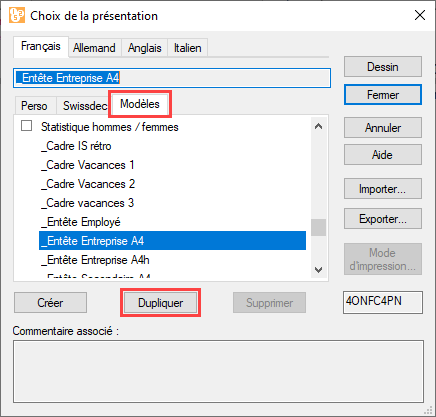Cette base de connaissances est organisée par thèmes. Vous y trouverez une foule de réponses aux questions les plus courantes ainsi que des astuces d’utilisation. Afin de trouver plus rapidement, utilisez le champ de recherche ci-dessus.
Généralités
-
Puis-je gérer plusieurs mandats avec la même licence Crésus ?
Oui. Avec les modules Crésus, il est possible, avec la même licence de gérer plusieurs mandats. Il est par exemple possible de tenir la comptabilité de 3 sociétés sur Crésus Comptabilité ou de gérer les salaires de 5 sociétés avec Crésus Salaries.
11 septembre 2023
-
Pourquoi le logiciel Crésus imprime « démo » sur tous mes documents ?
Cela arrive lorsque vous travaillez avec une version d’évaluation de nos logiciels, depuis l’onglet « Essayer ».
11 septembre 2023
-
Puis-je transférer mon logiciel Crésus sur ma nouvelle machine ?
Oui, c’est possible. Vous pouvez télécharger Crésus depuis notre site internet et l’installer sur votre nouvel ordinateur.
Ensuite, il faut transférer vos données (via le menu Fichier > Sauvegarder – Fichier > Restituer).
11 septembre 2023
-
Pourquoi l’enregistrement d’un fichier depuis Crésus n’a-t-il plus aucun effet ?
Il peut arriver qu’à la suite de la mise à jour des signatures de votre logiciel antivirus, ce dernier identifie incorrectement Crésus comme un risque potentiel. L’antivirus enferme le programme dans un bac à sable (sandboxing en anglais). Crésus ne peut alors plus écrire de fichiers et vous ne pourrez plus enregistrer votre travail.
Ce comportement est pernicieux. Dans le cas d’avast! par exemple, aucun message d’erreur n’apparaît, ce qui laisse à penser que tout s’est bien passé. Et pourtant à la prochaine ouverture du fichier, vos modifications seront perdues.
En cas de problème avec l’antivirus :
- Contactez immédiatement l’éditeur de votre antivirus pour signaler la mise en quarantaine intempestive de votre programme Crésus et obtenir une marche à suivre pour sortir Crésus de quarantaine.
- Désactivez temporairement l’antivirus pour pouvoir continuer à travailler.
- Réinstallez Crésus.
- Au besoin, changez d’antivirus.
Voyez aussi la question Comment vérifier que Crésus n’a pas été infecté ? pour plus de détails.
11 septembre 2023
-
Comment vérifier que Crésus n’a pas été infecté ?
Nos logiciels sont tous signés numériquement afin de garantir qu’ils ne puissent pas être infectés sur votre machine sans que votre système d’exploitation (Windows ou OS X) ne s’en aperçoive.
Sous OS X le système refuse de démarrer un logiciel altéré.
Sous Windows, en cas de doute, vous pouvez vérifier l’intégrité d’un logiciel Crésus manuellement :
- Ouvrez le dossier où Crésus a été installé.
- Avec le bouton de droite, cliquez sur l’application Crésus et choisissez Propriétés.
- Assurez-vous que le dialogue des propriétés présente un onglet Signature numérique. Si tel ne devait pas être le cas, Crésus a été altéré.
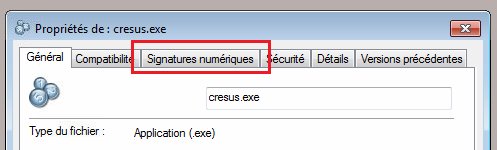
- Dans l’onglet Signature numérique, sélectionnez EPSITEC SA dans la liste puis cliquez sur Détails.
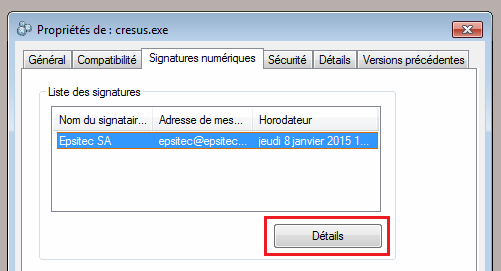
- Si votre Crésus n’a pas été modifié, vous devriez voir ceci :
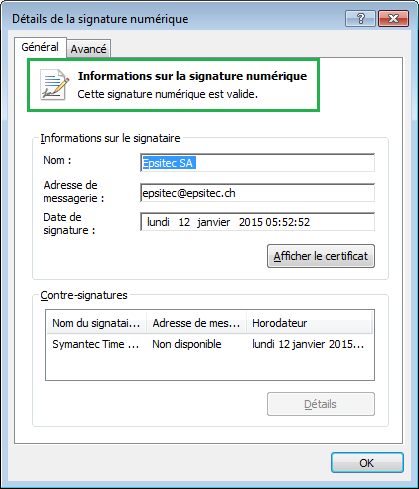
- Si votre Crésus a été modifié par un virus ou qu’il a été endommagé à la suite d’une panne de votre ordinateur, vous verrez ceci :
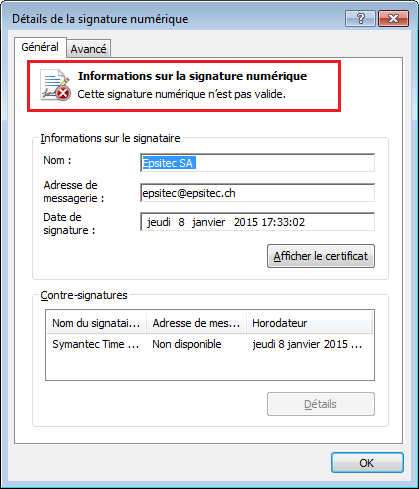
Si vous constatez que Crésus a été altéré, cela peut être le résultat d’une infection par un virus, mais aussi par une panne de votre ordinateur. Dans un tel cas, adressez-vous à un spécialiste afin qu’il nettoie et répare votre machine, puis réinstallez Crésus.
11 septembre 2023
-
J’aimerais copier le bilan, le tableau des pertes et profits, un extrait de compte ou toute autre présentation dans un tableur comme Excel ou dans un traitement de texte comme Word.
Utilisez la commande Edition – Copier présentation qui copie la présentation actuelle (donc ce que vous voyez à l’écran) dans le presse-papiers Windows.
Ensuite, il suffit de coller le contenu du presse-papiers dans votre tableur ou dans votre traitement de texte favori, généralement avec la commande Edition – Coller.
21 novembre 2017
-
Changement d’année avec E-transfert
Si vous êtes au bénéfice d’un abonnement à Crésus E-transfert, qui vous permet d’automatiser en un clic l’envoi ou la réception d’ordres de paiement ou les relevés BVR, sans avoir à vous connecter à votre plate-forme E-finance ou E-banking, vous devez installer la mise à jour en fin d’année pour pouvoir continuer à utiliser le service.
Attention : Crésus E-transfert n’est pour l’instant compatible avec ISO 20022 que pour PostFinance avec le canal TBS.
13 janvier 2020
-
Comment restituer une sauvegarde Crésus ?
La sauvegarde doit avoir l’extension suivante :
- *.fk1 pour une sauvegarde Crésus Facturation.
- *.sk1 pour une sauvegarde Crésus Salaires.
- *.ck1pour une sauvegarde Crésus Comptabilité.
- *.ak1pour une sauvegarde Crésus Application.
- *.bk1 pour une sauvegarde faite à partir d’une ancienne version Crésus.
Il faut lancer le logiciel Crésus qui vous intéresse, puis utiliser la commande Fichier – Fermer pour vous retrouver avec le logiciel chargé, mais sans fichier ouvert. Ensuite lancez la commande Fichier – Restituer. Choisissez où se trouve votre sauvegarde. Une fois que le fichier est trouvé, contrôlez le nom et l’emplacement que Crésus vous propose et lancez la restitution.
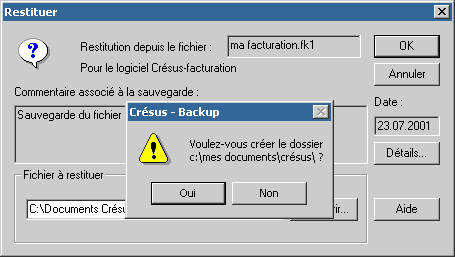
Si le logiciel de restitution trouve un fichier existant déjà sous ce nom à l’emplacement enregistré dans la sauvegarde, il propose de le remplacer, en signalant les éventuelles pertes de données. Ceci est le cas standard où l’on restitue une sauvegarde pour remplacer une version plus ancienne.
Si le chemin n’existe pas, comme sur la copie d’écran ci-dessus, il propose de créer les dossiers avant de restituer le fichier.
Il est possible de placer ce fichier sous le nom désiré, à l’emplacement de son choix en cliquant sur le bouton Parcourir.
Si vous comptabilisez, les chemins, les noms des fichiers ne doivent pas être changés, sinon, la facturation ne trouvera plus la comptabilité, la comptabilité ne trouvera plus la facturation et la comptabilisation devient impossible ! Le problème est identique entre le logiciel Salaires et Comptabilité.
25 janvier 2021
-
Est-ce que je peux mettre à jour un produit Crésus ?
A l’acquisition d’un logiciel Crésus, vous bénéficiez d’une garantie de 3 mois. Pendant ce temps, vous pouvez télécharger gratuitement les mises à jour proposées sur notre site. Au-delà du délai de garantie, vous pouvez souscrire un abonnement aux mises à jour.
Pour savoir si vous avez droit aux mises à jour, consultez le dialogue A propos de… dans le menu Aide de votre logiciel Crésus.
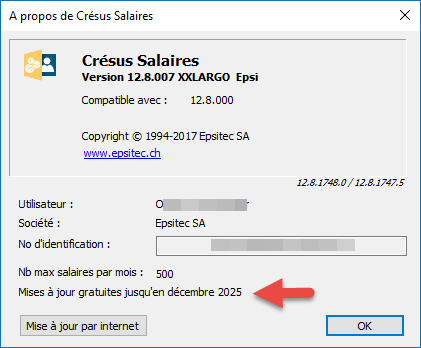
Comment obtenir une mise à jour pour un produit Crésus ?
Déroulez le menu Aide de votre logiciel Crésus, et cliquez sur A propos de…, puis Mise à jour par internet
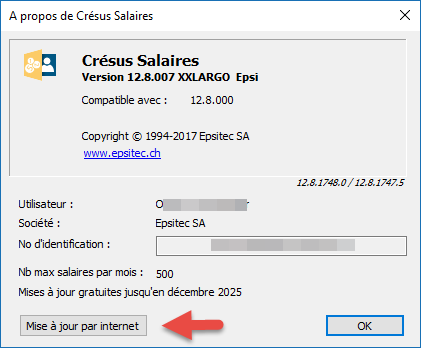
Vous serez directement envoyé sur la page de téléchargement de notre site. Si vous n’avez pas accès à internet depuis le poste où est installé votre Crésus, relevez votre No d’identification que vous trouvez dans le dialogue A propos de… décrit ci-dessus. Ensuite, rendez-vous sur la page de téléchargement, puis complétez manuellement les informations requises.
14 décembre 2017
-
Est-ce que je peux gérer plusieurs sociétés différentes avec les logiciels Crésus ?
Oui, tous les logiciels Crésus sont multi-mandats. Vous pouvez gérer autant de sociétés que vous le désirez, de la même façon que votre logiciel de traitement de texte favori vous permet d’écrire plusieurs lettres.
14 décembre 2017
-
Est-ce que je peux utiliser Crésus Facturation LARGO ou Crésus Salaires LARGO conjointement avec Crésus Comptabilité PRO et vice-versa ?
Oui, sans aucun problème. Toutes les combinaisons PRO/LARGO entre les trois logiciels peuvent être utilisées ensemble.
21 octobre 2019
-
Crésus a disparu, que faire ?
Il peut arriver qu’à la suite de la mise à jour des signatures de votre logiciel antivirus, ce dernier identifie incorrectement Crésus comme un risque potentiel. Dans un tel cas, l’antivirus met en quarantaine ou supprime Crésus. D’autres techniques, comme l’enfermement du programme dans un bac à sable (sandboxing en anglais) sont fréquemment utilisées par les antivirus dès qu’ils ont un doute sur un programme; dans un tel cas, Crésus ne peut plus écrire de fichiers, et vous ne pourrez dès lors plus enregistrer votre travail.
En cas de problème avec l’antivirus :
- Contactez immédiatement l’éditeur de votre antivirus pour signaler la mise en quarantaine intempestive de votre programme Crésus et obtenir une marche à suivre pour sortir Crésus de quarantaine.
- Désactivez temporairement l’antivirus pour pouvoir continuer à travailler.
- Réinstallez Crésus.
- Au besoin, changez d’antivirus.
Voyez aussi la question Comment vérifier que Crésus n’a pas été infecté ? pour plus de détails.
21 octobre 2019
-
J’ai perdu mon mot de passe pour entrer dans mon application, comment faire ?
Les mots de passe de Crésus ne peuvent pas être trouvés facilement. Ils sont codés et intégrés aux fichiers. Les fichiers modèle de Crésus Comptabilité et de Crésus Salaires sont livrés sans mot de passe, les fichiers distribués avec Crésus Facturation ont quelques fois un mot de passe pour éviter d’entrer trop facilement dans le mode complet. Dans ce cas, le mot de passe est :
epsitec (en minuscules)
Vous pouvez indiquer vous-même un mot de passe qui protège l’ouverture de votre fichier. A vous de vous en souvenir. Si vous avez perdu votre mot de passe, si une tierce personne a mis un mot de passe qu’il ne vous est pas possible de retrouver etc., nous pouvons décoder votre fichier, éliminer et éventuellement retrouver le ou les mots de passe perdus. Mais pour cela, nous devons faire appel à un programmeur qui devra y passer du temps que nous sommes obligés de vous facturer.
Nous comptons un forfait de CHF 250.- HT pour ce travail, par fichier (réception d’une sauvegarde de votre fichier par e-mail, recherche et/ou élimination du mot de passe, renvoi du mot de passe par e-mail ou téléphone, ou d’une sauvegarde du fichier sans mot de passe par e-mail).
Comment faire pour envoyer le fichier ?
Envoyer votre fichier n’est pas forcément aisé, puisque vous ne pouvez justement plus l’ouvrir. Procédez de la façon suivante :
- Pour Crésus Comptabilité
Envoyez simplement votre fichier de comptabilité par e-mail. Son icône ressemble à ceci :

- Pour Crésus Facturation
Envoyez une sauvegarde (Fichier -> Sauvegarder) de votre fichier de facturation par e-mail. Son icône ressemble à ceci :

Il est nécessaire de nous envoyer une sauvegarde de votre fichier de Facturation. - Pour Crésus Salaires
Si vous avez Crésus Salaires, envoyez simplement votre fichier de salaires par e-mail. Son icône ressemble à ceci :
 Envoyez votre fichier à notre adresse mail ou à l’adresse qu’on vous a communiqué en précisant comment vous désirez que l’on vous communique le mot de passe, ainsi que votre adresse postale pour que l’on puisse vous facturer le travail, ou prenez contact par téléphone pour trouver un arrangement.
Envoyez votre fichier à notre adresse mail ou à l’adresse qu’on vous a communiqué en précisant comment vous désirez que l’on vous communique le mot de passe, ainsi que votre adresse postale pour que l’on puisse vous facturer le travail, ou prenez contact par téléphone pour trouver un arrangement.
11 septembre 2023
- Pour Crésus Comptabilité
-
Mon ordinateur a-t-il été manipulé par Retefe ?
Le malware Retefe est diffusé par des e-mails infectés. Il est utilisé par des criminels pour obtenir les codes d’accès aux portails d’e-banking (banques et PostFinance) de leurs victimes et dérober de l’argent sur leur compte.
Comment détecter Retefe ?
Si vous travaillez avec Windows, vous pouvez télécharger et exécuter cet outil d’analyse que nous avons développé pour l’occasion.
S’il affiche un message rouge, votre machine contient des traces de l’exécution de Retefe.
S’il affiche un message vert, votre machine n’est apparemment pas touchée par la version de Retefe du mois de mai 2018.À l’heure actuelle, Retefe cible les systèmes Windows. Par le passé, Retefe a aussi ciblé des systèmes Mac.
Outil mis à disposition par SWITCH
L’organisme SWITCH mettait à disposition un lien qui permet de tester votre navigateur (retefe-check.ch). Cet outil n’est aujourd’hui plus utilisable, car les cybercriminels ont adapté leur Troyen, rendant toute détection par le web impossible.
Que faire en cas d’infection ?
Si vous vous êtes connecté à votre portail d’e-banking après l’infection, informez immédiatement votre banque que vous avez été la victime d’une infection par le cheval de Troie bancaire Retefe.
Les experts de MELANI recommandent de reformater et de réinstaller complètement une machine infectée par Retefe, car il est très difficile de réparer le système après l’infection.
10 janvier 2022
-
macOS affiche des avertissements
Après avoir téléchargé ou mis à jour Crésus sur votre Mac, le système affiche un avertissement de sécurité la première fois que vous ouvrez Crésus. Ce message est normal, dans la mesure où vous avez effectivement téléchargé Crésus d’internet. Cliquez sur Ouvrir pour accéder à Crésus.

Crésus n’est pas optimisé pour votre Mac
Lorsque vous exécutez Crésus pour la première fois après une mise à jour, les versions récentes de macOS X affichent l’avertissement suivant :

En effet, Apple prépare le passage à un système d’exploitation 64-bit. Tous les programmes qui fonctionnent encore en 32-bit (ce qui est le cas des versions de Crésus actuelles) produisent l’affichage du message ci-dessus. L’objectif d’Apple est d’encourager les développeurs de logiciels à migrer ou réécrire leurs logiciels en prévision de l’avenir. Nous travaillons activement au développement d’une version 64-bit des logiciels Crésus.
Consultez l’article dédié du Support Apple pour les détails.
10 octobre 2019
-
Assistance par Internet à partir de macOS 10.14 Mojave
Apple a introduit un nouveau mécanisme de sécurité avec macOS 10.14 (Mojave). Celui-ci nécessite une autorisation spéciale pour les applications de contrôle à distance, telles que TeamViewer QuickSupport. Cet accès est indispensable lorsque nos techniciens se connectent à distance sur votre ordinateur (assistance par Internet). Sans lui, ils ne pourront que visualiser l’écran, mais pas le contrôler avec leur souris ou leur clavier.
Lire la suite10 octobre 2019
-
Windows Defender SmartScreen empêche l’installation de Crésus
Microsoft Windows utilise un mécanisme nommé SmartScreen afin de protéger votre ordinateur contre l’installation de programmes potentiellement malveillants.
Lorsque nous mettons à jour le certificat de signature numérique utilisé pour publier nos installateurs, Windows ne reconnaît pas tout de suite Crésus comme digne de confiance, tant que le nombre de téléchargements n’atteint pas un certain seuil. Windows 10 affiche alors ce message :
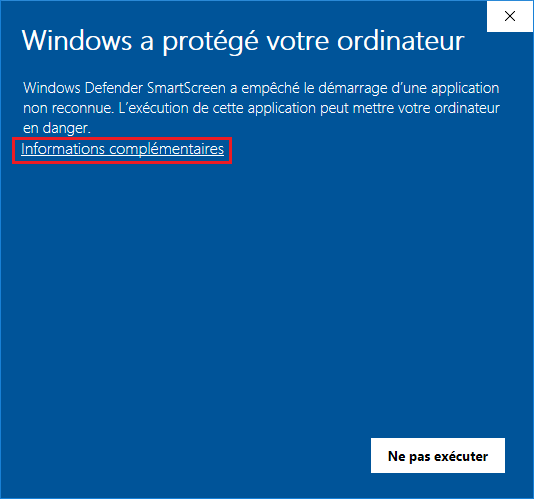
Pour installer Crésus, cliquer sur le lien Informations complémentaires, puis après avoir vérifié que l’éditeur est bien Epsitec SA (cf. copie d’écran ci-dessous), cliquez sur Exécuter quand même :
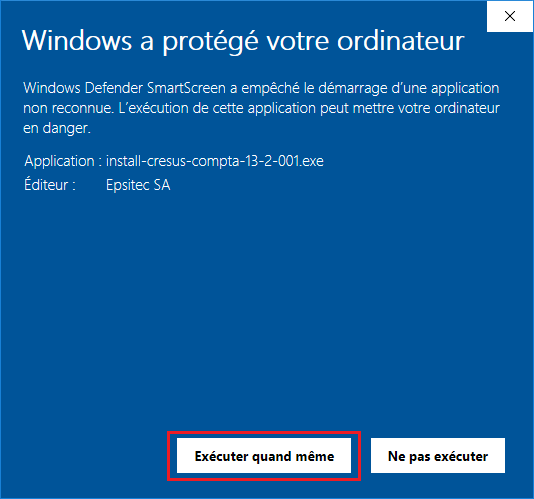
27 novembre 2018
-
Le logiciel Crésus ne s’exécute pas correctement, la barre de menu macOS indique clairement le nom du logiciel mais aucune fenêtre ne s’affiche
Cet article concerne uniquement les cas de figure où le logiciel a pu être activé et que malgré le succès de l’activation, la fenêtre principale ne s’ouvre pas et seule la barre de menu est disponible.
Plusieurs raisons peuvent être la cause de ce disfonctionnement. Cela peut provenir d’une mise à niveau de macOS, d’une restauration d’une sauvegarde d’un Mac plus ancien sur un nouveau matériel, d’une altération des fichiers de configuration par un logiciel tiers, de l’interférence d’un antivirus, etc.
La procédure suivante permet généralement de résoudre le problème. Procédez ainsi :
- Fermez tous les logiciels Crésus (redémarrez le Mac si nécessaire)
- Ouvrir l’application Terminal
- Supprimez le fichier des préférences interne des modules Crésus concernés
(ces fichiers peuvent être supprimés sans crainte)Comptabilité rm ~/Library/Preferences/ch.cresus.crcompta.*
Facturation rm ~/Library/Preferences/ch.cresus.crfact.*
Salaires rm ~/Library/Preferences/ch.cresus.crsal.*
- Testez l’ouverture de Crésus. Continuez cette procédure en cas d’échec.
(quittez le logiciel et redémarrer le Mac si nécessaire) - Renommez le répertoire principal de Crésus de l’utilisateur concerné :
mv "~/Library/Application Support/Cresus/Bottles" "~/Library/Application Support/Cresus/Bottles.old"
- Testez l’ouverture de Crésus. Continuez cette procédure en cas d’échec.
(quittez le logiciel et redémarrez le Mac si nécessaire) - Passez à la procédure suivante :
Lors de l’activation du logiciel sous macOS, un dialogue informe l’utilisateur qu’une erreur inconnue s’est produite
21 avril 2023
-
L’application Crésus Pay se ferme sans message d’erreur
Si Crésus Pay sous Android (version 1.1.0) se ferme brutalement, installez la mise à jour (version 1.2.0 ou plus récente) de l’application Crésus Pay. En effet, à la suite de la mise à jour d’Android (mi-mars 2019), Crésus Pay pouvait rencontrer des problèmes de stabilité.
03 juillet 2019
-
Crésus Synchro ne supporte plus ma version de macOS
Crésus Synchro affiche un message qui explique que la version de macOS n’est plus supportée.
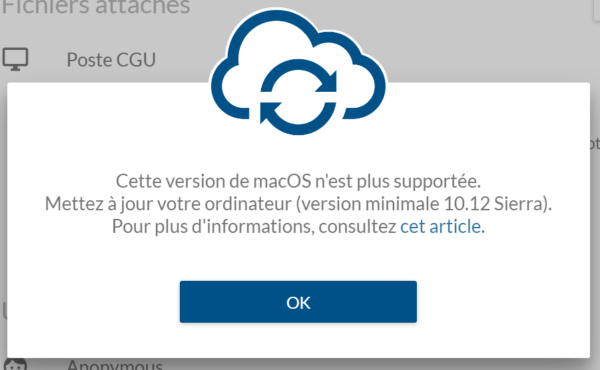
La version minimale pour pouvoir utiliser Crésus Synchro est macOS 10.13 (macOS High Sierra).
Les mises à jour du système d’exploitation macOS sont gratuites et sont disponibles au travers de l’App Store.Quelle est ma version de macOS ?
Dans le menu Apple (pomme) utilisez la commande À propos de ce Mac :

Votre Mac affiche alors un dialogue d’information qui inclut la version de macOS.
Sauvegarde d’un Mac
Apple recommande de sauvegarder les fichiers de votre Mac avant de mettre à jour le système. Pour cela, utilisez l’application TimeMachine. Vous trouverez la procédure de sauvegarde sur le site support d’Apple.
Mettre à jour macOS
Après avoir sauvegardé l’entier de votre ordinateur, ouvrez l’App Store et recherchez « Mojave » (ou le nom de la version macOS la plus récente).
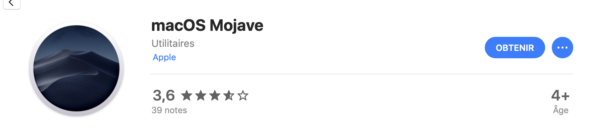
puis démarrez l’installation en cliquant Obtenir.

Le téléchargement et la mise à niveau peuvent prendre plusieurs heures. Suivez les instructions et référez-vous aux instructions d’Apple en cas de doute. L’installation se termine par un redémarrage.
08 octobre 2019
-
L’envoi d’e-mail depuis Crésus échoue
Il peut arriver que Crésus ne parvienne pas à établir une liaison sécurisée au moyen du protocole STARTTLS lors de l’envoi de mails par SMTP.
Dans le réglage du port, remplacez alors :
587
par :
587 CONN:PLAINTEXT

L’utilisation de cette directive permet de désactiver la connexion sécurisée. Elle permet de dépanner dans des cas particuliers où une communication sécurisée échoue et elle n’est pas recommandée dans un réseau où des tiers peuvent espionner le trafic, car les identifiants et les messages sont transmis en clair jusqu’au serveur mail sortant.
07 mai 2019
-
Mes cours de change de juillet 2019 ne sont pas corrects
L’AFC a publié une tabelle incorrecte pour juillet 2019, puis procédé à une correction.
Crésus part du principe qu’une tabelle publiée ne change plus. Pour charger les cours corrects, dans Crésus Comptabilité, utilisez la commande Options > Monnaies étrangères, puis cliquez sur :

Pour mettre à jour la tabelle, cliquez sur le bouton pour télécharger les cours de l’AFC :

Ensuite, cliquez sur le bouton Vider le cache et validez le téléchargement avec le bouton Télécharger :
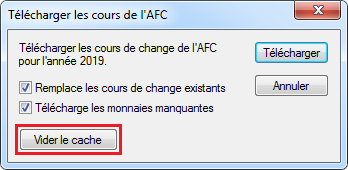
Fermez l’éditeur de la tabelle des cours mensuels, puis ouvrez le à nouveau et faites l’opération une seconde fois.
Vérifiez que les cours correspondent bien à ceux publiés par l’AFC (en juillet 2019, AED au cours de 27.3646 et EUR au cours de 1.1302).
29 novembre 2019
-
Assistance par internet (TeamViewer) sous macOS Catalina
L’intervenant de l’assistance technique ne voit pas l’application et ne peut pas contrôler mon poste sous macOS Catalina.
Lire la suite07 octobre 2022
-
L’anti-virus bloque l’installation de Crésus
Je reçois un message d’avertissement de l’antivirus lors de l’installation de mon Crésus ou l’installation de Crésus échoue mystérieusement.
Lire la suite29 novembre 2019
-
Envoyer des mails depuis Crésus avec un compte Office 365
L’envoi de mails avec un compte Office 365 est possible avec les réglages suivants :
Hôte SMTP smtp.office365.com Port SMTP 587 Protocole SSL désactivé Protocole TLS activé Utilisateur SMTP (login) votre identifiant Office 365 Mot de passe SMTP votre mot de passe Office 365 Contrôle du certificat non Ces réglages s’appliquent par exemple pour l’envoi de mails par Crésus Salaires.
NB : l’envoi de mails via Office365 n’est pas possible si le compte nécessite une authentification sécurisée.
Vous trouverez plus d’informations dans cet article de notre base de connaissances.16 décembre 2021
-
Impossible d’accéder à www.epsitec.ch, erreur de proxy, etc.
Si vous utilisez un ancien système d’exploitation (Windows 2008 Server, Windows XP) ou un ancien navigateur web, l’accès à nos sites www.epsitec.ch et www.cresus.ch n’est plus possible.
Lire la suite15 février 2023
-
Crésus signale une erreur SSL/TLS
Dans certains environnements, des composants de Crésus peuvent échouer avec une erreur liée à SSL/TLS.
Activer TLS 1.2 pour .NET
L’activation de la cryptographie forte (TLS 1.2) avec .NET Framework v4.0 permet de résoudre ce problème.
- Ouvrez l’utilitaire regedit en tant qu’administrateur.
- Naviguez sur le noeud HKEY_LOCAL_MACHINE\SOFTWARE\Microsoft\.NETFramework\v4.0.30319 et créez une nouvelle valeur DWORD nommée SchUseStrongCrypto :

- Mettez SchUseStrongCrypto à 0x00000001 (1) en saisissant la valeur 1 (chiffre « un ») :
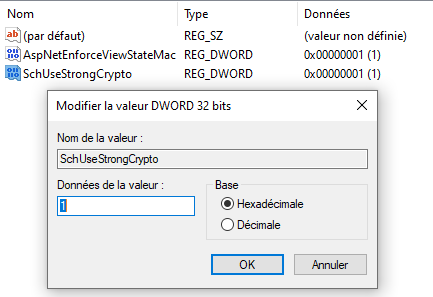
- Procédez de même pour les noeuds suivants, s’ils existent :
- HKEY_LOCAL_MACHINE\SOFTWARE\WOW6432Node\Microsoft\.NETFramework\v4.0.30319
- HKEY_LOCAL_MACHINE\SOFTWARE\Microsoft\.NETFramework\v2.0.50727
- HKEY_LOCAL_MACHINE\SOFTWARE\WOW6432Node\Microsoft\.NETFramework\v2.0.50727
Lancez à nouveau l’opération qui ne fonctionnait pas. L’opération devrait cette fois se terminer correctement. Si ce n’est pas le cas, modifiez le fichier hosts pour utiliser l’ancien serveur www.epsitec.ch.
Mettre à jour TLS 1.2 pour Windows 7 et Server 2012 et 2008 R2
Microsoft a publié un article expliquant comment mettre à jour le support pour le protocole TLS 1.2.
17 janvier 2023
-
Le numéro d’identification et déjà utilisé par un autre compte Crésus
Le numéro d’identification et déjà utilisé par un autre compte Crésus
En environnement macOS, il arrive que vous ayez le message suivant :
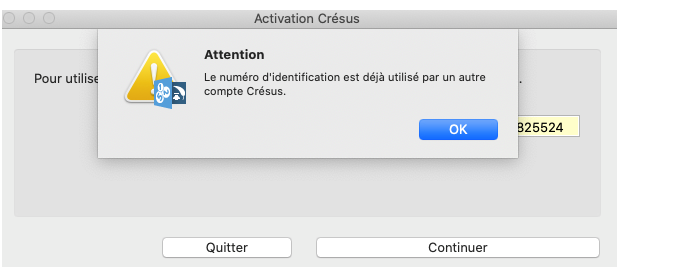
Cela arrive notamment si, lors d’un changement d’adresse mail par exemple, vous avez créé un nouveau compte client auprès d’Epsitec. Ce faisant, votre nouvelle adresse mail se voit associée à un nouveau numéro de compte client, compte qui n’est plus en lien avec votre numéro d’identification de votre licence Crésus, ce qui vous empêche d’installer une mise à jour.
Il est indispensable d’utiliser l’adresse mail qui est liée à votre numéro d’identification. C’est celle que vous avez utilisé au moment de votre commande et à laquelle Epsitec l’a confirmée.
Ainsi, lors d’un changement d’adresse mail, il convient de vous identifier sur le site www.cresus.ch et d’y modifier votre adresse mail. Ainsi vous conservez votre numéro de client (associé correctement à votre numéro de licence).
Si vous souhaitez tout de même créer un nouveau compte Crésus, outre le fait que vous allez perdre tout votre historique, il faudra demander à Epsitec d’assurer le transfert de licence.
Si vous n’arrivez pas à retrouver les éléments d’identification, il vous faut appeler notre ligne de support. Cette prestation est payante.
31 août 2020
-
Est-ce que macOS Big Sur fonctionne avec Crésus ? Et M1 ?
Apple a publié en novembre 2020 macOS Big Sur (macOS 11.0). Apple vend en outre de nouveaux ordinateurs basés sur une puce nommée M1 (Apple Silicon).
Compatibilité avec Crésus
Les versions actuelles de Crésus sont compatibles avec macOS Big Sur et macOS Monterey.
M1 / Apple Silicon
Les nouveaux ordinateurs Apple basés sur leurs propres processeurs M1 (Apple Silicom basés sur une architecture ARM) sont également compatibles avec les versions à jour de Crésus (état juin 2021).
28 juin 2022
-
Remplacer SmartBusiness par Crésus
PostFinance met un terme à sa solution SmartBusiness.
Vos données étant un élément central de votre entreprise, il est important de les sécuriser et de les transférer rapidement vers un autre logiciel de gestion.
Nous vous offrons une assistance gratuite de 50 minutes durant laquelle nous vous aidons à transférer vos données de SmartBusiness à Crésus.
Cela vous permet ainsi de poursuivre vos activités de façon efficace.
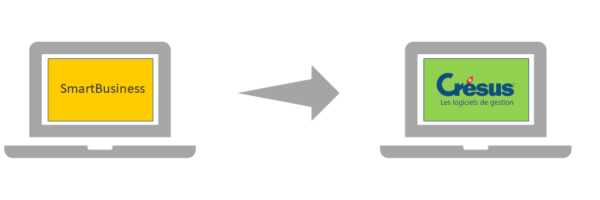
Nous vous assistons dans l’export de vos données fournisseurs, clients, prestations et articles et les importons dans Crésus.
Vous pouvez ainsi reprendre toutes les données qui vous sont indispensables et être rapidement à nouveau opérationnel, grâce à Crésus Facturation.
Crésus Facturation étant lié à Crésus Comptabilité, toutes vos écritures comptables découlant de ventes ou d’achats seront directement importées en comptabilité. Avec le module Crésus Salaires vous complétez vos outils de gestion d’entreprise.
Le module Crésus Facturation dispose d’un lien privilégié avec PostFinance, permettant de traiter vos paiements, vos encaissements BVR/QR ou vos relevés de comptes électroniques de façon simple et efficace.
Export Smartbusiness
La solution SmartBusiness permet d’exporter les informations relatives aux clients, fournisseurs, articles et prestations, qui pourront ensuite être importées dans le module Crésus Facturation.
Nous recommandons de ne pas transférer les factures émises ou reçues et de traiter manuellement les factures qui pourraient être ouvertes. Les nouvelles factures peuvent facilement être traitées dans Crésus.
Export des données
A titre d’exemple, il est possible, depuis SmartBusiness, d’exporter les données des contacts–clients. Dans l’application SmartBusiness, il faut aller sous Contacts, sélectionner la relation « Client », puis cliquer sur Exportation/Importation.

Il suffit ensuite de sélectionner toutes les colonnes souhaitées comme suit :

pour de les exporter au format CSV.
Dans Crésus Facturation, nous mettons à disposition un modèle d’importation spécifique SmartBusiness.
Ainsi, en quelques clics, il est facile d’exporter les données des SmartBusiness et d’en disposer dans Crésus Facturation. Le même principe d’export / import s’applique pour les données des clients, des fournisseurs ainsi que des produits et prestations.
Une assistance à votre écoute
Si vous souhaitez une assistance complémentaire, notre assistance technique se tient à votre disposition. Vous mettrez ainsi facilement le pied à l’étrier !
Les modules Crésus peuvent s’installer sur un poste de travail (Windows, macOS ou Linux), en mode terminal server ou en mode hébergé, avec Crésus Cloud. Vous trouvez de plus amples informations relatives à nos produits sous www.cresus.ch.
Notre documentation est disponible sous www.support.cresus.ch
01 novembre 2023
-
Windows 11 est-il compatible avec Crésus ?
Oui, Windows 11 est compatible avec les versions actuelles de Crésus.
En effet, Windows 11 est techniquement très proche de Windows 10. Sous Windows, Crésus nécessite un processeur 64-bit courant (compatible Intel x86 ou AMD). Les ultraportables basés sur des processeurs ARM ne sont par contre pas compatibles.
08 octobre 2021
-
Le logiciel Crésus ne peut pas être démarré
Si vous travaillez avec Crésus et un déploiement Crésus as a Service (hébergement ou serveur de terminal) autre que Crésus Cloud, il se peut que vous soyez confronté au message d’erreur suivant :
Erreur avec le service web, code d’erreur: 503
Ce message est apparu pour la première fois le 17 février 2022, peu avant 15h00. Le problème est en principe résolu depuis le 18 à 11h20.
Nous cherchons une solution à ce problème lié aux serveurs Windows 2008.
Rappel : Windows Server 2008 n’est plus supporté par Microsoft depuis janvier 2020. Si vous exploitez encore Crésus sur un serveur de cette génération, nous vous encourageons à prendre contact avec votre responsable informatique pour passer à une infrastructure plus moderne.
Si le fichier etc/hosts avait été adapté manuellement par le passé et que vous travaillez avec un serveur à jour pour lequel la connexion en TLS 1.2 n’est pas un problème, nous recommandons de supprimer les entrées documentées ici.
18 février 2022
-
Vérifier la disponibilité de mises à jour
Au démarrage, les logiciels Crésus sous Windows prédatant l’introduction de Crésus 2022 vérifient si des mises à jour sont disponibles en exécutant l’utilitaire CresusUpdater.exe. Pour qu’il puisse fonctionner correctement, il doit avoir accès à internet (un blocage par le pare-feu Windows par ex. empêche son bon fonctionnement).
Pour forcer un test manuellement, il suffit d’exécuter l’utilitaire avec l’argument -force-update. Il est installé à côté de chaque Crésus. Ainsi, pour la comptabilité, la ligne de commande suivante fait l’affaire :
c:\Program Files (x86)\Cresus\Compta\CresusUpdater.exe -force-update
26 mars 2022
-
Assistance par internet (TeamViewer) sous Windows
Avec l’assistance par internet, le collaborateur d’EPSITEC avec lequel vous êtes en conversation téléphonique peut se connecter à votre ordinateur et observer le contenu de votre écran, ce qui permet des interventions rapides et efficaces.
- L’assistance par internet de la part d’un collaborateur d’EPSITEC est payante.
- Taxe de prise en charge de 20.00 HT, en sus du tarif de l’assistance technique.
- Liaison internet fonctionnelle sur l’ordinateur à dépanner.
- Assistance technique : 0848 27 37 89 (voir les horaires d’ouverture).
Etape 1
Téléchargez le logiciel de dépannage en cliquant sur le lien ci-dessous, et enregistrez-le sur votre ordinateur, à un emplacement connu, sur le bureau par exemple.
J’accepte les conditions ci-dessus et je télécharge TeamViewer.
Vous pouvez aussi exécuter TeamViewer directement au moyen de la commande Aide > Assistance par internet… de votre logiciel Crésus.
Etape 2
Mettez-vous en contact téléphonique avec EPSITEC.
Lancez le logiciel de dépannage. Selon votre version de Windows, il est possible qu’un contrôle de sécurité s’affiche. Si c’est le cas, cliquez sur Exécuter.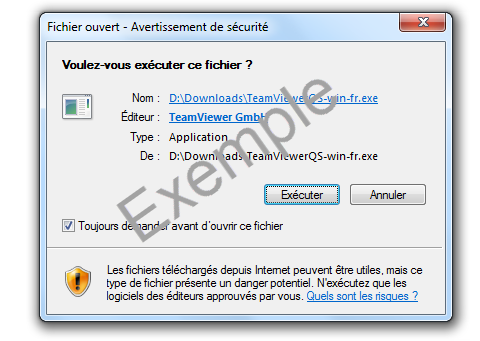
Etape 3
Un dialogue semblable à celui représenté ci-dessous s’ouvre alors.
Patientez pendant que TeamViewer s’active.
Transmettez à notre collaborateur votre ID et le mot de passe affichés.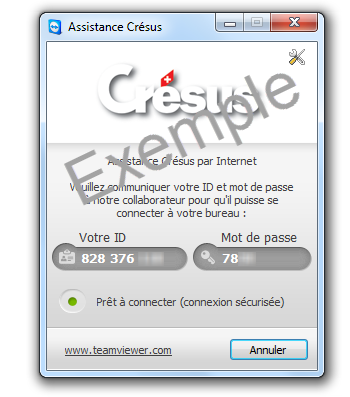
Etape 4
La connexion est maintenant active. À la prise en main par le correspondant, le fond d’écran disparaît afin d’accélérer le transfert d’informations.
18 mai 2022
-
Mon Crésus est échu
L’écran d’accueil de Crésus affiche un avertissement lorsque votre abonnement ou votre licence est échue :

Cela arrive par ex. si nous n’avons pas reçu votre paiement ou que votre paiement n’a pas pu être automatiquement assigné à votre facture.
Vous pouvez prolonger la durée de votre abonnement de quelques jours en demandant une période de grâce. Cliquez pour cela Demander une période de grâce. Après quelques secondes, le système vous accorde une prolongation de 10 jours (par ex. demande le 1er du mois, prolongation jusqu’au 10 du mois compris). Une telle prolongation ne peut pas être reconduite.
Pendant la période de grâce, vous avez le temps de régler le paiement en attente ou de contacter notre administration pour résoudre un éventuel problème lié à votre licence.
24 juin 2022
-
Quels sont les concepts généraux de Crésus 2022
Ce qui reste
- Vous retrouvez toutes les fonctionnalités que vous connaissez.
- Vous pouvez ouvrir et éditer tous vos fichiers existants.
- Vous pouvez travailler localement, avec un serveur, chez vous ou dans le Cloud.
Ce qui change
Les principaux changements visibles pour vous sont les suivants :
- Vous accédez aux modules depuis l’écran d’accueil Crésus ; les raccourcis vers Crésus Comptabilité, Facturation et Salaires sont remplacés par un raccourci unique vers Crésus.
- Lorsque vous lancez Crésus, vous devez vous identifier au moyen de votre compte Crésus ; ceci permet d’établir un lien entre votre identité et vos licences. Il est possible de rester connecté, ce qui évite de devoir s’identifier chaque fois qu’on désire accéder à Crésus.
- Vous pouvez installer Crésus sur toutes les machines sur lesquelles vous souhaitez travailler (PC ou Mac). Votre compte Crésus vous identifie comme ayant droit et vous pouvez utiliser pleinement vos modules sur tous vos postes de travail.
- Nous avons remplacé l’abonnement aux mises à jour par l’abonnement Crésus+ qui couvre désormais tous les modules installés. Avec Crésus+, les mises à jour sont dorénavant automatiques.
Notez aussi
- Il n’y a plus de numéros de licence.
- Les licences achetées ou partagées sont regroupées dans des portefeuilles de licence eux-mêmes associés au compte Crésus de l’utilisateur.
- Crésus peut s’installer sur autant de machines qu’on le souhaite. Le nombre d’accès simultané est régi par le nombre de licences actives (Note : si le programme Crésus est installé sur plusieurs machines, vos fichiers de comptabilité, de facturation ou de gestion salariales sont disponible à un seul emplacement. Si cet emplacement est accessible depuis toutes ces machines alors vous pouvez accéder à ces fichiers, mais pas dans le cas contraire).
- On ne télécharge plus les programmes séparément, mais un seul programme qui contient les 4 modules Comptabilité, Facturation, Salaires et Comptabilité MCH.
- Au moment de l’installation et de l’exécution de Crésus, on demande alors une authentification avec un compte Crésus (adresse e-mail et mot de passe).
- L’installation de Crésus est en principe réalisée grâce au login du gestionnaire de licences. Les autres personnes « invitées » (cf point « principaux changements » ci-dessus) peuvent également effectuer l’installation sur leur machine.
- Grâce à cette identification, Crésus autorise l’utilisateur à utiliser ses licences. Hormis au moment de l’installation et de la première connexion, en l’absence de connexion internet, Crésus autorise tout de même l’accès.
- Les mises à jour se font automatiquement.
- L’abonnement Crésus+ peut être résilié à 30 jours. La durée minimale du contrat d’abonnement de 2 ans est supprimée.
- De même, si le nombre de salaires à calculer diminue, il est possible d’ajuster l’abonnement Crésus+ au nombre de salaires (modulo 5 salaires). L’entrée en vigueur de cette diminution est à 30 jours.
Quelques définitions
Gestionnaire client
- Le Gestionnaire client est la personne habilitée par le Client à passer des commandes auprès d’Epsitec.
- Le Gestionnaire client définit pour chaque Module, dans le portefeuille Crésus, le ou les utilisateurs de son organisation autorisés à utiliser Crésus et leur transmet une invitation (bouton « Inviter »). Il gère les droits d’utilisation avec le bouton « Gérer ».
- Le gestionnaire peut transmettre son rôle à une autre personne.
- Si le gestionnaire quitte l’entreprise et n’a pas transmis son rôle à une autre personne, il faut que la société contacte Epsitec pour effectuer cette transmission. Cette demande devrait se faire par écrit (au moins mail) et si possible par une personne inscrite au Registre du commerce.
Portefeuille Crésus
- Le Portefeuille Crésus contient l’ensemble des Licences appartenant au Client ou louées par ce dernier.
- Le Portefeuille Crésus est géré par le Gestionnaire client.
- On accède à la composition de son portefeuille depuis l’écran d’accueil via le bouton « Mes licences » (ou https://shop.cresus.ch/fr/modules).
- Tous les Utilisateurs désignés par le Gestionnaire client ont accès aux modules Crésus sur invitation. Si le Gestionnaire client restreint l’accès d’un Utilisateur à un ou plusieurs Modules, l’Utilisateur n’accède pleinement qu’à ce ou ces Modules.
- L’Abonnement Crésus+ auquel le Gestionnaire client a souscrit s’applique à toutes les licences actives qui composent un Portefeuille. L’échéance de l’abonnement est la même pour tous les Modules. Le Cas échéant, la 1ère facture tient compte des mises à jour déjà payées jusqu’à une échéance future.
- Tous les modules d’un type du portefeuille doivent avoir les mêmes options (exemple : deux licences facturation doivent avoir les deux l’option débiteur et créancier ; il n’est pas possible d’avoir une licence qui a les débiteurs et l’autre les créanciers).
- L’ouverture d’un fichier p.ex. de comptabilité « consomme » une licence comptabilité ; si un deuxième utilisateur souhaite travailler également avec la licence comptabilité de ce portefeuille, soit il accède au fichier en lecteur seule, soit il acquière une licence supplémentaire, soit il demande à l’autre utilisateur de fermer sa comptabilité.
- Vous pouvez renommer votre portefeuille en accédant au portefeuille souhaité puis cliquer sur l’engrenage en haut au milieu.
Processus d’installation
- Globalement l’installation de Crésus se fait de façon similaire quelque soit la plateforme sur laquelle on va l’utiliser.
- Pour un poste Windows ou Mac, il suffit d’aller sur https://cresus.ch/fr/2022 et de télécharger la version adéquate et de l’installer. Cette installation se fait grâce au login du gestionnaire de licence (celui qui a commandé la licence)
- Dès que la commande a été traitée par Epsitec, le gestionnaire de licence peut accéder à Crésus.
- Si plusieurs utilisateurs doivent utiliser Crésus, le gestionnaire leur transmet des invitations.
Particularités sur Crésus Cloud
- Pour les utilisateurs Crésus en mode Crésus Cloud, le gestionnaire doit non seulement gérer les droits d’accès aux divers modules Crésus, mais également les droit d’accès à la plateforme Crésus Cloud.
- Pour ce faire, et pour les « anciens » clients, le gestionnaire, dans la section des utilisateurs, clique sur Gérer et dans le dialogue, il est possible d’activer ou désactiver des modules pour les utilisateurs du portefeuille.
- Pour les « nouveaux » clients :
- Le gestionnaire commence par activer Crésus Cloud
- Il reçoit ensuite un mail lui disant que Crésus Cloud est actif
- Il peut donc créer les droits d’accès des autres personnes de son organisation qui doivent accéder à la plateforme Crésus Cloud.
- Il reçoit ensuite un mail avec les codes (c2134.abc) et la procédure de démarrage.
- Le gestionnaire est également la personne qui peut inviter les autres personnes de son organisation à utiliser Crésus.
- Donc, pour les utilisateurs Crésus cloud, il y a 2 niveaux de login :
- Un pour entrer sur la plateforme Crésus Cloud (c2134.abc + mot de passe).
- Un pour accéder au logiciel Crésus (adresse mail + mot de passe)
Processus d’invitation
- Le gestionnaire de licence invite les autres utilisateurs de son organisation à utiliser les licences d’un portefeuille, via le bouton « Inviter » au bas de la page.
- Les autres utilisateurs qui reçoivent le mail d’invitation doivent le cas échéant se créer un compte Crésus et peuvent ensuite accepter ou refuser l’invitation.
Login
- L’Utilisateur accède à Crésus au moyen de son Login. Au moment du login qui identifie l’utilisateur, le logiciel vérifie le droit de l’utilisateur à utiliser le Logiciel.
- Les services de Crésus+ ne sont pas disponibles si l’Utilisateur utilise le Logiciel sans que l’ordinateur ne soit connecté à Internet. Les autres fonctions sont cependant utilisables.
- L’Utilisateur installe le Logiciel sur le ou les ordinateurs de son choix. Son Login lui donne accès à Crésus selon les droits d’accès définis par le Gestionnaire client. Son accès n’est possible que sur un ordinateur à la fois.
Compte utilisateur
- Le Compte utilisateur permet à un Utilisateur d’accéder au Logiciel et à l’Abonnement Crésus+. Seul le Gestionnaire du portefeuille peut effectuer des modifications (ajout de licences – activation et résiliation Crésus+ – ajout d’options).
- L’Utilisateur accède à son Compte utilisateur au moyen d’un login (qui associe un nom d’Utilisateur et un mot de passe).
Abonnement Crésus+
- L’Abonnement Crésus+ est une prestation comprenant les mises à jour et des services additionnels dont la liste figure sur le site Crésus+ .
- Ces prestations ne sont plus disponibles si le droit à Crésus+ est échu.
27 septembre 2022
-
Crésus crashe en produisant des fichiers PDF – Annuler une mise à jour de Windows 11 22H2
La dernière mise à jour de Windows 11 (version 22H2) empêche la production des fichiers PDF avec les anciens logiciels Crésus Salaires et Crésus Facturation.
Dès que vous essayez de produire des fichiers PDF (également de manière indirecte par exemple à travers l’envoi de factures par mail ou l’envoi de bulletins de salaires par mail etc.) le programme s’arrête et affiche ce message suivant :
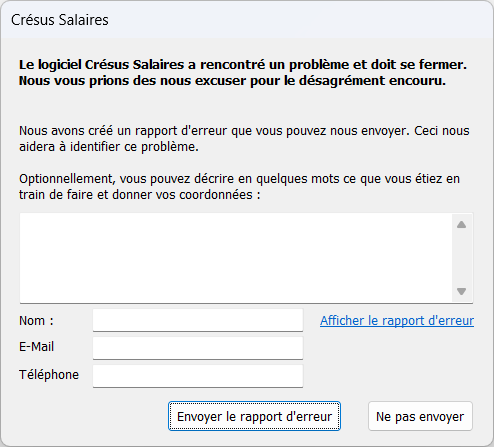
La mise à jour de Crésus 2022 du 15 octobre 2022 évite ce problème. Si vous n’avez pas la possibilité de mettre à jour votre Crésus ou que vous souhaitez continuer à travailler avec les anciennes versions de Crésus, voici une marche à suivre pour revenir à une version précédente de Windows 11.
Pour connaître votre version de Windows 11 procédez de la manière suivante :
- Ouvrir les paramètres Windows par exemple depuis le menu Windows :
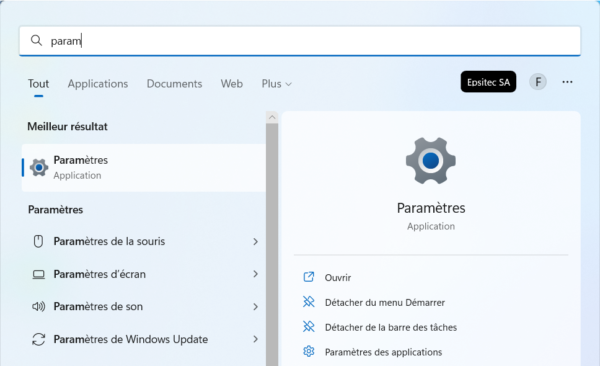
- Cliquez sur Système puis sur Informations système
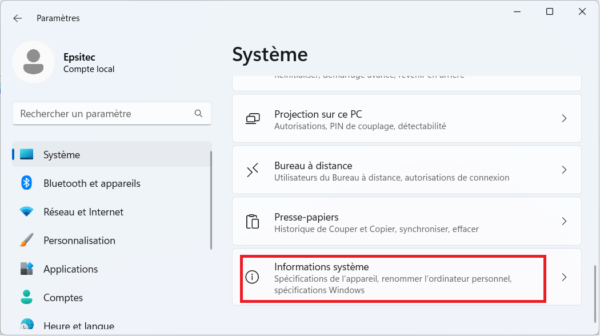
- Cliquez sur Système puis sur Informations système

La procédure suivante décrit en détail ce qu’il faut faire pour remettre Windows 11 21H2 lorsque Windows 11 22H2 est installé :
- Ouvrir les réglages Windows par exemple depuis le menu Windows :
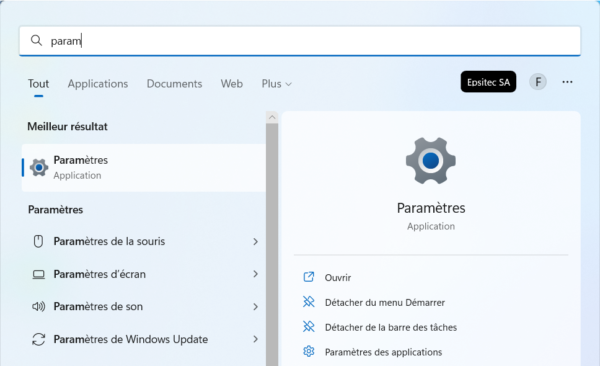
- Cliquez sur Système puis sur Récupération
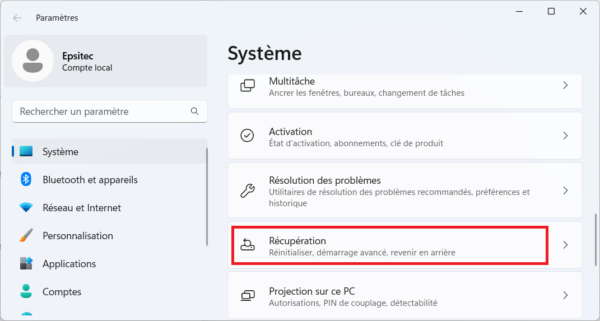
- Cliquez sur le bouton Retour en arrière.
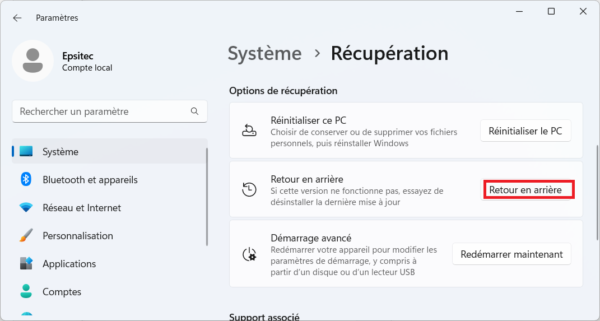
- Sélectionnez la première Option puis cliquez sur Suivant.

- Cliquez sur le bouton Non, merci.
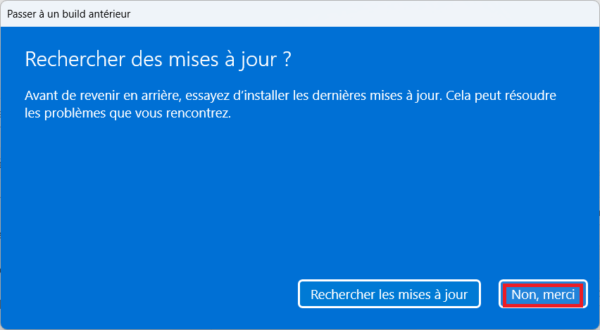
- Lisez attentivement le texte puis cliquez sur Suivant
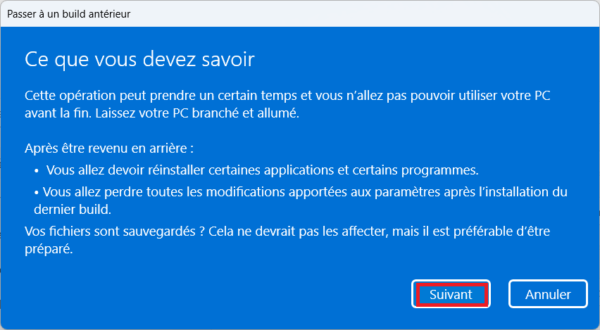
- Cliquez sur Suivant

- Cliquez sur Passer à un build antérieur

Une fois que vous aurez terminé les étapes décrites, la mise à jour Windows 11 22H2 sera supprimée, en remettant Windows 21H2, tout en conservant vos fichiers et la plupart de vos paramètres et applications.
La production de fichiers PDF fonctionnera alors de nouveau avec les logiciels Crésus.
Il faudrait également veiller à ce que Windows ne réinstalle pas de nouveau la version 2H22 dans votre dos en suspendant les mises à jour Windows :

15 octobre 2022
-
Tous les modules sont en lecture seule
Lorsque l’écran d’accueil de Crésus indique que tous les modules sont en lecture seule, sans qu’ils ne soient utilisés par d’autres personnes, essayez de changer de profil pour utiliser un autre portefeuille de licences :

25 novembre 2022
-
Crésus – et si le pire devait arriver ?
Les pannes informatiques et les cyberattaques font partie des incidents qui ont un impact majeur sur le fonctionnement d’une entreprise moderne. Il est possible de limiter les risques en mettant en oeuvre des mesures techniques (redondance des systèmes, sauvegardes régulières, pare-feu et antivirus, surveillance active du trafic réseau, etc.) et humaines (principe de moindre privilège, formation et information, etc.). Il est malheureusement illusoire de croire à une sécurité absolue.
Limiter les risques de pertes d’exploitation
Que vous utilisiez Crésus localement sur votre ordinateur ou que vous bénéficiiez de la solution hébergée Crésus Cloud, vous limitez les risques liés à une panne informatique majeure en réalisant régulièrement vos propres sauvegardes. Ainsi, si une panne devait se produire (serveurs inaccessibles, données perdues), vous pourriez continuer à travailler après avoir restauré vos données sur un ordinateur propre.
Sauvegarder les fichiers Crésus
Que vous travailliez avec Crésus Facturation, Crésus Salaires ou Crésus Comptabilité, prenez l’habitude de réaliser régulièrement une sauvegarde de vos données (par ex. à la fin de chaque semaine ou à la fin de chaque mois, ou plus fréquemment si vous saisissez beaucoup de données).
Utilisez pour cela la commande Fichier > Sauvegarder… puis enregistrez la sauvegarde en lieu sûr. Le cas échéant, incluez les données liées dans la sauvegarde (par ex. Banking ou Swissdec).
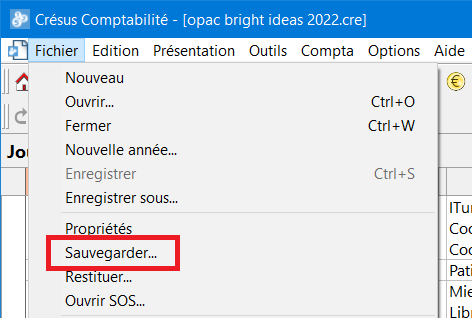
Choix d’un emplacement pour les sauvegardes
Afin de limiter au maximum les risques liés, nous vous recommandons d’enregistrer vos sauvegardes sur une clé USB ou sur un disque externe que vous prenez soin de déconnecter de votre ordinateur une fois la sauvegarde terminée. Travaillez avec plusieurs clés ou disques que vous utilisez tour à tour, afin de toujours avoir en lieu sûr une copie de vos fichiers.
Certaines cyberattaques cryptent les données de l’utilisateur pour lui demander ensuite le paiement d’une rançon. Elles ciblent tous les espaces de stockage connectés à l’ordinateur (disque interne ou externe, NAS, dossier partagé sur un serveur, etc.). La seule manière sûre de s’en protéger consiste à enregistrer les sauvegardes sur un support de données que vous déconnectez de l’ordinateur.
Astuce : si vous possédez encore un graveur de CD-ROM, c’est l’occasion de le remettre en service afin de réaliser des sauvegardes write once, read many. Sur un CD-ROM, les données gravées ne peuvent (en principe) pas être effacées ou modifiées.
L’environnement hébergé Crésus Cloud
Crésus Cloud repose sur une infrastructure hébergée en Suisse et mise à disposition par la société Silicom Group. Silicom Group stocke les données dans un système de stockage hautement redondant dans un centre de calcul distinct (Vaud). À cela s’ajoute une sauvegarde complète des données utilisateurs, exécutée toutes les nuits, avec une durée de rétention de 45 jours et répliquées dans 2 centres de données séparés de 35km.
Nous ne pouvons pas totalement exclure une catastrophe majeure, même si sa probabilité est très faible, compte tenu des mesures de sécurité et des bonnes pratiques appliquées par Silicom. Si vous souhaitez mettre tous les atouts de votre côté, copiez une sauvegarde de vos fichiers importants sur votre poste local à intervalles réguliers. Ainsi, si votre connexion internet venait à ne plus être disponible ou si les centres de calcul devaient être indisponibles pendant quelque temps, vous pourriez travailler localement avec Crésus.
29 novembre 2022
-
Crésus se bloque et ne répond plus sur Mac
Plusieurs utilisateurs d’anciennes versions de macOS nous signalent des blocages aléatoires avec les logiciels Crésus. Nous n’avons pas de solution à proposer et recommandons de mettre à jour le système d’exploitation (macOS Monterey ou macOS Ventura).
18 décembre 2023
-
Fin du support pour les anciennes versions de Windows
Microsoft ne fournit plus de mises à jour pour les anciennes versions de Windows et les cycles de vie des systèmes d’exploitation se raccourcissent. Windows 8.1 est arrivé en fin de vie en janvier 2023, les versions 2020 et 2021 de Windows 10 ne reçoivent plus de mises à jour et Windows Serveur 2012 R2 subira le même sort début octobre 2023.
Nous ne pouvons malheureusement plus garantir une compatibilité de Crésus avec ces anciens systèmes, car nous dépendons de composants qui continuent eux aussi à évoluer. Ainsi, à partir d’octobre 2023, les mises à jour de Crésus ne supporteront plus les anciennes versions de Windows.
Vous pourrez bien sûr continuer à utiliser Crésus en l’état, mais nous ne pourrons pas garantir l’accès aux services additionnels de Crésus+.
10 juin 2023
-
Au secours, Kaspersky n’aime pas Crésus
L’antivirus Kaspersky s’est récemment montre chatouilleux avec certains fichiers qui composent Crésus. Vous êtes plusieurs à nous avoir fait part de problèmes récents lors de l’installation de la mise à jour de Crésus.
La version 3.27.19 de Crésus (publiée le 23.06.2023) est désormais vue comme sans danger par Kaspersky.
Pourquoi Kaspersky identifie-t-il Crésus comme une menace potentielle ?
En l’occurrence, Kaspersky identifiait un composant Open Source écrit en JavaScript et utilisé par le module Crésus Banking comme dangereux. L’éditeur de l’antivirus a réagi rapidement et adapté ses règles de détection pour éviter ce blocage.
Comment résoudre durablement ce problème ?
Si le problème devait persister, vous pouvez installer la mise à jour de Crésus en désactivant provisoirement Kaspersky ou en créant une exception dans votre antivirus. Vous pouvez aussi utiliser l’antivirus livré avec Windows par Microsoft, car ce dernier offre en général une protection raisonnable.
18 décembre 2023
-
Modules et services indisponibles, licences inactives
Nous subissons depuis mi-août des coupures de réseau intermittentes. Celles-ci ont un impact direct sur le service de gestion de licences. L’accès à Crésus+ et à certains modules Crésus peut être passagèrement perturbé.
Nous mettons tout en œuvre pour résoudre cette situation.
Que faire si certaines fonctionnalités de Crésus ne sont plus disponibles ?
- Enregistrez votre travail, puis fermez et quittez tous les modules Crésus ouverts.
- Fermez l’écran d’accueil.
- Relancez Crésus.
Si le problème persiste, déconnectez votre ordinateur du réseau au moment de démarrer Crésus.
18 décembre 2023
Crésus Comptabilité
-
Puis-je adapter mon plan comptable ?
Oui. Lors de la création d’un nouveau mandat, l’utilisateur est invité à choisir le plan comptable qu’il souhaite utiliser. Crésus Comptabilité propose divers plans comptables.
Le plan comptable de référence est le « plan comptable général pour PME » qui correspond au plan comptable suisse PME (Ed. Loisirs et Pédagogie, 2014).
Pour les petites PME, nous avons également préparé un « plan comptable abrégé pour PME ». Celui-ci est le plus utilisé par les clients Crésus.
Par ailleurs, nous proposons des plans comptables pour les clubs et association, pour l’hôtellerie-restauration, pour des paroisses ou encore pour l’agriculture.
Tous ces plans comptables peuvent naturellement être adaptés selon vos besoins spécifiques.
11 septembre 2023
-
Puis-je importer des écritures comptables ?
Oui. Crésus Comptabilité permet l’importation d’écritures. Certaines règles doivent naturellement être respectées pour pouvoir effectuer une importation. Typiquement, un numéro de compte doit déjà exister dans le plan comptable pour pouvoir importer une écriture. Au moment de l’importation, Crésus Comptabilité fait un test de plausibilité.
11 septembre 2023
-
Puis-je définir ma présentation des états financiers ?
Oui. La fonction Tableau Excel de Crésus Comptabilité permet d’exporter les données comptables dans un tableau Excel. La mise en page est ainsi réalisée dans Excel. Lors de l’établissement des états financiers, les données comptables sont mises à jour dans le tableau Excel tout en conservant les éléments de mise en page. Il est ainsi très facile d’établir ses états financiers : bilan, compte d’exploitation et annexe.
Il est également possible d’établir son budget ou un plan financier.
11 septembre 2023
-
Comment se gère la TVA ?
Crésus Comptabilité gère complètement la TVA : Prestations convenues ou reçues, méthode de décompte ou TDFN et décomptes sont disponibles.
Divers codes permettent de faciliter le traitement de la TVA et ainsi d’assurer l’établissement correct des décomptes de la TVA.
Lors de la définition du plan comptable, on peut définir le code par défaut et lors qu’on passe une écriture dans ce compte, le code par défaut est repris. Ce code peut naturellement être modifié si nécessaire.
Trimestriellement ou semestriellement, il est possible d’établir le décompte de la TVA.
11 septembre 2023
-
Puis-je gérer des centres de coûts ?
Oui. Dès la version LARGO de Crésus Comptabilité, il est possible de définir des centres d’analyse et des clés de répartition de charges entre ces centres. On peut ainsi affecter des charges ou des produits soit entièrement à un centre d’analyse (par exemple : département administration) soit selon une clé de répartition (par exemple : 3 pour le département A, 5 pour le département B et 12 pour le département C).
11 septembre 2023
-
Puis-je traiter des monnaies étrangères ?
Oui. Crésus Comptabilité permet de traiter des écritures en monnaie étrangère. Si l’entreprise dispose d’un compte bancaire en EUR par exemple, les écritures pourront être passées en EUR. Les cours de change de l’Administration fédérale des contributions sont usuellement utilisés et peuvent être téléchargés automatiquement. Périodiquement, on peut établir une clôture des monnaies étrangères et automatiquement calculer des gains ou pertes de change.
11 septembre 2023
-
Puis-je ouvrir un nouvel exercice comptable avant d’avoir clôturé mon exercice en cours ?
Oui. On peut en tout temps créer la nouvelle période comptable et travailler sur deux exercices en parallèle. Lorsqu’on le souhaite, on peut importer les soldes de l’exercice dans le nouvel exercice et répéter cette opération jusqu’au bouclement final.
11 septembre 2023
-
J’ai l’impression que des écritures ont disparu et/ou que mon bilan, mon compte de résultat n’est pas correct.
Assurez-vous que le filtre n’est pas actif en vérifiant que l’icône
 n’est pas enfoncée. Pour désactiver rapidement le filtre cliquez sur l’icône
n’est pas enfoncée. Pour désactiver rapidement le filtre cliquez sur l’icône  en maintenant la touche Majuscules enfoncée.
en maintenant la touche Majuscules enfoncée.27 novembre 2017
-
Comment sortir un extrait de compte ou le compte de résultat sur une certaine période ?
Utilisez le filtre (commande Filtre du menu Edition) ou cliquez sur l’icône
 et entrez la période désirée. Pour désactiver rapidement le filtre cliquez sur l’icône
et entrez la période désirée. Pour désactiver rapidement le filtre cliquez sur l’icône  en maintenant la touche Majuscules enfoncée.
en maintenant la touche Majuscules enfoncée.27 novembre 2017
-
Je n’ai pas encore bouclé la comptabilité et j’aimerais déjà commencer à saisir les écritures de l’année suivante.
Cela est naturellement possible. Veuillez vous référer au chapitre « Le changement d’exercice » .
27 novembre 2017
-
Comment faire apparaître les soldes des comptes centralisateurs dans le bilan ?
Activez l’option Affiche tous les soldes dans le dialogue Visualisation du bilan.
27 novembre 2017
-
La différence entre actifs et passifs n’est pas égale à la différence entre charges et produits.
Normalement, la différence entre actifs et passifs est la même que celle entre charges et produits. Si cette différence n’est pas la même, cela peut avoir trois causes :
1. Votre tableau des pertes et profits ne montre pas tous les comptes
Dans ce cas, enlevez la coche à gauche du bouton Comptes de bouclement.

Si votre logiciel Crésus Comptabilité est ancien, cette coche n’existe pas. Dans ce cas, sélectionnez la première ligne dans la liste Tous les comptes (charges et produits).

2. Le bilan initial n’est pas équilibré
Cela veut dire que le total des soldes à nouveau des comptes actifs est différent du total des soldes à nouveau des comptes passifs. C’est donc un problème purement comptable qui survient généralement lorsqu’on oublie de comptabiliser le gain ou la perte de l’année précédente sur le compte Capital ou Bénéfice/Perte reportée. Exemple d’un bilan initial non équilibré :
Actif Passif Caisse 100 Créanciers 40 CCP 30 Capital 60 Différence 30 Total 130 Total 130 On passe une écriture correspondant à une vente au comptant de 10 fr.
Débit Crédit Libellé Montant Caisse Ventes Vente au comptant 10 Ce qui donne le bilan suivant :
Actif Passif Caisse 110 Créanciers 40 CCP 30 Capital 60 Différence 40 Total 140 Total 140 Ce qui donne le tableau PP suivant :
Charges Produits Ventes 10 Différence 10 Total 10 Total 10 3. Le total des soldes des comptes d’exploitation est différent de zéro
Avec le plan comptable suivant dont on voit ici un extrait, le solde du compte 8050 Provisions est différent de zéro.
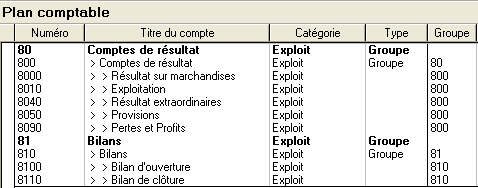
Ceci peut être vu d’un coup d’œil en regardant la Balance de vérification (commande Présentation – Balanance de vérification). Lorsque, comme ici, le solde du compte 80 Compte de résultat est différent de zéro, la différence entre actifs et passifs ne peut plus être égale à la différence entre charges et produits.
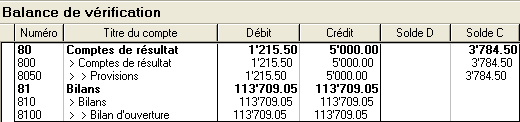
Dans cet exemple, le compte 8050 a très probablement été utilisé à tort pour une écriture en cours d’année.
27 novembre 2017
-
Je ne peux plus saisir ou modifier d’écritures, les champs de saisie en bas de l’écran ont disparu ou ils sont tous inactifs.
Ceci peut arriver dans les cas suivants :
- Vous êtes en train d’utiliser un filtre (commande Edition – Filtre) avec l’option Montre les écritures multiples entières qui n’est pas cochée. Cochez cette option ou annulez le filtre.
- Vous avez ouvert votre fichier de comptabilité avec un mot de passe (commande Options – Mots de passe) qui n’a pas les droits de modification.
- Vous utilisez plusieurs journaux (voir la commande Options – Journaux) et vous tentez de saisir des écritures alors que vous êtes dans un des deux journaux spéciaux dont le nom est précédé de +
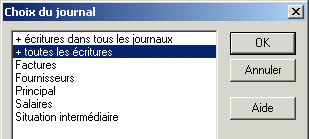 Normalement vous ne pouvez pas saisir des écritures lorsque vous êtes dans un tel journal et c’est très bien ainsi. Si vous voulez absolument saisir des écritures dans ces journaux il faut activer l’option Autorise de passer des écritures dans le journal « +toutes les écritures » dans l’onglet Ecritures de la commande Options – Journaux.
Normalement vous ne pouvez pas saisir des écritures lorsque vous êtes dans un tel journal et c’est très bien ainsi. Si vous voulez absolument saisir des écritures dans ces journaux il faut activer l’option Autorise de passer des écritures dans le journal « +toutes les écritures » dans l’onglet Ecritures de la commande Options – Journaux.- Vous avez ouvert le fichier en lecture seule.

27 novembre 2017
-
Lorsque je clique sur une ligne pour la modifier, celle-ci ne vient pas en bas dans le champ d’édition et par conséquent je ne peux pas la modifier.
L’outil de modification (icône
 ) n’est pas sélectionné.
) n’est pas sélectionné.27 novembre 2017
-
J’aimerais avoir un compte séparé pour chaque débiteur.
Modifiez le plan comptable en définissant un compte séparé, selon l’exemple suivant :
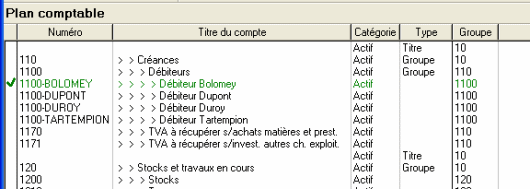
- Il faut transformer votre compte débiteurs en compte centralisateur en mettant « Groupe » dans la colonne « Type » (ici le compte 1100). Pour cela il ne doit pas y avoir d’écritures sur ce compte.
- Ensuite il faut créer des sous-comptes de ce nouveau compte centralisateur (ici les comptes 1100-BOLOMEY, 1100-DUPONT etc.).
Notez que Crésus Facturation vous permet de gérer efficacement vos débiteurs.
27 novembre 2017
-
Le solde d’un compte centralisateur n’est pas égal à la somme des soldes de ses sous-comptes.
Ceci peut arriver lorsqu’il y a des erreurs dans le plan comptable. Exemple :
Numéro Titre Type Groupe 100 Liquidités Groupe 1000 Caisse 100 1010 CCP 100 110 Créances Groupe 1100 Débiteurs 110 1102 Débiteurs douteux 100 1103 Débiteurs étrangers 110 Ici le compte 1102 est groupé dans le compte centralisateur 100 au lieu de 110. Le solde du compte centralisateur 100 représente donc la somme des soldes des comptes 1100, 1010 et 1102, alors que le solde du compte centralisateur 110 est la somme des soldes des comptes 1100 et 1103. Pour avoir un plan comptable correct, il faudrait remplacer le 100 par 110 dans la colonne groupe du compte 1102.
Crésus Comptabilité permet de détecter la présence de telles erreurs avec la commande Vérifie le plan comptable du menu Compta. Avec le plan comptable ci-dessus, le message suivant est affiché :
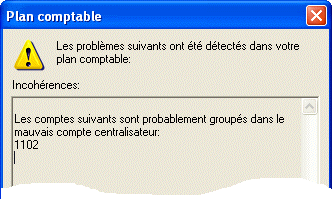
Selon votre plan comptable cette commande n’arrive pas toujours à détecter exactement quels sont les comptes qui sont mal groupés. Mais dans tous les cas lorsqu’elle signale des comptes mal groupés c’est qu’il y a un problème soit avec le compte affiché soit avec les comptes précédents ou suivants.
27 novembre 2017
-
J’aimerais imprimer des documents comptables dans une autre langue que le français.
L’interface utilisateur de Crésus Comptabilité est uniquement en français, en allemand et, pour les versions LARGO et plus, en anglais. En revanche tous les documents peuvent être imprimés dans n’importe quelle langue étrangère pour autant qu’elle utilise l’alphabet latin.
Pour cela il faut que :
- les titres de comptes soient dans la langue étrangère,
- les libellés soient dans la langue étrangère,
- vous adaptiez tous les textes tels que « Bilan », « Extrait de compte », « actif », « passif », etc. à la langue étrangère.
Pour les points 1 et 2 il suffit de le faire.
Pour le point 3 il faut utiliser la commande Régler les textes du menu Options. Cette commande permet de modifier tous les textes fixes apparaissant sur l’écran ou sur l’imprimante dans les différentes présentations. Il convient naturellement que vous assuriez la traduction dans la langue de votre choix.
27 novembre 2017
-
Comment Crésus compte-t-il les écritures comptables?
Dans la terminologie Crésus, une ligne du journal s’appelle une écriture. Une écriture multiple est composée de plusieurs écritures simples. Dès lors, la limitations à 16’000 écritures de Crésus Comptabilité PRO implique qu’il ne peut pas y avoir, au total, plus de 16’000 lignes dans les journaux de la comptabilité.
27 novembre 2017
-
Achats non soumis à la TVA.
Lorsque vous faites un achat non soumis à la TVA parce que votre fournisseur ou la prestation n’est pas soumis la TVA il faut utiliser « pas de TVA » dans la liste déroulante des codes TVA.
Dans Crésus Facturation, il faut faire aussi laisser le champ vide et ne pas utiliser de code TVA pour ces achats.
27 novembre 2017
-
Comptabiliser la TVA payée à la douane.
Lorsque vous importez des marchandises vous recevez généralement deux factures, celle du fournisseur étranger et celle du transporteur. La facture du fournisseur étranger sera comptabilisée sans TVA. En revanche le transporteur vous facture sa propre prestation de transport (soumise à la TVA) ainsi que la TVA qu’il a dû payer à la douane. Cette TVA qui vous a été refacturée par le transporteur doit être directement comptabilisée sur le compte TVA à récupérer sur marchandises (généralement 1170, 1068 ou 1061) en utilisant le code TVA IPM (impôt préalable sur marchandises).
Lorsque les biens importés sont des biens d’investissement, le même principe est valable mais il faut bien entendu utiliser le compte TVA à récupérer sur investissements et autres charges (généralement 1171, 1069 ou 1062) et le code TVA IPI (impôt préalable sur investissements).
27 novembre 2017
-
La TVA sur mon décompte TVA ne correspond pas aux soldes dans les comptes TVA.
Ceci peut avoir des causes multiples. Les causes les plus fréquentes sont les suivantes :
- Les comptes TVA présentent un solde à nouveau non nul.
- Il existe des écritures sur des comptes de TVA qui n’ont pas de code TVA. Vous pouvez chercher ces écritures avec la commande Edition > Rechercher ou en cliquant dans l’icône
 . Complétez ensuite les écritures avec un code TVA approprié.
. Complétez ensuite les écritures avec un code TVA approprié.
06 juillet 2018
-
Quels sont les codes TVA utilisés et à quoi correspondent-ils ?
Ci-dessous, vous trouvez une partie des divers codes TVA que Crésus Comptabilité et Crésus Facturation utilisent. Pour plus de détails, consultez la déclaration TVA ainsi que les réglementations TVA officielles que vous pouvez trouver sur le site de l’administration fédérale des contributions :
Codes les plus utilisés
TVA
Livraisons et prestations de services au taux normal. Figurent dans les rubriques 300/301 du décompte TVA.
TVAHEB
Prestations du secteur d’HEBergement. Figurent dans les rubriques 340/341 du décompte TVA.
TVARED
Livraisons et prestations de services au taux REDuit. Figurent dans les rubriques 310/311 du décompte TVA.
DIMCP
Diminution de la contre-prestation. Utilisez ce code pour les escomptes et rabais accordés, ainsi que les pertes sur clients, au taux normal. Figure dans la rubrique 235 du décompte TVA.
Si ces diminutions ont déjà été déduites du chiffre 200, il ne faut pas les déclarer sous ce chiffre.
DIMCPRED
Diminution de la contre-prestation taux réduit. Utilisez ce code pour les escomptes et rabais accordés au taux réduit. Figure dans la rubrique 235 du décompte TVA.
IPI
Impôt Préalable sur l’achat d’Investissements et d’autres charges d’exploitation au taux normal. Figure dans la rubrique 405 du décompte TVA.
IPIRED
Impôt Préalable sur l’achat d’Investissements et d’autres charges d’exploitation au taux REDuit. Figure dans la rubrique 405 du décompte TVA.
IPM
Impôt Préalable sur l’achat de Marchandises et prestations de services au taux normal. Figure dans la rubrique 400 du décompte TVA.
IPMRED
Impôt Préalable sur l’achat de Marchandises et prestations de services au taux REDuit. Figure dans la rubrique 400 du décompte TVA.
IPHEB ou IPHOT
Impôt Préalable sur les dépenses dans le secteur de l’HEBergement (factures d’hôtels suisses). Figure dans la rubrique 405 du décompte TVA.
Codes moins utilisés
APSETR
Acquisitions de Prestations de Service de l’ETRanger. Figurent dans les rubriques 380/381 du décompte TVA.
EXCLU
Prestations non imposables (article 21 LTVA) pour lesquelles il n’a pas été opté selon l’article 22 LTVA. Figure dans les rubriques 200/230 du décompte TVA. N’utilisez jamais ce code pour des achats non soumis à TVA. Pour ces cas, il faut simplement ne pas utiliser de code TVA du tout pour la facturation ou « pas de TVA » pour la comptabilité.
EXPORT ou EXONERE
Prestations exonérées, par exemple exportations (article 23 LTVA) ou prestations exonérées fournies à des institutions et personnes bénéficiaires (article 107 LTVA).Figurent dans les rubriques 200/220 du décompte TVA. N’utilisez jamais ce code pour des achats non soumis à TVA. Pour ces cas, il faut simplement ne pas utiliser de code TVA du tout pour la facturation ou « pas de TVA » pour la comptabilité.
PSETR
Prestations fournies à l’étranger. Entrent dans la rubrique 221 du décompte TVA. Figurent dans les rubriques 200/221 du décompte TVA. N’utilisez jamais ce code pour des achats non soumis à TVA. Pour ces cas, il faut simplement ne pas utiliser de code TVA du tout pour la facturation ou « pas de TVA » pour la comptabilité.
DIVERS
Certaines contre-prestations, dont la déduction est justifiée et qui n’ont pu être attribuées aux chiffres 220 à 235, peuvent être déduites du chiffre d’affaires au chiffre 280 du décompte TVA. C’est le cas notamment la valeur du terrain, le prix d’achat en cas d’imposition de la marge ou les contre-prestations provenant de livraisons exonérées de monnaies d’or et d’or fin. Elles doivent aussi figurer sous le chiffre 200.
MF1
Mouvements de fonds 1. Permet de déclarer les subventions, taxes touristiques encaissées par les offices du tourisme, contributions versées aux établissements chargés de l’élimination des déchets et de l’approvisionnement en eau. Ces montants ne doivent pas être mentionnés sous le chiffre 200.
MF2
Mouvements de fonds 2. Permet de déclarer les dons, dividendes, dédommagements, indemnités RHT, contributions COVID, etc. Ces montants ne doivent pas être mentionnés sous le chiffre 200.
11 août 2023
-
Comment comptabiliser les prestations à soi-même ?
Lorsqu’on prélève des biens dans son entreprise pour sa consommation personnelle, on doit payer la TVA sur la valeur correspondante, afin de ne pas être avantagé par rapport à quelqu’un qui n’est pas assujetti à la TVA. Ces « prestations à soi-même » doivent être comptabilisées en utilisant le code TVA « COR » (Correction de l’impôt préalable) ou « CORRED » (Correction de l’impôt préalable au taux réduit).
Premier exemple
Vous achetez de la marchandise pour un total de 1080 francs, ce qui donne lieu à l’écriture suivante :
Débit Crédit Libellé Montant Code TVA 4200 … Achat marchandises net 1000 IPM 1170 … Achat marchandises TVA 80 IPM … 1010 Achat marchandises TOTAL 1080 IPM Sur cet achat vous récupérez 80 francs de TVA. Ensuite vous prélevez cette même marchandise dans votre magasin pour votre propre consommation ce qui donne lieu à l’écriture suivante :
Débit Crédit Libellé Montant Code TVA … 3700 Consommation propre net 1000 COR 2200 Consommation propre TVA 80 COR 2850 … Consommation propre Total 1080 COR Second exemple
Vos frais de véhicule s’élèvent à 2160 francs. Vous utilisez la voiture également pour vos déplacements privés à raison de 50%. Il y a donc pour 1080 francs de prestations à vous-même, montant sur lequel il faut payer la TVA, ce qui donne lieu à l’écriture suivante :
Débit Crédit Libellé Montant Code TVA … 6270 Parts privés véhicule net 1000 COR 2200 Parts privés véhicule TVA 80 COR 2850 … Parts privés véhicule Total 1080 COR Les numéros des comptes utilisés dans ces exemples
1010 CCP 1170 TVA à récupérer sur marchandises 2200 TVA due 2850 Privé 3700 Prestations à soi-même 4200 Achat de marchandises 6270 Parts privés véhicule 06 novembre 2018
-
Comment changer la façon dont Crésus Comptabilité imprime ?
Pour changer la façon d’imprimer des différentes présentations vous pouvez utiliser la commande Mise en page du menu Fichier. Là vous pouvez choisir pour chaque présentation individuellement comment elle doit être imprimée, c’est-à-dire. taille et style des caractères, format paysage ou portrait etc.
En ce qui concerne les largeurs des colonnes à l’impression elles sont proportionnelles aux largeurs des colonnes visibles à l’écran. Pour modifier la largeur d’une colonne, il suffit de déplacer sa frontière avec la souris, en glissant la frontière des colonnes dans l’en-tête des colonnes.
27 novembre 2017
-
A l’impression, du texte est tronqué parce que les colonnes ne sont pas assez larges.
Les largeurs des colonnes à l’impression sont proportionnelles aux largeurs des colonnes visibles à l’écran. Pour modifier la largeur d’une colonne, il suffit de déplacer sa frontière avec la souris, en glissant la frontière des colonnes dans l’en-tête des colonnes.
Vous pouvez également choisir une police de caractères plus petite et/ou imprimer en format paysage à l’aide de la commande Mise en page du menu Fichier.
27 novembre 2017
-
Comment imprimer plusieurs extraits de compte à la fois ?
Affichez tout d’abord n’importe quel extrait de compte à l’aide de la commande Extrait de compte du menu Présentation ou en cliquant sur l’icône
 .
.Puis utilisez la commande Imprimer du menu Fichier. Dans le dialogue qui apparaît vous pouvez choisir si vous voulez imprimer uniquement l’extrait de compte visible, plusieurs extraits de compte ou le Grand Livre selon divers critères.
27 novembre 2017
-
Taux de TVA à zéro dans la comptabilité
Si à la suite de la mise à jour des taux de TVA (avec Crésus Comptabilité 12.7.002) ceux-ci sont à zéro, une adaptation manuelle est nécessaire.
Lire la suite29 janvier 2018
-
Changement d’année avec Crésus Comptabilité
Dans Crésus Comptabilité, chaque exercice comptable correspond à un fichier séparé. En général, l’exercice comptable commence au 1er janvier et il s’agira donc d’ouvrir une nouvelle comptabilité pour 2018.
Faciliter vos travaux de bouclement comptable
Vous pouvez simplifier votre travail avec la comptabilité grâce aux outils suivants :
- L’aide au pointage pour vérifier vos comptes.
- Les fonctions de recherche, le filtre et le filtre instantané.
- La présentation du compte de résultat, ainsi que la présentation du budget.
- Les écritures de régularisation automatiques.
- Les favoris pour mémoriser les réglages des présentations et des filtres que vous utilisez souvent.
- Les pièces jointes pour associer directement des documents justificatifs à votre comptabilité (Bulletin 132).
Comptes de résultat automatiques
Habituellement, le résultat de l’exercice en cours est comptabilisé au bilan. Après l’ouverture de la nouvelle année, le montant est passé dans un compte de résultat reporté. Ces écritures peuvent être générées automatiquement lors de l’opération de réouverture: il suffit d’activer l’option Utilise les comptes de résultat automatiques (onglet Résultat du dialogue Options > Définitions).
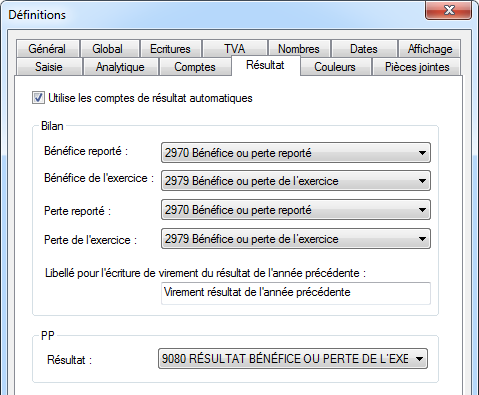
Note : Ces comptes doivent être adaptés en fonction de votre propre plan comptable.
Bouclement et réouverture
Il est possible d’ouvrir une nouvelle année avant même que l’année en cours ne soit bouclée. Ceci permet de saisir des écritures pour 2018 alors que la comptabilité de l’année précédente n’est pas terminée.
La procédure détaillée est documentée dans le manuel.
23 juin 2020
-
Vérification de la plausibilité de la TVA
Depuis la version 12.7.002 de Crésus Comptabilité, l’importation d’écritures et la comptabilisation des écritures procèdent à un contrôle plus strict des codes TVA.
Si ce contrôle est bloquant, vous pouvez le désactiver avec la commande Options > Définitions > TVA, puis en désactivant l’option Vérifie la plausibilité de la TVA lors de la comptabilisation et de l’importation.

03 juillet 2019
-
Crésus Comptabilité me propose de passer à l’e-TVA
Depuis juin 2018, l’AFC propose le transfert électronique du décompte TVA (e-TVA). Vous pouvez vous connecter au portail de l’AFC et y utiliser les fonctionnalités prévues pour télécharger un décompte au format XML généré par Crésus Comptabilité.
Modifications dans Crésus Comptabilité
Nous avons dû adapter Crésus Comptabilité afin de lui permettre de générer ce fichier XML. Nous avons notamment revu en profondeur les mécanismes de génération du décompte.
Lorsque vous affichez la présentation Décompte TVA, Crésus affiche un dialogue vous proposant de passer à l’e-TVA.
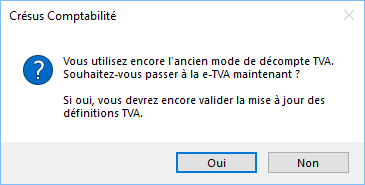
Si vous cliquez Oui, le processus affiche le dialogue des réglages Options > Définitions, et passe dans l’onglet TVA.
- Vérifiez que les réglages sont tous corrects dans l’onglet TVA.
Il n’y a en principe rien à modifier ici (vous pourriez par exemple y modifier la périodicité du décompte ou la méthode de décompte TDFN ou TaF). - Passez dans le nouvel onglet Saisie TVA et adaptez au besoin les réglages.
Cet onglet regroupe les réglages qui régissent le comportement lors de la saisie des écritures. - Enfin, passez dans l’onglet Entreprise pour y compléter vos données.
Vérifiez que vous avez indiqué une personne de contact pour le décompte TVA. Saisissez le numéro d’identification de l’entreprise (numéro IDE ou UID) indispensable pour l’e-TVA.
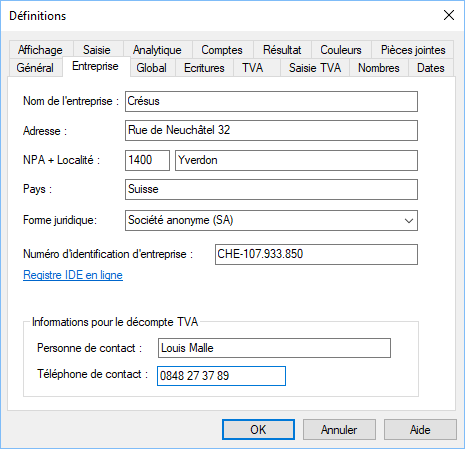
Rappel : vous pouvez à tout moment revenir dans ce dialogue avec la commande Options > Définitions.
Le numéro IDE de l’entreprise est identique au numéro TVA, mais sans la mention TVA qui figure à la fin.
Si vous ne connaissez pas votre numéro IDE, utilisez le lien vers le registre IDE en ligne.Après avoir validé les réglages, Crésus affiche le décompte TVA.
Travailler avec le décompte TVA
Le décompte TVA ne propose plus de dates de période à considérer, mais affiche directement le décompte de la première période (en général le premier trimestre) de l’année en cours.
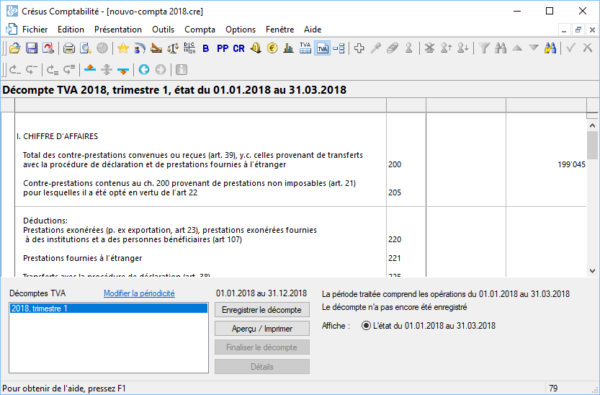
- Le bouton Aperçu / Imprimer permet de prévisualiser le décompte que vous pouvez ensuite imprimer.
- Le bouton Enregistrer le décompte permet d’enregistrer le décompte, afin de conserver les données telles qu’elles sont calculées pour la période en cours.
Une fois le décompte enregistré, le bouton change son intitulé en Remplacer le décompte. Il permet alors de remplacer le décompte précédemment enregistré, lorsque vous avez apporté des modifications aux écritures qui impactent la TVA de la période sélectionnée. - Le bouton Finaliser le décompte permet de rendre le décompte définitif. Vous pouvez alors imprimer le décompte définitif ou exporter l’e-TVA.
Un décompte doit avoir été enregistré pour pouvoir être finalisé.
La finalisation permet au processus de passer à l’étape d’exportation pour le portail de l’AFC.
- Le bouton Exporter e-TVA génère le fichier XML de l’e-TVA et permet d’accéder à la page d’accueil de l’AFC.
Après avoir saisi vos identifiants sur le site de l’AFC, suivez les indications.
Le nom du fichier et son chemin complet sont copiés dans le presse-papiers.
Il suffira de le coller Ctrl+V dans le champ demandant le nom du fichier à envoyer.Après avoir enregistré le premier décompte, vous pouvez travailler sur le décompte suivant. Il n’est pas nécessaire d’avoir transmis les données ni d’avoir finalisé le décompte précédent pour pouvoir afficher le décompte suivant.
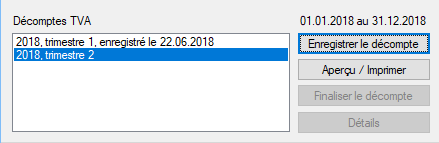
Options d’affichage
Les options à droite vous permettent d’afficher le décompte sous différentes formes :
- L’état au 30.06 en tenant compte des décomptes enregistrés :
Crésus somme les montants de TVA du 1e janvier au 30 juin et déduit les montants décomptés précédemment.
Le décompte au 30 juin rattrape ainsi d’éventuelles corrections qui auraient été apportées après l’enregistrement du premier trimestre. - L’état au 30.06 en ignorant les décomptes enregistrés :
Crésus somme les montants de TVA au 1e janvier au 30 juin; il affiche alors le cumul des deux premiers trimestres. - L’état du 01.04 au 30.06 :
Crésus somme les montants de TVA du 1er avril au 30 juin; il affiche uniquement les valeurs du deuxième trimestre.
Travailler avec les décomptes TVA suivants
Procédez comme au 1er trimestre pour enregistrer, imprimer et finaliser le décompte. Ainsi, vous pourrez passer au 3ème trimestre.

Si vous sélectionnez le décompte d’une période enregistrée ou finalisée, c’est le décompte enregistré qui s’affiche par défaut (par exemple L’état enregistré le 22.06.2018) :

Les options permettent de mettre en évidence d’éventuelles différences entre le décompte enregistré et l’état actuel de la comptabilité.
12 avril 2019
- Vérifiez que les réglages sont tous corrects dans l’onglet TVA.
-
Je n’ai pas de numéro d’identification d’entreprise
Crésus Comptabilité demande un numéro d’identification d’entreprise (UID, numéro IDE) dans Options > Définitions > Entreprise :

Dans le cas d’une association ou d’une PPE, par exemple, l’entité ne dispose souvent pas d’un tel numéro. Utilisez alors le numéro CHE-000.000.000 qui est réservé pour ces cas particuliers.
30 août 2018
-
L’AFC signale une erreur de calcul de la TVA
Après avoir transmis le décompte électronique de TVA par le portail de l’AFC, un message signale que le montant de TVA annoncé ne correspond pas au montant calculé par le site.
Lire la suite11 septembre 2018
-
Je ne peux pas finaliser mon décompte de TVA
Le bouton Finaliser de la liste des décomptes de TVA reste parfois inactif, quand bien même la période sélectionnée a été enregistrée au préalable :

Un décompte ne peut être finalisé que si tous les décomptes précédents ont déjà été finalisés.
Ainsi, dans l’exemple ci-dessus, pour pouvoir finaliser le décompte du trimestre 2, il faut au préalable finaliser le décompte du trimestre 1.
09 octobre 2018
-
Produire des pièces comptables
Crésus Facturation produit des pièces comptables liées aux écritures générées pour Crésus Comptabilité
Lire la suite03 août 2023
-
Changement d’année avec Crésus Comptabilité
Dans Crésus Comptabilité, chaque exercice comptable correspond à un fichier séparé. En général, l’exercice comptable commence au 1er janvier et il s’agira donc d’ouvrir une nouvelle comptabilité pour 2024.
Faciliter vos travaux de bouclement comptable
Vous pouvez simplifier votre travail avec la comptabilité grâce aux outils suivants :
- L’aide au pointage pour vérifier vos comptes.
- Les fonctions de recherche, le filtre et le filtre instantané.
- La présentation du compte de résultat, ainsi que la présentation du budget.
- Les écritures de régularisation automatiques.
- Les favoris pour mémoriser les réglages des présentations et des filtres que vous utilisez souvent.
- Les pièces jointes pour associer directement des documents justificatifs à votre comptabilité.
Comptes de résultat automatiques
Habituellement, le résultat de l’exercice en cours est comptabilisé au bilan. Après l’ouverture de la nouvelle année, le montant est passé dans un compte de résultat reporté. Ces écritures peuvent être générées automatiquement lors de l’opération de réouverture : il suffit d’activer l’option Utilise les comptes de résultat automatiques (onglet Résultat du dialogue Options > Définitions).
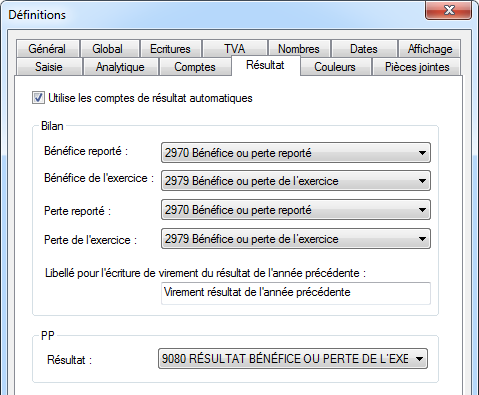
Note : Ces comptes doivent être adaptés en fonction de votre propre plan comptable.
Bouclement et réouverture
Il est possible d’ouvrir une nouvelle année avant même que l’année en cours ne soit bouclée. Ceci permet de saisir des écritures pour 2024 alors que la comptabilité de l’année précédente n’est pas terminée. Notez également qu’il n’est plus nécessaire de « boucler » l’exercice comptable, Crésus Comptabilité se chargeant de transférer les soldes correctement.
La procédure détaillée est documentée dans le manuel.
Notez que vous pouvez ouvrir la nouvelle année par Fichier > Nouvelle année ou par Compta > Rouvrir.
Modifications relatives à la TVA
Nouveau taux de TVA dès le 1er janvier 2024
Le taux normal de TVA sera relevé dès le 1er janvier 2024 à 8.1%, le taux spécial pour l’hébergement passera à 3.8% et le taux réduit sera désormais de 2.6%.
Crésus Comptabilité intègre les taux 2024. Vous pouvez vérifiez ceux-ci au moyen de la commande Options > Codes TVA puis Régler les taux de TVA.
Taux à appliquer pour une prestation à cheval entre 2023 et 2024
Si vous facturez en 2024 des prestations qui ont été fournies en partie avant le 1er janvier 2024, vous devriez procéder à une répartition pro rata temporis de la contre-prestation entre l’ancien taux et le nouveau taux. Pour des prestations livrées entièrement en 2023, l’ancien taux s’applique.
19 décembre 2023
-
République et Canton du Jura – groupes de matières à 5 positions
Le Parlement de la République et Canton du Jura a adopté en septembre 2018 un décret concernant l’administration financière des communes obligeant les communes à appliquer les principes de la comptabilité publique découlant du modèle comptable harmonisé (MCH2).
Le plan comptable jurassien diffère légèrement pour les comptes de résultat et d’investissement par rapport au standard MCH2 publié par la Conférence des directeurs cantonaux des finances. En effet, si le standard définit les natures ou matières sur 4 positions, le plan comptable jurassien les définit sur 5 positions. Typiquement les Traitements du personnel administratif ont pour numéro le 30100 dans le plan jurassien et 3010 dans le plan standard.
Crésus Comptabilité MCH2 permet d’importer les matières adéquates pour la République et Canton du Jura.
Importer les groupes de matières à 5 positions
Utilisez la commande Options > Groupes de matières puis cliquez sur le bouton Importer :
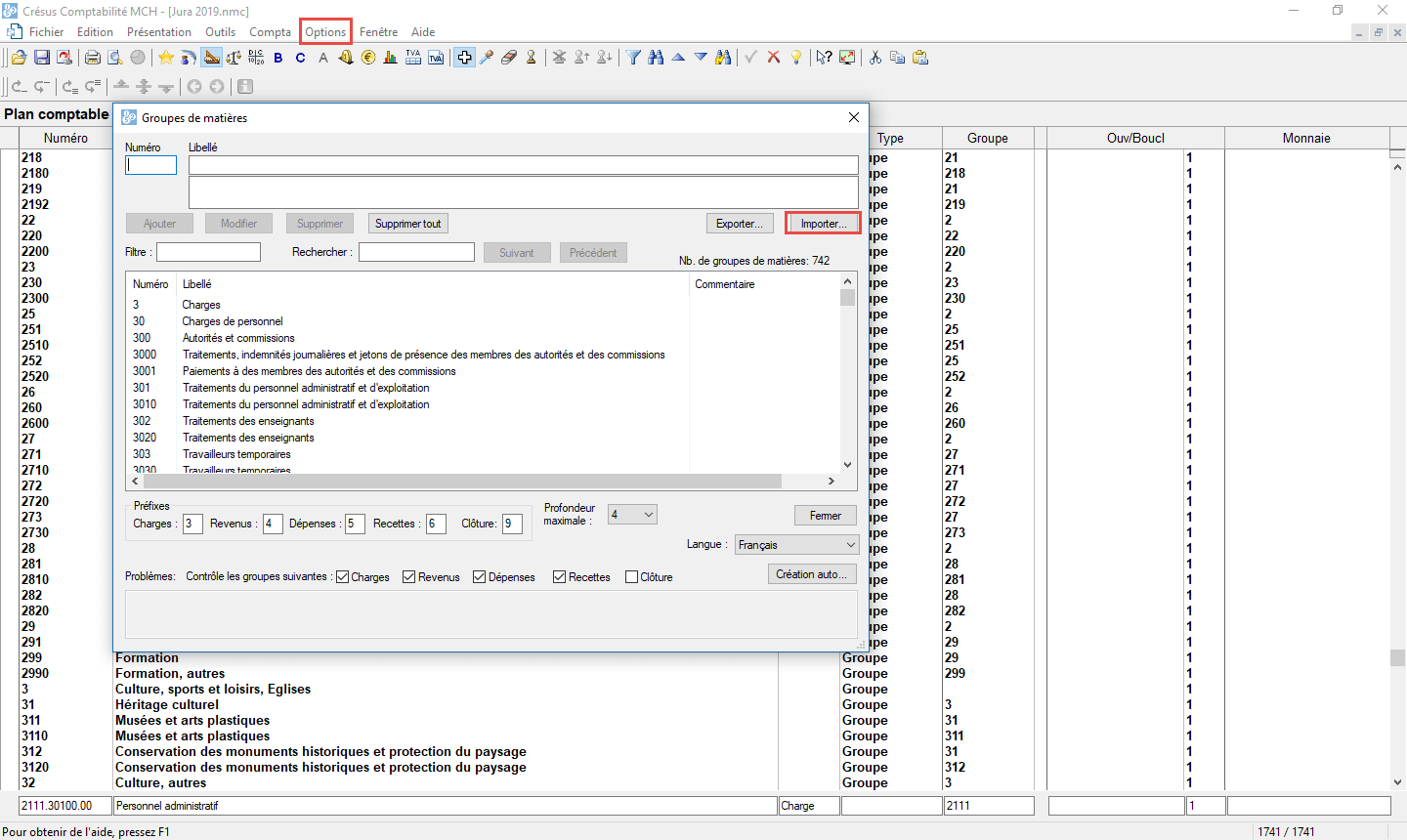
Sélectionnez ensuite le bouton d’option Une liste de groupes de matières standard :

Choisissez ensuite JU : Groupes de matières… dans la liste :
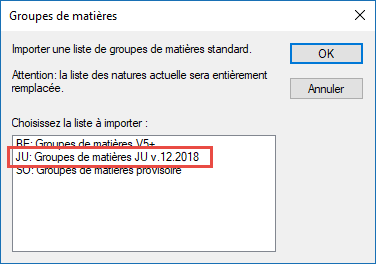
Cela a pour effet de remplacer les groupes de matières à 4 positions par les groupes de matières jurassiennes à 5 positions comme suit.
Ainsi, les Traitements du personnel administratif portent désormais le numéro 30100 suivi de 00 pour le personnel en poste et 25 ou 50 pour les stagiaires ou les apprentis :

16 janvier 2019
-
Pertes sur débiteurs
Ce chapitre ne concerne que les entreprises comptabilisant selon les contre-prestations convenues (à la facturation) dans Crésus Comptabilité. Si vous comptabilisez aux contre-prestations reçues, vous n’aurez reçu aucun montant et il n’y aura donc aucune comptabilisation, ni incidence sur la TVA.
Il arrive qu’un client devienne insolvable et ne paie qu’une partie, ou pas du tout, une facture. Vous avez payé la TVA sur la facture émise. Vous êtes donc en droit de récupérer cette TVA sur la part impayée.
Situation initiale
Vous avez émis le 30 juin 2017 une facture, grevée de TVA au taux de 8 % :

Le 30 septembre 2019, vous recevez un acte de défaut de biens pour la totalité de la facture. Vous devez donc éliminer cette facture de vos factures ouvertes.
Réglages à effectuer
En séparant les escomptes accordés et les pertes sur débiteurs dans Crésus Comptabilité, vous pourrez différencier ces deux notions dans votre compte de résultat. Vous devez donc avoir dans votre plan comptable, en plus du compte d’escomptes accordés, un compte enregistrant les pertes sur débiteurs. Ces deux comptes doivent avoir le code TVA « DIMCP », soit l’abréviation de Diminution de la contre-prestation, au taux normal.

De même, dans les paramètres de Crésus Facturation (Réglages généraux > onglet Comptabilisation > bouton Régler les escomptes), vous devriez avoir réglé les escomptes accordés de manière à les regrouper dans le compte 3800.
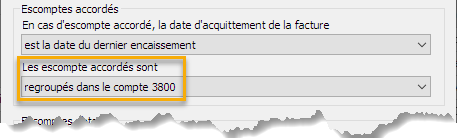
Si vous choisissez le réglage Ventilés dans les comptes articles, vous ne pourrez pas choisir un compte de pertes sur débiteurs. Vos pertes viendront en diminution de vos comptes de produits, ce qui faussera votre chiffre d’affaires de l’exercice en cours. Ce n’est pas correct si ce sont des factures d’un exercice précédent.
Traitement d’une facture impayée
Dans Crésus Facturation, sélectionnez la facture impayée, passez dans l’onglet Finances et cliquez sur le bouton Enregistrer une opération. Indiquez que vous soldez par escompte et modifiez le compte d’escompte pour utiliser le compte de pertes sur débiteurs.
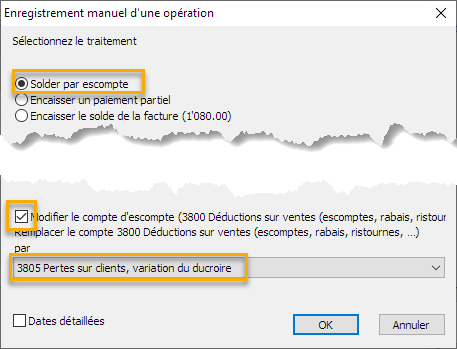
Ainsi, votre facture sera considérée comme acquittée dans la liste des factures et ne figurera plus dans vos factures ouvertes.

Comptabilisez les factures dans Crésus Facturation et importez les écritures dans Crésus Comptabilité.
Effet sur le décompte TVA
Le décompte TVA du trimestre se présentera ainsi (vous avez réalisé un chiffre d’affaires de CHF 10 000.-) :
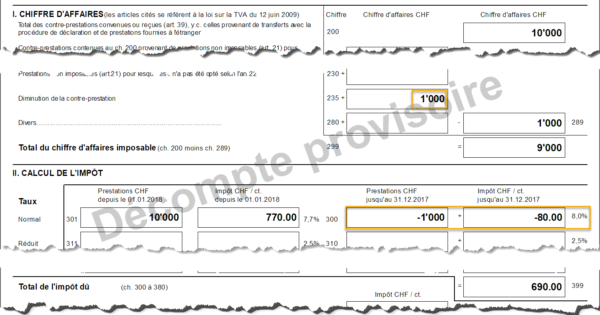
Les pertes sur débiteurs, ici CHF 1 000.-, figureront au chiffre 235 de votre décompte TVA, les séparant ainsi clairement de votre chiffre d’affaires.
Le chiffre 300 montre bien que la diminution de contre-prestations et la récupération de la TVA qui en résulte ont été faits au taux qui était en vigueur au moment où vous avez payé la TVA sur la facture.
Si votre client vous a payé une partie de la facture, le mécanisme est le même, mais uniquement pour la partie impayée.
14 août 2023
-
La tabelle des cours de change est manquante
Crésus Comptabilité ou Crésus Facturation ne trouve pas la tabelle des cours de change.
Lire la suite01 novembre 2023
-
Je n’arrive pas à modifier mon plan comptable…
Afin d’éviter des modifications par inadvertance du plan comptable, celui-ci n’est plus éditable d’office. Pour le modifier, utilisez le bouton
 dans Crésus Comptabilité placé à côté du titre Plan comptable. Cliquez sur Modifier pour modifier le plan comptable et accéder aux divers outils (pipette, gomme, etc.) disponibles dans les autres présentations :
dans Crésus Comptabilité placé à côté du titre Plan comptable. Cliquez sur Modifier pour modifier le plan comptable et accéder aux divers outils (pipette, gomme, etc.) disponibles dans les autres présentations :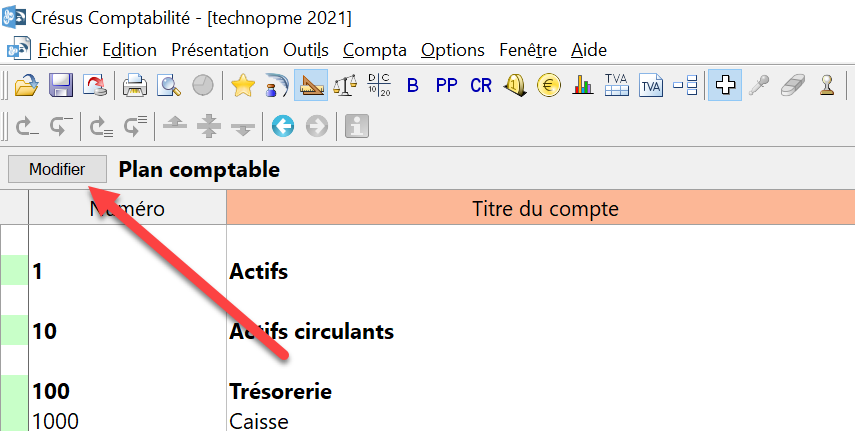
22 décembre 2021
-
TVA et acquisitions de services à l’étranger pour TDFN et TF
Dans les versions antérieures de Crésus, il n’y a pas, par défaut, un code permettant de déclarer les acquisitions en provenance de l’étranger pour un assujetti TVA décomptant au moyen des méthodes de décomptes du taux de la dette fiscale nette (TDFN) ou des taux forfaitaires (TF) conformément au chiffre 5 de l’info TVA 12 (Taux de dette fiscale nette).
Lire la suite08 mars 2021
-
Comptabilisation de l’encaissement des indemnités pour RHT et des indemnités APG
Par défaut, la comptabilisation des salaires générée par Crésus Salaires impute toutes les rubriques liées aux RHT sur le compte 5200 Salaires de base.
Le montant estimé des indemnités à recevoir se calcule dans le tableau Excel du SECO (voir cet article de notre base de connaissances pour plus d’informations).
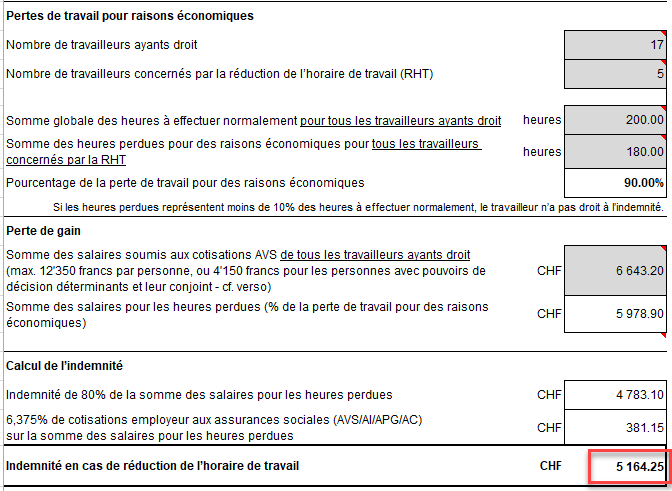
Pour imputer la diminution de la charge salariale au compte créancier de la caisse de chômage, habituellement le compte 2271 Compte courant AVS, AI, APG, AC et CAF, il faut saisir une écriture manuelle dans Crésus Comptabilité :
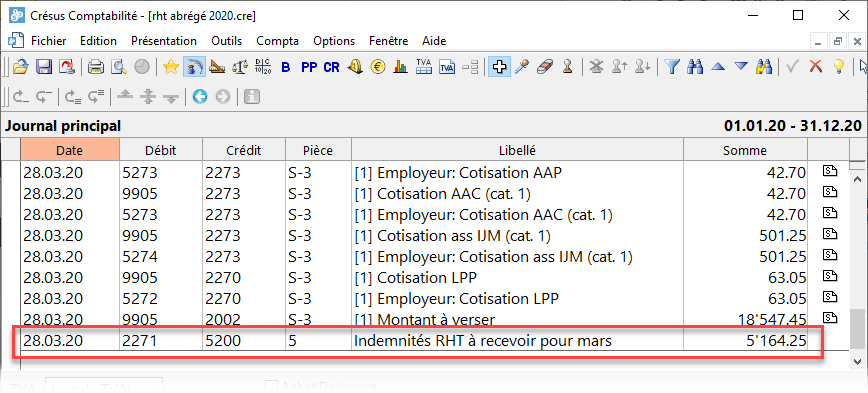
Au moment de l’encaissement du montant reçu de la caisse de chômage, il faut saisir manuellement une écriture dans Crésus Comptabilité une écriture manuelle en passant par le compte des liquidités (p.ex. 1020 Banque) et le compte 2271.
Les indemnités reçues pour une activité exercée à titre salarié telles que les indemnités versées par des autorités doivent figurer dans le décompte TVA au chiffre 910, dans les mouvements de fonds. Les montants indiqués sous ce chiffre sont sans incidence sur la TVA due, car ils ne font pas partie de la contre-prestation.
Il faut faire figurer les indemnités reçues pour des RHT ou des APG au chiffre 910 du décompte de TVA. Il faut imputer le code de TVA MF2 au compte 2271 (sélectionnez l’option Crédit), comme suit :


Si le montant n’est pas exactement le même que le montant estimé, passez une première écriture avec le montant reçu en indiquant le code de TVA MF2, puis passez une écriture séparée avec la différence dans le compte 5200.

L’AFC a publié une mise à jour sur le sujet le 07.05.2021.
08 mai 2021
-
Comptabilisation de la commission de perception des impôts à la source
Dès la version 14.4.009, Crésus Salaires calcule pour chaque salaire la commission de perception allouée par le canton à l’employeur dans son rôle de percepteur de l’impôt.
La déduction employeur @E.Déd:Commission de perception IS initialement mise à disposition a été remplacée par la rubrique @Brut:IS: Commission de perception dès la version 14.4.013. Les commissions calculées dans les salaires existants sont reportées automatiquement dans la nouvelle rubrique.
Par défaut, la rubrique @Brut:IS: Commission de perception n’est pas comptabilisée. Pour qu’elle passe en comptabilité, il faut paramétrer les comptes à débiter / créditer :
- Passez en mode complet (Menu Options > Mode complet)
- Menu Entreprise > Comptabilisation
- Utilisez le filtre pour chercher la rubrique
- Sélectionnez la rubrique
- Saisissez les comptes à débiter et à créditer
Si vous travaillez avec un plan comptable PME, nous vous proposons de comptabiliser cette commission sous forme de diminution de charge, au débit du compte 2279 Compte courant impôts à la source et au crédit du compte 5276 Impôts à la source.

Pour une comptabilité MCH
Pour les comptabilités MCH, il faut se rapporter à la structure de votre plan comptable. Usuellement, dans celui-ci les numéros de comptes sont composés de <fonction>.<matière>.<postfixe>.
compte au débit
Le compte de passif .20001.05 Dettes liées à l’impôt à la source est le compte à indiquer pour le crédit.
compte au crédit
Si on considère que cette commission de perception est une diminution de la charge salariale, p.ex. la matière 3000, on peut alors mettre la chaîne de substitution <1>.3000.<2>. Il serait naturellement possible de créer des comptes spécifiques dans le plan comptable.
Si une répartition entre plusieurs fonctions a été introduite dans le mandat Crésus Salaires, il faut alors introduire comme compte au débit le calcul indiqué ci-dessous.
En modifiant les paramètres de comptabilisation comme ceci :
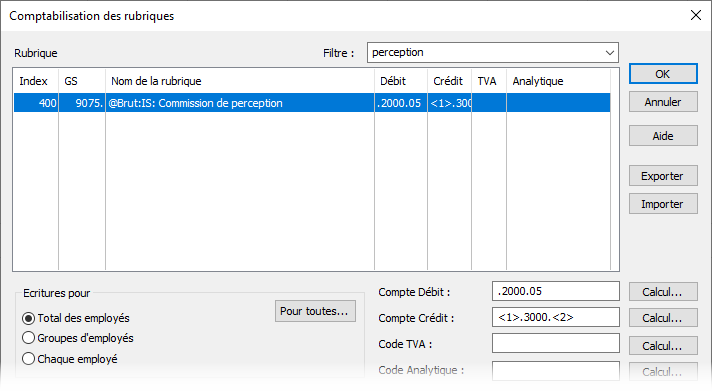
on obtient les écritures suivantes :

Dans cet exemple, un seul un collaborateur est imposé à la source et est affecté à la fonction 7100 et son suffixe est 01. S’il y avait des collaborateurs assujettis à l’impôt à la sources affectés à plusieurs fonctions, il y aurait alors une ligne d’écriture par fonction.
Répartition des salaires sur plusieurs fonctions
Si une répartition des salaires sur plusieurs fonctions a été introduite, il faut alors, comme compte au débit indiquer le calcul suivant téléchargeable ici
01 novembre 2023
-
Décompte e-TVA et codes 900 / 910
Nous avons constaté que lors de la transmission du décompte e-TVA à l’AFC, les codes 900 et 910 ne sont pas importés, malgré le fait que les données sont présentes dans le fichier XML produit par Crésus Comptabilité.
Pour contourner ce problème, saisissez ces données à la main dans l’interface de l’AFC (état février 2023). L’administration fédérale est informée du problème et prépare une correction dans leurs systèmes.
24 août 2023
-
Crésus Comptabilité et la TVA 2024
Nous avons adapté Crésus Comptabilité pour permettre de traiter des écritures avec les taux de TVA 2023 et/ou 2024. Cette fonctionnalité est disponible à partir de la version 3.18.27 de Crésus.
Adaptation des taux de TVA
Lorsque vous ouvrez un fichier de comptabilité qui concerne la période 2023, Crésus Comptabilité vous propose d’adapter les taux de TVA du fichier afin de vous permettre de saisir des écritures aux taux 2024.
Répondez Oui à la question :
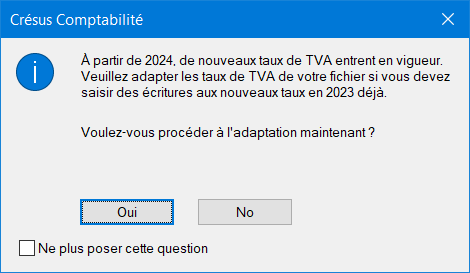
Décompte TVA et nouveaux taux
L’AFC ne permet la déclaration des nouveaux taux de TVA qu’à partir du 3ème trimestre 2023. Ainsi, pour les décomptes TVA des 1er et 2ème trimestres 2023, le montant de TVA (dû ou à récupérer) doit être calculé sur la base du chiffre d’affaires soumis aux taux 2023, indépendamment de la période concernée (2023 ou 2024).
Pour de la TVA au taux de 8.1% (2.6% ou 3.8%), la différence de TVA sera reportée sur le décompte du 3ème trimestre. Les montants pour les prestations fournies en 2024, déclarés au premier semestre sous chiffre 302 (312 ou 342) du décompte, seront ainsi déduits et reportés sous le nouveau chiffre 303 (313 ou 343).
Retrouvez les informations détaillées de l’AFC dans l’Info TVA 19 Relèvement des taux de l’impôt au 1er janvier 2024, en particulier au § 5.
Développement en cours
Nous avons adapté Crésus Comptabilité afin de traiter les nouveaux taux et les décomptes de TVA selon les directives de l’AFC. Veillez à avoir installé la version 3.25.9 ou plus récente de Crésus.
22 mai 2023
-
Le décompte TVA 2023 / 2024
Le contexte
Lors de la votation du 25 septembre 2022, le peuple suisse a accepté un relèvement de la TVA dès le 1er janvier 2024, servant à renforcer le financement de l’AVS.
- Le taux normal passera de 7.7% à 8.1%.
- Le taux réduit passera de 2.5% à 2.6%.
- Le taux spécial pour l’hébergement passera de 3.7% à 3.8%.
Le taux de TVA à appliquer dépend de la date de livraison des prestations. Ainsi, il est parfois déjà nécessaire de facturer aujourd’hui des prestations avec les taux 2024. Lorsqu’une prestation est livrée pour une période à cheval sur 2023 et 2024, la TVA 2023 s’applique sur la période allant jusqu’au 31 décembre 2023 et la TVA 2024 sur celle débutant le 1er janvier 2024.
Retrouvez les informations détaillées de l’AFC dans l’Info TVA 19 Relèvement des taux de l’impôt au 1er janvier 2024, en particulier aux § 2.3 et 2.4.
Décompte TVA et nouveaux taux
L’AFC ne permet la déclaration des nouveaux taux de TVA qu’à partir du 3ème trimestre 2023. Ainsi, pour les décomptes TVA des 1er et 2ème trimestres 2023, le montant de TVA due doit être calculé sur la base du chiffre d’affaires soumis aux taux 2023, indépendamment de la période concernée (2023 ou 2024).
Pour de la TVA au taux de 8.1% (2.6% ou 3.8%), la différence de TVA sera reportée sur le décompte du 3ème trimestre. Les montants pour les prestations fournies en 2024, déclarés au premier semestre sous chiffre 302 (312 ou 342) du décompte, seront ainsi déduits et reportés sous le nouveau chiffre 303 (313 ou 343).
Les conséquences
Dès la version 15.1.001, Crésus Comptabilité a été adapté à ces contraintes.
Les modifications apportées impliquent des changements de comportement par rapport aux versions précédentes :
- Le Décompte TVA calcule la TVA sur le total soumis hors taxes à chaque taux au lieu de calculer la somme des TVA calculées pour chaque écriture.
- La Clôture TVA propose 2 modes :
- La clôture basée sur le solde des comptes de TVA due
- La clôture basée sur le montant déclaré dans le décompte TVA
Adaptation des taux de TVA
Lorsque vous ouvrez pour la première fois un fichier de comptabilité qui concerne la période 2023, Crésus Comptabilité vous propose d’adapter les taux de TVA du fichier afin de vous permettre de saisir des écritures aux taux 2024.
Répondez Oui à la question :
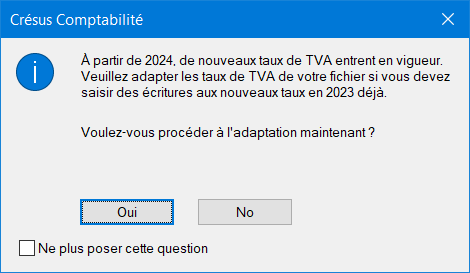
Les taux de TVA sont gérés sous Options > Codes TVA > Régler les taux de TVA. Pour plus d’informations consultez ce paragraphe du manuel d’utilisation.
Saisie des écritures
La saisie des écritures n’a pas changé :

Le cas échéant, sélectionnez le taux à appliquer sur l’écriture saisie.
Résumé TVA
Le Résumé TVA affiche les écritures avec le taux appliqué et le montant de TVA correspondant :

Décompte TVA
Le comportement du Décompte TVA dépend du trimestre concerné.
Selon les directives de l’AFC, le décompte du 1er et du 2ème trimestre 2023 ne doit pas comprendre de TVA au taux de 8.1%. C’est pourquoi la TVA due est recalculée en appliquant le taux 2023 sur le chiffre d’affaires, même si les écritures ont été saisies au taux 2024.
Dans notre exemple, la TVA est calculée sur 100.- + 200.- = 300.- au taux de 7.7%, soit un total de 23.10 au lieu des 23.90 comme illustré ci-dessus.
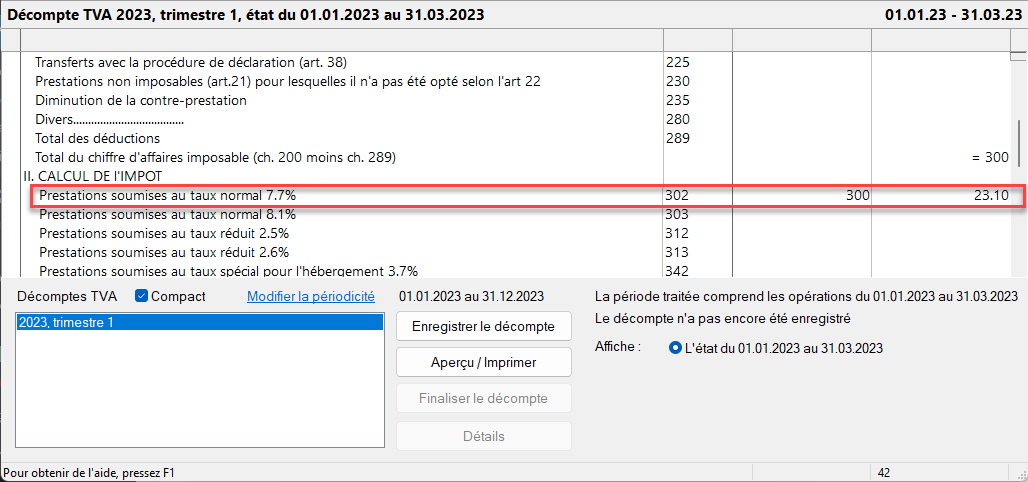
La situation sera rétablie dans le décompte du 3ème trimestre : le montant soumis temporairement au taux de 7.7% au lieu de 8.1% sera extourné, puis réimputé au taux de 8.1%.
Dans notre exemple, Crésus Comptabilité extourne à la ligne 302 les 200.- et les 15.40 de TVA calculée à 7.7%, et impute à la ligne 303 les 200.- et la TVA calculée à 8.1% :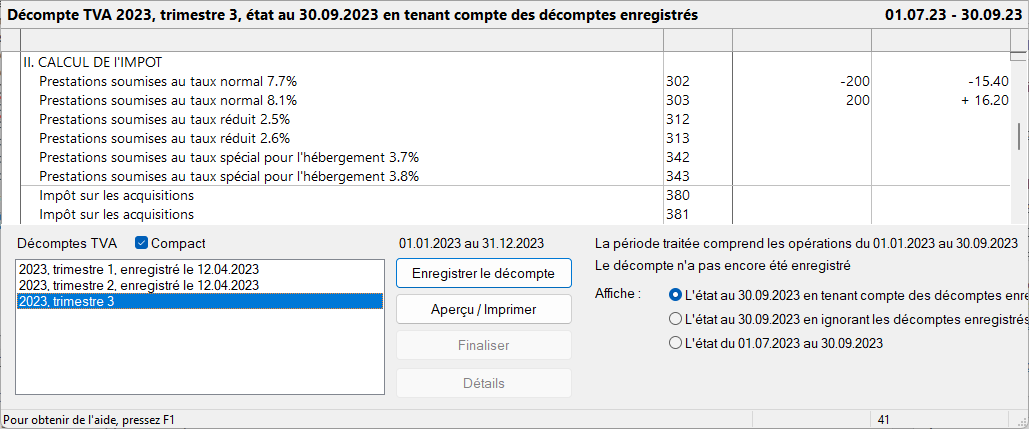
Le comportement est bien entendu le même pour les écritures avec de la TVA au taux réduit ou la TVA au taux spécial pour l’hébergement.
Méthode de calcul de la TVA due
Jusqu’ici, le montant de TVA dans le Décompte TVA était la somme de la TVA de chaque écriture. Désormais, le montant de TVA dans le Décompte TVA est calculé en appliquant le taux de TVA sur le total soumis.
Dans cet exemple, nous avons passé 10 écritures de 1.- soumises à TVA au taux de 7.7%. L’arrondi au centime force la TVA de chaque écriture à 0.08
Le Résumé TVA propose donc un montant net total de 10.- et un total de TVA due de 0.80
Par contre, dans le Décompte TVA, la TVA se monte à 7.7% de 10.-, soit 0.77
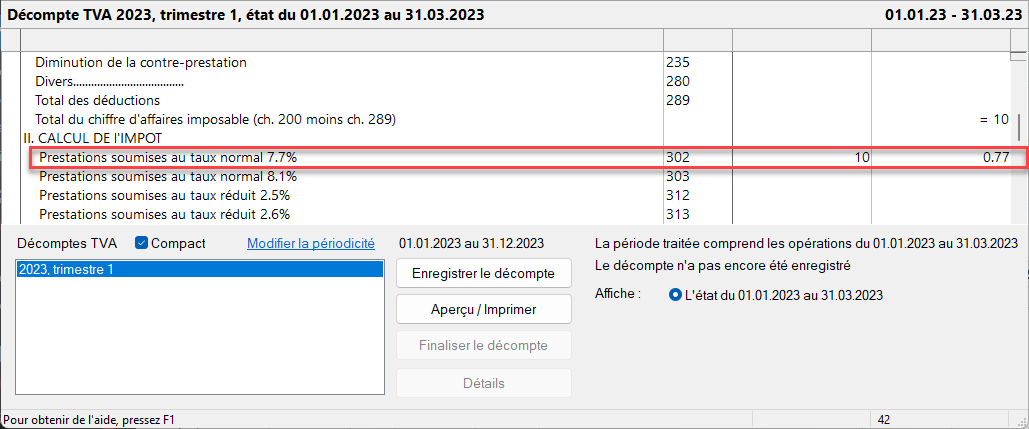
Cette méthode correspond à celle appliquée par l’AFC sur leur portail internet.
Clôture TVA
La commande Compta > Clôturer TVA analyse les écritures de clôture TVA existantes et propose de générer les écritures à la prochaine date de fin de période de décompte.
Après avoir enregistré le Décompte TVA, la commande Compta > Clôturer TVA propose maintenant 2 méthodes :

- Clôture à la date suivante (méthode appliquée dans les versions précédentes de Crésus Comptabilité)
- Clôture selon le décompte enregistré (méthode conseillée)
Si le décompte n’a pas été enregistré, la clôture selon la période de décompte n’est pas proposée.
Clôture à la date suivante
Crésus Comptabilité génère des écritures de clôture en fonction du solde des comptes de TVA due et d’Impôt préalable. La clôture passe donc des écritures avec la somme des TVA calculées pour chaque écriture, ce qui diffère du montant figurant dans le décompte TVA.
Dans notre exemple, la clôture se fait à 0.80
C’est la méthode appliquée par les versions précédentes de Crésus Comptabilité.
Clôture selon le décompte enregistré
Crésus Comptabilité génère des écritures de clôture TVA en fonction des montants figurant dans le décompte enregistré.
Dans notre exemple, la clôture de fait à 0.77
Cette méthode provoque une différence liée aux arrondis. Dans notre exemple, la Clôture TVA laisse un solde de 0.03 dans le compte de TVA due :
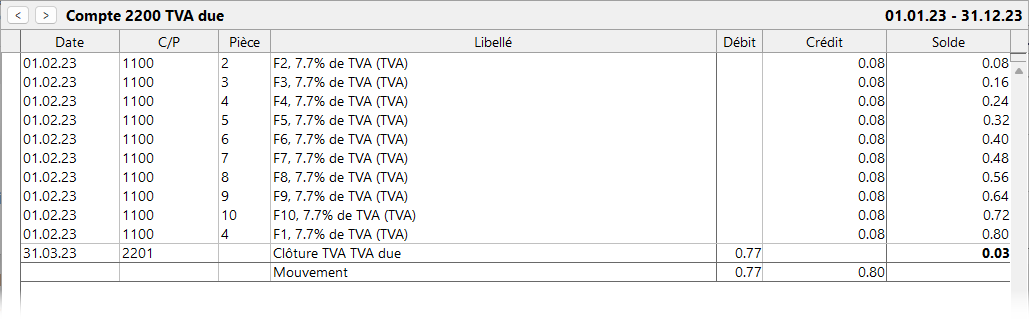
De même la Clôture TVA avec du chiffre d’affaires passé au taux 2024 provoque un différentiel lié au calcul de la TVA à 7.7% au lieu de 8.1% dans le Décompte TVA :

La Clôture TVA génère automatiquement une écriture de régularisation dans un compte à choisir au moment de la clôture :


Nous vous recommandons de toujours appliquer la clôture selon le décompte enregistré.
N’hésitez pas à consulter les 2 épisodes suivants de Autour de Crésus sur ce même sujet :
11 septembre 2023
-
Crésus produit des décomptes TVA incorrects
Les versions 3.23.22 et 3.23.23 de Crésus produisent des décomptes TVA avec des taux incorrects pour le premier trimestre 2023. Une correction est en cours et la prochaine mise à jour corrigera ce problème.
Si vous avez tenté de transmettre un décompte e-TVA à l’AFC avec ces versions de Crésus, la plate-forme en ligne de l’administration vous aura peut-être signalé une erreur.
Procéder à une nouvelle transmission
Après la mise à jour de Crésus, procédez comme suit :
- Ouvrez votre fichier de comptabilité.
- Accédez à la présentation Décompte TVA.
- Sélectionnez le décompte du premier trimestre dans la liste et cliquez sur Exporter e-TVA.
- Et transmettez à nouveau votre décompte.
24 août 2023
-
Problème dans le décompte TVA lorsqu’on est au TDFN
Vous aurez peut-être constaté un problème, dans certain cas, sur votre décompte TDFN du deuxième trimestre. Nous avons identifié la cause du problème et la publication de la correction devrait arriver dans le courant de la semaine du 14 août.
Cependant, vous pouvez contourner ce problème en respécifiant la méthode de décompte TVA de la manière suivante :
- Accédez au menu Options > Définitions, onglet TVA
- Cliquez sur Méthode de décompte effective et ignorez les avertissements
- Activez « Décompte TVA avec chiffres d’affaires nets »
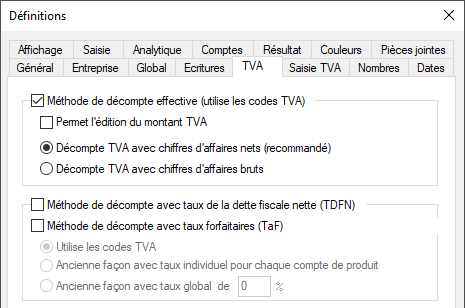
- Cliquez sur Méthode avec taux de la dette fiscale nette et ignorez les avertissements

24 août 2023
-
Comptabilisation des salaires en mode MCH2 (dès la version 15 de Crésus Salaires)
Cet article s’applique aux mécanismes MCH2 introduits dans la version 15 ou ultérieure de Crésus Salaires.
Les instructions pour les versions antérieures sont disponibles dans cet article.Pour répondre aux exigences du modèle comptable harmonisé MCH2, il est nécessaire de comptabiliser les salaires en tenant compte de la fonction à laquelle est rattachée le collaborateur (0220 Services généraux ou 8300 Chasse et pêche par exemple), de la nature – ou matière – de la charge salariale (salaire, prime ou remboursement de frais, par exemple) et le postfixe (02 pour l’école primaire, par exemple).
Imputation des charges salariales à une seule fonction
Dans la plupart des cas, les charges d’un collaborateur sont imputables en entier à une seule fonction.
Par exemple, le salaire d’un employé communal qui travaille à l’entretien des routes sera imputé au compte 6150.3010.00 où
- 6150 = fonction Routes communales
- 3010 = matière Traitement du personnel d’exploitation
- 00 = postfixe
Répartition des charges salariales entre plusieurs fonctions
Il peut arriver que l’on souhaite répartir les charges entre plusieurs fonctions. Typiquement, on pourrait souhaiter répartir les charges salariales d’un concierge entre les fonctions Bâtiments scolaires (2170), Sports (3410) et Loisirs (3420), car celui-ci travaille tant à la conciergerie des bâtiments scolaires à hauteur de 50%, que pour celle de la salle omnisport à 30% et de la grande salle communale à 20%.
Dans ce cas, il faut imputer 50% du salaire au compte 2170.3010.02, 30% du salaire au compte 3410.3010.02 et 20% du salaire au compte 3420.3010.02
Dès sa version 15 de septembre 2023, Crésus Salaires propose une option Utilise le mode MCH2 que vous pouvez activer sous Entreprise > Coefficients > Réglages 2
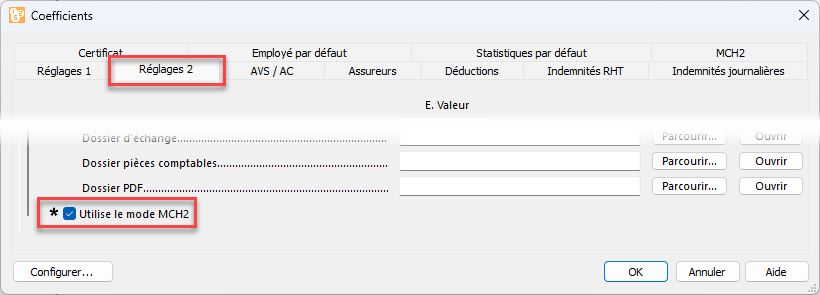
Cette option met à disposition des rubriques pour traiter jusqu’à 5 fonctions et postfixes par salaire pour chaque collaborateur, bien que dans la plupart des cas, un même collaborateur ne soit rattaché qu’à une fonction / postfixe.
S’il y a lieu de répartir le salaire du collaborateur sur plusieurs fonctions / postfixes, on précisera la part du salaire à imputer à chaque fonction / postfixe lors de la saisie du salaire.Nos exemples ci-dessus seront traités de la manière suivante :
Saisie du salaire de l’employé communal affecté aux routes :
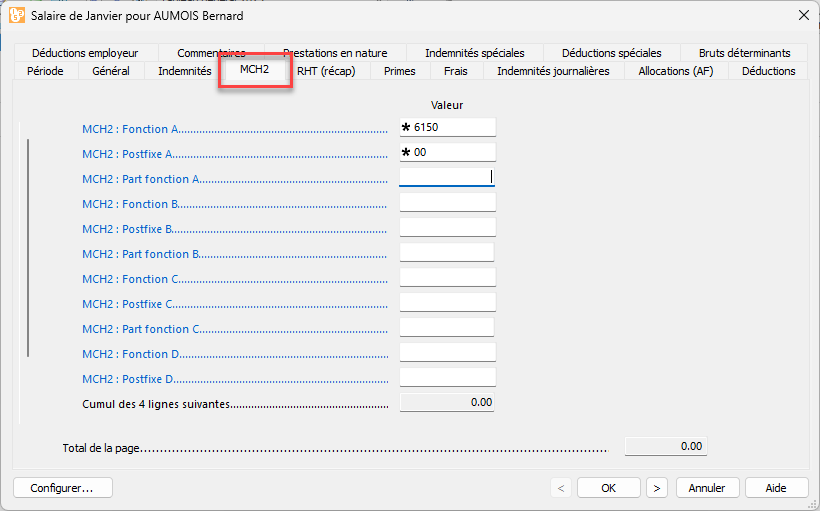
NB : Il n’est pas nécessaire de spécifier la part s’il n’y a pas de répartition..
La comptabilisation de ce salaire impute la totalité de chaque montant à un seul compte de la fonction 6150, par exemple les 6000.- de salaire mensuel sont comptabilisés dans le compte 6150.3010.00 :
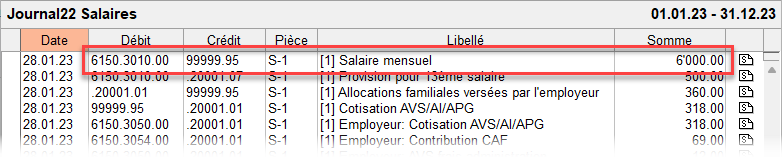
Saisie du salaire du concierge dont le salaire est réparti :
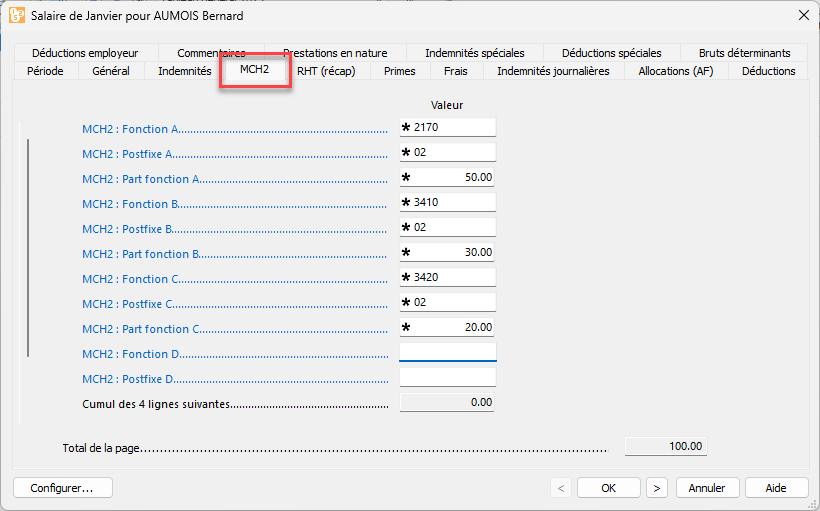
La comptabilisation de ce salaire répartit chaque montant sur le même compte matière des 3 fonctions 2170, 3410 et 3420.
Par exemple les 6000.- de salaire mensuel sont imputés à la Matière Salaire 3010 selon la répartition 50% / 30% / 20% sur les comptes 2170.3010.02, 3410.3010.02 et 3420.3010.02 :
NB : les parts pourraient être saisies sous la forme 5 / 3 / 2 puisque la répartition se fait en rapportant chaque part à la somme des parts.
Somme des parts 5 + 3 + 2 = 10
6000 x 5 / 10 = 3000
6000 x 3 / 10 = 1800
6000 x 2 / 10 = 1200On pourrait également saisir les heures passées pour chaque fonction / postfixe, par exemple 75 / 45 / 30
Somme des parts 75 + 45 + 30 = 150
6000 x 75 / 150 = 3000
6000 x 45 / 150 = 1800
6000 x 30 / 150 = 1200Configurer les données
Dans les exemples ci-dessus, nous avons saisi les fonctions / postfixes dans le salaire du mois.
Habituellement, un collaborateur est toujours rattaché aux mêmes fonctions / postfixes, on aura donc intérêt à les configurer dans l’onglet MCH2-Fonctions des données du collaborateur. De même, si le collaborateur a une répartition usuelle sur 2 ou plus fonctions / postfixes, on pourra introduire les parts dans ses données.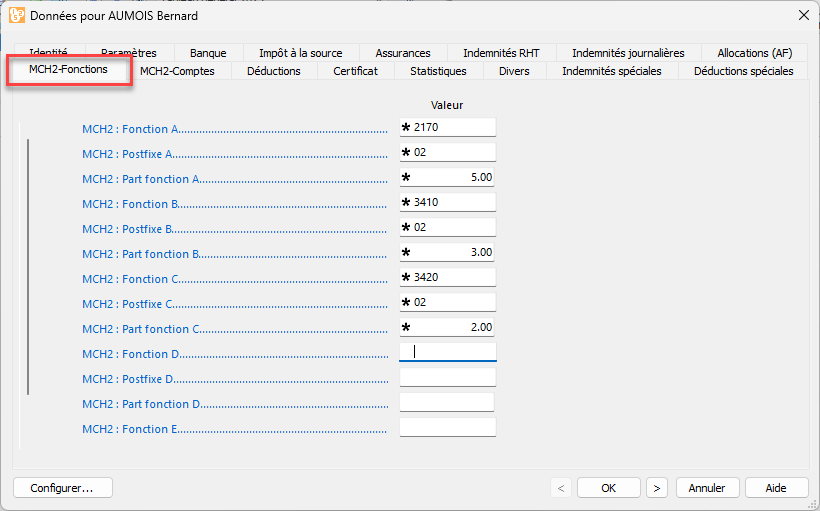
Il ne sera alors plus nécessaire de saisir ces indications dans le salaire du mois, mais elles peuvent y être remplacées si nécessaire.
On peut aussi définir des fonctions / postfixes propres à l’ensemble de la structure. Par exemple, si la plupart des collaborateurs sont rattachés à la fonction 1500 Services généraux, on pourra saisir ces données sous Entreprise > Coefficients > MCH2

Comme pour toutes les données, ces informations sont répercutées sur tous les collaborateurs, mais peuvent être remplacées dans les données du collaborateur ou dans chaque salaire.
Pour mémoire, dans Crésus Salaires, on peut définir des groupes et y définir des données propres aux collaborateurs qui y sont rattachés, comme par exemple les fonctions et postfixes.
Saisie
La fonction héritée des données du collaborateur peut être remplacée par une fonction saisie dans le salaire du mois.
Si la fonction est vide, la position ne sera pas comptabilisée.
La fonction héritée des données du collaborateur ne peut pas être vidée lors de la saisie du salaire. Si elle doit être ignorée lors de la comptabilisation, remplacez la fonction par un signe moins, ou passez une part nulle pour cette fonction.
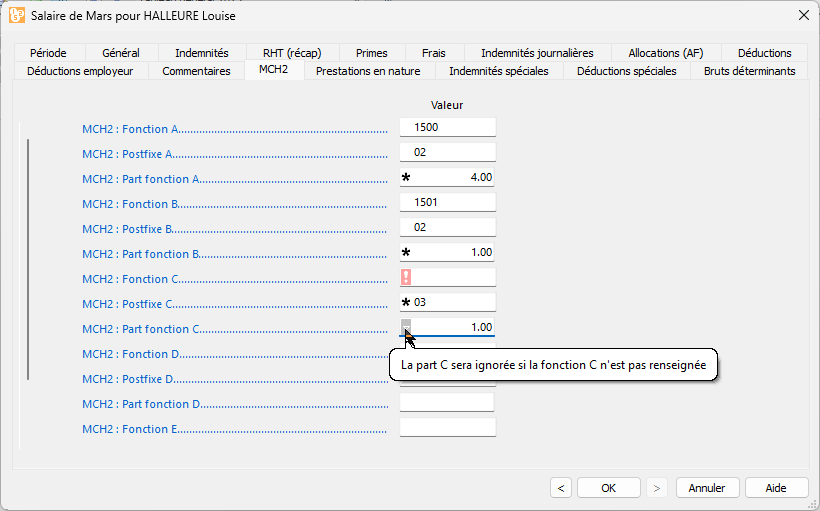
Le postfixe n’est pas obligatoire, il peut être vide, pour autant que le compte sans postfixe existe dans la comptabilité de destination.
Le postfixe hérité des données du collaborateur ne peut pas être vidé lors de la saisie du salaire. S’il doit être ignoré lors de la comptabilisation, remplacez-le par le signe moins.
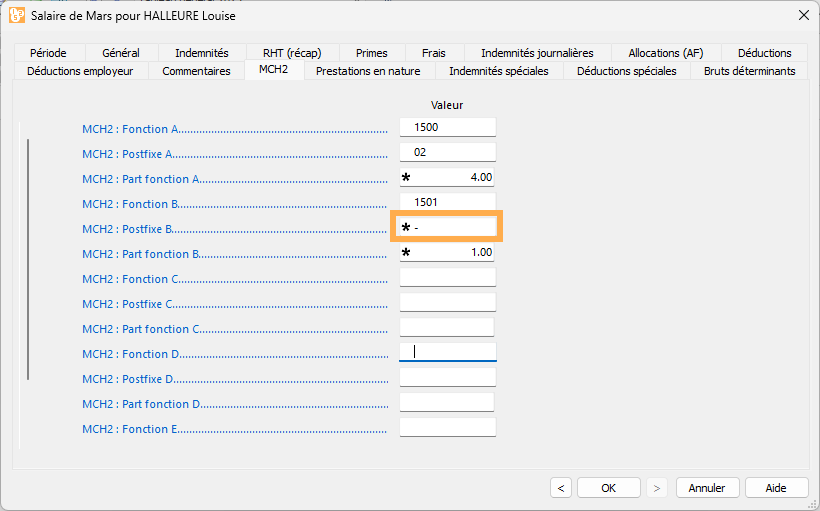
La part pour la fonction n’est nécessaire que si la comptabilisation doit répartir les montants sur plusieurs fonctions.
Si la part est nulle ou vide, la fonction ne sera pas imputée lors de la comptabilisation.
Si toutes les parts sont nulles, la totalité des montants sera imputée à la première fonction.
Activer le mode de comptabilisation MCH2
Crésus Salaires est configuré par défaut pour comptabiliser les montants selon le plan comptable pour PME (non MCH2). Il est donc nécessaire de remplacer la méthode d’imputation standard par la méthode MCH2 livrée avec la version 15 de Crésus Salaires :
- En mode complet, ouvrez le dialogue de définition de la comptabilisation sous Entreprise > Comptabilisation
- Cliquez sur le bouton Vider toutes les définitions (1)
- Cochez toutes les options
- Cliquez sur OK
- Cliquez sur le bouton Importer (2)
- Sélectionnez le fichier Comptabilisation MCH2
- Cliquez sur Ouvrir
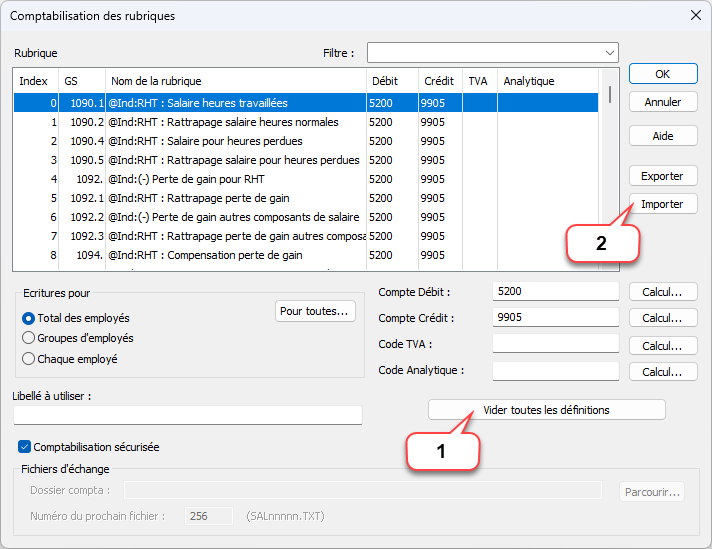
- L’opération peut durer environ une minute.
Elle remplace les numéros de comptes par le symbole <Selon calcul>

Configuration des comptes
La comptabilisation d’un salaire peut impacter jusqu’à 16 matières et 14 comptes de bilan.
La définition de ces comptes est habituellement propre à toute la structure et doit être saisie sous Entreprise > Coefficients > MCH2 :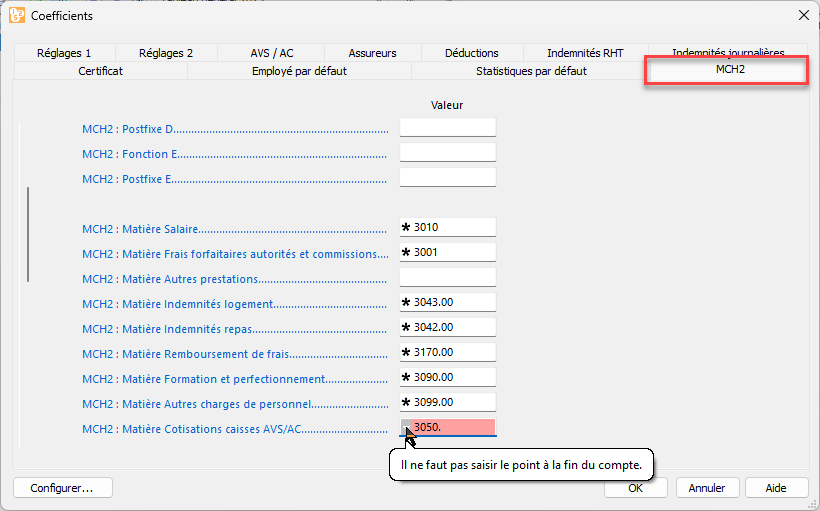
- Une matière peut être vide, sachant que cela génère une erreur de comptabilisation si l’une des rubriques associées cette matière est utilisée dans un salaire.
- Si la matière est renseignée sans postfixe (par exemple la Matière Salaire 3010 ci-dessus), la comptabilisation complète le compte avec le postfixe figurant dans le salaire du mois.
- Si la matière est renseignée avec un postfixe (par exemple la Matière Indemnités repas 3042.00 ci-dessus), la comptabilisation utilise ce postfixe et pas celui figurant dans le salaire du mois.
- Il ne faut pas saisir de point au début ou à la fin du compte matière, ce point est ajouté par la comptabilisation.
C’est dans le même onglet qu’on définit les comptes de bilan :

Dans certains cas, ces matières et comptes peuvent rattachés au collaborateur lui-même, par exemple la matière salaire d’un employé temporaire sera probablement 3030 au lieu de 3010. On les configure alors dans l’onglet MCH2-Comptes des données du collaborateur.
Les matières et comptes ne peuvent pas être spécifiés lors de la saisie du salaire.Comme pour les fonctions et postfixes, les comptes peuvent être définis dans des groupes de collaborateurs.
NB : la répartition des charges salariales comme indiqué ci-dessus fonctionne aussi avec des fonctions sur 5 digits.
01 novembre 2023
Crésus Salaires
-
Puis-je calculer des salaires au mois ou à l’heure ?
Oui. Crésus Salaires permet de calculer des salaires de type différent : au mois, à l’heure, à la tâche, à la leçon …
Crésus Salaires permet également de calculer le salaire avec les heures supplémentaires. Selon votre règlement d’entreprise, les salaires à l’heure peuvent traiter spécifiquement les droits aux vacances, aux jours fériés ou au 13ème salaire.
11 septembre 2023
-
Puis-je déléguer la saisie des informations personnelles à mon nouveau collaborateur ?
Oui. Grâce à Crésus Partout, il est possible, depuis Crésus Salaires d’envoyer par mail un lien à un nouveau collaborateur. En cliquant sur ce lien, le nouveau collaborateur peut alors saisir ses données personnelles, familiales et ses coordonnées bancaires. Naturellement, il ne peut pas définir son salaire.
Une fois ses données saisies, vous êtes informés que des modifications peuvent être intégrées dans Crésus Salaires. Vous pouvez alors choisir ce que vous voulez intégrer – ou non – dans Crésus Salaires.
11 septembre 2023
-
Puis-je envoyer les bulletins de salaire par mail ?
Oui. Crésus Salaires permet de transmettre les bulletins de salaire (ou d’autres documents, tels que les certificats de salaire) par mail. Ainsi en quelques clics, vous pouvez transmettre vos bulletins de salaire à un ou à tous vos collaborateurs.
Grâce à Crésus Partout, votre collaborateur peut définir un mot de passe. Ainsi, lorsqu’il reçoit son bulletin de salaire, celui-ci est sécurisé et ne peut être ouvert qu’après saisie du mot de passe.
11 septembre 2023
-
Puis-je traiter les impôts à la source avec Crésus Salaires ?
Oui. Une fois la situation familiale du collaborateur définie dans Crésus Salaires, le logiciel calcule, selon le mode de calcul du canton de domicile du collaborateur, le montant de la retenue de l’impôt à la source (IS). Si vous disposez d’un abonnement aux mises à jour, les barèmes d’impôt sont mis automatiquement à jour.
En cas d’annonce tardive d’une modification de la situation familiale du collaborateur, Crésus Salaires peut calculer les correctifs rétroactifs nécessaires.
Crésus Salaires permet aussi, via Swissdec, de transmettre en quelques clics les décomptes IS aux administrations fiscales cantonales de domicile des collaborateurs soumis à l’IS.
11 septembre 2023
-
Comment passer d’une année à l’autre ?
Procédez de la façon suivante :
- Utilisez la commande Nouvelle année du menu Fichier puis cliquez sur le bouton Créer. Les présentations personnelles sont reprises dans le nouveau fichier, ainsi que les noms et les données des employés. Depuis la version 8, la liste des employés qui ont quitté est affichée. Vous pouvez choisir de les conserver ou non.
- Utilisez la commande « Contrôler les données » du menu Entreprise et prenez note des éléments à compléter.
- Utilisez la commande Assurances du menu Entreprise, ajoutez les codes LAA si nécessaire, complétez les assurances, corrigez les taux.
- Utilisez la commande Coefficients du menu Entreprise et réglez les divers nouveaux taux pour l’AVS, l’AC, l’assurance maternité etc. en fonction des besoins. Selon la version du logiciel que vous utilisez, certains coefficients sont automatiquement ajustés (notamment AVS, AC, assurance maternité).
N’utilisez en aucun cas la commande Nouveau du menu Fichier. Cette commande sert uniquement à créer un nouveau fichier de salaires repartant à zéro, par exemple pour une nouvelle société. Si vous avez quand même utilisé la commande Nouveau du menu Fichier, tous les employés auront disparu du fichier de la nouvelle année.
26 janvier 2018
-
Lorsque je modifie un salaire, un dialogue affiche des changements.
Imaginez la situation suivante: Vous avez calculé un salaire pour une personne, puis vous vous apercevez que le taux pour la LAA n’était pas réglé correctement. Dans ce cas, vous allez corriger le taux dans Entreprise – Coefficients puis vous retournez modifier le salaire précédemment établi. Le dialogue suivant s’affiche alors :

En clair, cela signifie que le taux AANP est passé de 0.718 à 0.722 pour l’employé (@Coef:Taux AANP) et que la déduction a été changée en conséquence (@Déd:Prime AANP). De même le taux AAP pour l’employeur est passé de 0.25 à 0.23 (@E.Coef:Taux AAP) et que la cotisation de l’employeur s’est adaptée à cela (@E.Déd: Prime AAP). Bien entendu, ce changement a une incidence sur le total des déductions pour l’employé, sur le total des cotisations de l’employeur, sur le salaire net payé ainsi que sur le salaire finalement versé.
@Brut:Variation du salaire signale la différence du salaire par rapport au salaire du mois précédent, dans le cas présent, l’employée touche 588 francs de moins ce mois-ci.
Note: La version 4.6 réagissait exactement comme cela, mais il n’y avait pas de dialogue pour signaler exactement ce qui avait changé.
Ce dialogue peut également venir sans que vous ayez modifié des paramètres, en cas de mise à jour du logiciel (avec un nouveau modèle). Le dialogue peut signaler que de nouvelles rubriques ont été ajoutées. Normalement ces nouvelles rubriques ne vont pas modifier le montant du salaire brut ou net. Par exemple :

Ce dialogue signale les changements suivants apportés au modèle :
- Un taux AC complémentaire employé + employeur a été ajouté à 0% (par compatibilité avec l’ancien taux AC solidarité qui pourrait revenir un jour).
- Un plafond pour cet AC complémentaire a été mis à 8900.-
- Des rubriques ont été ajoutées pour traiter un éventuel véhicule d’entreprise pour les prestations en nature.
- La rubrique @Donnée: Nb heures déterminantes par jour a été ajoutée dans les données de chaque employé donnant le nombre d’heures en fonction d’un éventuel temps partiel.
- La rubrique @Donnée: L’employé dispose d’une voiture de service, dans les donnée de chaque employé, permet d’activer le calcul pour le véhicule d’entreprise.
- Les heures accident et maladie sont désormais affichées vides au lieu de zéro
- Les allocations enfants ont été réparties en quatres rubriques selon la classe d’âge. Dans la version 6 précédente il n’y avait que la rubrique totale Allocations enfants (tous).
- Le déterminant pour les allocations maternité n’est plus mis à 172 francs lorsqu’il n’est pas utilisé.
- Les nouvelles déductions et cotisations AC complémentaires ont été ajoutées avec un montant nul.
- Une correction a été apportée pour le calcul du déterminant LPP et du salaire coordonné dans le cas de cette employée qui n’a pas d’assurance LPP.
26 janvier 2018
-
Qu’est ce que les modes simplifié et complet ?
Crésus Salaires propose deux modes : un mode de fonctionnement simplifié et d’un mode complet. Par défaut, les fichiers sont ouverts en mode simplifié.
En mode simplifié, les commandes de paramétrage sont enlevées des menus du logiciel. Ceci permet d’éviter des erreurs de manipulation et permet de protéger la configuration. Dans ce mode simplifié, l’utilisateur peut introduire des employés, faire des salaires, comptabiliser les salaires, faire les paiements DTA et peut également modifier les coefficients d’entreprise. Par contre, il ne peut pas supprimer un salaire ni modifier un salaire qui a été bloqué.
Pour accéder aux autres commandes spécialisées, il est nécessaire de passer en mode complet. Cela se fait en utilisant la commande Options – Mode complet. Si un mot de passe a été introduit pour ce mode (Entreprise – Mot de passe), alors l’utilisateur devra le donner pour avoir accès au mode complet. En mode complet, toutes les fonctions sont disponibles pour le paramétrage. De plus, dans ce mode, les dialogues de saisie des données peuvent être configurés au choix de l’utilisateur (rubriques affichées, nouveaux onglets, etc.) en utilisant le bouton Configurer.
Vous pouvez facilement passer d’un mode à l’autre avec les touches Ctrl+Y.
26 janvier 2018
-
Comment faire une extraction ou un tri sur les employés ?
Crésus Salaires permet une sélection et un tri sur les employés sous l’appellation « Accès ».
Accès prédéfinis
Une série d’accès est prédéfinie en standard. Pour utiliser l’un de ces accès, il suffit de le choisir dans la liste déroulante dans la barre des icônes.

- Tableau général
Revient à la liste de tous les employés et à l’affichage normal du tableau général. - Avance sur salaire
Affiche les employés qui ont bénéficié d’une avance sur salaire. Le tableau affiche alors le montant de l’avance sur salaire payé chaque mois. - Canton de résidence
Il y a un accès pour chaque canton de résidence utilisé dans votre fichier. Pour chacun, la liste affiche les employés résidant dans le canton et les salaires versés.
Si un employé a changé de canton en cours d’année, il apparaitra dans plusieurs listes. Le tableau affiche alors le canton pour les mois où l’employé résidait dans un autre canton que celui sélectionné. - Canton de travail
Comportement identique que pour le canton de résidence. - Groupe
La liste déroulante présente un accès pour chaque groupe effectivement utilisé. Note: la notion de groupe est globale, si vous changez un employé de groupe, seul la nouvelle affectation sera effective. - Impôt à la source
Donne la liste des employés soumis à l’impôt à la source selon le canton de perception. - Par numéro d’employé
Affiche la liste de tous les employés triés par numéro d’employé croissant.
Définition des accès
En mode complet, vous pouvez éditer les accès avec la commande Entreprise – Définition des accès
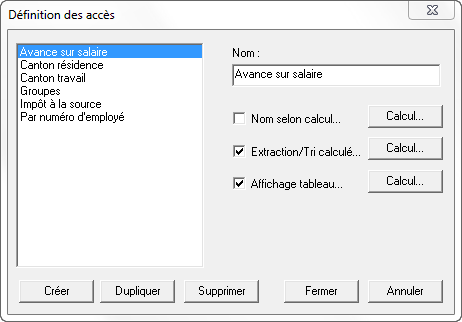
La liste à gauche présente les accès existant, y compris les accès venant du modèle standard.
Note: Vous pouvez modifier les accès standard. La modification ne touchera que le fichier courant. Si vous supprimez un accès standard, il reviendra depuis le modèle à la prochaine ouverture de votre fichier.
Les boutons Créer, Dupliquer, Supprimer permettent d’ajouter de nouveaux accès ou d’en enlever.
Nom de l’accès
Saisissez dans la case éditable le nom global de l’accès.Nom selon calcul
Si cette option est utilisée, la définition de l’accès donnera plusieurs choix dans la liste déroulante de la barre d’icônes.
Par exemple le calcul « Canton: » + @Données:Canton de travail affichera un accès pour chaque canton de travail utilisé dans les données des employés.
Note: Les employés sont directement extraits, dans cet exemple pour chaque canton, sans avoir à mettre un calcul pour extraction.Extraction/Tri calculé
Utilisez cette option si vous souhaitez extraire des employés ou/et les trier autrement que par nom. Le calcul introduit ici peut retourner soit un résultat numérique, soit une chaîne de caractères- Résultat numérique.
Le calcul est évalué pour chaque employé. Si le résultat est nul ou vide, l’employé sera caché.
La liste gauche affichera le nom et prénom des employés qui seront triés par valeurs croissantes des résultats (en cas d’égalité, trié alors par noms)
Usuellement, pour avoir un tri alphabétique normal, faites en sorte que le calcul rende 0 ou 1 uniquement, par exemple avec TOTANNEE(rubrique) > 0 - Résultat alphanumérique.
Le calcul est évalué pour chaque employé. Si le résultat est une chaîne vide, l’employé sera caché.
La liste gauche affichera, trié alphabétiquement, le résultat du calcul à la place du nom et prénom habituel.
Affichage tableau
Cette option permet de présenter dans le tableau autre chose que le montant versé. Le calcul peut retourner un montant ou une chaîne de caractère. Comme il y a peu d’espace dans le tableau, il faut que les textes rendus soient très courts.Note: Voyez comment ont été définis les accès standard, ils vous serviront d’exemples.
26 janvier 2018
- Tableau général
-
Qu’est-ce que Swissdec ?
Swissdec réunit les partenaires suivants dans le but d’uniformiser le traitement des données salariales:
- De nombreuses caisses (accidents, AVS, LPP, etc.) et en particulier la Suva qui joue le rôle de moteur dans l’organisation.
- Les administrations cantonales des impôts.
- L’Office Fédéral de la Statistique.
- Les éditeurs des logiciels de salaires.
Crésus Salaires est certifié

Crésus Salaires a été le premier logiciel de gestion salariale certifié par Swissdec en Suisse romande. Il est conforme au standard salaire PUCS/ELM 5.0. Son certificat a été renouvelé au printemps 2023. Pour l’utilisateur, les avantages sont les suivants:
- La certification Swissdec garantit que les salaires sont calculés selon les normes en vigueur.
- Les données sont transmises électroniquement de façon sécurisée aux diverses caisses sociales, assurances et administrations concernées (PUCS).
- Le travail administratif est réduit dans la mesure où les données peuvent être distribuées automatiquement, sans nouvelles saisies manuelles.
Prérequis
Pour bénéficier du transfert électronique des documents et de l’impression des codes-barres 2D sur les certificats de salaires, vous devez disposer d’une version de Windows à jour.
La transmission des données vers Swissdec, tout comme la génération des codes-barres 2D des certificats de salaires, nécessite la présence de composants Windows spécifiques. En fonction de l’état de votre système, l’installation du logiciel installera également ces éléments.28 août 2023
-
Où trouver les numéros demandés par Crésus Salaires pour swissdec ?
Pour pouvoir exporter les données salariales à l’aide de Swissdec, certaines informations sont indispensables. Vous pouvez télécharger le memento swissdec 4.0 qui résume toutes les données requises.
1. Entreprise – Identité – Numéros de l’entreprise
Dans ce dialogue, il est nécessaire d’introduire les données suivantes :
- Numéro d’identification des entreprises (UID-OFS)
Exemple : CHE-999.999.996
Il s’agit du nouveau numéro IDE, introduit à partir de 2011. Il commence par CHE. Ce numéro est recommandé pour l’envoi par Swissdec.
Ce numéro remplace également le n° TVA. Exemple : CHE-999.999.996 TVA
Vous trouverez cette information dans le registre IDE de l’OFS.
Si votre entreprise n’est pas inscrite au registre du commerce, il faut laisser cette rubrique vide. - Numéro de registre du commerce (UID-OFRC)
Exemple : CH-100.3.032.254-8 ou CH-550-0076437-6
Il s’agit d’un numéro unique attribué par l’Office Fédéral du Registre du Commerce. Vous trouverez cette information sur le site www.zefix.ch. Vous pouvez également consulter le registre IDE de l’OFS.
Si votre entreprise n’est pas inscrite au registre du commerce, il faut laisser cette rubrique vide. - Numéro REE (facultatif)
Exemple : A72829391
Ce numéro est également géré par l’Office Fédéral du Registre du Commerce. Il peut être demandé par e-mail infobur@bfs.admin.ch à l’Office Fédéral des Statistiques. Les informations détaillées se retrouvent sur cette page (rechercher REE). - Numéro de membre AVS (également appelé n° de décompte AVS)
Exemple : 100-9976.9
Ce numéro vous est fourni par votre caisse AVS. - Numéro de la caisse de compensation
Exemples : 031 ou 022.002
Le numéro de la caisse de compensation doit être de la forme nnn.nnn (n étant un chiffre de 0 à 9), par exemple la caisse 22.4 est à saisir 022.004
Ce numéro vous est fourni par votre caisse de compensation.
Vous pouvez consulter les liste des caisses de compensation sur le site de la Confédération.
Attention, les numéros donnés dans les listes disponibles sur ce site ne respectent pas la norme décrite ci-dessus. Par exemple, le numéro fourni pour la Caisse cantonale vaudoise de compensation AVS est 22, vous devez saisir 022.000. - Le numéro de membre CM (caisse maladie) n’est qu’indicatif.
- Le numéro de contribuable doit être saisi pour chaque ACI. Utilisez la commande Impôts à la source du menu Entreprise. Ce numéro s’imprime sur les documents relatifs aux impôts ; il est également utilisé lors de la transmission du décompte d’impôt à la source par Swissdec.
2. Entreprise – Assurances
Si votre assureur est inscrit pour recevoir les données par l’intermédiaire de Swissdec, votre contrat d’assurance doit mentionner ces informations. Voici à quoi devrait ressembler ce document :
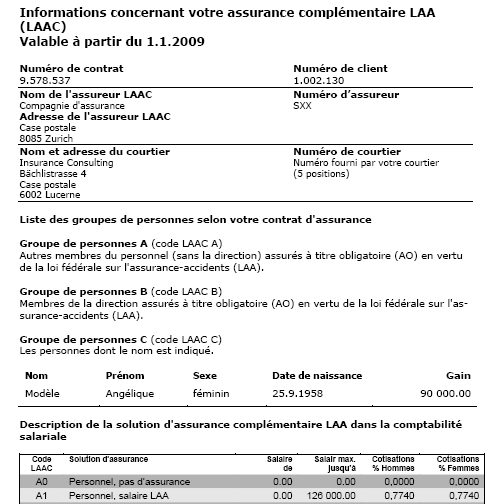
Si votre assureur n’est pas inscrit pour Swissdec, le mieux est de mettre juste un point d’interrogation à la place du numéro d’assureur. Vous ne pourrez évidemment pas leur transmettre les données salariales par voie électronique.
Lorsqu’un numéro de client incorrect est saisi ou que le numéro accessoire manque, il n’est pas possible de valider le dialogue.
Note: La Suva ne traite que les LAA de base, en aucun cas la LAA complémentaire (LAAC)
3. Données de l’employé – Statistiques
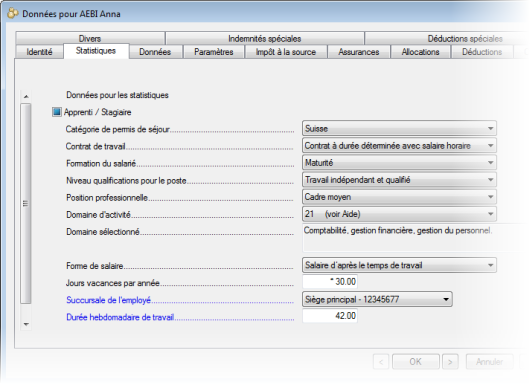
Ces données sont transmises à l’Office Fédéral des Statistiques.
L’OFS édite des explications qui résument comme saisir les informations suivantes:
- Durée hebdomadaire normale de travail.
- Formation du salarié.
- Niveau des qualifications requises pour le poste de travail.
- Position professionnelle.
- Domaine d’activité.
- Profession.
- Durée de travail.
- Accord salarial.
- Forme de salaire.
- …
Note: La durée hebdomadaire normal de travail (pt A du document) est une donnée pour l’entreprise, et doit être introduite dans Enterprise – Identité.
04 septembre 2023
- Numéro d’identification des entreprises (UID-OFS)
-
Comment transmettre les données aux caisses d’assurance avec swissdec ?
La liste des caisses et assurances prêtes à recevoir les données par swissdec est disponible dans la section « Downloads » de la page Destinataires des données salariales.
Préalable
La Procédure Unifiée de Communication de Salaires (PUCS/ELM) vous permet d’envoyer vos données en fin d’année sous la forme d’un fichier informatique unique à la plateforme swissdec. Celle-ci se chargera de distribuer les données aux différentes caisses et assurances concernées.
Pour pouvoir exporter les données salariales à l’aide de Swissdec, il est indispensable d’introduire certaines informations. Notamment il faut impérativement avoir complété l’onglet Numéros de l’entreprise dans Entreprise – Identité.
Voyez la FAQ Comment activer le mode swissdec pour pouvoir transmettre les résultats d’entreprise ?Avant de pouvoir transmettre quoi que se soit, les données doivent être conformes. Utilisez la commande Entreprise – Contrôle des données pour les vérifier. Si vous n’avez pas le message Les données nécessaires pour swissdec sont correctement introduites, complétez et corrigez les points mentionnés dans le dialogue. Le contrôle des données est exécuté chaque fois que vous passez dans les outils swissdec. Les erreurs éventuelles sont affichées dans la zone Contrôle. Vous pouvez en afficher la liste en cliquant l’icône Informations.
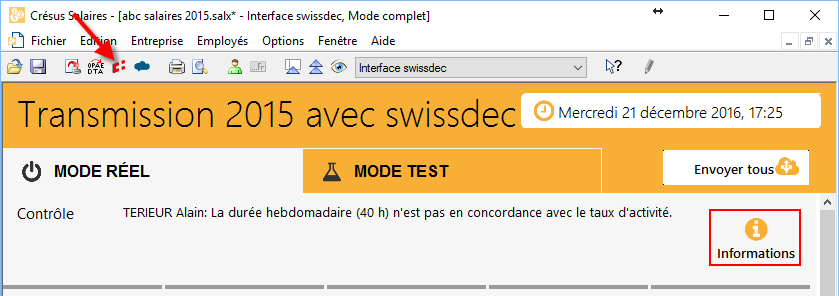
Lorsque cela est fait, vous pouvez transmettre vos données à vos caisses d’assurance de deux manières possibles.
1. Transmission en ligne au répartiteur swissdec
C’est la méthode la plus simple : un fichier XML est généré, examiné par un vérificateur de syntaxe, puis il est crypté. Crésus Salaires établit alors une liaison sécurisée avec la plateforme swissdec et y envoie les déclarations, pour chaque destinataire individellement. Chaque transmission est rattachée à un dossier dont le suivi est assuré par le processus.
Le mode de transmission est défini individuellement dans la définition de chaque assurance.
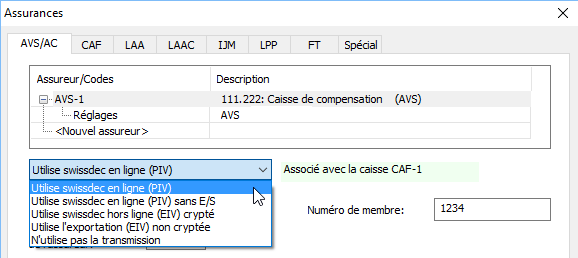
Utilisez le mode de transmission PIV pour une caisse couplée au répartiteur swissdec (consultez la documentation Les définitions d’assurances dans Crésus Salaires 12.6).
-
- Passez dans les outils swissdec :
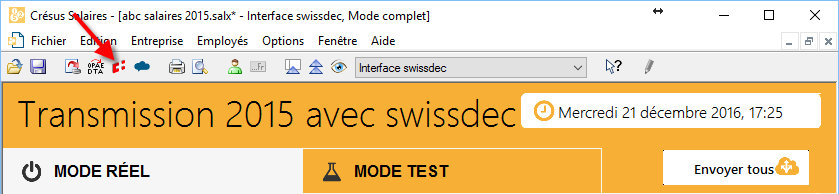
-
- Cochez l’option Tous les salaires de l’année définitifs.
- Cliquez l’icône Détails pour afficher les données qui seront transmises.
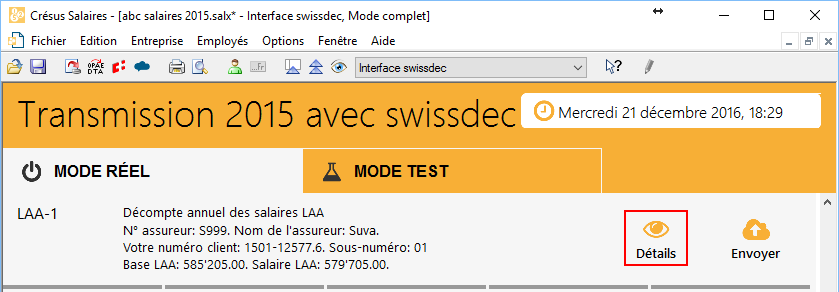
-
- Cliquez l’icône Envoyer pour transmettre les données.
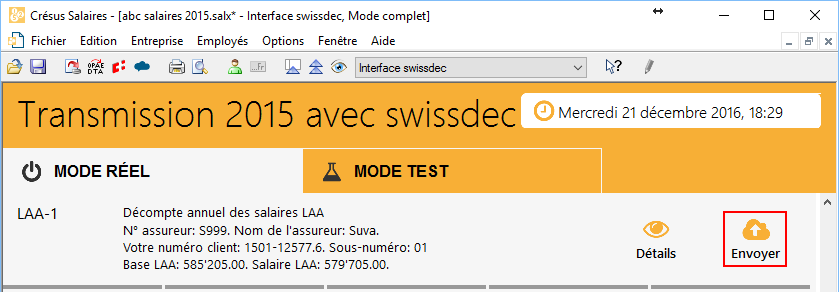
-
- Une icône d’attente signale que le fichier est en traitement.
- A la fin de l’envoi, le dossier passe à l’état Libérer si la caisse exige une connexion pour valider le dépôt des données.
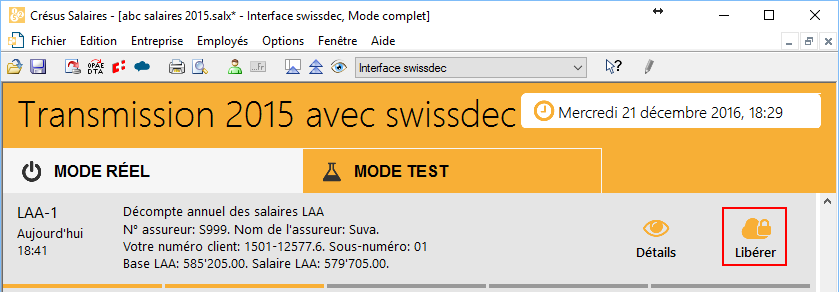
-
- Dans certains cas, la caisse peut retourner une réponse. L’icône passe alors à l’état Intéger. Cliquez cette icône pour afficher les données reçues et les importer dans votre fichier.
- A la fin du processus, le dossier passe à l’état Fini.
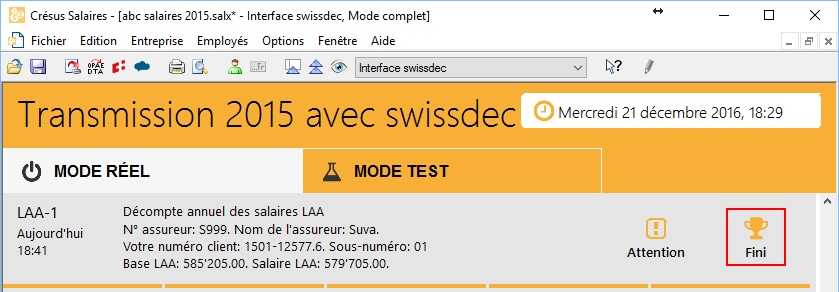
- Un clic sur l’icône Attention affiche le résultat de la transmission et les données transmises.
- En cas de problème, l’icône affiche l’état Erreur. Cliquez l’icône pour afficher les difficultés rencontrées.
Note: Lorsqu’une libération est exigée, elle doit être faite sous 24 heures, sinon les destinataires suppriment les données reçues. Faites-le dans la foulée en cliquant les liens proposés dans le transmetteur.
2. Transmission hors ligne au répartiteur swissdec
Si votre ordinateur avec Crésus Salaires n’est pas connecté à Internet, mais que la caisse peut recevoir des données par la plateforme swissdec, vous pouvez préparer le décompte pour le transmettre depuis une autre machine.
Le mécanisme est semblable à ci-dessus, mais le fichier crypté doit être téléversé manuellement sur le portail swissdec.
Le mode de transmission est défini individuellement dans la définition de chaque assurance.
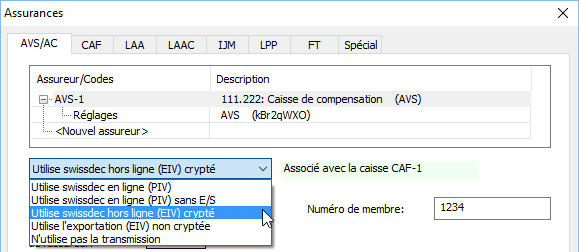
Utilisez le mode de transmission EIV crypté pour préparer un fichier pour une caisse couplée au répartiteur swissdec consultez la documentation Les définitions d’assurances dans Crésus Salaires 12.6).
-
- Passez dans les outils swissdec :
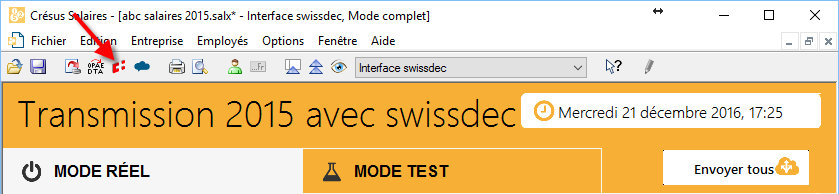
-
- Cochez l’option Tous les salaires de l’année définitifs.
- Cliquez l’icône Enregistrer en regard de la caisse dont vous voulez générer le décompte.
- Enregistrez le fichier XML dans un endroit facile à trouver, avec un nom bien représentatif.
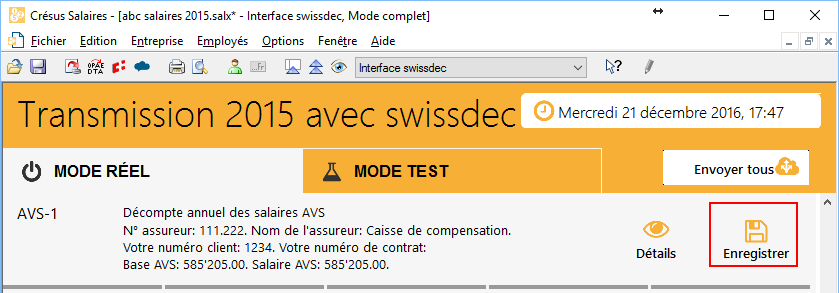
-
- Si l’enregistrement se passe mal, Crésus signale qu’il y a des erreurs. Cliquez l’icône pour consulter le message.
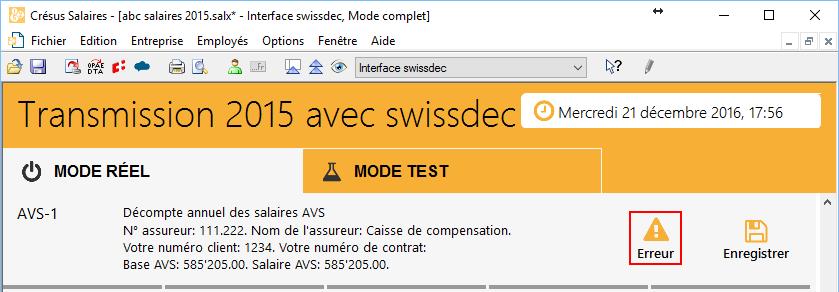
-
- Si l’enregistrement se passe correctement, le dossier passe à l’état Fini.
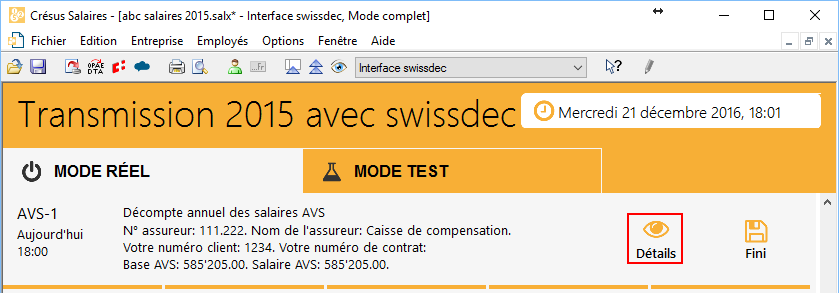
- Un clic sur l’icône Détails affiche les données enregistrées dans le fichier EIV.
- Connectez-vous au portail swissdec sur Internet et suivez les indications.
Note: Le fichier à transmettre porte par défaut l’extension .xml et contient les informations sous forme XML. Vous pouvez l’ouvrir et le consulter. PUCS n’est pas un format en soi mais une norme décrivant ce que doit contenir le fichier XML.
13 décembre 2018
-
-
Comment transmettre les données aux caisses AVS non affiliées à swissdec ?
Voici la procédure pour transmettre le fichier aux caisses qui ne sont pas affiliées à swissdec, mais peuvent recevoir et traiter le fichier EIV.
Préalable
La préparation du fichier à transmettre est soumise aux mêmes contraintes que l’exportation pour swissdec. Notamment, il est indispensable d’avoir complété l’onglet Numéros de l’entreprise dans Entreprise – Identité.
Consultez la FAQ Comment activer le mode swissdec pour pouvoir transmettre les résultats d’entreprise ?Le mode de transmission est défini individuellement dans la définition de chaque assurance.
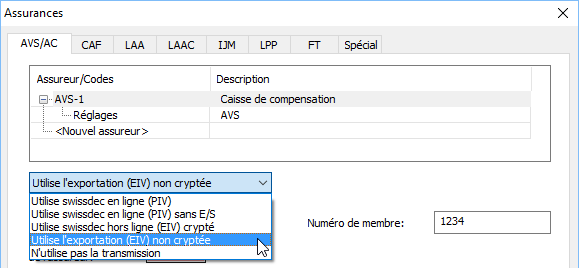
Utilisez le mode de transmission EIV non crypté pour une caisse qui n’est pas couplée au répartiteur swissdec, mais qui accepte le fichier XML (consultez la documentation Les définitions d’assurances dans Crésus Salaires 12.6).
Avant de pouvoir transmettre quoi que se soit, les données doivent être conformes. Utilisez la commande Entreprise – Contrôle des données pour les vérifier. Si vous n’avez pas le message Les données nécessaires pour swissdec sont correctement introduites, complétez et corrigez les points mentionnés dans le dialogue. Le contrôle des données est exécuté chaque fois que vous passez dans les outils swissdec. Les erreurs éventuelles sont affichées dans la zone Contrôle. Vous pouvez en afficher la liste en cliquant l’icône Informations.
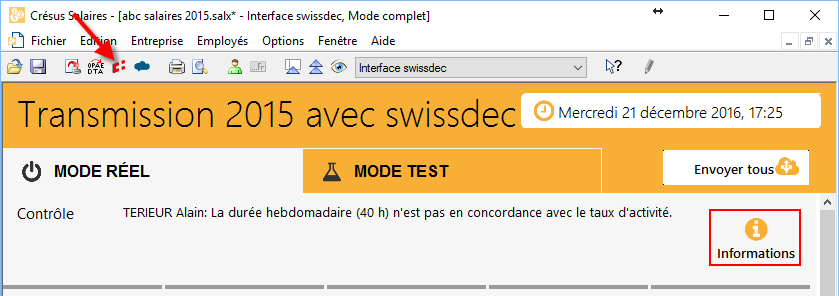
Transmission du fichier sans passer par swissdec
N’utilisez cette méthode que si votre caisse AVS n’accepte pas de passer par le répartiteur swissdec.
-
- Passez dans les outils swissdec :
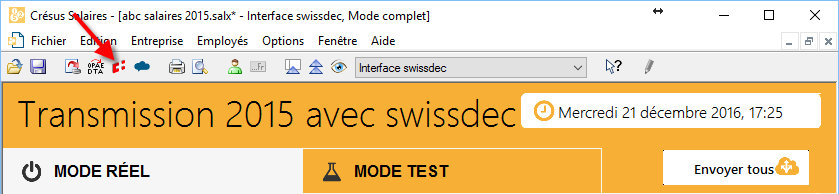
-
- Cochez l’option Tous les salaires de l’année définitifs.
- Cliquez l’icône Enregistrer en regard de la caisse dont vous voulez générer le décompte.
- Enregistrez le fichier XML dans un endroit facile à trouver, avec un nom bien représentatif.
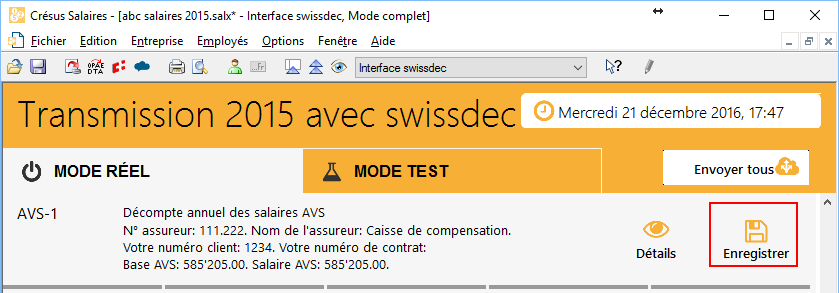
-
- Si l’enregistrement se passe mal, Crésus signale qu’il y a des erreurs. Cliquez l’icône pour consulter le message.
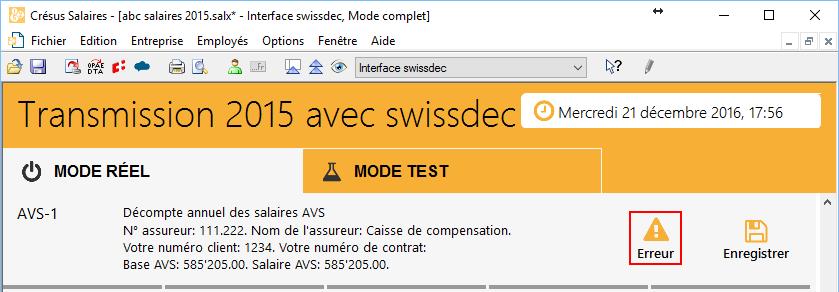
-
- Si l’enregistrement se passe correctement, le dossier passe à l’état Fini.
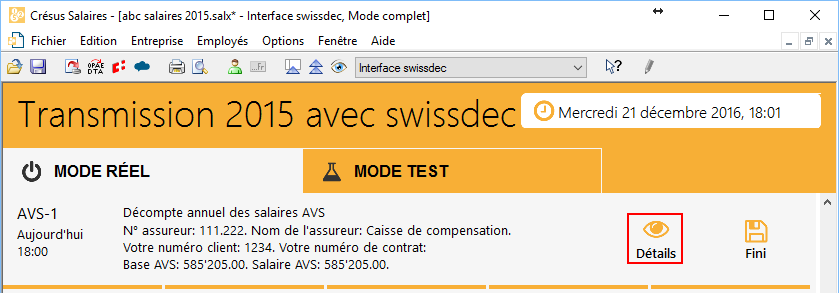
- Un clic sur l’icône Détails affiche les données enregistrées dans le fichier EIV.
- Suivez la procédure que vous aura fournie votre caisse AVS pour vous connecter à leur site Internet et pour leur transférer le fichier.
Note: Le fichier à transmettre porte par défaut l’extension .xml et contient les informations sous forme XML. Vous pouvez l’ouvrir et le consulter. PUCS n’est pas un format en soi mais une norme décrivant ce que doit contenir le fichier XML.
26 janvier 2018
-
-
Comment annoncer les entrées et sorties pour la caisse AVS ?
Il est possible d’annoncer à la caisse AVS les entrées et les sorties des employés à l’aide de l’interface swissdec. Cependant toutes les caisses AVS ne proposent pas cette fonctionnalité.
Saisie des dates à annoncer
Dans les données de chaque employé, il existe un champ nommé Annonce d’entrée AVS ainsi qu’un champ Annonce de sortie AVS. Ces champs se complètent automatiquement lorsque la date d’entrée – repectivement la date de sortie – de l’employé est modifiée. Ce sont donc ces dates qui servent à l’annonce.

Transmission de l’annonce
Cliquez l’icône
 ou appuyez sur F9 pour passer dans l’écran d’interface swissdec.
ou appuyez sur F9 pour passer dans l’écran d’interface swissdec.
Une ligne AVS E/S propose la transmission des mutations AVS. Les dates affichées correspondent aux dates d’annonce saisies dans les données des employés. Comme il n’y a que peu de place disponible, tous les employés peuvent ne pas apparaître dans la liste à l’écran, utilisez le bouton Détails
 pour avoir la liste complète.
pour avoir la liste complète.Cliquez sur le bouton Envoyer
 .
.Laissez la procédure se dérouler
 .
.Si la transmission s’effectue correctement, le bouton Intégrer
 s’affiche.
s’affiche.
En cas de problème de transmission, le bouton Attention
 permet d’obtenir le détail des erreurs rencontrées.
permet d’obtenir le détail des erreurs rencontrées.Intégrer le résultat
Cliquez sur le bouton Intégrer
 . Un dialogue vous affichera les messages et les données reçues en retour ainsi que les données actuelles.
. Un dialogue vous affichera les messages et les données reçues en retour ainsi que les données actuelles.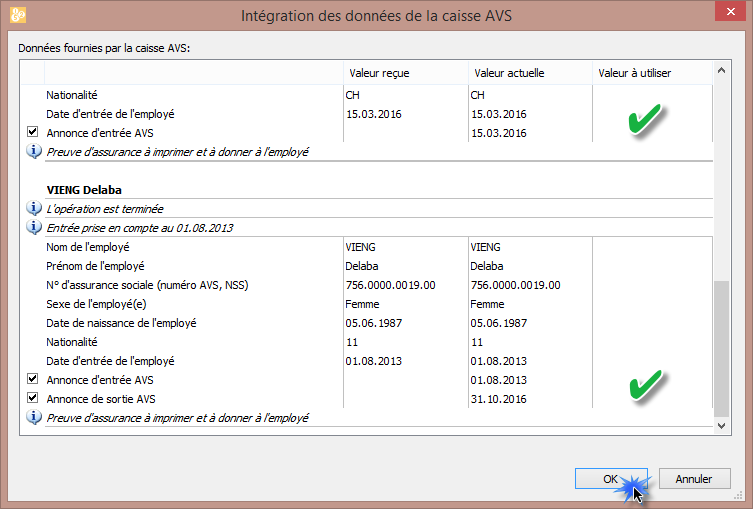
Consultez les messages précédés d’une icône info
 .
.Laissez la colonne Valeur à utiliser vide.
Il est important de valider ce dialogue pour obtenir les preuves d’assurances en PDF. En outre, cette procédure enlève les dates d’annonces d’entrée et de sortie dans les fiches des employés.

Annonces suivantes
L’interface swissdec ne propose plus d’annonce AVS E/S tant que vous n’avez pas modifié les dates d’entrée ou de sortie d’un employé. Lorsque cela sera fait une nouvelle annonce sera proposée.
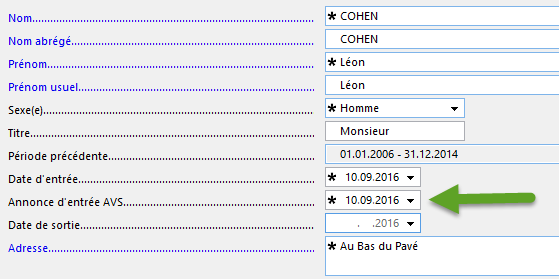
Note: Les annonces sont indépendantes les unes des autres, il n’est pas possible de substituer une annonce précédente par la nouvelle.
28 novembre 2017
-
Comment imprimer le code-barres sur le certificat de salaire ?
L’impression du code-barres se fait simplement en cochant la case « avec code-barres 2D » lors de l’impression.
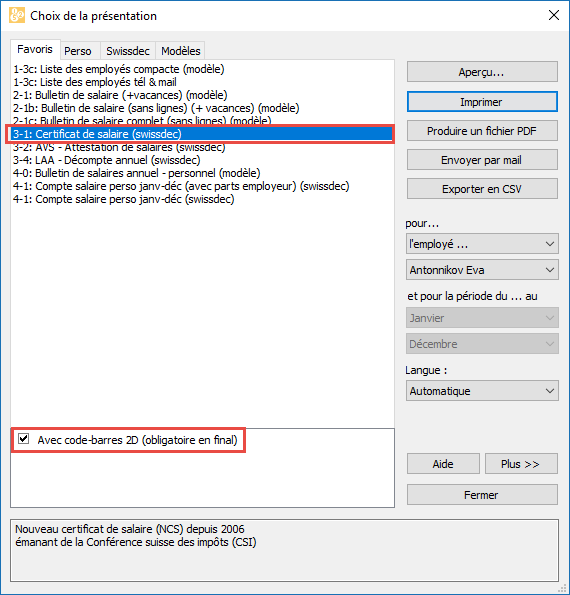
27 novembre 2017
-
Comment modifier le contenu du certificat de salaire ?
Le certificat de salaires est un document officiel dont le contenu sert de base pour la déclaration d’impôts, il est évidemment essentiel que tous les montants y figurent en bonne et due forme.
Note: Le paramétrage de base de Crésus Salaires correspond aux indications fournies par Swissdec et n’a en principe pas besoin d’être changé.
Toutes les positions du certificat sont référencées par des lettres ou des codes chiffrés. Plusieurs de ces positions comportent des montants cumulés. Il est parfois difficile de savoir ce qui entre dans le montant, c’est pourquoi nous avons préparé le document modèle 3-0: Composants du certificat que nous vous recommandons de fournir à vos collaborateurs pour justifier des chiffres publiés.
Le document modèle 3-0b: Vérification des composants du certificat – total entreprise propose la liste de tous les champs et leur position dans le certificat tous salaires confondus. C’est ce document qui vous permet de vérifier comment chaque champ est affecté avant de passer à l’impression des certificats.
L’interprétation des directives concernant le certificat de salaires à fournir à vos employés nécessite parfois de modifier l’emplacement de certaines rubriques dans le document.
Dans le cas d’une rubrique personnalisée, ou selon l’utilisation d’une rubrique standard, il est possible de préciser son emplacement dans le certificat.
En mode complet (menu Options – mode complet), vous avez accès au réglage des rubriques :


Parmi les réglages possibles, c’est la liste déroulante intitulée Cette indemnité doit être cumulée dans le point suivant du certificat de salaire qui fait foi : déroulez la liste pour sélectionner l’emplacement voulu.
Si vous modifiez l’emplacement, Crésus exigera encore que vous précisiez le type IS détail et le code statistique pour swissdec dans les listes déroulantes secondaires :
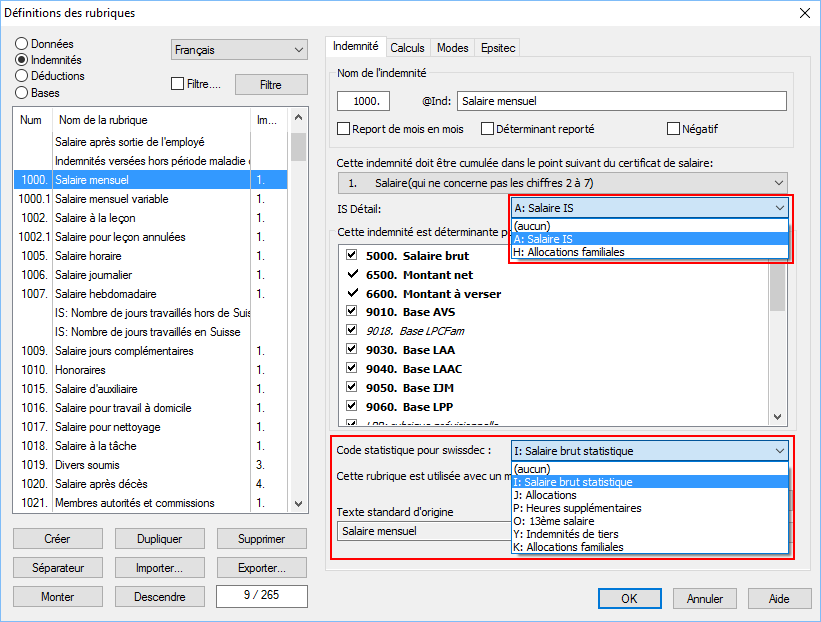
L’emplacement sur le certificat est rappelé en regard des rubriques dans la liste de gauche :
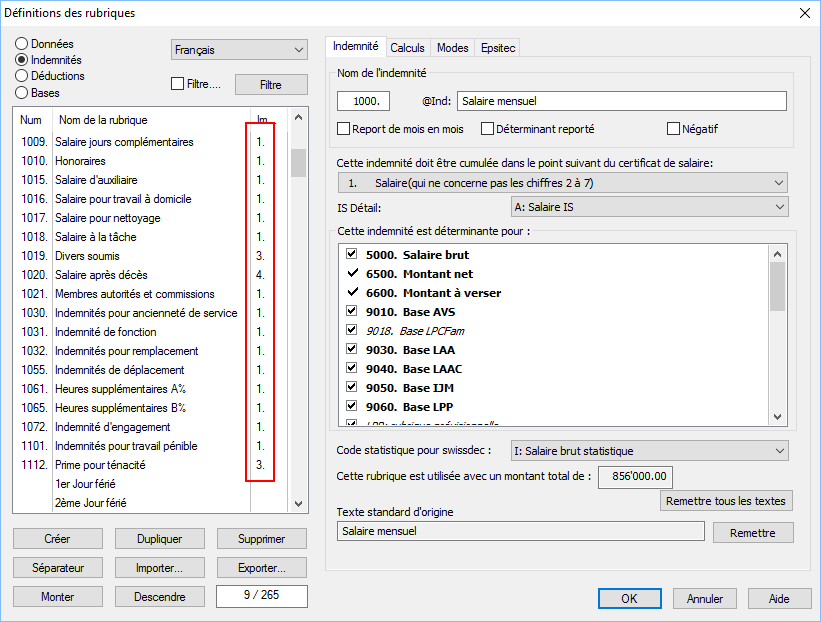
27 novembre 2017
-
Comment ajouter une observation au pt 15 du certificat de salaire ?
L’interprétation des directives concernant le certificat de salaires à fournir à vos employés nécessite parfois d’ajouter des indications au pt 15 du certificat de salaire. Il est facile de saisir une information textuelle dans le champ Certificat 15:Observations dans l’onglet Certificat des données des employés.
S’il s’agit d’une information qui doit figurer dans le certificat de tous les collaborateurs, complétez le champ Certificat 15:Observation globale dans l’onglet Certificat du dialogue de la commande Entreprise – Coefficients. Ce commentaire sera ajouté dans l’observation de tous les certificats de salaire.
Pour ajouter un champ dont le contenu peut être variable, par exemple le montant de la contribution professionnelle, passez en mode complet, puis :
- utilisez la commande Entreprise – Rubriques pour ouvrir le dialogue de réglage des rubriques.
- sélectionnez la rubrique à inclure au pt 15
- déroulez la liste Cette indemnité doit être cumulée dans le point suivant du certificat de salaire
- sélectionnez le pt 15, avec ou sans montant
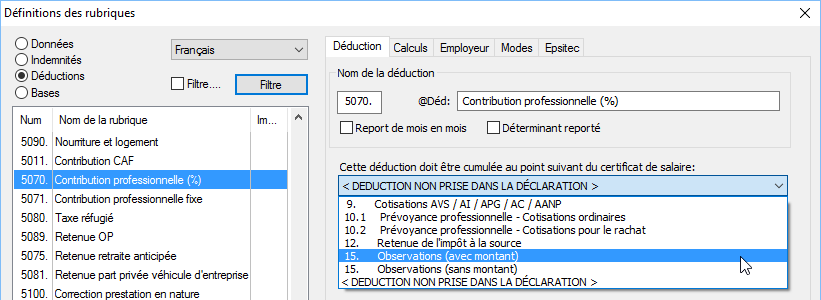
C’est le nom de la rubrique qui figure dans le pt 15 du certificat. Si nécessaire, vous pouvez saisir un texte qui remplace le nom :

Si plusieurs rubriques ont été associées au même texte de remplacement, Crésus n’imprime qu’une seule fois le texte. Dans notre exemple, il serait préférable d’associer la rubrique Contribution professionnelle fixe au même texte.
Le mode avec montant imprime le texte et y joint le montant de la rubrique. Si plusieurs rubriques ont été associées au même texte de remplacement, Crésus n’imprime qu’une seule fois le texte, et y joint le cumul des montants.
27 novembre 2017
-
Quelles sont les charges sociales retenues après l’âge de la retraite ?
Lorsqu’un employé touche un salaire après avoir atteint l’âge de la retraite, il continue à payer les cotisations AVS/AI/APG, mais plus celles de l’assurance chômage car, dès l’âge légal de la retraite, on n’a plus le droit aux indemnités de chômage. Les autres charges sociales se prolongent selon les cas.
Cotisations AC
Dès le mois après avoir atteint l’âge de la retraite, les cotisations AC ne sont plus prélevées.
Cotisation AVS
Dès le mois après avoir atteint l’âge de la retraite, les cotisations sont prélevées sur la partie de revenu qui dépasse une franchise (en 2017 : 16’800 francs pour une année entière, soit : 1’400 francs par mois civil entamé). (no 1002.1). Crésus applique une franchise annuelle. Ainsi, si les rapports de travail portent sur plusieurs mois, la franchise est également appliquée si aucun salaire n’est versé au cours de certains mois.
Depuis 2024, il est possible dans certaines conditions, de renoncer à l’application de la franchise de cotisation.
Pour plus d’information se référer à la Circulaire concernant les cotisations dues à l’AVS, AI et APG par les personnes exerçant une activité lucrative qui ont atteint l’âge ouvrant le droit à une rente de vieillesse.
Exemple : L’employé atteint l’âge de la retraite en mars et touche un salaire de 4000.- francs par mois.
- salaire de mars 4000.-
- montant soumis à la cotisation AVS 4000.-
- salaire d’avril 4000.-
- montant soumis à la cotisation AVS 4000.- ./. 1400.- = 2600.-
Annualisation de la franchise.
La franchise se calcule en considérant le cumul des montants au mois courant.
Exemple : L’employé a atteint l’âge de la retraite l’année passée et touche un salaire variable.
- salaire de janvier 1300.-
- montant soumis à la cotisation AVS 1300.- ./. 1400.- = -100.-, ramené à 0.- (cf ci-dessous le total annualisé ne peut pas être inférieur à 0.-)
- salaire de février 1600.-
- montant total soumis à la cotisation AVS 1600.- + 1300.- = 2900.-
- montant total de la franchise 2 x 1400.- = 2800.-
- montant soumis à la cotisation AVS 2900.- ./. 2800.- = 100.-
- montant soumis à la cotisation ce mois 100.- ./. 0.- = 100.-
- salaire de mars 1550.-
- montant total soumis à la cotisation AVS 2900.- + 1550.- = 4450.-
- montant total de la franchise 3 x 1400.- = 4200.-
- montant soumis à la cotisation AVS 4450.- ./. 4200.- = 250.-
- montant soumis à la cotisation ce mois 250.- ./. 100.- = 150.-
Le montant mensuel soumis à l’AVS peut être inférieur à 0.-
Exemple : L’employé a atteint l’âge de la retraite l’année passée et touche un salaire variable.
- salaire de janvier 1700.-
- montant soumis à la cotisation AVS 1700.- ./. 1400.- = 300.-
- salaire de février 1200.-
- montant total soumis à la cotisation AVS 1700.- + 1200.- = 2900.-
- montant total de la franchise 2 x 1400.- = 2800.-
- montant total soumis à la cotisation AVS 2900.- ./. 2800.- = 100.-
- montant soumis à la cotisation AVS ce mois 100.- ./. 300.- = -200.-
Le total annualisé soumis à l’AVS ne peut pas être inférieur à 0.-
Exemple : L’employé a atteint l’âge de la retraite l’année passée et touche un salaire variable. En mars, le cumul des salaires est inférieur à la franchise cumulée.
- salaire de janvier 1500.-
- montant soumis à la cotisation AVS 1500.- ./. 1400.- = 100.-
- salaire de février 1600.-
- montant total soumis à la cotisation AVS 1500.- + 1600.- = 3100.-
- montant total de la franchise 2 x 1400.- = 2800.-
- montant total soumis à la cotisation AVS 3100.- ./. 2800.- = 300.-
- montant soumis à la cotisation AVS ce mois 300.- ./. 100.- = 200.-
- salaire de mars 1000.-
- montant total soumis à la cotisation AVS 3100.- + 1000.- = 4100.-
- montant total de la franchise 3 x 1400.- = 4200.-
- montant total soumis à la cotisation AVS 4100.- ./. 4200.- = -100.-
- montant soumis à la cotisation AVS ce mois -100.- (ramené à 0.-)
l’employé paie donc sur 100.- de trop
- salaire d’avril 2750.-
- montant total soumis à la cotisation AVS 4100.- + 2750.- = 6850.-
- montant total de la franchise 4 x 1400.- = 5600.-
- montant total soumis à la cotisation AVS 6850.- ./. 5600.- = 1250.-
- montant soumis à la cotisation AVS ce mois 1250.- ./. 100.- = 1150.-
on reprend ici les 100.- excédentaires précédents
Le seuil d’entrée s’applique sur le salaire avant la déduction de la franchise.
Si le salaire cumulé soumis à l’AVS est inférieur au seuil d’entrée (en 2017 : 2300.- par année), l’employé n’est pas astreint à la cotisation AVS. Ce seuil s’applique sur le salaire avant la déduction de la franchise.
Exemple : L’employé a atteint l’âge de la retraite l’année passée et touche un salaire variable. Le cumul des salaires ne dépasse le seuil qu’en mars.
- salaire de janvier 1000.-
- montant soumis à la cotisation AVS 1000.- (ramené à 0.- car le seuil n’est pas atteint)
- salaire de janvier 1200.-
- montant total soumis à la cotisation AVS 1000.- + 1200.- = 2200.- (ramené à 0.- car le seuil n’est pas atteint)
- salaire de février 3000.-
- montant total soumis à la cotisation AVS 2200.- + 3000.- = 5200.-
- montant total soumis à la cotisation AVS ce mois 5200.- (inclut le rattrapage des mois précédents)
- montant de la franchise 3 x 1400.- = 4200.-
- montant soumis à la cotisation ce mois 5200.- ./. 4200.- = 1000.-
Si l’employé travaille pour plusieurs employeurs, la franchise s’applique à chaque emploi.
Cotisation à l’assurance accident.
Toute personne qui exerce une activité lucrative dépendante au sens de la législation fédérale sur l’AVS et qui perçoit un salaire est obligatoirement soumise à l’assurance-accidents.
Cotisation à l’assurance perte de gain en cas de maladie (IJM).
L’assurance IJM n’est pas obligatoire, mais l’employeur est tenu de payer un plein salaire selon le système bernois, même si l’employé a atteint l’âge de la retraite. Il est donc prudent d’affilier ses employés.
Cotisations de prévoyance professionnelle.
En règle générale, la rente du deuxième pilier est versée à l’âge légal de la retraite. Toutefois, les institutions de prévoyance autorisent l’ajournement du versement jusqu’à l’âge de 70 ans au maximum. Durant ce laps de temps, on ne cotise en principe plus à la prévoyance professionnelle : l’avoir de vieillesse ne va dans ce cas pas augmenter bien qu’on continue à travailler. En revanche, le taux de conversion des rentes et, du même coup, la rente vont changer. Certaines caisses prélèvent la cotisation jusqu’au 31 décembre de l’année en cours.
28 août 2023
- salaire de mars 4000.-
-
Les calculs des déductions LAA et AC semblent incorrects lors d’augmentations ou de diminutions de salaire.
Lors de variations des salaires qui dépassent le plafond mensuel de 12’350.00, on constate souvent ce qui peut apparaître comme une erreur de calcul pour les cotisations LAA ou AC. Ceci est dû au fait que les plafonds sont calculés chaque mois sur le cumul des salaires bruts jusqu’au mois courant. En effet, le salaire soumis aux cotisations LAA et AC est plafonné à 148’200.00 par année et pas 12’350.00 par mois.
Lire la suite16 février 2023
-
Gestion de la LPP
Voici les chiffres relatifs à la prévoyance professionnelle valables à partir de janvier 2021 :
- La prime LPP est due pour tout salaire AVS supérieur à 21 510.00 par an (salaire minimal).
- Le salaire AVS soumis à la LPP est plafonné 86 040.00 par an (salaire maximal).
- Le montant soumis à la prime est obtenu en déduisant 25 095.00 (montant de coordination) du salaire soumis. Le salaire déterminant ainsi obtenu est appelé salaire coordonné.
- Le salaire coordonné ne peut pas être inférieur à 3585.00 par an (salaire coordonné minimal).
Par exemple :
- Salaire annuel brut : 36’000.00
- Salaire coordonné : 36’000.00 – 25’095.00 = 10’905.00
- Salaire annuel brut : 120’000.00
- Salaire soumis : 86’040.00
- Salaire coordonné : 86’040.00 – 25’095.00 = 60’945.00
- Salaire annuel brut : 21’600.00
- Salaire coordonné : 21’600.00 – 25’095.00 = -3’495.00, ramené à 3’585.00
- Salaire annuel brut : 18’000.00
- Non soumis, car inférieur à 21’510.00
Pour introduire les données pour la LPP, utilisez la commande Entreprise – Assurances et choisissez l’onglet LPP.
Si vous ne traitez que des primes LPP fixes, il n’est pas nécessaire de saisir les définitions des tranches d’âge. Il faut tout de même créer l’assureur afin de pouvoir établir les listes et décomptes.
Sous réserve de conditions spéciales pratiquées par votre caisse de pension, les valeurs annuelles à utiliser pour les réglages de l’assurance LPP sont les suivantes :
- Soumis à partir de : 21’510.00
- Déduction de coordination : 25’095.00
- Jusqu’au maximum de : 86’040.00
- Salaire coordonné maximum : 60’945.00
- Salaire coordonné minimum : 3’585.00

Exprimé en valeurs mensuelles :
- Soumis à partir de : 1’792.50
- Montant de coordination : 2’091.25
- Jusqu’au maximum de : 7’170.00
- Salaire coordonné maximum : 5’078.75
- Salaire coordonné minimum : 298.75
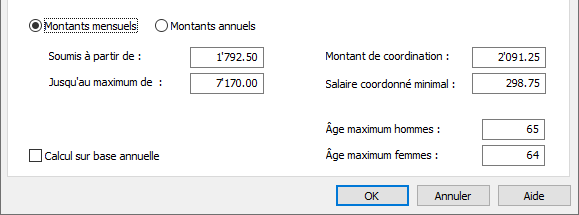
Les classes d’âge et le changement de catégorie
Un employé doit cotiser à la LPP depuis le 1er janvier qui suit son 17ème anniversaire jusqu’au 31 décembre de l’année où il atteint l’âge limite, habituellement l’âge ordinaire de la retraite (certaines caisses fixent un âge limite plus élevé).
L’âge maximum doit être introduit séparément pour les hommes et les femmes dans les champs correspondants.

Une définition de la prévoyance professionnelle comporte habituellement cinq tranches d’âge. Il faut donc créer chaque tranche en précisant « l’âge de début » de la tranche.
La dernière tranche concerne les employés jusqu’à l’âge maximum fixé ci-dessus.
On spécifie le taux de cotisation lié à chaque tranche d’âge pour la part employé et la part employeur, séparément pour les hommes et les femmes.
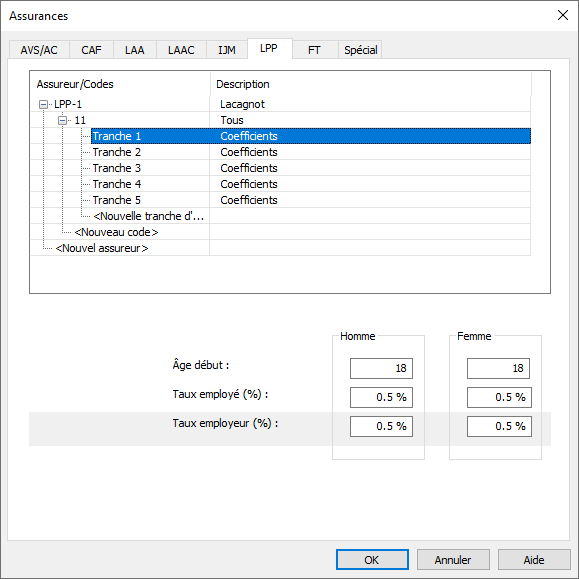
Chaque début d’année, l’employé passe automatiquement dans la catégorie correspondant à l’âge qu’il aura pendant l’année en cours.
Préciser la situation d’un employé par rapport à la LPP
Dans l’onglet Assurances des données de l’employé, sélectionnez la police d’assurance qui convient dans la liste déroulante.

Si vous introduisez une valeur dans la rubrique « LPP montant fixe », elle sera appliquée indépendamment du taux spécifié pour la classe d’âge et le sexe de l’employé en question
Dans le cas ci-dessous, la déduction sera de 125 francs pour la part de l’employé et de 175 francs pour la part de l’employeur.
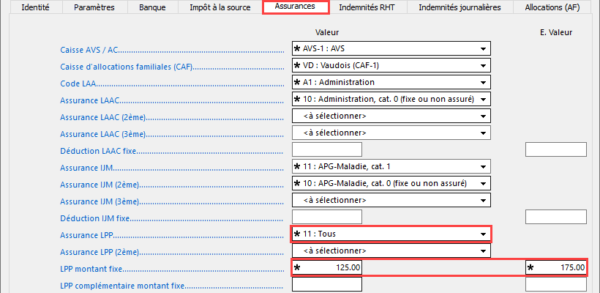
Si l’employé ne touche pas un salaire pour un mois complet, ces primes seront calculées au prorata de la période durant laquelle le salaire est perçu. Ainsi, il n’y aura pas de retenue si vous payez le 13ème salaire dans une période de durée nulle.
18 mai 2021
-
Comment gérer la contribution aux Prestations Complémentaires cantonales vaudoises pour Familles (LPCFam) ?
En mai 2011, le peuple vaudois a voté en faveur du prélèvement d’une cotisation permettant de verser une prestation complémentaire aux familles.
Le taux de cette cotistion paritaire a été fixé à 0.12% (0.06% à la charge de l’employé et 0.06% à la charge de l’employeur). Elle est calculée sur le salaire AVS.Depuis le 1er janvier 2012, tous les éléments soumis à l’AVS sont pris en compte sans exception. Pour les détails et instructions complètes, nous vous renvoyons au Règlement d’application de la LPCFam
Les employés soumis à la contribution
La case à cocher Employé soumis LPCFam dans l’onglet Paramètres des données de l’employé détermine s’il faut ou non retenir cette cotisation à l’employé sélectionné. Cette case est réglable pour chaque employé. Par défaut, cette option est cochée pour les employés dont le canton du lieu de travail est VD, et désactivée pour les autres. Vous pouvez bien entendu forcer l’état de cette option.
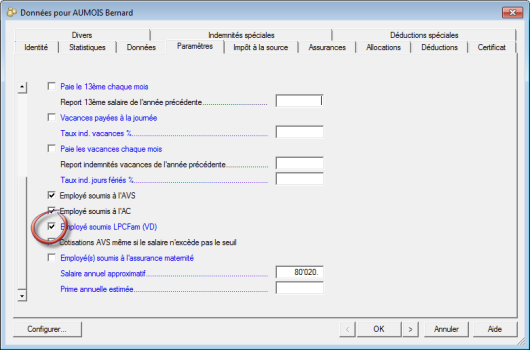
Le taux de la contribution
Le taux de la contribution se définit dans l’onglet AVS de l’option Coefficients du menu Entreprise.
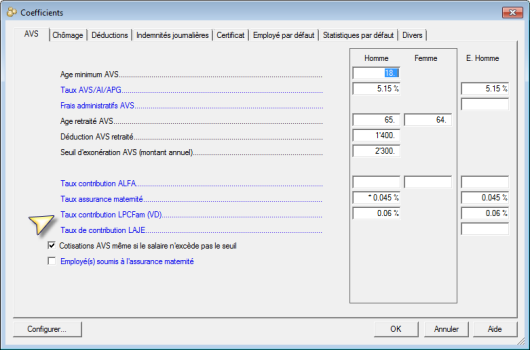
Lors du calcul du salaire du mois, vous trouverez le montant soumis à la contribution dans l’ongletBruts déterminants.
Qu’en est-il du décompte ?
Pour l’instant, nous ne savons pas sous quelle forme se présentera le décompte des montants soumis à la LPCFam. Dans l’attente de précisions, nous avons créé une présentation modèle 3-2d: AVS – Attestation salaires (annuel) VD – LPCFam.
27 novembre 2017
-
Pourquoi Crésus calcule-t-il des corrections d’impôt à la source ?
Crésus Salaires peut être amené à calculer des corrections d’impôt à la source s’il doit adapter le taux d’imposition, ou si des changements sont faits avec un effet rétroactif.
Adaptation du taux d’imposition
Les méthodes de calcul de l’impôt à la source varient d’un canton à l’autre : dans de nombreux cantons, on ne considère que le montant du mois courant, sans tenir compte des salaires précédents. Dans d’autres, le taux d’imposition se base sur le salaire annualisé et peut dès lors varier tout au long de l’année. C’est une des raisons pour lesquelles le système doit calculer une correction d’impôt.
Exemple d’annualisation (taux fictifs)
- En janvier, le montant soumis aux IS est 5’000.–
- Le taux est déterminé sur 12 x 5’000 = 60’000.–
- Selon les barèmes, le taux appliqué est de 12%
- Le montant d’IS prélevé est de 5’000 x 12% = 600.–
- En février, le montant soumis aux IS est 4’000.–
- Le montant moyen est de (5’000 + 4’000) / 2, soit 4’500.–
- Le taux est déterminé sur 12 x 4’500 = 54’000.-
- Selon les barèmes, le taux appliqué est de 10%
- Le montant d’IS prélevé est de 4’000 x 10% = 400.-
La modification du taux implique une correction du montant d’IS prélevé en janvier
- En janvier, le montant soumis aux IS était de 5’000.–
- Le montant après correction est maintenant de 5’000 x 10% = 500.–
- Le montant prélevé était de 600.–
- Le montant à prélever aurait dû être de 500.–
- Le montant de la correction est dès lors 100.– en faveur de l’assujetti
Cette situation peut bien entendu se produire chaque mois.
Changements avec effet rétroactif
En cas de changement de la situation de l’employé, des corrections doivent aussi être calculés :
- Déménagement hors du canton.
- Changement d’état civil.
- Changement de code d’imposition.
- Etc.
Dans tous ces cas, si la modification de ces informations se fait en retard, c’est-à-dire une fois que les données du mois concerné ont déjà été transmises électroniquement, Crésus doit appliquer des corrections avec un effet rétroactif, depuis la date de changement de situation, jusqu’à la date courante, au sein d’une même année.
Les décomptes impôt à la source
Dans la liste des documents modèles, Crésus Salaires propose 2 récapitulatifs :
- Le document 6. Impôt source – Décompte personnel est destiné à l’employé.
Il présente les montants soumis aux IS, les taux et montants déterminés pour le mois ainsi que les taux et les montants déterminés après annualisation, et le montant de la correction rétroactive. - Le document 6. Impôt source – Décompte avec corrections est destiné à l’employeur.
Il présente la liste de tous les employés soumis aux IS, avec la retenue du mois courant, le détail des montants calculés précédemment et les corrections appliquées.
L’article « Le décompte pour les impôts à la source » de la FAQ décrit ce document.
Comme le calcul d’un salaire peut provoquer des corrections sur les mois précédents, il faut générer un salaire pour tous les employés soumis aux IS, même si celui-ci est nul, avant de procéder à l’annonce par swissdec aux ACI.
Dans le même ordre d’idée, il faut avoir fait l’annonce par swissdec avant de calculer le salaire du mois suivant. De fait, il n’est pas possible de générer le salaire du mois si le mois précédent n’a pas été annoncé.
L’annonce par Swissdec aux ACI conserve l’historique des montants prélevés et des corrections.
27 novembre 2017
-
Le décompte pour les impôts à la source
Le document modèle 6-3. Impôt source – Décompte avec corrections imprime pour le canton choisi le justificatif du montant total mensuel des IS.
Le document propose la liste des employés soumis aux IS, avec le détail des montants prélevés :
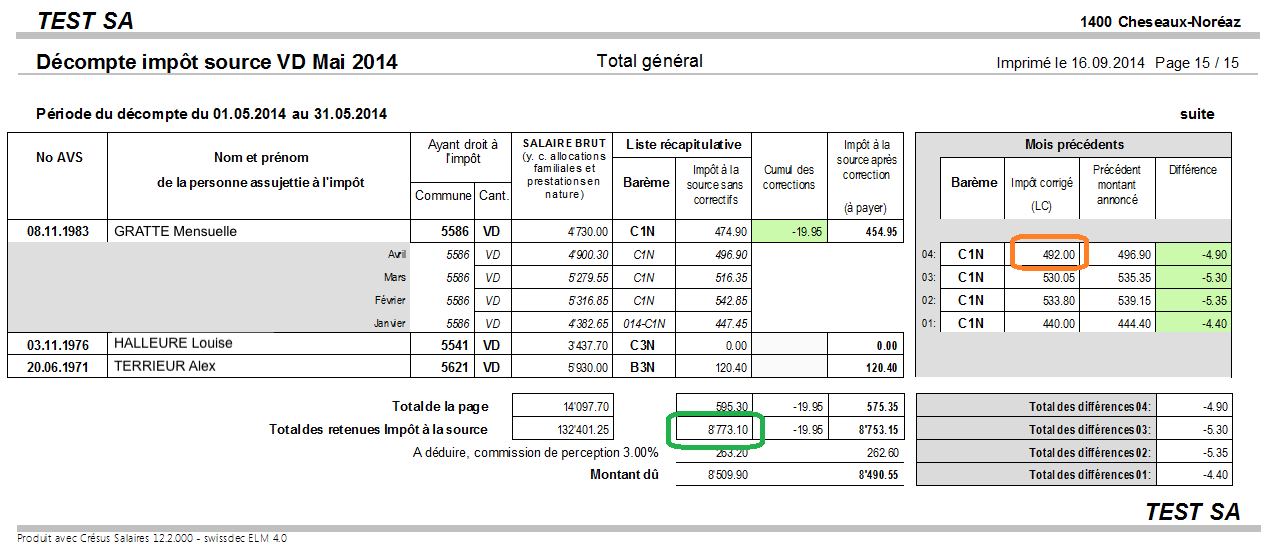
Le premier bloc présente les valeurs calculées par Crésus chaque mois :
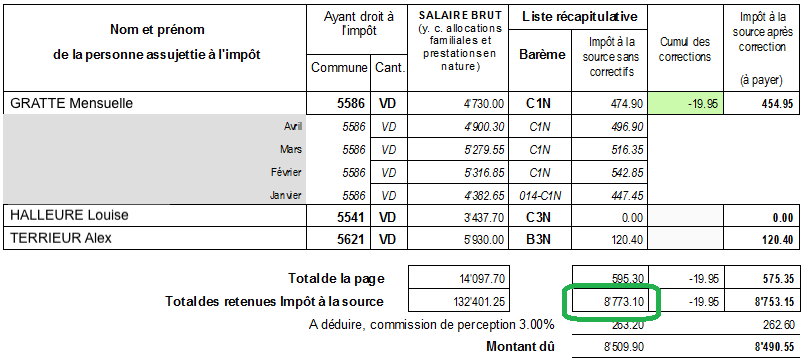
- Salaire brut : montant soumis aux IS
- Barème
- IS sans correctifs : montant de l’IS calculé en appliquant le taux du mois sur le montant soumis du mois
- Cumul des corrections : montant de la correction rétroactive appliqué ce mois
- IS après correction : montant prélevé et à verser à l’ACI
Ces montants correspondent aux montants figurant dans le bulletin de salaire de l’employé.
Les colonnes Barème et Impôt à la source sans correctifs correspondent à la liste récapitulative (LR) de l’ACI. Exemple pour le Canton de Vaud :

Le total est à comparer avec la colonne Impôt à la source sans correctif du décompte dans Crésus Salaires.
Le 2ème bloc de la présentation justifie le montant cumulé de la correction rétroactive, en présentant l’historique des annonces :

Chaque ligne montre les valeurs de tous les mois précédents qui ont été affectés par une correction ce mois. Ce sont les valeurs telles qu’annoncées le mois précédent.
- Barème
- Impôt corrigé
- Précédent montant annoncé
- Différence
La colonne Impôt corrigé correspond à la liste corrective (LC) de l’ACI. Exemple pour le Canton de Vaud :
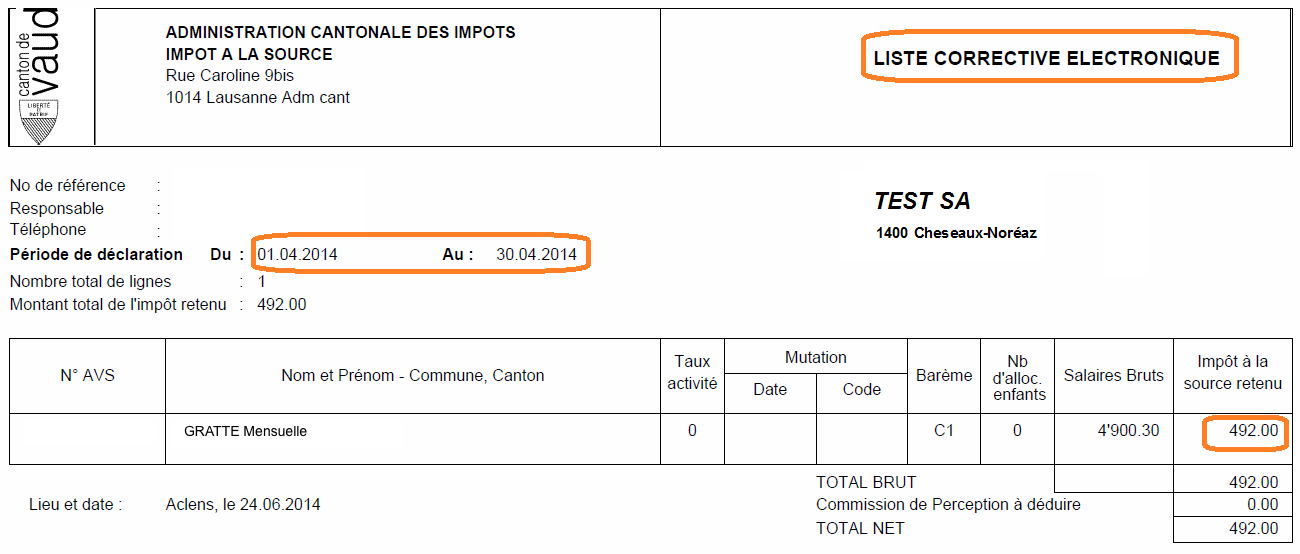
Cette liste ne montre que les employés ayant une correction sur la retenue d’impôt.
Le montant listé est à comparer à la case correspondante du décompte dans Crésus Salaires sur la ligne du mois d’avril.
Le document fourni par l’ACI ne montre pas quel était le précédent montant annoncé et ne permet donc pas de savoir quel montant correctif il faut payer à l’ACI.
Le document produit par Crésus Salaires contient les informations suivantes :
- La différence pour avril est de –4.90
- Les différences pour janvier, février et mars sont également affichées.
- Le total de ces différences pour l’employé est de –19.95
- La colonne Impôt à la source après correction (à payer) inclut le cumul des corrections.
- Le montant total de cette colonne correspond donc à la valeur à payer en mai.
Ce document peut être réimprimé pour n’importe quel mois, sauf si vous avez choisi de ne pas transmettre les décomptes aux ACI par swissdec. Le cas échéant, il propose toujours les montants consécutifs au dernier salaire calculé.
Remarque : le document 6-4a. Impôt source (canton à choix) – Liste récap mois affiche le même total que cette colonne Impôt à la source après correction (à payer).
04 août 2023
-
Le décompte pour les impôts à la source – Cas spéciaux
Cet article détaille quelques cas particuliers que vous pouvez rencontrer. Pour une présentation générale, voyez l’article concernant « l’impression du décompte IS ».
Impression du décompte sans avoir transmis aucun décompte IS par swissdec :
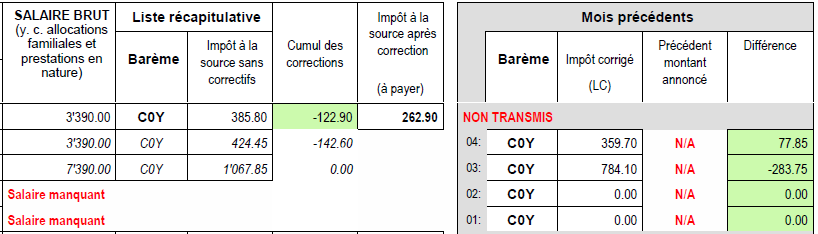
Le texte NON TRANSMIS sur la ligne du mois courant (mois de mai dans l’exemple) signale que vous n’avez pas fait la transmission du décompte par swissdec.
La liste imprime N/A dans la colonne Précédent montant annoncé. Cela signifie que le montant n’a pas été annoncé pour les mois précédents (04 à 01 dans l’exemple).
Les montants correctifs sont calculés en prenant le montant de la colonne Impôt corrigé et en soustrayant le montant de la colonne Impôt à la source sans correctifs et le cumul des corrections.
- 03 (mars): 784.10 – 1067.85 = -283.75
- 04 (avril): 359.70 – (424.45 + (-142.60)) = 77.85
Dans ce cas, le cumul des corrections (77.85-283.75) n’est pas égal à la correction apportée en mai (-122.90). Cela s’explique par le fait que les salaires des mois suivants (juin, juillet,…) ont déjà été calculés. En effet, les montant d’impôt corrigé correspondent déjà à la dernière situation.
En conclusion, si nous n’avez pas fait de transmission swissdec, vous ne pouvez imprimer ce document que pour la dernière période calculée.
Voici l’exemple imprimé pour le dernier mois calculé (juin):

Les montants d’impôt corrigé en mars et avril sont en effet les mêmes que dans le décompte de mai. Mais cette fois le montant total des différences correspond bien au cumul des corrections, à savoir -109.10, comme détaillé ci-dessous :
- 03 (mars): 784.10 – 1067.85 = -283.75
- 04 (avril): 359.70 – (424.45 + (-142.60)) = 77.85
- 04 (mai): 359.70 – (385.80 + (-122.90)) = 96.80
Si l’employé était présent dans l’entreprise (selon les dates d’entrée et de sortie), mais que vous n’avez pas calculé de salaire un mois donné, la liste imprime Salaire manquant. Cela a une incidence sur les déclarations IS, car l’historique qui doit être transmis chaque mois ne correspond alors pas à la période complète. C’est pourquoi il est nécessaire de faire les salaires avec un montant de zéro dans ce cas.
Exemple de transmission faite de manière incomplète:
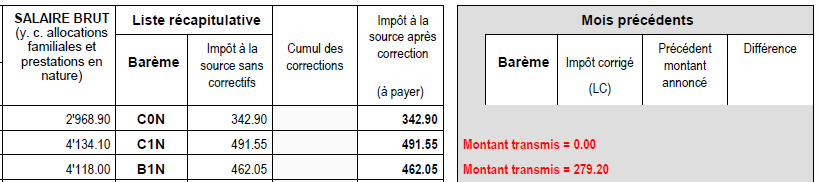
Cette liste concerne trois employés au mois de janvier. Le premier employé a été annoncé correctement pour un montant de 342.90. Le second employé a été annoncé avec un montant de zéro. La raison en est que son salaire a été corrigé après coup. Le troisième employé à été annoncé avec un montant de 279.20 au lieu des 462.05. La cause en est que le salaire de février avait déjà été calculé avant de faire la transmission de janvier.
Le décompte de février régularise la situation ainsi:
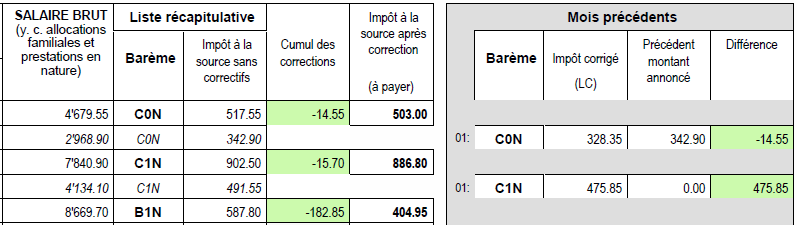
Pour le premier employé, la retenue de 342.90 correctement annoncée en janvier et corrigé à 328.35 (son salaire moyen ayant diminué). La différence de -14.55 est donc reportée sur février. Pour le second employé, on annonce le montant corrigé de 475.85 à la place des zéro annoncé à tort en janvier. La différence par rapport au montant annoncé est donc de 475.85, mais le logiciel considère que les 491.55 calculés en janvier ont tout de même été payés, aussi le cumul des corrections est-il de -15.70, correspondant ainsi à 475.85 – 491.55. Quant au troisième employé, la liste ne montre pas de différence pour janvier, car le montant annoncé était déjà de 279.20 au lieu des 462.05. La différence entre ces deux montants se retrouve dans le cumul des corrections.
Pour éviter ces anomalies, il est impératif de faire tous les salaires d’un mois (y compris ceux à zéro) avant de transmettre le décompte du mois et de ne pas faire les salaires des mois suivants avant d’avoir transmis le décompte courant.
Première transmission en cours d’année:
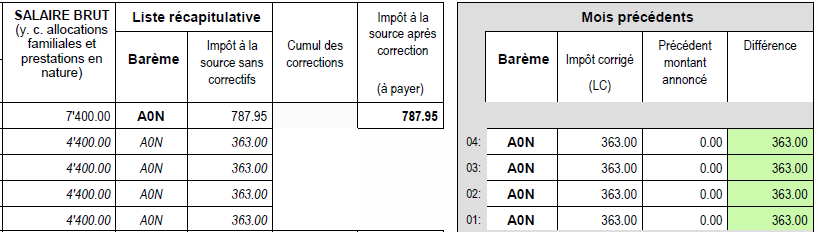
Dans ce cas-ci, aucune transmission n’avait été faite avant le mois de mai. Le calcul se fait sur une base mensuelle (GE), aussi il n’y a pas de corrections rétroactives, la liste montre que les mois de janvier à avril n’avaient pas été annoncés (précédent montant = 0.00) et qu’ils sont annoncés en même temps que le mois de mai. Ce montant n’est pas pris dans le cumul de corrections, car on suppose que même s’il n’a pas été annoncé, l’utilisateur a tout de même payé le montant dû à l’administration cantonale.
27 novembre 2017
-
Pourquoi est-ce que le numéro de la commune de perception n’est pas un NPA ?
C’est la commune en charge du prélèvement et du contrôle des impôts. Le numéro fiscal de la commune n’est pas son numéro postal, mais un numéro unique géré par l’AFC.
Une même commune fiscale peut regrouper plusieurs NPA, comme Lausanne et sa région, dont la plupart des NPA sont rattachés à la commune fiscale 5586.
Mais il arrive qu’un même NPA soit rattaché à plusieurs communes fiscales, comme Romanel-sur-Lausanne dont le NPA est 1032, qui peut être rattaché aux communes fiscales 5586 ou 5592.27 novembre 2017
-
Comment se détermine le canton de perception ?
L’employé résident en Suisse doit payer ses impôts à son canton de domicile.
Si l’employé est frontalier et retourne à l’étranger tous les jours, il doit payer ses impôts au canton de son lieu de travail. S’il travaille dans plusieurs cantons, c’est le lieu de travail principal qui fait foi.
Pour satisfaire à cette norme, et aux critères de validation swissdec, il n’est pas possible de modifier le canton de perception.
L’employeur doit obtenir un n° DPI auprès de chaque canton pour lequel il prélève des impôts à la source.
27 novembre 2017
-
Quels sont les barèmes de l’impôt à la source ?
Depuis 2014 les codes sont uniformisés pour toute la Suisse (mais pas les taux).
Les codes sont formés de 3 caractères :
- Le premier est une lettre qui spécifie la catégorie (A, B, C, …).
- Le deuxième est un chiffre (0 à 9) qui spécifie le nombre d’enfants.
- Le dernier peut être Y (Yes) ou N (No) selon que l’assujetti est redevable de l’impôt ecclésiastique ou non (BS/GE/LU/NE/TI).
Par exemple :
A0N Célibataire sans enfant, sans impôt ecclésiastique. B3Y Marié, 3 enfants, avec impôt ecclésiastique. C1N Double barème (le conjoint travaille également), 1 enfant, sans impôt ecclésiastique. Les barèmes ne sont plus dépendants du sexe de l’employé. Il n’y a donc plus de barème C (épouse) en plus du barème C0 (principal).
Des tarifs avec des codes harmonisés
La dénomination des tarifs d’imposition à la source a été unifiée pour tous les cantons. Les barèmes suivants doivent être utilisés :
- Tarif A0 : applicable à une personne seule exerçant une activité lucrative principale (idem 2013).
- Tarifs A1–A6 : applicables à une personne seule ne faisant pas ménage commun avec ses enfants.
Ce barème est applicable uniquement sur autorisation de la Section impôt à la source. - Tarif B : applicable exclusivement à un couple marié dont seul l’un des conjoints exerce une activité lucrative, laquelle doit nécessairement être principale.
- Tarif C « double gain » : applicable aux couples mariés dont les deux conjoints exercent simultanément une activité lucrative dont l’une au moins est principale. En cas d’exercice par l’un et/ou l’autre des conjoints d’une ou plusieurs activités accessoires, le barème D s’applique à ces activités.
- Tarif D « activité complémentaire ou accessoire » : applicable aux revenus d’une activité accessoire. Est considérée comme accessoire toute activité exercée à moins de 30% du temps de travail ordinaire. L’ancien barème progressif est remplacé par un taux fixe de 10%.
- Tarif H « famille monoparentale » : applicable aux personnes seules vivant en ménage commun avec des enfants ou des personnes nécessiteuses dont elles assument l’entretien.
- Tarifs I, J et K : ils remplacent les tarifs E, F et G applicables aux prestations de prévoyance. Les modalités d’application de ces barèmes ne sont pas modifiées.
Impôt ecclésiastique Y/N
En Suisse romande, l’impôt ecclésiastique ne concerne que les cantons de Genève et de Neuchâtel. Les cantons de Bâle ville, Lucerne et le Tessin sont aussi concernés. Dans ces cantons, une personne imposée à la source qui paie un impôt ecclésiastique pour l’une des confessions reconnues par l’État, doit avoir un code qui se termine par Y.
Dans tous les autres cas, le code doit se terminer par N.
Où trouver plus d’informations ?
En cas de doute, votre administration cantonale des impôts pourra vous renseigner.
27 novembre 2017
-
Où trouver les administrations fiscales cantonales ?
(Etat en 2017)
Canton de Berne
La commission de perception est fixée à 4%.
www.fin.be.ch/fin/fr/index/steuern.html
Intendance des impôts du canton de Berne
Case postale 8334
3001 BerneTéléphone : 031 633 60 01

Canton de Fribourg
La commission de perception est fixée à 3%.
Service cantonal des contributions SCC
Rue Joseph-Piller 13
Case postale
1701 FribourgTéléphone : 026 305 34 77

Canton de Genève
La commission de perception est fixée à 2%.
Service de l’impôt à la source
Hôtel des finances
26, rue du Stand
Case Postale 3937
1211 Genève 3Téléphone : 022 327 74 20

Canton du Jura
La commission de perception est fixée à 3%.
Service des contributions
Bureau des personnes morales et des autres impôts
2, rue des Esserts
2345 Les BreuleuxTéléphone : 032 420 44 00
E-mail : secr.pmo@jura.ch
Canton de Neuchâtel
La commission de perception est fixée à 2%.
Service des contributions
Rue du Docteur-Coullery 5
2300 La Chaux-de-FondsTéléphone : 032 889 77 77

Canton du Valais
La commission de perception est fixée à 3%.
Service cantonal des contributions
Avenue de la Gare 35
Case postale 351
1950 SionTéléphone : 027 606 24 50
E-mail : scc@admin.vs.ch
Canton de Vaud
La commission de perception est fixée à 3%.
Administration cantonale des impôts
Section impôt à la source
Rue Caroline 9bis
1014 LausanneTéléphone : 021 316 20 65
E-mail : info.aci@vd.ch
27 novembre 2017
-
Quel barème d’impôts à la source faut-il utiliser ?
Comme communiqué par les offices cantonaux et la conférence suisse des impôts, les barèmes d’impôts à la source ont été harmonisés en 2014. Voici quelques principes.
Le canton de perception
Le code d’imposition est le même pour tous les cantons, et c’est le canton de perception qui rattache l’employé au tarif.
L’employé résident en Suisse doit payer ses impôts à son canton de domicile.
Si l’employé est frontalier et retourne à l’étranger tous les jours, il doit payer ses impôts au canton de son lieu de travail. S’il travaille dans plusieurs cantons, c’est le lieu de travail principal qui fait foi.
La commune de perception
C’est la commune en charge du prélèvement et du contrôle des impôts. Le numéro fiscal de la commune n’est pas son numéro postal, mais un numéro unique géré par l’AFC.
Une même commune fiscale peut regrouper plusieurs NPA, comme Lausanne et sa région, mais il arrive qu’un même NPA soit rattaché à plusieurs communes fiscales, comme 1432.Les barèmes usuels
- Barème A: Célibataires
Personnes seules ou séparées ne faisant ménage commun avec personne. - Barème B: Mariés, un gain
Couples mariés vivant en ménage commun dont un seul conjoint exerce une activité lucrative. - Barème C: Mariés, deux gains
Couples mariés vivant en ménage commun dont les deux conjoints exercent une activité lucrative. - Barème D: Gains accessoires
Employés exerçant une activité lucrative accessoire (revenu annexe) et les employés touchant des revenus acquis en compensation (rentes). - Barème H: Familles monoparentales
Personnes vivant seules et faisant ménage commun avec des enfants ou des personnes nécessiteuses dont ils assument l’essentiel de l’entretien.
Note: l’Ordonnance sur les impôts à la source assimile le partenariat enregistré au mariage.
Les barèmes particuliers
- Barème E: Décompte simplifié
Employés dont les revenus sont imposés dans le cadre de la procédure de décompte simplifiée. - Barème F: Frontaliers italiens dont le conjoint exerce une activité lucrative en dehors de la Suisse.
- Barème I – J – K: Prestations en capital
- Barème L: Frontalier allemand célibataire
Frontalier domicilié en Allemagne vivant seul, selon les conditions du barème A. - Barème M: Frontaliers allemands mariés, un seul gain
Couple de frontaliers domiciliés en Allemagne avec un seul revenu, selon les conditions du barème B. - Barème N: Frontaliers allemands mariés, deux gains
Couple de frontaliers domiciliés en Allemagne avec deux revenus, selon les conditions du barème C. - Barème O: Frontalier allemand , gain accessoire
Frontalier domicilié en Allemagne exerçant une activité accessoire (revenu annexe), selon les conditions du barème D. - Barème P: Frontalier allemand, famille monoparentale
Frontalier domicilié en Allemagne, vivant seul et faisant méage commun avec une personne à charge, selon les conditions du barème H.
Déterminer le code
Ce schéma n’est en aucun cas une aide officielle à la décision. En cas de doute, adressez-vous à l’administration cantonale des impôts.
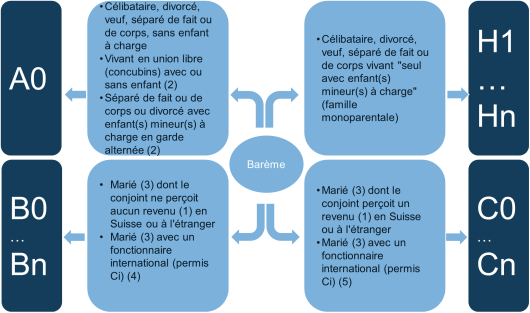
Note 1 : Revenus à prendre en considération :
- revenu d’activité lucrative dépendant ou indépendante
- revenu acquis en compensation (chômage, maladie, accident, etc.)
Note 2 : L’administration des impôts, sur réclamation déposées dans les délais légaux (usuellement 31 mars de l’année suivante et sous conditions), détermine si le barème H peut être accordé à l’un des parents / concubins.
Note 3 : Mariés ou partenaires enregistrés.
Notes 4 et 5 : le choix du barème B ou C dépend de l’organisation internationale. Se référer aux directives concernant l’imposition à la source cantonale.
Quelques remarques
- Le barème B est applicable aux seuls couples mariés avec un seul gain
- Le barème C est applicable aux revenus des deux conjoints. La notion de gain principal et de gain secondaire n’existe plus (suppression du barème «épouse»).
- Le barème D, activités accessoires, n’est plus progressif mais proportionnel. Il ne comporte plus qu’un taux unique de 10% pour l’ICC et l’IFD.
- Le barème H s’applique aux familles monoparentales, et implique un quotient familial pour une demi-famille.
- L’employeur est responsable de prélever les impôts source aux employés concernés. Il est important de s’assurer que le code d’imposition correspond bien à la situation familiale et légale de l’employé.
- L’ACI-VD a émis en octobre 2013 la directive suivante pour les employeurs :
Un employeur diligent serait avisé à obtenir de ses employés, suisses ou titulaire d’un permis C, une attestation de la part de l’autorité fiscale du lieu de leur résidence principale, confirmant qu’ils sont bel et bien contribuables.
Cas particulier des frontaliers français
Plusieurs cantons de l’arc jurassien (BL, BS, SO, VD, VS, NE, JU et BE) ont conclu un arrangement fiscal avec la France voisine : les personnes domiciliées en France et qui n’ont pas de résidence à la semaine en Suisse peuvent – sous certaines conditions – être imposées en France, et par conséquent exemptées de l’impôt à la source en Suisse. L’employé dans cette situation est tenu de fournir à son employeur une attestation de résidence fiscale française. Le cas échéant, dans les données de l’employé, sélectionnez le Code IS Accord spécial avec la France.
Le document modèle 3-9. Liste des frontaliers (France) liste tous les employés avec cet accord. Il doit être remis à la commune du lieu de travail des employés.27 novembre 2017
- Barème A: Célibataires
-
Pourquoi faut-il renseigner le nombre de jours travaillés en Suisse ?
Comme communiqué par les offices cantonaux et la conférence suisse des impôts, les barèmes d’impôts à la source ont été harmonisés dès 2014, notamment en vue de la transmission de données par swissdec.
Parmi les éléments imposés par cette harmonisation, il est nécessaire de saisir le nombre de jours travaillés en Suisse pour toute personne dont le domicile est à l’étranger (dont le canton de domicile est EX).
Ceci permet de ne soumettre à l’impôt à la source que la part de salaire pour les jours travaillés en Suisse, tout en appliquant le taux lié au salaire total.
Exemple :
Un employé frontalier touche un salaire mensuel de 4’000.-
Il a travaillé tout le mois, dont 5 jours à l’étranger.
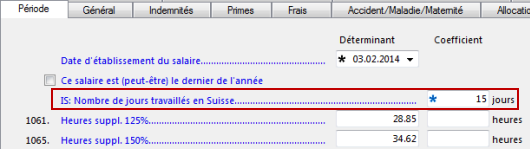
L’impôt à la source doit être calculé sur la part de salaire pour le travail effectué en Suisse, soit 3000.-, au taux correspondant au salaire total, soit 4000.-
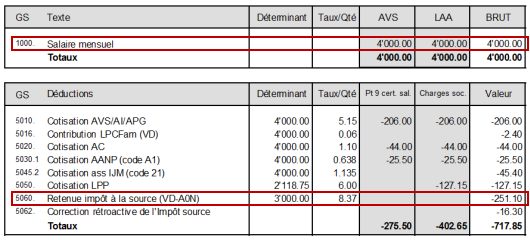
Note: Si l’employé a travaillé un mois complet, ou s’il est absent pour cause de vacances, maladie, accident ou autre, saisissez 20 jours. En d’autres termes, entrez ici 20 moins le nombre de jours travaillés à l’étranger.
Attention : si un collaborateur effectue une part substantielle de son travail à l’étranger, il se peut que toutes ses charges sociales doivent être payées conformément à la législation du pays où il exerce cette activité.
27 novembre 2017
-
Est-ce que je peux exporter les données pour ISEL avec Crésus Salaires ?
Crésus Salaires transmet toutes les données nécessaires grâce à Swissdec. L’export de données via la passerelle ISEL n’est plus maintenue.
L’attestation quittance fait partie intégrante du certificat de salaire (rubrique «Observations» sous
chiffre 15).04 février 2019
-
Comment faire un décompte de jours de vacances pris ou à prendre ?
Crésus Salaires ne traite pas les heures ou les vacances prises ou à prendre, mais permet d’imprimer un décompte des jours de vacances sur le bulletin de salaire.
La présentation modèle 2-2: Bulletin de salaire + vacances a été prévue à cette fin. Pour l’utiliser, il faut introduire dans les données de chaque employé, onglet Divers, les valeurs pour Jours vacances par mois ou Jours vacances par année et éventuellement Solde jours vacances en début d’année.

Il n’y a pas de différence entre l’introduction du nombre de jours par mois ou par année. Ce n’est qu’une facilité pour la saisie. Le nombre de jour par année introduit est divisé par douze et c’est ce nombre qui est utilisé au même titre que le nombre de jours par mois.
Chaque mois, vous devez alors introduire dans l’onglet Période le nombre de jour de vacances pris par l’employé. Il suffit alors d’imprimer la présentation modèle 2-2: Bulletin de salaire + vacances pour voir apparaître le décompte des jours dus, des jours pris et du solde.
27 novembre 2017
-
Comment envoyer les ordres de paiement au format ISO 20022 ?
Le trafic des paiements en Suisse évolue et passe au format ISO 20022. Les logiciels Crésus ont été adaptés à cette norme. Pour envoyer des ordres de paiement, il suffit d’activer le mode ISO 20022 dans les définitions de vos fichiers Crésus Salaires.
Si votre institut bancaire est PostFinance, le mode ISO 20022 est réglé par défaut. Pour les autres instituts bancaires, il convient de cocher la case Ordre de paiements ISO dans l’onglet des définitions et de définir le répertoire où vous conservez vos ordres de paiements.

Avant d’émettre des ordres de paiement ISO 20022 depuis Crésus Facturation ou Crésus Salaires, demandez à votre institut bancaire s’il est prêt pour traiter cette norme.
27 novembre 2017
-
Crésus Salaires et ISO 20022
Envoi d’ordres de paiements selon ISO 20022
Pour envoyer des ordres de paiement électroniques selon ISO 20022, activez le mode complet et accédez aux définitions (menu Options > Définitions) :

Assurez-vous que les cases à cocher relatives aux ordres de paiement ISO sont cochées et vérifiez dans les réglages de l’entreprise que le compte de paiement est bien défini au moyen d’un IBAN.
21 février 2018
-
Crésus Salaires 13 – migration de votre fichier
Crésus Salaires propose de migrer mon fichier au modèle 13, qu’est-ce que cela implique?
Lire la suite03 juillet 2019
-
Crésus Salaires 13 – retrouver les rubriques qui ont disparu
Après la migration au modèle 13, certaines rubriques semblent avoir disparu des onglets. Vous pouvez les faire apparaître en configurant la disposition des champs dans les onglets.
Lire la suite19 septembre 2019
-
Je ne trouve pas la rubrique dont j’ai besoin
Lors de la création d’un nouveau fichier, Crésus Salaires affiche les rubriques les plus courantes. Celle que vous cherchez existe probablement, mais elle est cachée. Cet article explique comment voir toutes les rubriques et comment personnaliser Crésus Salaires en fonction de vos besoins.
Lire la suite04 septembre 2023
-
Produire des pièces comptables
Crésus Facturation produit des pièces comptables liées aux écritures générées pour Crésus Comptabilité
Lire la suite03 août 2023
-
Comment utiliser le certificat de salaire ?
Le certificat de salaire se trouve dans la liste des présentations lorsque vous imprimez (3-1: Certificat 2007). Cependant, l’utilisateur doit décider quelles sont les rubriques qui doivent venir se mettre aux divers points du certificat.
Lire la suite03 décembre 2018
-
Calcul du 13ème salaire
Pour calculer le 13ème salaire dû, Crésus Salaires fait chaque mois la somme de tous les montants qui donnent droit à du 13ème, divise ce montant par 12 et multiplie le résultat selon le taux de 13ème introduit dans les données de l’employé.
Illustration
Partons d’un exemple concret :
- L’employé touche un salaire mensuel de 6000.00.
- Il fait des heures supplémentaires en février (600.00) et en septembre (900.00).
- Il a droit à un 13ème salaire à 100%.
- Le salaire mensuel et les heures supplémentaires sont réglés pour donner naissance à du 13ème salaire.
Versement du 13ème salaire tous les mois
13ème pour janvier 6000÷12 500 500 13ème pour février 6600÷12 550 550 13ème pour mars à août 6000÷12 6×500 3000 13ème pour septembre 6900÷12 575 575 13ème pour octobre à décembre 6000÷12 3×500 1500 13ème salaire total 6125 Versement du 13ème salaire à la fin de l’année
Crésus verse simplement la somme des montants de 13ème salaire acquis chaque mois.
Janvier 6000÷12 500 500 Février (6000 + 600) 6600÷12 550 550 Mars à août 6000÷12 6×500 3000 Septembre (6000 + 900) 6900÷12 575 575 Octobre à décembre 6000÷12 3×500 1500 13ème salaire versé en décembre 6125 Versement du 13ème salaire en juin et en décembre
Le 13ème versé en juin est le cumul au mois courant des montants acquis. Celui versé en décembre est le total acquis pour l’année, moins le versement de juin.
Janvier 6000÷12 500 500 Février (6000 + 600) 6600÷12 550 550 Mars à juin 6000÷12 4×500 2000 13ème salaire versé en juin 3050 Juillet à août 6000÷12 2×500 1000 Septembre (6000 + 900) 6900÷12 575 575 Octobre à décembre 6000÷12 3×500 1500 Total 13ème salaire acquis 6125 13ème salaire versé en juin -3050 Solde de 13ème salaire versé en décembre 3075 La méthode décrite ci-dessus s’applique également pour du salaire variable (salaires horaires, salaires au temps) ou dans le cas d’une augmentation ou diminution du salaire contractuel en cours d’année.
Déterminer quand le 13ème salaire doit être versé
Par défaut, le 13ème salaire est versé à l’employé en fin d’année, ou lorsqu’il quitte l’entreprise.
Si le 13ème salaire doit être versé tous les mois à l’employé, cochez l’option Paie le 13ème chaque mois dans l’onglet Paramètres des données de l’employé :

Il est possible de spécifier que le versement doit se faire plusieurs fois dans l’année :
- Dans les données de l’employé, cliquez sur la rubrique Paie le 13ème chaque mois
- Cochez les mois concernés :
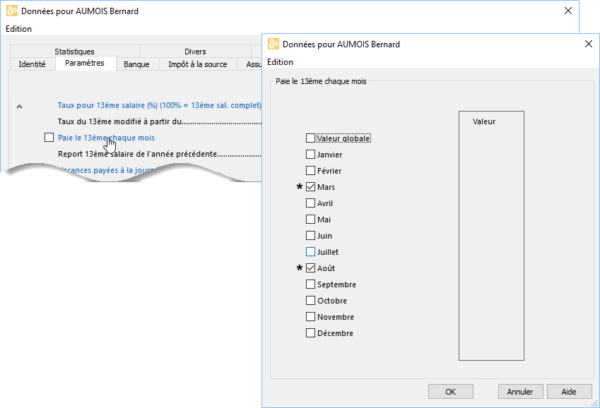
Si le 13ème salaire doit être versé à tous les employés les mêmes mois, utilisez la définition des périodes :
- Menu Entreprise > Périodes (accessible en mode complet : menu Options > Mode complet).
- Sélectionnez chaque mois concerné et cochez l’option Paie le 13ème salaire :
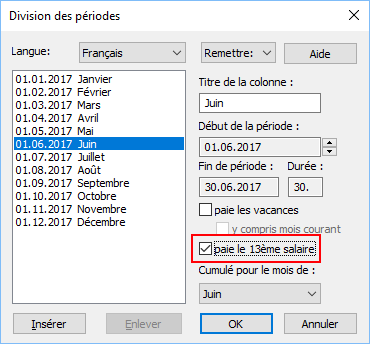
Définir les rubriques qui donnent droit au 13ème salaire
Le document modèle 1-1b. Fanions complémentaires montre tous les champs qui sont pris en compte pour le calcul du 13ème salaire.
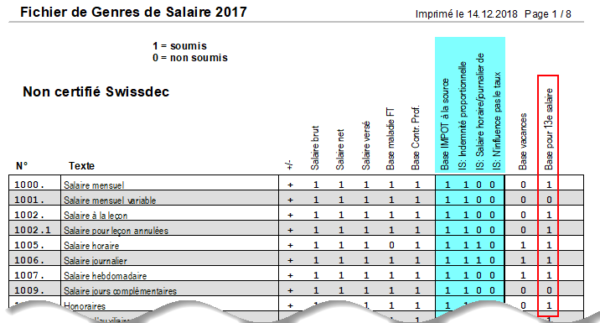
Les rubriques avec 1 dans la colonne Base pour 13e sont prises en compte, celles avec 0 ne le sont pas.
Dans cet extrait, on voit que les rubriques 1000, 1002, 1002.1, … sont prises en compte, alors que les rubriques 1001. et 1009. ne le sont pas.
Pour modifier les rubriques qui entrent dans le calcul du 13ème salaire, il faut sélectionner ou désélectionner le fanion Déterminant pour 13ème dans la définition des rubriques :
- Passer en mode complet (menu Options).
- Menu Entreprise > Rubriques.
- Sélectionner la rubrique concernée.
- Cocher / décocher l’option Base pour 13e salaire dans la liste à droite.
Dans l’exemple ci-dessus, le salaire mensuel variable ne donne pas droit à du 13ème salaire. Pour modifier la situation, il suffit de cocher l’option Base pour 13e salaire :
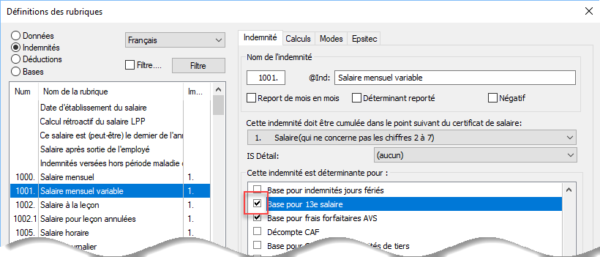
Cette modification ne s’applique que depuis le prochain calcul de salaire.
Taux de 13ème salaire
Le taux de 13ème doit être introduit dans l’onglet Paramètres des données de l’employé :
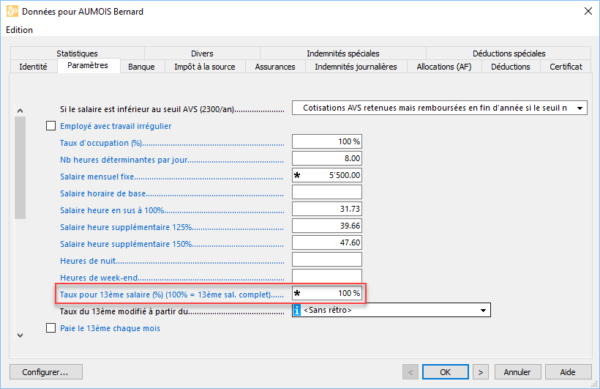
Si l’employé a droit à l’équivalent d’un mois complet, il faut saisir 100% dans le taux pour 13ème salaire (et pas 8.33%)
Modification du taux de 13ème salaire
Si on modifie le taux de 13ème dans les données de l’employé en cours d’année, le taux s’applique pour les salaires qui n’ont pas encore été calculés.
Illustration
Partons d’un exemple concret :
- L’employé touche un salaire mensuel de 5000.00.
- Il a droit à un 13ème salaire à 50% de janvier à mars, puis à 100% dès avril.
- Il fait des heures supplémentaires en février (600.00) et septembre (900.00)
Janvier 6000÷12 à 50% 250 250 Février (6000 + 600) 6600÷12 à 50% 275 275 Mars 6000÷12 à 50% 250 250 Avril à août 6000÷12 à 100% 500 2500 Septembre (6000 + 900) 6900÷12 à 100% 575 575 Octobre à décembre 6000÷12 à 100% 3×500 1500 Total 13ème salaire pour l’année 5350 Modification rétroactive du taux de 13ème salaire
Si on modifie le taux de 13ème dans les données de l’employé en cours d’année, le taux s’applique pour les salaires qui n’ont pas encore été calculés. S’il faut appliquer le nouveau taux rétroactivement, utilisez l’option Taux du 13ème modifié à partir du.
Dans cet exemple, le taux de 100% s’appliquera dès le mois de mars, même si on a déjà calculé les salaires postérieurs :
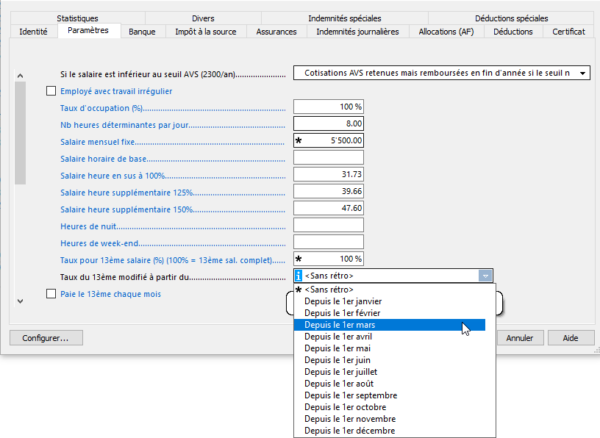
Il faut bien entendu calculer au moins un dernier salaire pour que le 13ème soit corrigé.
Avances de 13ème
Pour verser une avance de 13ème salaire, complétez la rubrique 13ème salaire dans l’onglet Indemnités ou Primes du salaire du mois :
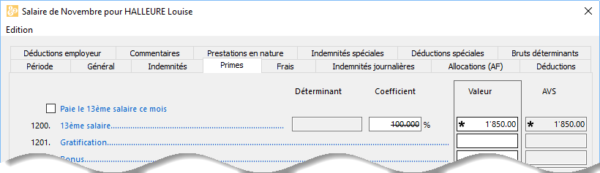
Si vous versez une (ou plusieurs) avance(s) de 13ème dans le courant de l’année, en fin d’année, Crésus calcule le 13ème dû pour l’année entière selon la méthode décrite ci-dessus et déduit la somme des avances déjà versées.
Exemple
L’employé ci-dessus a touché une avance de 1500.00 en mai et une avance de 1850.00 en novembre.
Total de 13ème dû : 6125.00
Avances de 13ème : 3350.00
13ème versé en fin d’année : 6125 − 3350 = 2825.00Verser le 13ème salaire acquis au mois courant
Pour verser tout le 13ème cumulé au mois courant, il suffit de cocher l’option Paie le 13ème salaire ce mois dans l’onglet Indemnités ou Primes du salaire du mois :
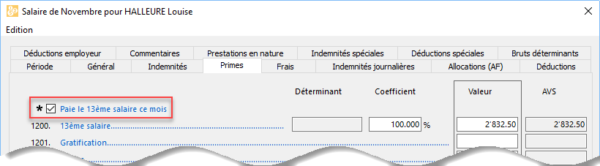
Report du solde de 13ème
Si la totalité du 13ème salaire n’a pas été versé à l’employé lors du passage la nouvelle année (menu Fichier > Nouvelle année), Crésus affiche un message :
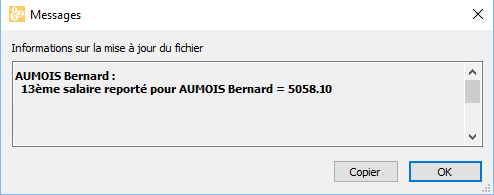
et reporte le solde dû dans l’onglet Paramètres des données de l’employé :
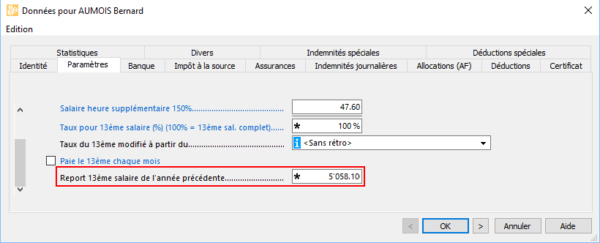
Au premier versement de 13ème salaire, ce report sera ajouté à l’acquis pour l’année en cours.
Ce report peut être modifié manuellement si nécessaire.
18 novembre 2019
-
OFS : Enquêtes de l’Office fédéral de la statistique
L’OFS (Office fédéral de la statistique) tire au sort un certain nombre d’entreprises qui doivent remplir et renvoyer leurs données pour différentes enquêtes;
- Enquête suisse sur la structure des salaires (ESS)
- Indice suisse des salaires (ISS)
- Statistique de l’emploi (STATEM)
- Profiling
- Enquête de mise à jour du Registre des entreprises et des établissements (entreprises multi-établissements) – Profiling Ligh
Les entreprises sélectionnées pour l’échantillonnage sont contactées directement. Pour plus d’informations, visitez cette page de l’OFS.
Crésus Salaires propose les champs nécessaires et permet l’envoi des données par Swissdec.
Pour activer l’option :
- Passez en mode complet (menu Options).
- Commande Options > Définitions.
- Cochez l’option Utilise l’exportation Swissdec pour Office fédéral de la statistique (OFS).

Lorsque l’option est activée, l’opération Entreprise > Contrôle des données vérifie également les données nécessaires à l’enquête.
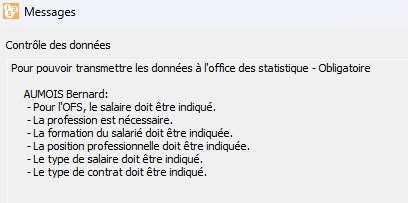
Données de l’entreprise
Outre les coordonnées à compléter dans l’onglet Identité des données de l’entreprise (menu Entreprise > Identité), il faut remplir les numéros IDE et REE dans l’onglet Numéros de l’entreprise du même dialogue.

Cliquez sur le bouton Ouvrir pour accéder au registres IDE ou à la page d’accueil du Registre des Entreprise et des Exploitations (REE) sur le site de l’OFS.
Données de l’employé
Les informations doivent être complétées dans l’onglet Statistiques des données de l’employé :
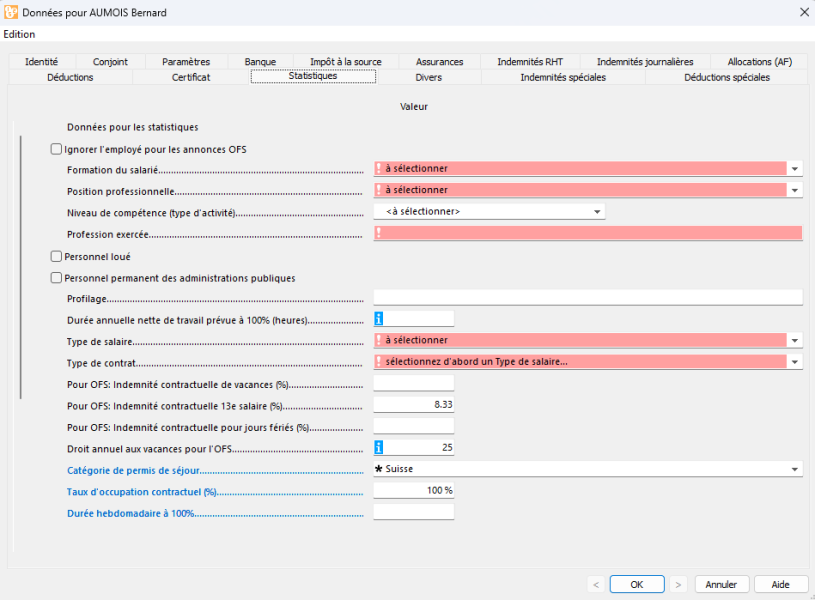
Les champs signalés en rouge sont obligatoires.
Profession exercée
La désignation exacte de la profession exercée au sein de l’entreprise doit être saisie manuellement (texte libre). La profession exercée au sein de l’entreprise peut être différente de la formation initiale ou de l’activité précédente (avant l’arrivée dans l’entreprise). Il faut entrer les désignations exactes des professions, sans chiffres ni codes internes à l’entreprise.
Exemples:
- Employé de bureau (pas employé)
- Meuleur sur métaux (pas meuleur)
- Greffier de tribunal (pas licence en droit)
- Enseignant primaire (pas enseignant)
- Artiste peintre (pas peintre)
- Directrice financière (pas directrice)
- Mécatronicien d’automobiles (pas apprenti mécatronicien ou apprenti, donc la profession apprise*)
Pour les apprentis et les stagiaires, il est important de sélectionner le type de contrat correspondant (p.ex. contrat d’apprentissage ou contrat de stage).
A titre d’aide pour la saisie correcte de la profession exercée, l’OFS met à disposition la nomenclature suisse des professions CH-ISCO-19.
Cette liste des désignations des professions sert uniquement à faciliter la sélection de la profession. Il n’est pas obligatoire de l’utiliser ni de reprendre les désignations de professions qu’elle propose.Droit annuel aux vacances
L’OFS s’intéresse au droit pour un poste à 100%. Même si l’employé a un emploi à temps partiel ou un travail irrégulier, il faut saisir le nombre de jours pour un poste à temps complet.
Transmettre les données
La transmission se fait dans l’interface Swissdec du module Salaires.

Le bouton Détails affiche le PDF des données transmises.
N.B. Il est possible qu’à l’activation de la transmission Swissdec pour l’OFS, les transmissions des mois précédents soient présentes dans l’interface. Nous vous laissons voir avec l’OFS s’il est nécessaire de transmettre les mois de manière rétroactive.
Pour de plus amples informations concernant la transmission de données par Swissdec, consultez le chapitre 22 du manuel d’utilisation du module Salaires.
04 septembre 2023
-
Comment changer la comptabilité liée à Crésus Salaires ?
Ma gestion de salaires est déjà liée à une comptabilité, j’aimerais la lier à une autre comptabilité.
Lire la suite01 février 2019
-
L’export ISeL de Crésus Salaires n’est plus supporté
L’administration fiscale du canton de Genève (AFC) propose l’enregistrement en ligne des listes récapitulatives (LR) pour l’impôt à la source (IS) sur leur portail e-démarches. C’est en particulier utile pour l’établissement de l’attestation-quittance (AQ) à fournir à chaque employé soumis à l’IS. Le portail offre la possibilité de transmettre ces données sous la forme d’un fichier XML que Crésus Salaires générait grâce à l’extension ISeL.
L’établissement de l’AQ n’est pas nécessaire si vous envoyez vos décomptes IS à l’AFC par Swissdec. Une annotation au point 15 du certificat de salaire fait alors foi et remplace l’AQ.
Cette annotation est générée automatiquement par Crésus Salaires, c’est pourquoi l’émission du fichier ISeL n’est plus proposée et que l’extension ISeL de Crésus Salaires n’est plus supportée.
11 février 2019
-
Allocations Familiales avec date de fin de droit
Depuis la version 13.4 de Crésus Salaires, la date de fin de droit aux allocations est utilisée pour stopper le paiement des allocations.
Une correction rétroactive peut s’appliquer selon les circonstances.Dans les versions précédentes, cette date n’était utilisée que pour déterminer si le code barème IS correspond au nombre d’enfants ayant droit.
Lire la suite15 octobre 2019
-
Ajouter un logo sur les documents dans Crésus Salaires
L’outil de dessin fourni avec Crésus Salaires sert à créer ou à modifier des présentations.
Ces présentations utilisent souvent des présentations partielles qui sont reprises sur plusieurs documents. Par exemple, l’entête qui figure sur les bulletins de salaire, les décomptes pour les caisses et assurances ou les diverses listes est une présentation partielle nommée _Entête entreprise A4.
Il suffit d’ajouter un logo dans cette présentation partielle pour que tous les documents qui y font appel affichent le logo.
Comme la présentation partielle est un modèle fourni avec Crésus Salaires, vous ne pouvez pas la modifier. Faites-en une copie personnelle sans en changer le nom.
Marche à suivre :
- Passez en mode complet
- Cliquez sur l’œil

- Passez dans l’onglet Modèles
- Sélectionnez la présentation _Entête entreprise A4
- Cliquez sur Dupliquer pour en créer une copie conforme dans vos présentations Perso
Ne renommez pas la présentation : le mécanisme se base sur le nom de la présentation pour faire le lien entre votre présentation personnelle et la présentation modèle.

- Cliquez sur Dessin
- Cliquez sur le crayon

- Utilisez les outils décrits dans le manuel pour modifier la présentation perso, en particulier l’image pour y inclure un logo
- Dégagez la place nécessaire
- Sélectionnez l’outil image

-
- Dessinez la zone où le logo doit s’insérer
- Sélectionnez l’image

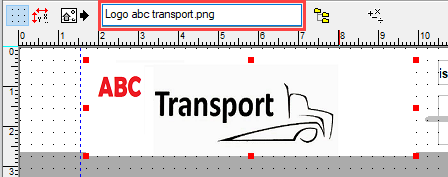
Le logo peut être une image au format JPEG, TIFF, BMP, GIF ou PNG (attention à ne pas utiliser un arrière-plan transparent).
Enregistrez-le dans le même dossier que votre fichier de salaires.- Validez la modification
- Visualisez un document faisant appel à l’entête pour en vérifier la mise en page
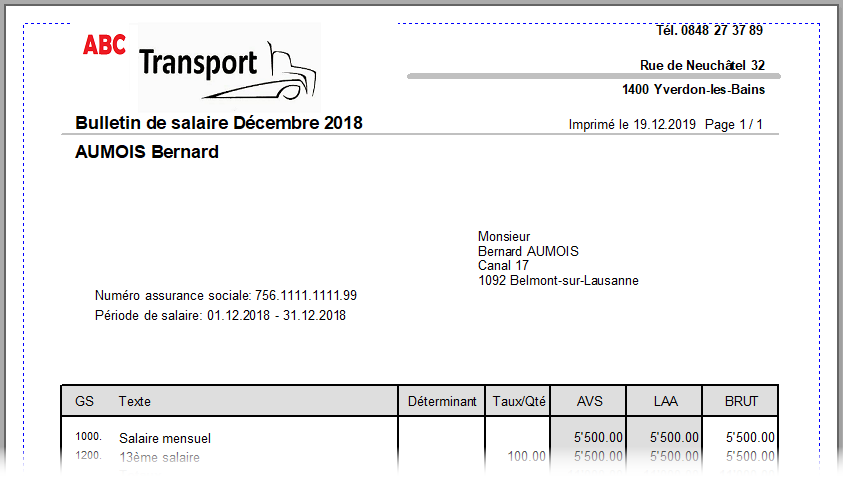
17 août 2022
-
Envoyer des mails depuis Crésus avec un compte Office 365
L’envoi de mails avec un compte Office 365 est possible avec les réglages suivants :
Hôte SMTP smtp.office365.com Port SMTP 587 Protocole SSL désactivé Protocole TLS activé Utilisateur SMTP (login) votre identifiant Office 365 Mot de passe SMTP votre mot de passe Office 365 Contrôle du certificat non Ces réglages s’appliquent par exemple pour l’envoi de mails par Crésus Salaires.
NB : l’envoi de mails via Office365 n’est pas possible si le compte nécessite une authentification sécurisée.
Vous trouverez plus d’informations dans cet article de notre base de connaissances.16 décembre 2021
-
Swissdec ne s’ouvre plus avec Crésus Salaires 13.4.016
Sur certaines machines, après l’installation de la version 13.4.016 de Crésus Salaires, les fonctionnalités Swissdec ne sont pas disponibles.
Lire la suite09 janvier 2020
-
Liste nominative des frontaliers pour le canton de Vaud
Comment transmettre la liste nominative des frontaliers dans le canton de Vaud?
Lire la suite27 février 2020
-
Saisir un salaire avec des indemnités de chômage partiel (RHT/ITP)
En cas de réduction de l’horaire de travail (RHT/ITP), l’employé touche du salaire pour le travail effectif, ainsi qu’une indemnité pour les heures chômées. Les indemnités versées couvrent généralement le 80% du salaire normal. Vous trouverez les rubriques nécessaires RHT/ITP dans l’onglet Indemnités journalières lors de la saisie du salaire.
Lire la suite25 juin 2020
-
Les indemnités vacances
Le droit aux vacances est défini par l’art. 329a al. 1 du Code des Obligations :
L’employeur accorde au travailleur, chaque année de service, quatre semaines de vacances au moins et cinq semaines au moins aux travailleurs jusqu’à l’âge de 20 ans révolus.
Le versement du salaire est défini dans l’art. art. 329d al. 1 CO :
L’employeur verse au travailleur le salaire total afférent aux vacances et une indemnité équitable en compensation du salaire en nature.
Il faut donc verser le montant dû pour les vacances lorsque l’employé les prend.
Lorsque le taux d’activité varie fortement, le Tribunal fédéral admet que le travailleur perçoive, en lieu et place des vacances, une indemnité en sus du salaire. Cette indemnité permet à l’employeur d’éviter des calculs compliqués et une coordination difficile avec un éventuel autre employeur dans la fixation de la date des vacances. L’indemnité représente 8.33% du salaire si le droit aux vacances annuel est de 4 semaines.
Les indemnités vacances
Les indemnités vacances sont calculées chaque mois sur la base du salaire donnant droit à ces indemnités et selon le taux fixé dans la rubrique Taux indemnités vacances (%) de l’onglet Paramètres des données de l’employé.
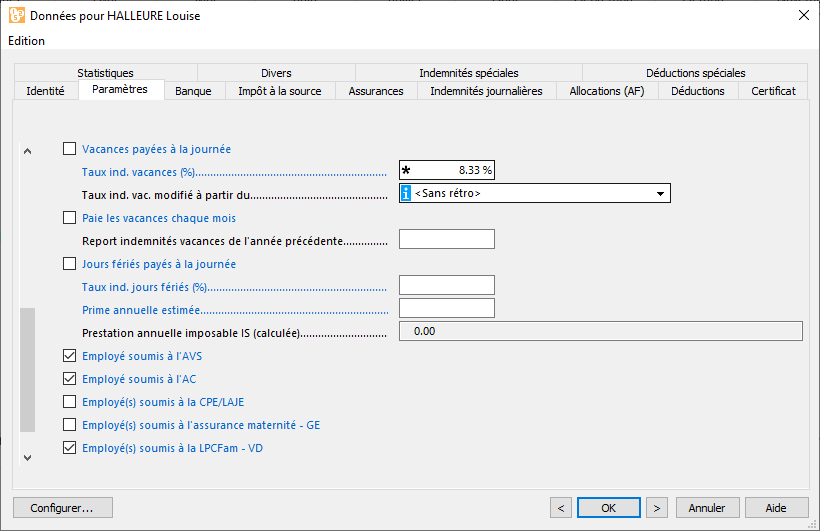
Le montant de l’indemnité due est enregistré chaque mois dans la rubrique Provision pour vacances.
Crésus Salaires propose 3 méthodes pour verser les indemnités vacances avec le salaire du mois :
- La saisie manuelle du montant à verser
- Le versement automatique du total des indemnités accumulées au mois courant
- Le versement automatique des indemnités vacances chaque mois
Saisie manuelle des indemnités vacances
Entrez le montant des indemnités dans le champ Indemnités vacances (%) de l’onglet Indemnités lors de la saisie du salaire.
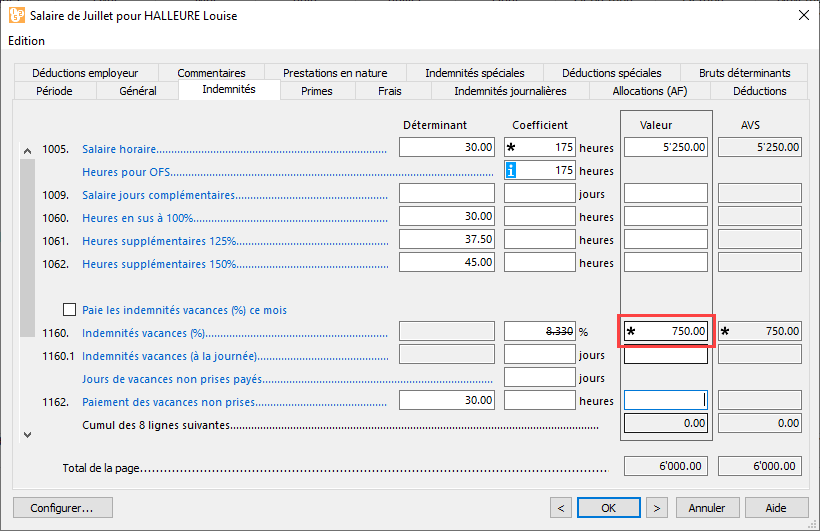
Verser le total des indemnités accumulées au mois courant avec le salaire du mois
Lors de la saisie du salaire, cochez l’option Paie les indemnités vacances ce mois dans l’onglet Indemnités du salaire.

Crésus fait la somme des indemnités provisionnées et en déduit le total des indemnités déjà versées. Le total des indemnités versées couvre entièrement le total provisionné.
Cette méthode peut être combinée à la méthode manuelle. Elle devrait être utilisée avec le dernier salaire de l’année pour régulariser le provisionnement.
Inclure les indemnités vacances avec le salaire de chaque mois
L’option Paie les vacances chaque mois peut être activée dans l’onglet Paramètres des données de l’employé. Ainsi, l’option Paie les vacances ce mois décrite ci-dessus est activée automatiquement.
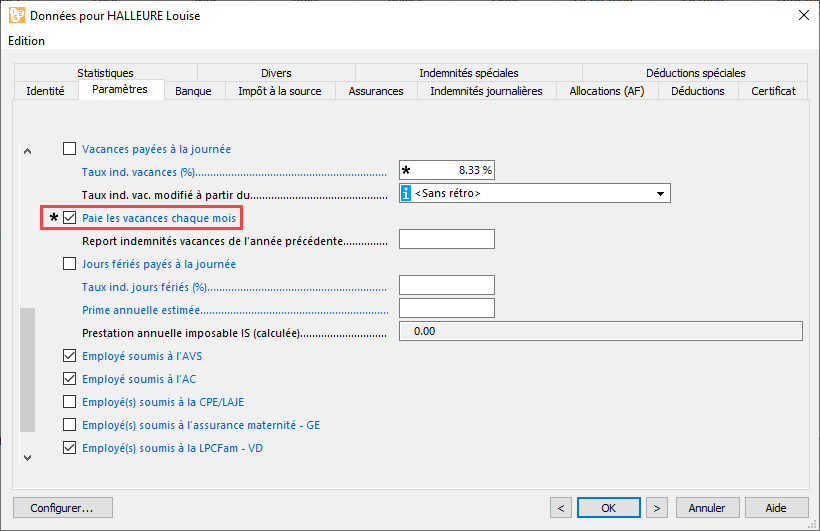
L’option peut être activée pour les mois voulus dans le tableau détaillé des données de l’employé.
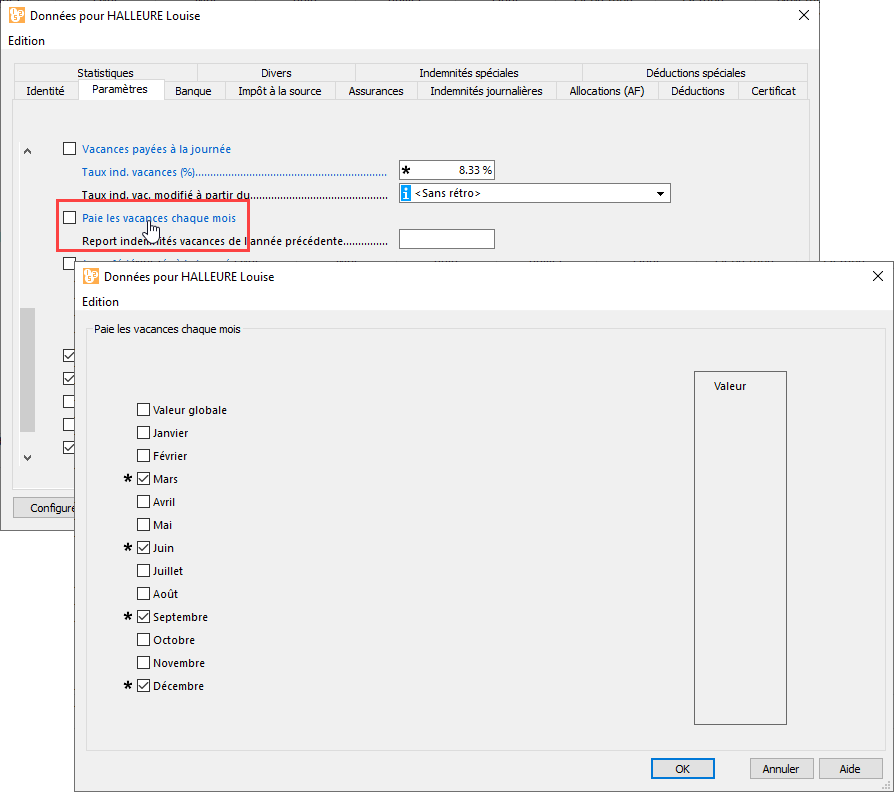
L’option peut aussi être activée dans la définition des périodes accessible en mode complet dans le menu Entreprise :

Les vacances payées à la journée
Les vacances peuvent également être payées à la journée. Dans ce cas, il faut cocher l’option Vacances payées à la journée de l’onglet Paramètres des données de l’employé.
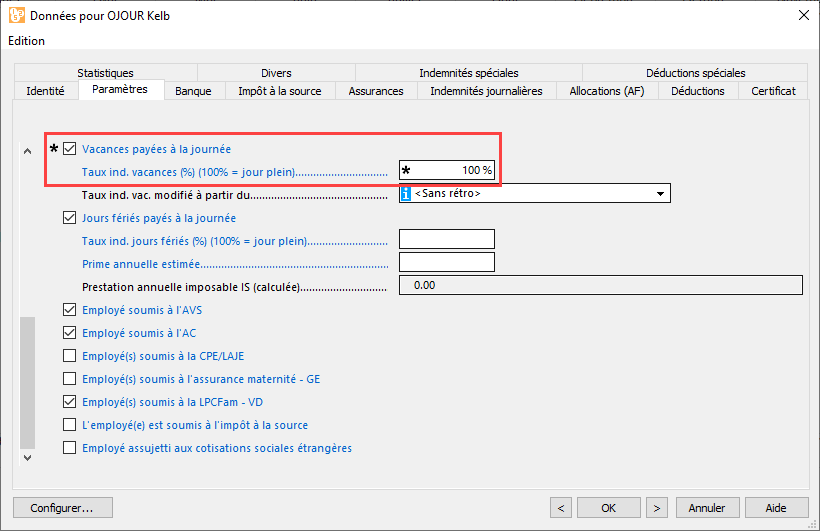
Le Taux ind. vacances (%) s’applique sur la valeur d’un jour de travail pour calculer le déterminant des jours de vacances.
Pour un employé payé à l’heure, la valeur d’un jour se calcule en multipliant le Salaire horaire de base par le Nombre d’heures déterminantes par jour tels que saisis dans l’onglet Paramètres des données de l’employé.

Le nombre de jours de vacances saisi dans l’onglet Période du salaire est alors payé avec le salaire du mois :

Crésus Salaires ne fait pas de provision pour les jours de vacances à payer ni de proposition automatique pour le solde dû.
25 janvier 2021
-
Générer le décompte concernant la RHT – chômage partiel
-
RHT : message concernant le nombre de jours par année utilisé pour les calculs
Lorsque j’ai ouvert mon fichier Salaires, Crésus a affiché un message concernant le nombre de jours par année.
Lire la suite25 mai 2021
-
RHT Covid-19 et saisie des heures : emploi à temps partiel
Dans cet exemple nous considérons le cas d’un collaborateur avec un emploi à 50%. Les calculs qui suivent s’appliquent aussi bien pour un employé à l’heure que pour un employé au mois.
Données de départ
- Heures par jour = 8
- Mois considéré = avril 2020
- 22 jours de semaine, RHT-B1 = 22 j x 8 h/j = 176 h
- 2 jours de fériés, RHT-B2 = 2 j x 8h/j = 16 h
Le collaborateur a travaillé 42 heures selon son relevé effectif d’heures (timbrage pour le mois d’avril).
Cas sans relevé du temps de travail, saisie naïve
En appliquant une règle de trois sur le nombre d’heures total et sur le nombre d’heures fériéres (en appliquant le taux du contrat de travail, soit 50%), on arriverait au résultat suivant :

Or ce calcul est incorrect, car il ne tient pas compte de l’horaire de travail.
Cas avec relevé du temps de travail, saisie correcte
Dans notre exemple, l’employé travaille le mardi, le mercredi matin et le jeudi toute la journée, totalisant ainsi 20 heures dans une semaine normale de travail.
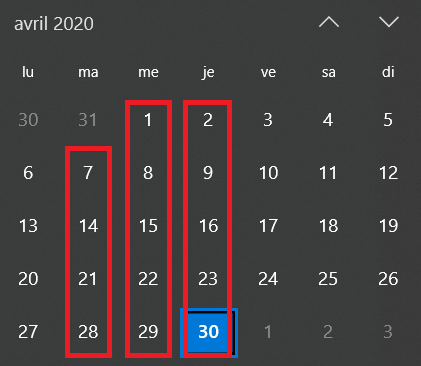
Dès lors, le mois d’avril « normal » comprend 84 heures réparties comme suit :
- 4 x mardi à 8h = 32 h
- 5 x mercredi à 4h = 20 h
- 5 x jeudi à 8h = 32 h
L’horaire de travail ne comprend aucune heure fériée (RHT-B2 est à zéro).
Il s’agit donc de saisir ceci dans Crésus Salaires :
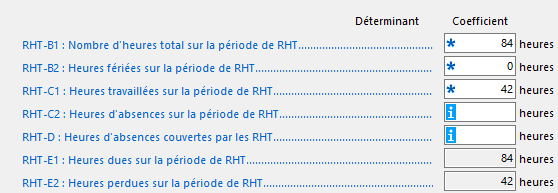
Il y a une différence évidente entre la saisie naïve et la saisie correcte.
Dans la mesure où le SECO requiert un relevé du temps de travail effectif pour pouvoir solliciter les indemnités RHT, il s’agit d’utiliser la seconde méthode présentée ci-dessus, même si elle demande un travail significativement plus important. Le calcul naïf se basant sur le prorata du taux de travail est à bannir à tout prix.
14 mai 2020
-
Saisir les données des salaires en lien avec les indemnités RHT Covid-19
RHT (ou chômage partiel)
En cas de réduction de l’horaire de travail (RHT), l’employé touche du salaire pour le travail effectif, ainsi qu’une indemnité pour les heures chômées. Les indemnités versées couvrent généralement le 80% du salaire normal.
Les charges sociales sont à prélever sur le salaire à 100%.
Certains employeurs paient un salaire complémentaire pour couvrir le pourcentage non pris en charge par la caisse de compensation. Nous vous recommandons de vérifier auprès de votre caisse de compensation si cette pratique se justifie.
Il y a lieu de distinguer les salaires horaires ou à la journée des salaires mensuels.
Dans le cadre de la situation particulière liée à la pandémie Covid-19, le SECO a établi des règles spécifiques.
Pour les instructions et directives, veuillez consulter les directives fournies par le SECO.
Les formulaires sont à disposition en téléchargement sur cette page du site du SECO.
Crésus Salaires propose dès sa version 13.6 (version 13.7.001 de Crésus Gestion PE) des champs spécifiques pour traiter ces cas. La méthode de calcul pour les RHT est complexe et n’est pas documentée ici. Pour de plus amples informations, consultez cette page de notre site de support.
Les directives du SECO évoluent. Nous avons adapté celles de fin avril 2020.
Nous vous présentons ci-dessous la version liée aux amendements proposés le 18 décembre 2020.Epsitec SA n’a pas de compétences RH, fiscales ou fiduciaires. En cas de nécessité, pour toute information, faites appel à la caisse de chômage ou un spécialiste RH.
Crésus Salaires propose des fonctionnalités facilitant la saisie des données dans le décompte simplifié du SECO.
Pour des raisons de clarification du traitement, nous avons choisi de nommer les rubriques principales avec le préfixe RHT suivi d’une lettre, par exemple RHT-B : Nombre d’heures total. Ci-après, nous ferons parfois référence à la rubrique en utilisant son abréviation, par exemple RHT-B.
Les rubriques calculées qui font référence aux données d’entreprise ou d’employé commencent habituellement par le même préfixe.Suite à la décision du Parlement du 18 décembre 2020, la procédure de demande d’indemnités RHT introduit la notion de Complément pour les bas revenus : les salaires inférieurs à 3470 par mois sont compensés à 100%, les salaires supérieurs à 4340 par mois sont compensés à 80%, les salaires entre 3470 et 4340 par mois sont compensés au minimum à 3470.
Dès la version 14, Crésus Salaires inclut les fonctionnalités nécessaires au calcul du complément bas revenu et à la complétion du tableau Excel du SECO pour la demande d’indemnisation RHT.
Consultez cet article de la base de connaissances qui complète les indications ci-dessous.Saisir les données
Coefficients par défaut
Les paramètres de base – taux de couverture, nombre de jours par année, plafonds – se définissent dans la section Données concernant les RHT sous Entreprise > Coefficients > Indemnités RHT.
Comme toujours, les données d’entreprise s’appliquent globalement dans les données des groupes et/ou des employés, où elles peuvent être modifiées si une valeur particulière doit s’imposer.
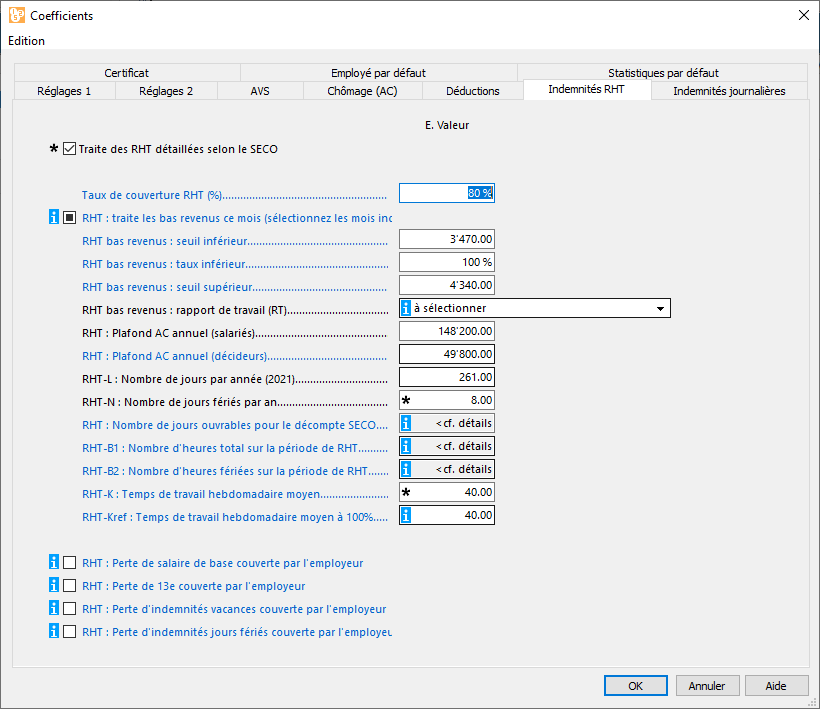
- Traite des RHT détaillées selon le SECO / Covid-19
Cochez cette option pour utiliser les rubriques et méthodes de calcul liées au RHT spéciales Covid-19
Si l’option n’est pas cochée, les RHT se traitent comme décrit dans cet article de notre site support. - RHT Bas revenus
Le traitement spécial introduit en décembre 2020 par le parlement nécessite des rubriques et paramètres spéciaux, décrits dans cet article de la base de connaissances. - Taux de couverture
Le taux de couverture s’applique sur le salaire de référence pour déterminer la valeur unitaire de l’indemnité.
Ce taux est habituellement de 80%. - RHT : Plafond AC annuel (salarié) / Plafond AC annuel (décideur)
Si le salarié est un employé ‘ordinaire’, c’est le plafond AC habituel qui s’applique.
Si le salarié a un fort pouvoir de décision, il est soumis à des conditions spéciales, le plafond applicable est alors de 49800.00 par an. Cette valeur pouvant être appelée à changer, il est possible de la définir mois par mois. - Nombre de jours de semaine par année
C’est le nombre de jours hors week-ends, mais y compris les jours fériés.
Crésus Salaires calcule ce nombre automatiquement, mais il peut être modifié manuellement si nécessaire. - RHT-N : Nombre de jours fériés par année
Les jours fériés varient fortement d’un canton à l’autre, il est nécessaire de fournir cette information. - RHT : Nombre de jours ouvrables
Cette donnée n’est utilisée que pour information dans le décompte simplifié du SECO.
Complétez le tableau détaillé par mois (cliquez sur le libellé de la rubrique). - RHT-B1 : Nombre d’heures total sur la période RHT
Ce nombre d’heures comprend les heures de travail, les heures fériées ou de vacances de chaque mois.
Ce nombre d’heures peut être spécifié dans les données de l’employé ou dans le salaire du mois.
Complétez le tableau détaillé par mois. - RHT-B2 : Nombre d’heures fériées sur la période RHT
Nombre d’heures fériées pour chaque mois.
Ce nombre d’heures peut être spécifié dans les données de l’employé ou dans le salaire du mois.
Complétez le tableau détaillé par mois. - RHT-K : Temps de travail hebdomadaire moyen
Il s’agit des heures habituellement travaillées pour une semaine entière. - RHT : Tient compte du droit aux vacances et jours fériés (décompte SECO)
Inclut le droit aux indemnités vacances et indemnités pour jours fériés dans le salaire à considérer pour le salaire AVS total d’un salarié au mois dans la Liste pour le décompte SECO simplifié. Consultez la documentation détaillée pour des indications précises. - RHT : Perte de salaire de base couverte
La part de salaire versée en cas de RHT correspond à 80% du salaire ordinaire. Cette option sert à couvrir automatiquement la part perdue. - RHT : Perte de 13e / d’indemnités vacances / d’indemnités fériés couverte
Comme ci-dessus pour les indemnités mentionnées.
S’il y a plusieurs groupes dans l’entreprise dont les horaires et conditions sont différents, il faut compléter la part employeur des coefficients dans les données de chaque groupe.
Par exemple si le temps de travail hebdomadaire moyen du groupe Admin diffère du temps de travail hebdomadaire moyen du groupe Exploitation, il faut saisir la E.Valeur de RHT-K (il peut bien entendu s’agir des autres paramètres comme RHT-B1, RHT-B2, la couverture des pertes, etc.)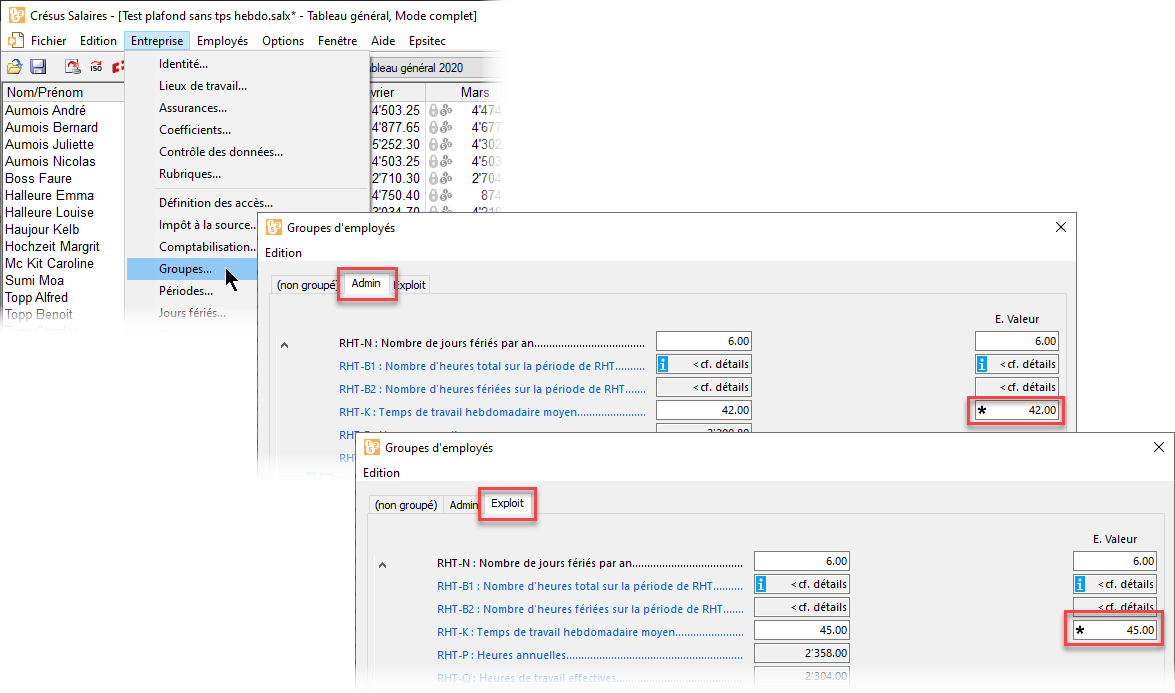
Coefficients propres à l’employé
Les paramètres propres à chaque employé se trouvent dans l’onglet Indemnités RHT des données de l’employé.
Nous ne répétons pas ici les explications des champs décrits plus haut.
Les valeurs unitaires saisies dans l’onglet Indemnités spéciales des données de l’employé sont prioritaires sur les valeurs de l’onglet Indemnités RHT des coefficients d’entreprise.
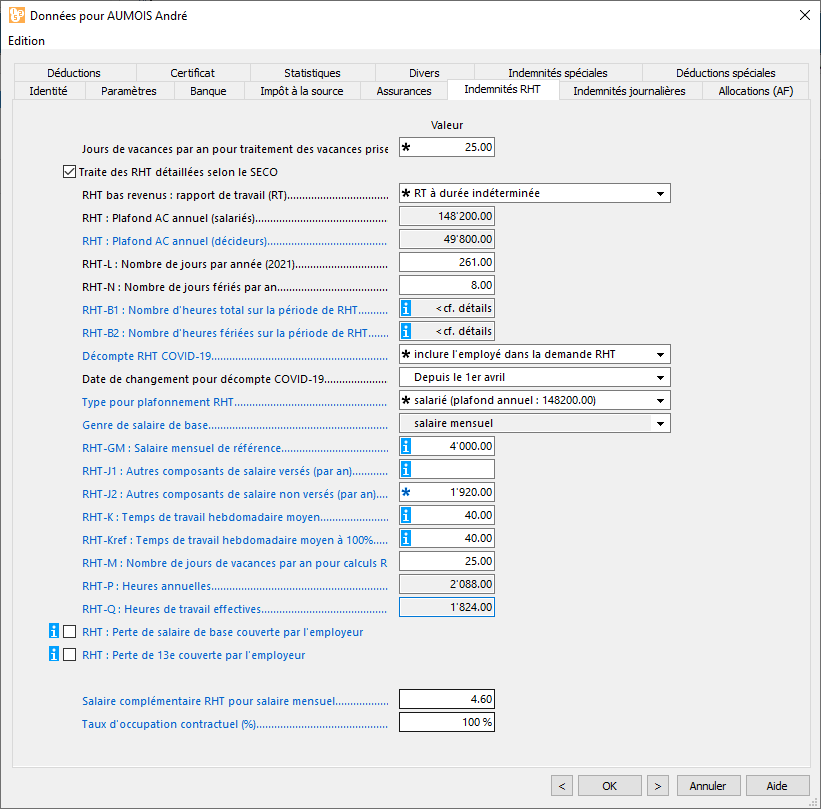
- Jours de vacances par année
Les heures correspondant à ces jours sont déduits du total d’heures à effectuer dans l’année. - RHT Bas revenus
Le traitement spécial introduit en décembre 2020 par le parlement nécessite des rubriques et paramètres spéciaux, décrits dans cet article de la base de connaissances. - Décompte RHT Covid-19
Seuls les employés dont l’option est Inclure l’employé dans la demande RHT figurent dans la liste pour le décompte simplifié. - Type pour plafonnement RHT
Si le salarié a un pouvoir de décision important, il est soumis au plafonnement spécial de 49800.-/an - RHT-GM : salaire mensuel de référence (RHT-GJ : salaire journalier de référence / RHT-GH : salaire horaire de référence)
Salaire de base servant au calcul de toutes les valeurs RHT du salaire. Crésus Salaires propose d’office le salaire tel qu’il est enregistré dans les données de l’employé, il vous est possible d’imposer une autre valeur si nécessaire. - RHT-J1 : Autres composants du salaire versés (par an)
Le plafonnement annuel doit tenir compte des éventuels bonus et primes, commissions versés pour l’année en cours. - RHT-J2 : Autres composants de salaire non versés (par an)
Le plafonnement annuel doit tenir compte des éventuels éléments de salaires en nature prévus pour l’année en cours. - RHT-P : Heures annuelles
Rubrique calculée sur la base du nombre de jours de semaine par année et du temps de travail hebdomadaire moyen, y compris les jours fériés. - RHT-Q : Heures de travail effectives
Comme ci-dessus, sous déduction des heures pour jours fériés.
Calcul des heures perdues
C’est le nombre d’heures perdues qui sert à calculer le montant de la perte de gain et de la compensation.
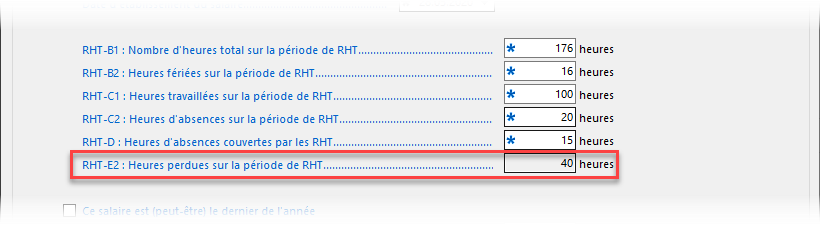
Le nombre d’heures perdues est calculé sous la forme
heures dues – heures fériées – heures travaillées – heures d’absence
Les heures d’absence couvertes par les RHT ne sont pas des heures perdues et n’impactent pas le nombre d’heures pris en compte pour le calcul de la perte de gain.
Dans cet exemple, on a donc
176 – 16 – 100 – 20 = 40 heures perdues.
Dans le cas d’un salaire mensuel, le nombre d’heures perdues est rapporté au nombre d’heures total de la période. Le calcul de la perte de gain utilise un coefficient qui n’est pas identique au nombre d’heures perdues. Consultez le paragraphe ‘Heures pour jours fériés’ ci-dessous.
Saisir les salaires
Les rubriques indispensables au calcul du salaire en cas de RHT s’affichent dans l’onglet Période de la saisie du salaire.

L’onglet RHT (récap) fournit le résumé des valeurs calculées et l’onglet RHT (détail) donne l’ensemble des valeurs utilisées pour les différentes étapes du calcul. Le calcul des indemnités de chômage partiel diffère selon que l’employé touche un salaire à l’heure (ou à la journée) ou un salaire mensuel, mais comme le mécanisme mis en place ramène toujours à une valeur horaire, la saisie du salaire est identique. Nous vous renvoyons à ce document complet pour les explications détaillées des formules et calculs.
La rubrique RHT-E2 affiche un message d’erreur si le nombre d’heures perdues devient négatif, ce qui ne fait pas de sens :
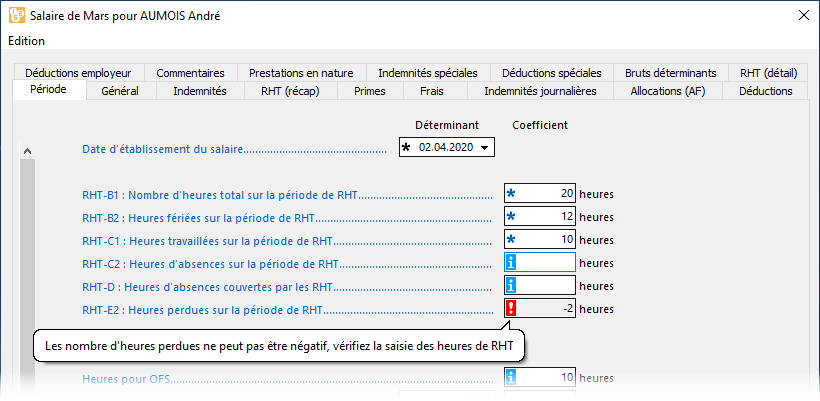
Exemple 1 – salaire mensuel fixe
L’employé reçoit un salaire mensuel fixe de 5000.00
Au mois de mars, il y a 40 heures dues sur la période RHT et l’employé a travaillé 3h sur la période RHT.- RHT-B1 : Nombre d’heures total sur la période RHT (heures dues) est hérité des données de l’employé ou de l’entreprise.
- Il suffit de saisir RHT-C1 : Heures travaillées sur la période RHT.
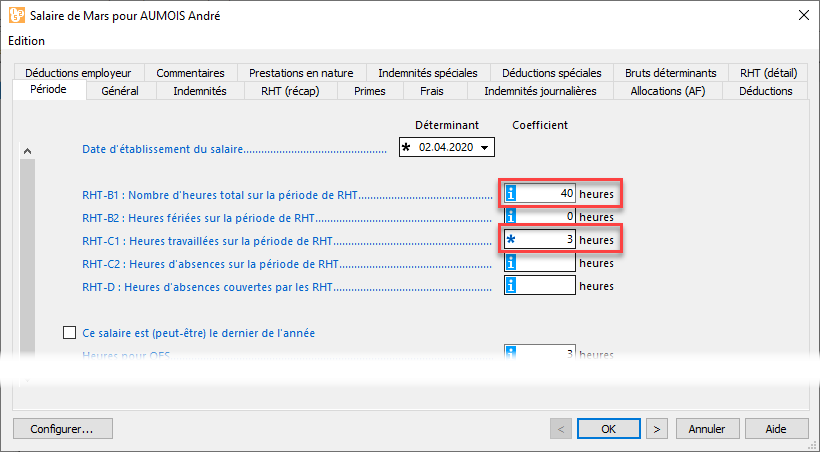
- Il y a donc 37 heures perdues sur la période RHT.
Le bulletin de salaire affiche le salaire à 100%, la perte de gain de 37 heures et la compensation de la perte de gain à 80% :

Les charges sociales sont prélevées sur le salaire à 100%.
Exemple 2 – salaire horaire
L’employée reçoit un salaire horaire de 30.00,
Au mois de mars, elle a travaillé 100h avant la période RHT.
Il y a 40 heures dues sur la période RHT et elle a travaillé 3h sur la période RHT.- RHT-B1 est hérité des données de l’employée ou de l’entreprise.
- Il faut saisir les RHT-C1.
- Les Heures travaillées hors période RHT (salaire effectif) est passé dans les rubriques habituelles.
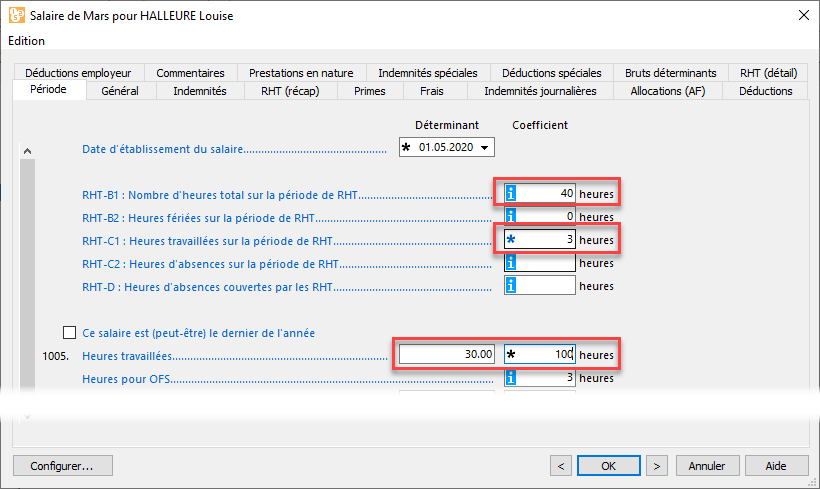
Le bulletin de salaire affiche les 100 heures travaillées normalement et les 3 heures travaillées pendant la période de RHT.
Afin de déterminer le salaire à 100% soumis aux charges sociales, on ajoute le salaire pour les 37 heures perdues, qu’on déduit ensuite sous forme de perte de gain. Cette perte de gain n’influe pas le montant soumis aux charges sociales.
Enfin on ajoute la compensation à 80% de la perte de gain.
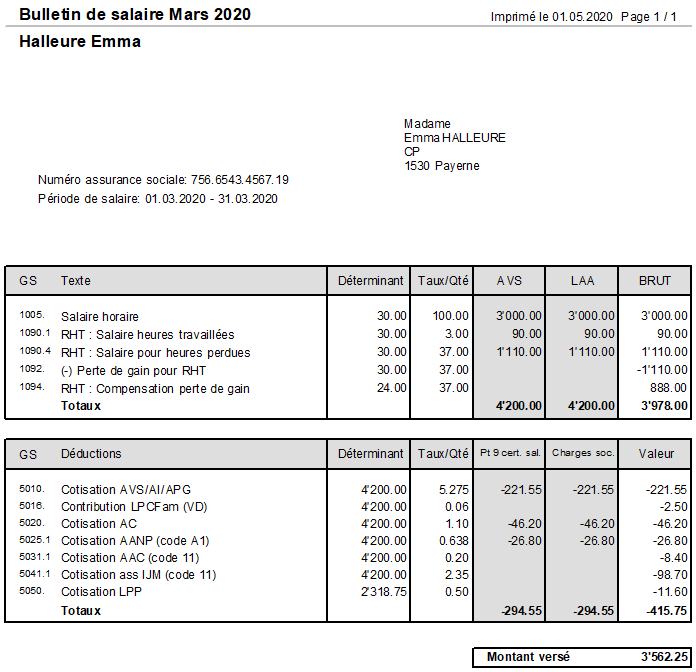
Exemple 3 – Salaire mensuel avec 13ème payé chaque mois
L’employé touche un salaire de 5000.00/mois et un 13ème salaire versé tous les mois.
Au mois de mars, il y a 40 heures dues sur la période RHT, l’employé a travaillé 3 heures, soit 37 heures perdues.
Crésus Salaires calcule une Perte de gain de 13e due aux RHT sur les heures perdues, qu’il compense à 80% :

Exemple 4 -SALAIRE MENSUEL AVEC 13ème payé ce mois
L’employé touche un salaire de 5000.00/mois et un 13ème salaire versé à la demande (le 13ème n’a pas été versée en janvier et février).
Au mois de mars, il y a 40 heures dues sur la période RHT, l’employé a travaillé 3 heures, soit 37 heures perdues.

Tout ce qui touche au 13ème salaire est provisionné :
- le 13ème salaire vaut 5000 / 12 = 416.67
- la perte de gain de 13e vaut 1059.15 / 12 = 88.25
- la compensation de la perte de gain 13e vaut 88.25 x 80% = 70.60
En avril, il y a 176 heures dues sur la période RHT et 16 heures fériées. L’employé a travaillé 40 heures sur la période RHT.
La perte de gain de 13e vaut 3778.65 / 12 = 314.90
La compensation de la perte de gain 13e vaut 314.90 x 80% = 251.90On lui paie tout son 13ème salaire :
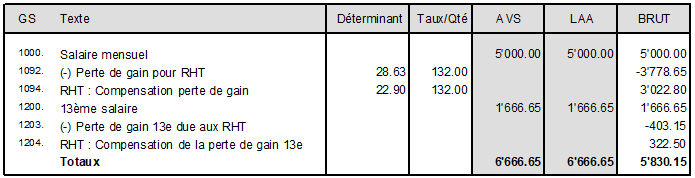
- le 13ème salaire est cumulé pour les mois de janvier à avril, soit 4 x 5000 / 12 = 1’666.65
- la perte de gain 13e est le cumul de la perte de gain 13e de mars et avril, soit 88.25 + 314.90 = 403.15
- la compensation de la perte de gain 13e est le cumul des compensations de mars et avril, soit 70.60 + 251.90 = 322.50
EXEMPLE 5 – salaire horaire avec indemnités vacances/fériés/13e
L’employée touche un salaire horaire de 30.00, et a droit à des indemnités vacances (10.64%) et jours fériés (2.344%) ainsi qu’à un 13e salaire.
Pour un mois sans RHT, le bulletin de salaire montre que
- le droit aux vacances se calcule sur le salaire (3000)
- le droit aux fériés se calcule sur le salaire + les indemnités vacances (3000 + 319.20 = 3319.20)
- le droit au 13e se calcule sur le salaire + les indemnités vacances + les indemnités fériés (3000 + 319.20 + 77.80 = 3397)

Au mois de mars, elle a travaillé 100h avant la période RHT.
Il y a 40 heures dues sur la période RHT (RHT-B1) et elle a travaillé 3h sur la période RHT (RHT-C1).La saisie du salaire se fait comme pour l’exemple 2, mais le bulletin de salaire affiche la perte de gain et la compensation du salaire horaire, ainsi que la perte de gain et la compensation des indemnités vacances, indemnités pour jours fériés et 13e salaire :

Couverture de la perte de gain
L’employeur peut choisir de couvrir la perte de gain. Il s’agit dans ce cas d’activer l’option dans les données d’entreprise ou de l’employé


Cette méthode couvre la perte de gain à 100%.
Le salaire complémentaire couvrant de la perte de salaire peut être défini par une valeur horaire :
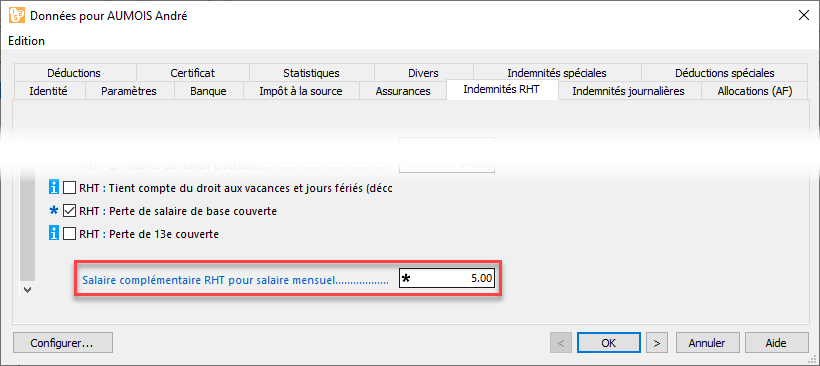
Dans ce cas, le salaire complémentaire est calculé en fonction du nombre d’heures perdues. Il peut être modifié dans l’onglet RHT (récap) ou RHT (détail) :
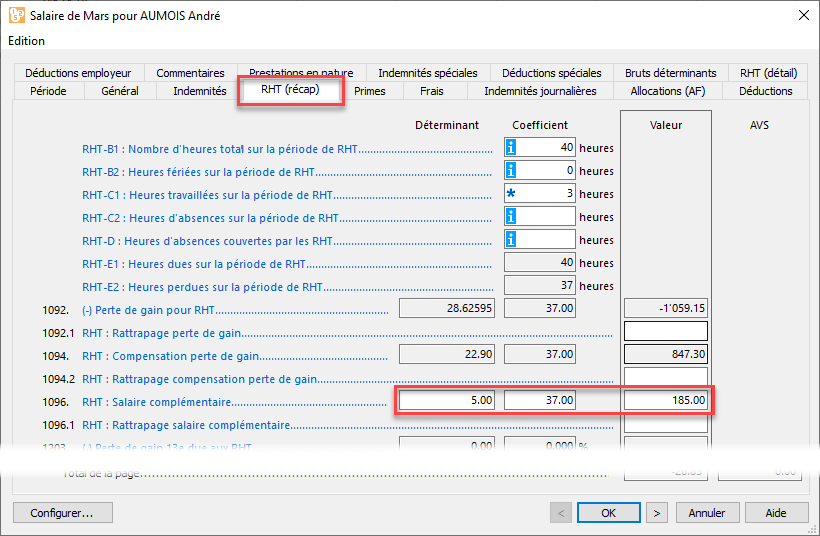
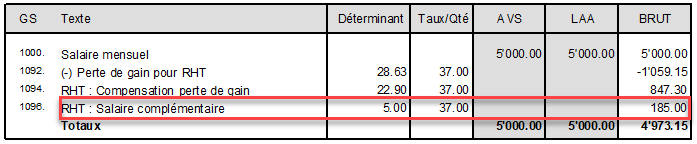
Les pertes de 13e salaire, d’indemnités vacances ou d’indemnités pour jours fériés peuvent également être couvertes :
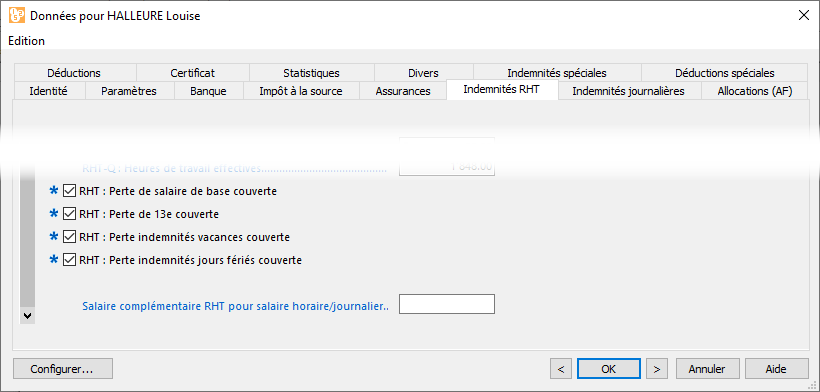
Le bulletin de salaire n’affiche pas le détail des pertes et des couvertures, mais le total de l’indemnité :
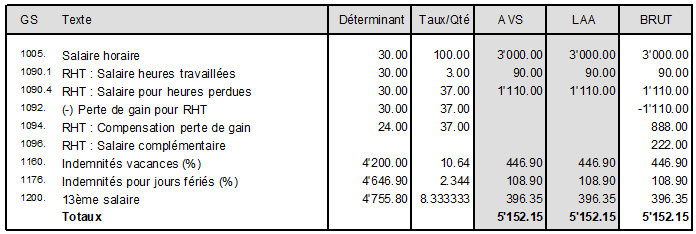
Heures pour jours fériés
Les jours fériés pendant la période RHT ne sont pas des heures perdues.
Dans cet exemple, la période de RHT de 176 heures en avril compte 2 jours fériés, soit 16 heures et l’employé effectue 60 heures pendant la période.
A la saisie du salaire, les heures fériées sont héritées des données de l’employé ou de l’entreprise :

Dans le cas d’un salaire horaire, le nombre d’heures perdues est calculé sous la forme
heures dues – heures fériées – heures travaillées
soit
176 – 16 – 60 = 100 heures perdues
Dans le cas d’un salaire mensuel les heures perdues doivent être rapportées aux heures d’un mois complet pour déterminer la perte de gain mensualisée, soit
176 – 16 – 60 = 100 heures perdues
100 * 176 / 160 = 110 heures pour la perte de gain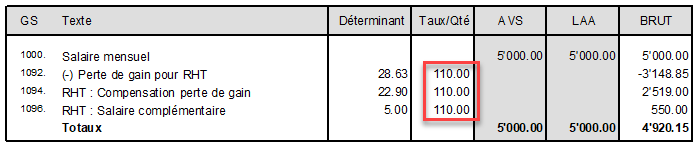
Cette proportion peut être traduite en % sous la forme
100 x 100 / 160 = 62.5%
176 x 62.5% = 110Cette information est présentée dans les rubriques RHT-E3 et RHT-E4 dans l’onglet RHT (détail) du salaire.
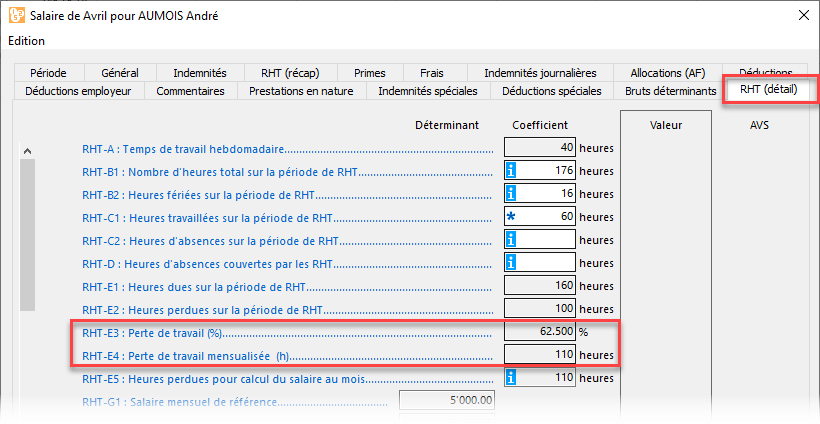
Heures d’absences
Les heures d’absence pour vacances, maladie/accident, congé mariage, déménagement, etc ne sont pas couvertes par les RHT.
Elles doivent être saisies dans le champ RHT-C2 : Heures d’absences sur la période RHT du salaire et ne sont pas prises en compte dans les heures perdues.
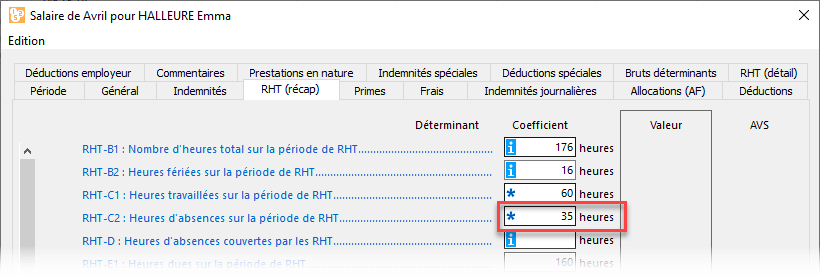
Dans ce cas, les heures perdues se calculent comme suit :
heures dues – heures fériées – heures travaillées – heures d’absences
soit
176 – 16 – 60 – 35 = 65
Dans le cas d’un salaire mensuel, les heures perdues doivent être rapportées aux heures d’un mois complet pour déterminer la perte de travail mensualisée (voir les explications dans le § consacré aux heures pour jours fériés).
Heures d’absences couvertes par les RHT
Les heures d’absence ne sont jamais couvertes, à l’exception des heures d’absences dues à une mise en quarantaine liée au Covid-19.
Dans ce cas uniquement, utilisez la rubrique RHT-D :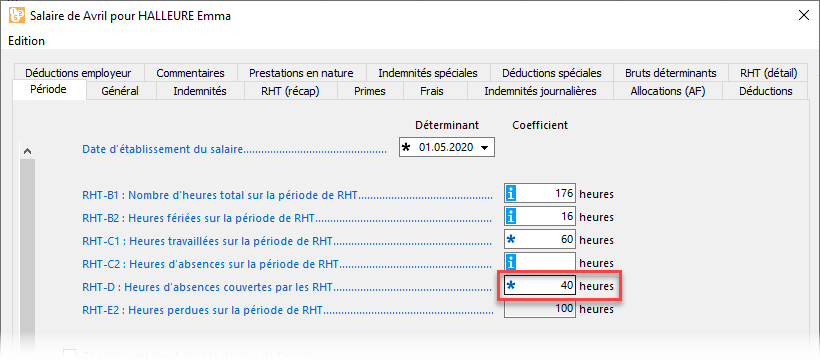
Ces heures sont alors des heures perdues, elles ne sont pas déduites des heures dues :
heures dues – heures fériées – heures travaillées
soit
176 – 16 – 60 = 100 heures perdues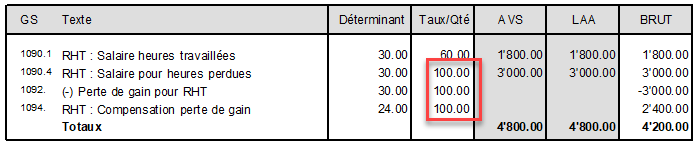
Dans le cas d’un salaire mensuel, les heures perdues doivent être rapportées aux heures d’un mois complet pour déterminer la perte de travail mensualisée (voir les explications dans le § consacré aux heures pour jours fériés).
Travail à temps partiel
Si l’employé a un contrat à temps partiel, le taux d’occupation doit être saisi dans l’onglet Indemnités RHT de ses données personnelles. Le temps de travail hebdomadaire moyen, les heures annuelles et heures de travail effectives s’adaptent en conséquence.

Lors de la saisie du salaire, RHT-B1 et RHT-B2 sont à 0 :
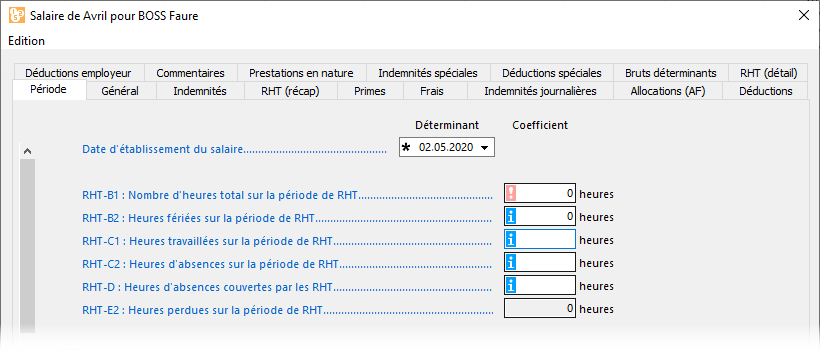
Il faut les compléter en fonction du planning de l’employé.
Dans cet exemple, RHT-B1 vaut
176 x 60% = 105.6 heures
Dans cet exemple, l’employé travaillant du lundi au mercredi, le Vendredi Saint n’est pas un jour férié pour lui.
Il y a donc 8 heures sous RHT-B2
Le nombre d’heures total sur la période et/ou le nombre d’heures fériées peuvent être pré-saisis dans les rubriques RHT-B1 et RHT-B2 dans l’onglet Indemnités RHT des données de l’employé.
Le nombre d’heures est nécessaire pour le calcul des indemnités RHT. Si RHT-B1 est vide, un avertissement est affiché :

Au cas où l’employé n’a pas d’heures dues sur la période de RHT (RHT-B1), vous pouvez valider la saisie du salaire malgré l’avertissement.
Consultez aussi cet article de notre base de connaissances concernant le temps partiel.
Travail irrégulier
Si l’employé a un travail irrégulier, il faut compléter RHT-K : Temps de travail hebdomadaire moyen.
Consultez les directives du SECO concernant ce nombre d’heures moyen, en particulier en cas de travail sur appel.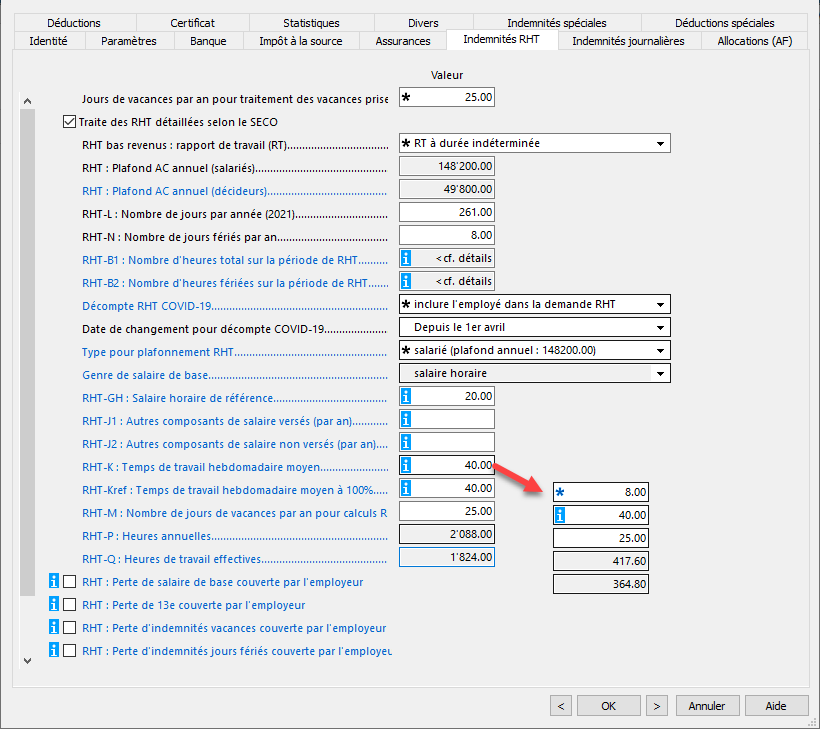
Lors de la saisie du salaire, il faut fournir le RHT-B1 et le cas échéant RHT-B2 comme décrit ci-dessus.
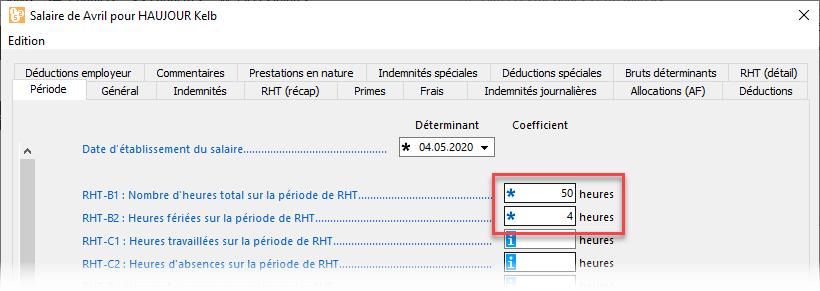
Ces nombres d’heures peuvent être pré-saisis dans le tableau détaillé de la rubrique RHT-B1 et RHT-B2 dans l’onglet Indemnités RHT des données de l’employé.
Consultez cette page de notre base de connaissances concernant l’utilisation de Crésus Salaires pour compléter le formulaire simplifié de décompte d’indemnités du SECO.
19 mars 2021
- Traite des RHT détaillées selon le SECO / Covid-19
-
Demander les indemnités RHT avec le décompte simplifié du SECO
Suite à la décision du Parlement du 18 décembre 2020, la procédure de demande d’indemnités RHT introduit la notion de complément pour les bas revenus.
Dès la version 14, Crésus Salaires inclut les fonctionnalités nécessaires au calcul du complément bas revenus et à la complétion du tableau Excel du SECO pour la demande d’indemnisation RHT.
Consultez cet article de la base de connaissances.Dans le cadre de la crise liée au Covid-19, le SECO a défini une procédure simplifiée pour la demande d’indemnités RHT.
Dès la version 13.6.001, Crésus Salaires propose les mécanismes nécessaires au calcul des salaires, et une liste facilitant la saisie du décompte simplifié.
Après avoir calculé les salaires, visualisez ou imprimez le document modèle RHT : liste pour décompte SECO simplifié (tous les employés)

Les chiffres clé en bas de page sont à reporter dans les cases correspondantes du formulaire Excel fourni par le SECO.
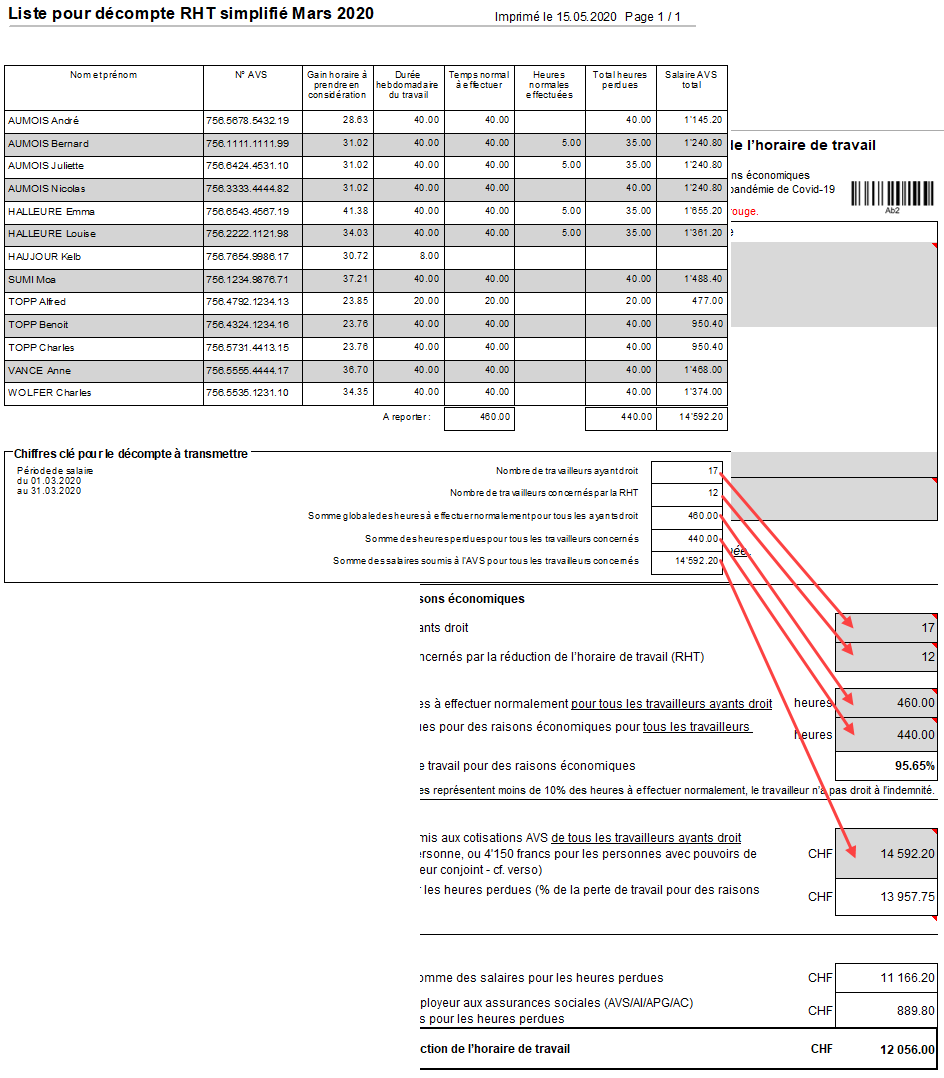
Pour les questions relatives au décompte simplifié, veuillez consulter les directives fournies par le SECO.
Les formulaires sont à disposition en téléchargement sur cette page du site du SECO.
Vous trouverez une FAQ intégrée au formulaire Excel.
27 janvier 2021
-
Pourquoi l’indemnité RHT versée par la caisse de chômage est-elle différente des montants calculés par Crésus ?
Le montant de l’indemnité versée par la caisse de chômage à l’entreprise est basé sur une masse salariale totale pour l’entreprise. Cette masse est en outre calculée sur un salaire moyen qui tient compte du 13e, des indemnités vacances et des indemnités pour jours fériés, rapporté à la durée de la période de RHT. ll n’y a aucun moyen de comparer le montant des indemnités au montant effectivement payé à chaque employé.
Voici l’extrait de la FAQ publiée par le SECO à ce sujet (état au 10 mai 2020) :
Pourquoi l’entreprise ne reçoit-elle pas exactement le montant de l’indemnité en cas de RHT qu’elle doit verser aux employés ?
Dans la mesure où plus de 100’000 entreprises ont déposé une demande de RHT pour plus de 1’500’000 employés, un décompte individuel pour chaque employé n’est plus possible. Durant la situation extraordinaire, le décompte de l’indemnité en cas de RHT suit une procédure sommaire facilitée. Cette procédure facilitée est nécessaire afin d’atteindre l’objectif premier, à savoir venir en aide aux entreprises touchées par des paiements sans barrières
administratives et le plus rapidement possible. Cette procédure peut naturellement provoquer des différences par rapport au décompte ordinaire qui prend en compte chaque employé. Cela arrive lorsque des employés avec des salaires différents ne sont pas touchés dans la même
mesure par les heures perdues pour des raisons économiques. Toutefois, si l’on vise l’objectif premier, ces différences doivent être acceptées.Le Conseil fédéral devait décider de ce qui était prioritaire. Assurer un paiement rapide et administrativement simple de l’indemnité en cas de RHT ou un paiement considérablement retardé, en tenant compte de toutes les exigences légales et mathématiques selon la législation existante. Il a clairement été décidé de donner la priorité à des paiements rapides et administrativement simples. Afin de rendre cela possible, des ajustements ont été apportés à la base juridique existante. Afin de garantir l’atteinte des objectifs visés (rapidité et simplicité), certaines imprécisions ont dû être acceptées.
En fin de compte, la situation des entreprises n’est pas moins bonne que durant la procédure de décompte ordinaire. Il ne faut pas oublier que durant les mesures spéciales, les entreprises bénéficient de plusieurs allégements (pas de délai de préavis, pas de délai d’attente, pas de soldes d’heures à amortir, droit pour d’autres catégories de personnes).
Voici un exemple simplifié à l’extrême :
- Jean a un salaire au mois de 10 000 et une perte de travail de 0%
- Jeanne a un salaire au mois de 5 000 et une perte de travail de 100%
Jean ne touche pas de RHT.
Jeanne touche 80% de ses 5000 = 4000 à titre d’indemnités RHT.Décompte simplifié SECO
Salaire AVS total pour le mois = 15 000
Heures perdues pour le mois = 50%
RHT sollicitées : 80% de 50% de 15 000 = 80% de 7 500 = 6000La CCh paie donc 2000.– de plus que la compensation versée à Jeanne
On inverse la situation :
- Jean a un salaire au mois de 10 000 et une perte de travail de 100%
- Jeanne a un salaire au mois de 5 000 et une perte de travail de 0%
Jean touche 80% de ses 10 000 = 8 000 à titre d’indemnités RHT.
Jeanne ne touche pas de RHT.Décompte simplifié SECO
Salaire AVS total pour le mois = 15 000
Heures perdues pour le mois = 50%
RHT sollicitées : 80% de 50% de 15 000 = 80% de 7 500 = 6000La CCh paie donc 2000.– de moins que la compensation versée à Jean.
11 septembre 2023
-
Comptabilisation des salaires en mode MCH2 (versions 14 et antérieures de Crésus Salaires)
Cet article s’applique aux mécanismes MCH2 introduits dans la version 14 ou antérieure de Crésus Salaires.
Les instructions pour les versions 15 et ultérieures sont disponibles dans cet article.Pour répondre aux exigences du modèle comptable harmonisé MCH2, il est nécessaire de comptabiliser les salaires en tenant compte de la fonction à laquelle est rattachée le collaborateur (0220 Services généraux ou 8300 Chasse et pêche par exemple), de la nature de la charge salariale (salaire, prime ou remboursement de frais, par exemple) et le postfixe (02 pour l’école primaire, par exemple).
Crésus Salaires fournit par défaut les comptes correspondants au plan comptable pour PME. Il est donc nécessaire d’apporter une modification aux règles d’imputation comptables pour répondre aux exigences de MCH2.
Vérification des comptes de bilan
Crésus Salaires impute divers éléments à des comptes de bilan. Les comptes suivants doivent se trouver dans le plan comptable :
.20001.00 Dettes résultant de charges de personnel .20001.01 Compte courant Institutions de prévoyance professionnelle comptaVD Compte courant AVS, AI, APG, AC et CAF .20001.03 Compte courant Assurances de personnes .20001.05 Compte courant Impôt à la source .20001.07 Provisions 13ème et vacances à payer .20001.08 Indemnités d’assurances .20001.09 Autres dettes liées aux salaires 99999.95 Compte passage salaires 99999.96 Divers salaires à ventiler Si ceux-ci ne figurent pas tous, il convient de les créer. Il est possible de le faire directement dans le plan comptable ou, depuis le plan comptable, en important le fichier téléchargeable Comptes à importer.
Vérification de matières
De même les matières suivantes doivent se trouver dans Crésus Comptabilité MCH2 :
3042 Indemnités de repas A saisir dans Repas gratuit 3043 Indemnités de logement A saisir dans Logement gratuit, Chambre gratuite ou Réduction loyer logement locatif. 3049 Autres allocations A saisir dans Divers soumis ou Autres prestations en nature. 3056 Cotisations de l’employeur pour les primes de caisses-maladie A saisir p.ex. dans Part facultative IJM (à vérifier si ces cotisations sont soumises AVS et leur emplacement dans le certificat de salaire). Si celles-ci n’y figurent pas toutes, le plus simple est alors d’importer les matières standard (Options / Groupe de matières), comme suit :
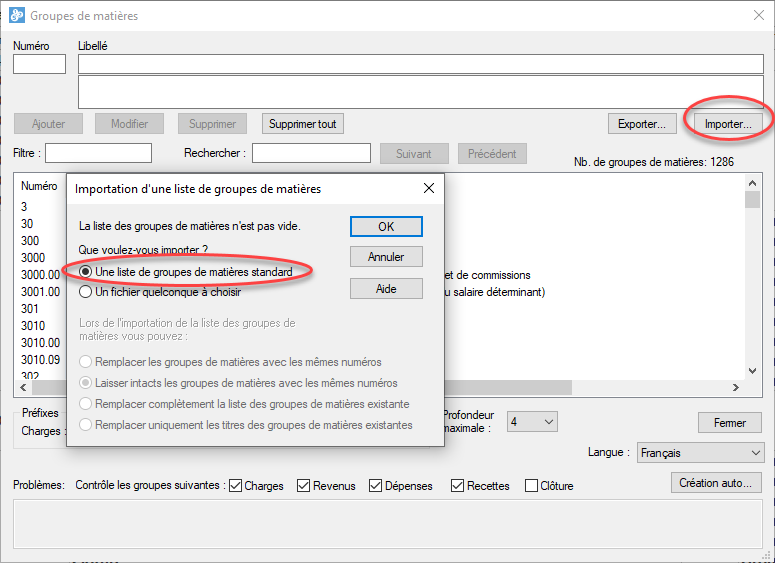
imputations comptable des salaires avec Crésus Salaires
Cette section permet de comptabiliser les salaires lorsque les collaborateurs travaillent sur une seule fonction. Si les salaires doivent être répartis entre plusieurs fonctions, veuillez vous référer au paragraphe ci-dessous.
Il faut ensuite remplacer les éléments standard d’imputation comptable (PME) de Crésus Salaires pour les remplacer par ceux nécessaires à MCH2.
Pour ce faire, il convient de télécharger le fichier d’importation Imputation-salaires-MCH2 puis de l’importer dans Crésus Salaires (Entreprise / Comptabilisation)
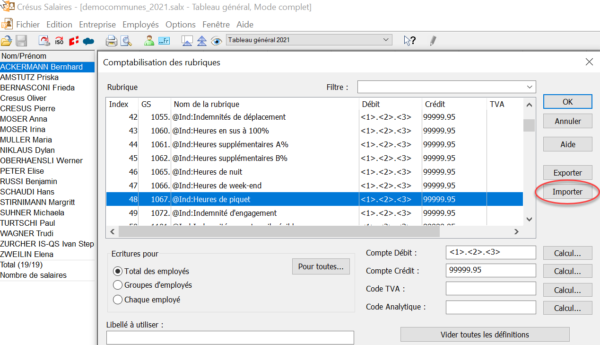
Définition des éléments d’imputation par collaborateurs ou groupes de collaborateurs
Comme indiqué en introduction, les imputations comptables MCH2 tiennent compte de la fonction à laquelle est rattachée le collaborateur, de la nature de la charge salariale et le postfixe.
Crésus Salaires gère des chaînes de caractères pour cela. Dans Crésus Salaires pour MCH2, la première chaîne de caractère (<1>) représente la fonction, la deuxième (<2>) le type de salaire comme indiqué ci-dessous et la troisième représente le suffixe, par exemple :
Fonction Matière de relative aux traitements Postfixe 2110 3020 02 Ecole enfantine Salaires des enseignants Ecole de Chantemerle Le type de salaire est définit par MCH2 comme suit :
3000 Traitements, indemnités journalières et jetons de présence des membres des autorités et des commissions 3001 Paiements à des membres des autorités et des commissions 3010 Traitements du personnel administratif et d’exploitation 3020 Traitements des enseignants 3030 Travailleurs temporaires Dans les données de l’employé, dans l’onglet Divers sous Comptabilisation, il faut saisir ces trois chaînes de caractères :

Pour mémoire, on peut également définir dans Crésus Salaires des groupes de collaborateurs et pour chacun de ces groupes définir ces mêmes chaînes de caractères.
Répartition des charges salariales entre plusieurs fonctions
Il peut arriver que l’on souhaite répartir les charges entre plusieurs fonctions. Typiquement, on pourrait souhaiter répartir les charges salariales d’un concierge entre la fonction Bâtiments scolaires (2170), les Sports (3410) et les Loisirs (3420), car celui-ci travaille tant à la conciergerie des bâtiments scolaires à hauteur de 50%, que pour celle de la salle omnisport à 30% et de la grande salle communale à 20%.
La matière « Salaire » et le postfixe restent constant pour la même personne. Ainsi l’écran de saisie de la répartition des charges salariales se présente comme suit :
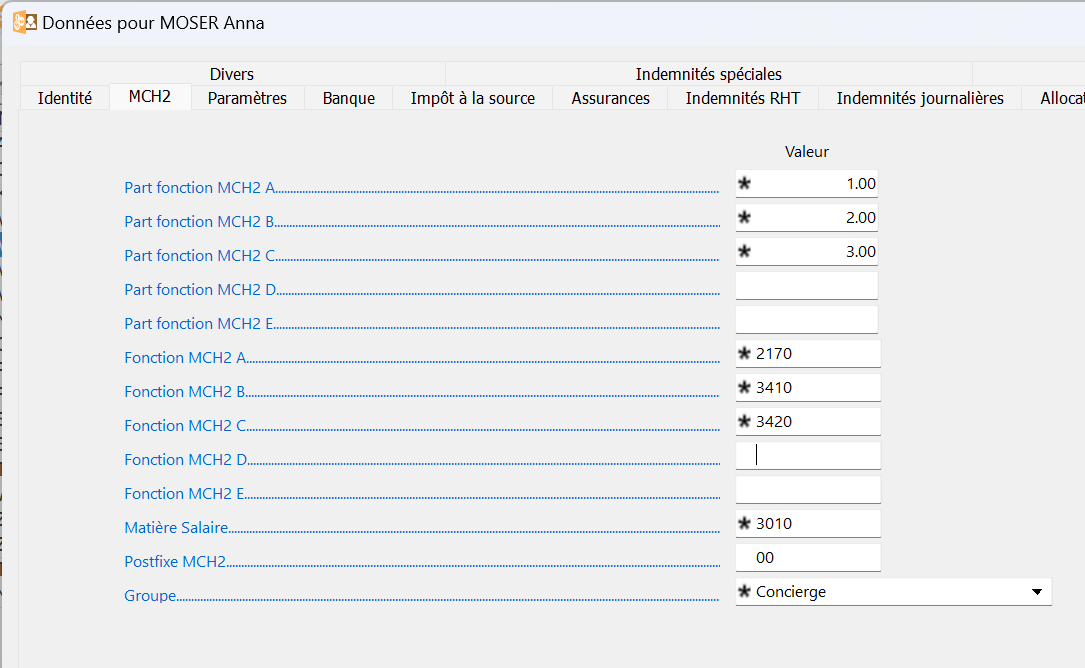
- On peut donc répartir les charges salariales jusqu’à 5 fonctions.
- Cette répartition peut changer de mois en mois.
Cette méthode induit naturellement que les règles standard de comptabilisation soient adaptées pour transférer les bonnes écritures au module Crésus Comptabilité.
Afin de faciliter la mise en œuvre de ces règles de comptabilisation et de disposer des rubriques nécessaires à cette comptabilisation répartissant les charges salariales, nous proposons soit de partir du fichier téléchargeable depuis les ressources ci-dessous, de l’enregistrer sous le nom souhaité et de le configurer pour les autres éléments comme souhaité.
L’autre solution est de configurer Crésus Salaires en y important des rubriques MCH spécifiques et en configurant deux écrans particuliers, l’un dans les données du collaborateur, l’autre dans celles de la période. Si l’on souhaite utiliser les groupes pour la définition des éléments MCH, il faut alors également configurer l’écran de base des groupes.
Dans cet exemple on a le salaire qui est réparti entre les trois fonctions et les écritures comptables suivantes :
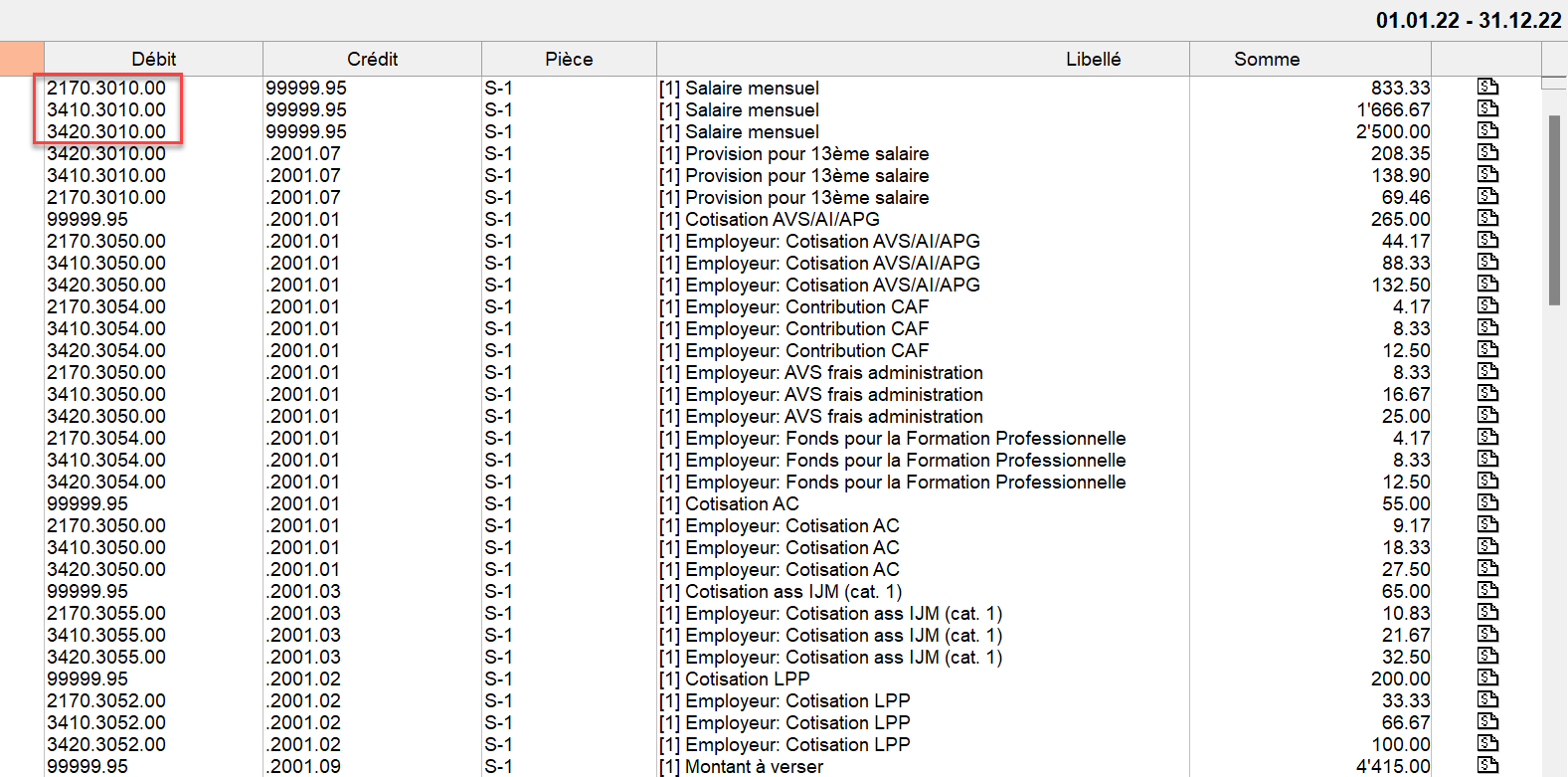
On remarque aussi que toutes les charges salariales sont réparties entre ces 3 fonctions.
Pour pouvoir saisir ces informations, il est nécessaire configurer Crésus Salaires en y important des rubriques MCH spécifiques et en configurant deux écrans particuliers, l’un dans les données du collaborateur, l’autre dans celles de la période. Si l’on souhaite utiliser les groupes pour la définition des éléments MCH, il faut alors également configurer l’écran de base des groupes.
Ressources
Fichier de comptabilisation standard à importer (pour télécharger, clique droite, enregistrer sous)
Fichier de comptabilisation vaudois à importer (pour télécharger, clique droite, enregistrer sous)
Fichier Crésus Salaires exemple avec split
Particularités vaudoises
La définition de la mise en œuvre de MCH dans le Canton de Vaud n’est pas encore complètement arrêtée en date de rédaction de ce post (12.2022).
Toutefois, une des particularité est que les comptes de bilan comportent 4 digits pour la partie de base (et non 5 comme au niveau fédéral). Ainsi pour les comptes relatifs aux salaires, on aura les comptes suivants :
.2001 Comptes courants avec tiers .2001.00 Montants bruts versés .2001.01 Assurances sociales (AHV/AC/CAF) .2001.02 Institutions de prévoyance .2001.03 Assurances maladie et accident .2001.05 Dettes liées à l’impôt à la source .2001.07 Provisions 13ème et vacances à payer .2001.08 Indemnités d’assurances .2001.09 Autres dettes à court terme liées aux salaires Par ailleurs, si au niveau fédéral, les fonctions sont définies sur 4 digits, dans le Canton de Vaud, il est possible de passer à 5 digits. Cela est notamment utile pour pouvoir gérer, pour immeuble donné, ses charges et produits. On aura ainsi, p.ex. les comptes suivants :
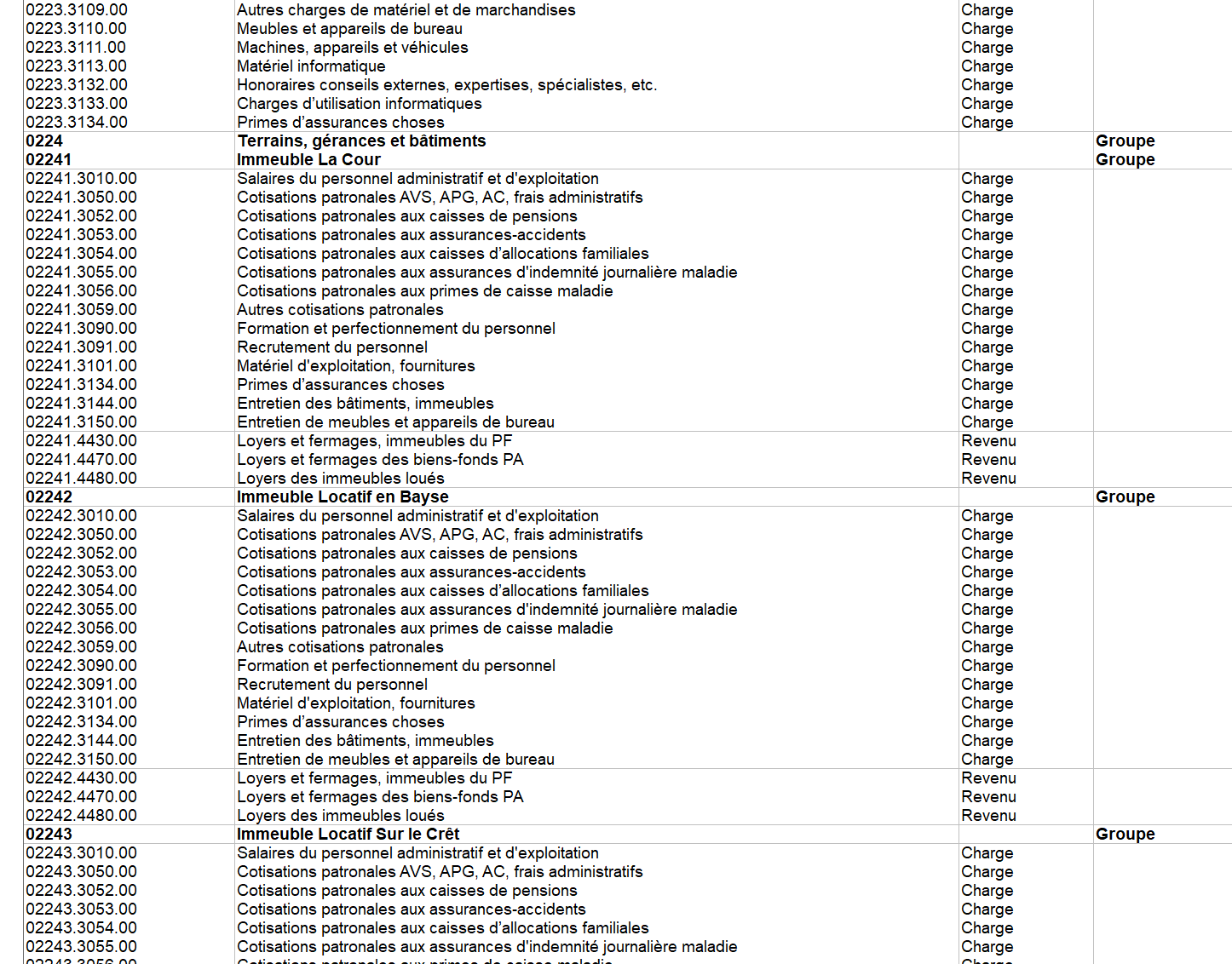
Note : la répartition des charges salariales comme indiqué ci-dessous fonctionne aussi avec des fonctions sur 5 digits.
11 septembre 2023
-
Pourquoi le nombre d’heures pour la perte de gain ne correspond-il pas au nombre d’heures perdues?
Le nombre d’heures de la perte de gain sur le bulletin de salaire n’est pas le nombre d’heures perdues qui figure dans la saisie du salaire.
Lire la suite29 mai 2020
-
RHT Covid-19 et l’option « Tient compte du droit aux vacances et jours fériés »
La liste RHT : liste pour décompte SECO affiche le salaire AVS total pour la période RHT.
Dans les indications et FAQ trouvées sur internet concernant les demandes d’indemnités RHT, on peut lire que
La somme des salaires soumis à cotisations AVS est calculée sans les indemnités de vacances et pour jours fériés si l’employé est payé au mois. Les indemnités de vacances et pour jours fériés peuvent en revanche être ajoutées si l‘employé est payé à l’heure. La part du 13ème salaire peut être ajoutée dans tous les cas à condition que cela soit prévu par contrat de travail.
Le salaire AVS total est le résultat de la multiplication du gain horaire à considérer par le nombre d’heures total sur la période, soit RHT-B1 × RHT-V1.
Toutefois, le formulaire standard 716.303 (Décompte concernant la réduction de l’horaire de travail) du SECO tient compte du droit aux vacances et aux jours fériés aussi bien pour les salariés à l’heure que pour les salariés au mois. C’est pourquoi, certaines Caisses de Chômage acceptent (ou ont accepté) que l’entreprise inclue dans le salaire AVS déclaré pour un salarié au mois la part liée aux vacances.
Le SECO et diverses caisses ont depuis publié des informations complémentaires qui confirment la différence de traitement entre les salariés à l’heure (droit aux vacances et jours fériés inclus) et les salariés au mois (droit aux vacances et jours fériés exclus).
L’option Tient compte du droit aux vacances et jours fériés (décompte pour le SECO) peut être activée pour l’entreprise, sous menu Entreprise > Coefficients > Indemnités RHT, ou individuellement dans les données de chaque employé, sous Indemnités RHT.
Exemple d’un salaire annuel de 60’000.00 pour une année de 262 jours à 8h par jour, avec 20 jours de vacances et 6 jours fériés :
Nombre d’heures total : 262 × 8 = 2096 h
Nombre d’heures de travail : (262 − 20 − 6) × 8 = 236 × 8 = 1888 hSi l’option est désactivée, RHT-V1 est calculé en divisant le salaire AVS annuel plafonné par le nombre d’heures annuel total :
RHT-V1 = RHT-T ÷ RHT-P
RHT-V1 = 60 000 ÷ 2096 = 28.63Si l’option est activée, RHT-V1 est calculé en divisant le salaire AVS annuel plafonné par le nombre d’heures annuel de travail :
RHT-V1 = RHT-T ÷ RHT-Q
RHT-V1 = 60 000 ÷ 1888 = 31.78Pour 176 heures chômées, le salaire AVS total passe de 176 × 28.63 = 5038.88 à 176 × 31.78 = 5593.28
La masse salariale servant de base au calcul de l’indemnité est donc considérablement plus élevée.
Nous vous recommandons de vous renseigner auprès de la caisse de chômage avant d’utiliser cette option.
Cette option n’a d’influence que sur la rubrique RHT-V1: Gain horaire à considérer (salaire mensuel) utilisé pour le calcul du salaire AVS total dans le document RHT : liste pour décompte SECO.
06 juin 2020
-
Salaire AVS total pour le décompte simplifié RHT Covid-19
J’ai calculé des salaires avec des RHT. Le document RHT : liste pour décompte SECO affiche un salaire AVS total supérieur au plafond fixé par le SECO.
Lire la suite10 mars 2021
-
Certains collaborateurs n’ont plus droit aux RHT Covid-19
Le 20 mai 2020, le Conseil Fédéral a annoncé la fin de certains assouplissements apportés au régime des RHT dans le cadre du Covid-19. En particulier, le droit exceptionnel aux indemnités RHT pour les décideurs, leurs conjoints et les apprentis prend fin le 31 mai 2020. Assurez-vous dès lors que vous ne saisissez plus de RHT pour ces personnes dès la période de juin.
Les explications ci-dessous s’appliquent également pour un employé qui n’aurait plus droit aux indemnités RHT Covid-19 pour toute autre raison.
Pour que Crésus Salaires ne calcule pas de montants liés aux RHT, il suffit de mettre à zéro le nombre d’heures perdues. En saisissant un nombre d’heures total égal à zéro dans RHT-B1 ou un nombre d’heures travaillées adéquat dans RHT-B2, l’objectif est atteint, sauf que le collaborateur concerné figure alors encore dans les ayants droit de la liste pour le SECO.
Pour traiter correctement l’exclusion d’un collaborateur, modifiez la valeur dans Décompte RHT COVID-19 de l’onglet Indemnités RHT des données de l’employé :
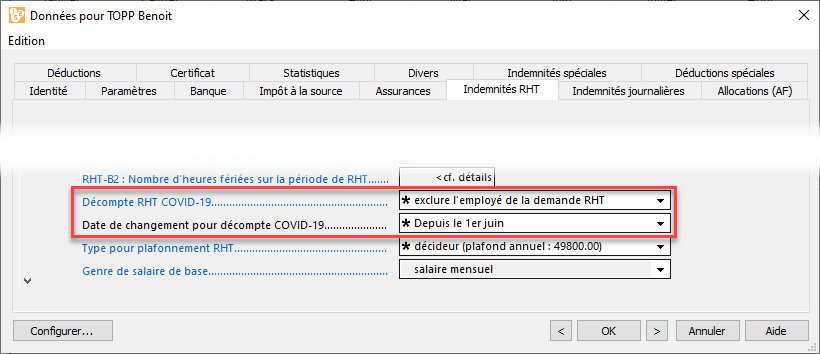
Précisez la Date de changement à appliquer (dans le cas des décideurs et apprentis, il s’agit du 1er juin).
À la saisie du salaire, Crésus n’accepte alors plus aucune heure due sur la période. Le champ RHT-B1 doit dès lors contenir zéro, sans quoi le salaire ne peut pas être validé :
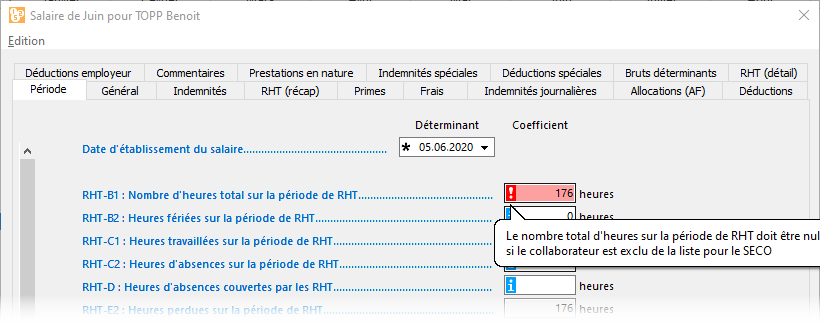
Au cas où il y aurait des heures fériées dans le mois en cours, elles sont également mises à zéro.
Saisie des heures travaillées
Après exclusion de l’employé des RHT et dans le cas d’un salaire horaire (resp. journalier), n’utilisez plus RHT-B2 et saisissez les heures effectuées directement dans le champ 1005. Heures travaillées (resp. 1006. Jours travaillés).
Afin d’éviter de devoir saisir RHT-B1 à chaque nouveau salaire, vous pouvez modifier les valeurs mensuelles de ce nombre d’heures dans l’onglet Indemnités RHT des données du collaborateur :
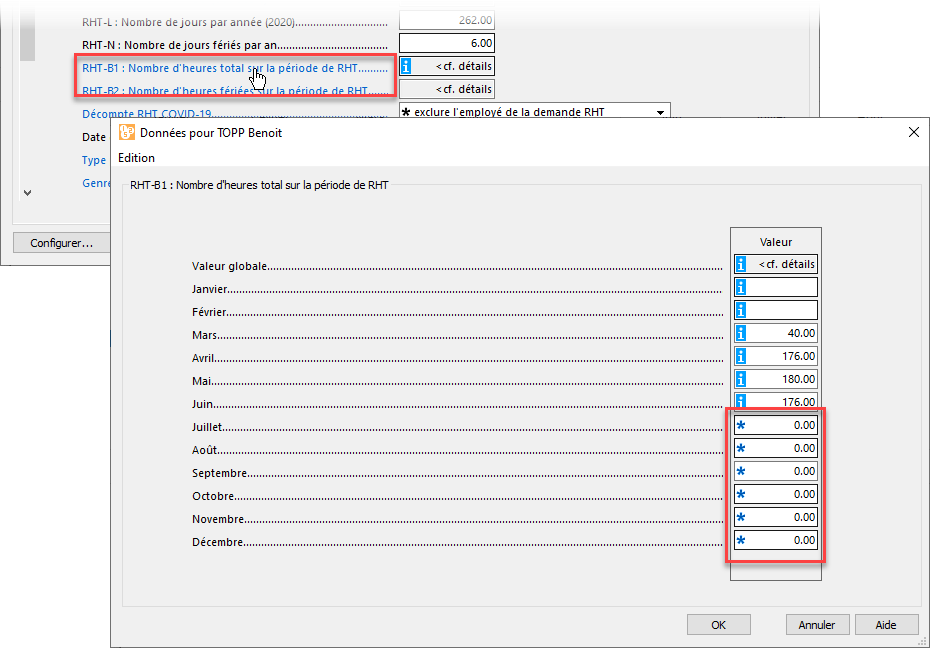
06 juin 2020
-
L’envoi d’e-mails par mon compte @bluewin.ch est refusé ou n’aboutit pas
L’envoi de documents par mail depuis Crésus Salaires ou Crésus Facturation n’aboutit pas.
Lire la suite01 novembre 2023
-
Comment ne plus traiter les RHT?
Le droit aux RHT est échu pour toute l’entreprise ou pour certains collaborateurs comme les apprentis ou les décideurs.
Lire la suite01 novembre 2023
-
Je n’arrive pas à envoyer d’e-mail depuis Crésus avec mon compte Gmail
Crésus Facturation et Salaires permettent l'envoi par e-mail de divers documents au format PDF. Pour Facturation, il faut au préalable avoir configuré votre fichier comme expliqué dans le chapitre correspondant : https://support.cresus.ch/manuels/cresus-facturation/reglages-pour-lenvoi-de-mails-2922/
Si vous utilisez une adresse xyz@gmail.com, il est indispensable d'activer l'authentification à deux facteurs et de créer un mot de passe pour Crésus dans votre compte Google.
Connectez-vous à votre compte Google et accédez aux paramètres du compte en cliquant sur Gérer votre compte Google :
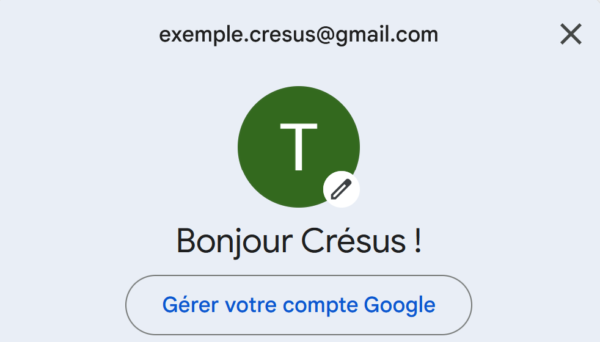
Rendez-vous sous l'onglet Sécurité puis, dans la section Comment vous connecter à Google, activez la validation en deux étapes :

Puis, au bas de la section Validation en deux étapes, accédez aux Mots de passe des applications :
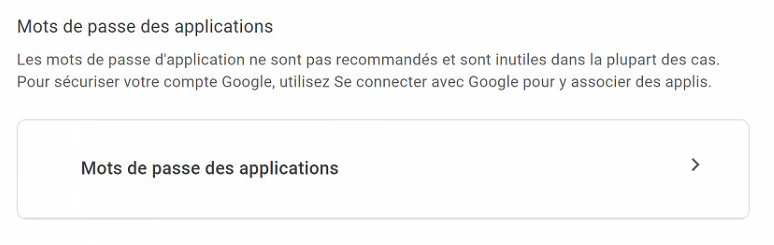
Puis saisissez, dans le champ de recherche, "mots de passe des applications" :
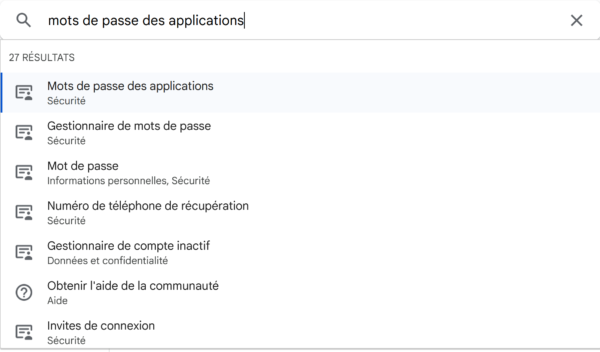
Dans la page qui s'ouvre, saisissez "Crésus" dans le champ Nom de l'appli.
Le mécanisme génère alors un mot de passe qu'il faut utiliser lors de la configuration de l'envoi d'e-mail depuis votre module Crésus (mot de passe pour l'envoi des mails) :
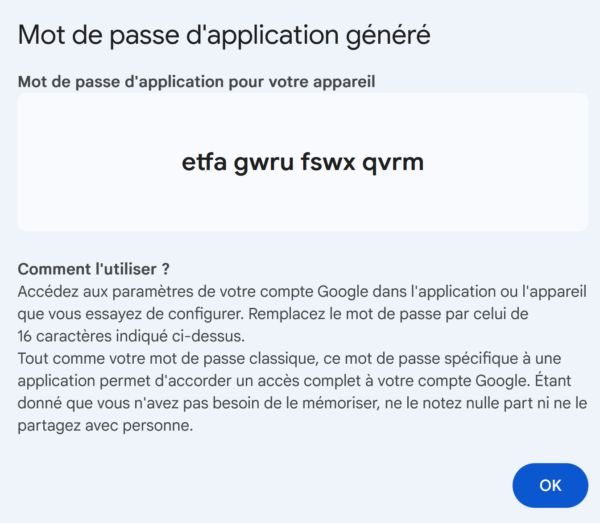

Note:
Il est également possible d'opter pour un fournisseur de messagerie dont les règles de sécurité sont moins contraignantes, par exemple pour une adresse xyz@ik.me hébergée chez Infomaniak.17 juin 2024
-
APG Covid-19
-
Avertissement en lien avec Crésus Salaires 13.8.000
Si vous avez installé Crésus Salaires 13.8.000 sur votre machine, un message d’avertissement s’affiche au démarrage de Crésus, vous invitant à mettre à jour sans tarder Crésus Salaires pour éviter une possible perte de données.
Lire la suite18 janvier 2021
-
Pourquoi Crésus ne calcule-t-il pas l’impôt à la source selon la directive 2021 concernant l’imposition à la source éditée par le canton de Genève ?
Le calcul de l’impôt à la source effectué par Crésus est défini par les Directives pour le traitement des données salariales de Swissdec, qui sont accompagnées de nombreux exemples de calculs.
Crésus est certifié Swissdec depuis 2008 et a fait l’objet de plusieurs re-certifications depuis. Swissdec a notamment validé le calcul de l’impôt à la source fondé sur les nouvelles règles. Crésus Salaires satisfait donc aux exigences de Swissdec, y compris pour le calcul de l’impôt à la source.
Toutefois, comme l’indique la Circulaire 45 de l’Administration fédérale des contributions (AFC), « dans des situations et/ou cas particuliers, le calcul de l’impôt à la source peut s’écarter légèrement de la présente circulaire ».
La directive 2021 concernant l’imposition à la source éditée par le canton de Genève présente notamment l’exemple suivant du versement d’un 13ème salaire en juin et en décembre.
Salarié célibataire et sans enfant, qui perçoit un salaire mensuel de 5 000 francs de janvier à décembre et 13ème salaire versé par moitié en juin et en décembre.
Taux déterminant X taux pour un revenu annuel déterminant de 65 000 francs (5 000 x 13) du barème A0 Juin et décembre 7 500 francs (5 000 + 2 500) x le taux déterminant X Tous les autres mois 5 000 francs x le taux déterminant X impôt annuel dû : 65 000 francs x le taux déterminant X Comme l’indique cette directive, « en pratique, lorsque le versement d’un 13ème salaire est connu en début d’année, celui-ci peut être pris en compte pour la détermination du revenu déterminant pour le taux dès le mois de janvier ». Ainsi, le taux appliqué correspond à celui d’un salaire brut de 65’000 et il est constant tout au long de l’année.
Janvier Février Mars Avril Mai Juin Juillet Août Sept Octobre Nov. Déc. Total Salaire brut 5000 5000 5000 5000 5000 7500 5000 5000 5000 5000 5000 7500 65000 Barème A0 A0 A0 A0 A0 A0 A0 A0 A0 A0 A0 A0 Taux (%) 12.00 12.00 12.00 12.00 12.00 12.00 12.00 12.00 12.00 12.00 12.00 12.00 Impôt source 600 600 600 600 600 900 600 600 600 600 600 900 7800 La directive Swissdec, elle, applique le principe de réalisation. Selon ce principe, le 13ème salaire est pris en compte uniquement lorsqu’il est payé. Il en découle une variation du taux pour tenir compte chaque mois de tous les revenus déjà réalisés toute l’année concernée.
Janvier Février Mars Avril Mai Juin Juillet Août Sept Octobre Nov. Déc. Total Salaire brut 5000 5000 5000 5000 5000 7500 5000 5000 5000 5000 5000 7500 65000 Barème A0 A0 A0 A0 A0 A0 A0 A0 A0 A0 A0 A0 Taux (%) 11.500 11.500 11.500 11.500 11.500 12.400 12.300 12.200 12.100 12.000 12.000 12.400 Impôt source 575 575 575 575 575 930 615 610 605 600 600 930 7765 Notez qu’au moment de rédiger cette page, les taux de l’impôt à la source ne sont pas encore publiés par les administrations cantonales des impôts. Les taux indiqués ci-dessus sont ici à titre d’exemple.
Les différences par rapport à la Circulaire 45 considérées comme insignifiantes par Swissdec sont également expressément acceptées par les autorités fiscales cantonales et par l’AFC, et donc par Crésus Salaires.
11 décembre 2020
-
Echec de la transmission par swissdec du décompte IS.
La transmission swissdec du décompte IS échoue avec un message d’erreur lié à AscertainedTaxableEarning.
Lire la suite18 janvier 2021
-
Le traitement de l’impôt à la source a changé dans Crésus Salaires 14
L’onglet Impôt à la source des données de l’employé a changé, je ne trouve plus certaines rubriques.
Lire la suite02 février 2021
-
Calcul des RHT pour les salaires entre 3470 et 4340 francs
Les RHT des salaires compris entre 3470 et 4340 francs sont calculées au moyen de deux règles :
- Les heures perdues des collaborateurs qui gagnent entre 3470 francs et 4340 francs pour un plein temps sont indemnisées à un taux horaire qui résulte de la division de 3470 francs par le temps de travail mensuel normal pour un emploi à plein temps.
- Pour les salaires à temps partiel, on se base sur le salaire du temps partiel extrapolé pour un temps plein.
Exemple : selon la première règle, si un collaborateur touche 3470 francs pour un temps plein, considérant 23 jours dans le mois et 8 heures de travail par jour, soit un total de 184 heures, le salaire horaire est de 18.86 francs.
Selon la deuxième règle, si un collaborateur touche 2340 francs à 60%, le calcul se fonde sur le 100%, soit 3900 francs. Sur la base de ce salaire de 3900 francs, et avec un total de travail mensuel normal qui reste de 184 heures, le salaire horaire est de 21.20 (3900 / 184) francs.
Selon la première règle, l’indemnisation des heures perdues se calcule comme suit : 3470 francs divisés par le temps de travail mensuel normal (184 heures dans cet exemple), soit 18.86 francs. Le collaborateur est donc rémunéré à hauteur de 18.86 et non de 21.20 francs l’heure, ce qui correspond à 88.97% du salaire normal (18.86/21.20).
Le pourcentage de la rémunération n’évolue donc pas linéairement entre 3470 et 4340 francs.
27 septembre 2022
-
RHT bas revenus : calcul du salaire de référence
Le 18 décembre 2020, le Parlement a décidé que les salaires inférieurs à 3470 francs par mois (pour un travail à 100%) seraient indemnisés à 100%, alors que les salaires supérieurs à 4340 francs par mois seraient indemnisés selon le taux de couverture ordinaire à 80%. Pour les salaires compris entre ces deux seuils, l’indemnisation doit être de 3470 francs au moins, le taux de couverture varie donc entre 100% et 80%.
Voici comment calculer un salaire de référence pour les RHT bas revenu.
Nous utilisons les abréviations suivantes:RHT-P heures annuelles (total des heures ouvrables, y compris heures de vacances et fériées) RHT-Q heures de travail dues par année (RHT-P hors heures de vacances et fériées) RHT-V salaire horaire de référence, y compris droit au 13ème, vacances et fériés Le calcul du salaire de référence pour les RHT bas revenu est basé sur la rubrique RHT-V1 (salaires mensuels) ou RHT-V2 (salaires horaires/à la journée). Consultez cet article pour plus de détails.
Le salaire de référence se calcule pour un temps complet.
La rubrique RHT-V2 inclut le droit aux vacances et jours fériés.Dès la version 14.1.001 de Crésus Salaires, pour correspondre à la méthode imposée par le tableau du SECO, le salaire de référence est calculé en fonction du nombre d’heures ouvrables du mois courant.
Salaire de référence → RHT-V x jours ouvrables x heures par jour
Le salaire de référence est limité au plafond AC annuel ramené à sa valeur mensuelle.
Le taux d’indemnisation est déterminé pour que l’indemnité à 100% soit d’au moins 3470 francs si le salaire de référence est entre les seuils, sous la forme
100 x seuil inférieur / salaire de référence
Le taux est plafonné à 100% pour les salaires inférieurs à 3470 francs et de 80% pour les salaires supérieurs à 4340 francs.Exemples
Nombre de jours ouvrables sur l’année : 261
Nombre d’heures de travail hebdomadaire : 40
Nombre d’heures total → RHT-P = 261 x 40 / 5 = 2088
Nombre de jours ouvrables du mois : 21
Nombre d’heures du mois → 23 x 40 / 5 = 168
Seuil inférieur : 3470
Seuil supérieur : 4340NB : les montants ci-dessous ont été arrondis, ils peuvent différer de quelques centimes des montants réellement traités par Crésus.
Salaire mensuel
Salaire contractuel : 3750 + 13ème
Salaire mensuel :
3750 x 13 / 12 = 4062.50
RHT-V1 → 4062.50 / 168 = 24.18
RHT bas revenu : salaire de référence :
24.18 x 168 = 4062.50
RHT bas revenu : taux calculé :
100 x 3470 / 4062.50 = 85.41%Salaire contractuel à 80% : 3000 + 13ème
Salaire mensuel
3000 x 13 / 12 = 3250
168 x 80% = 134.4
RHT-V1 → 3250 / 134.4 = 24.18
RHT bas revenu : salaire de référence :
24.18 x 168 = 4062.50
RHT bas revenu : taux calculé :
100 x 3470 / 4062.50 = 85.41%Salaire mensuel inférieur au seuil
Salaire mensuel : 3000 + 13ème
RHT bas revenu : salaire de référence :
3000 x 13 / 12 = 3250
RHT bas revenu : taux calculé :
100 x 3470 / 3250 = 106.77% -> ramené à 100%Salaire horaire
Salaire horaire : 20 + 13ème
Salaire horaire y.c. 13ème → 20 x 13 / 12 = 21.6667
Nombre de jours de vacances : 20 → 160 h
Nombre de jours fériés : → 48 h
Nombre d’heures de travail à fournir : RHT-Q → 2088 – (160 + 48) = 1880
RHT-V2 → 21.6667 x 2088 / 1880 = 24.06RHT bas revenu : salaire de référence
24.06 x 168 = 4042.08
RHT bas revenu : taux calculé
100 x 3470 / 4042.08 = 85.85%Salaire horaire inférieur au seuil
Salaire horaire : 17.00 + 13ème
Salaire horaire y.c. 13ème → 17 x 13 / 12 = 18.4167
Nombre de jours de vacances : 20 → 160 h
Nombre de jours fériés : 6 → 48 h
Nombre d’heures de travail à fournir : RHT-Q → 2088 – (160 + 48) = 1880
Salaire horaire total (y.c. vacances et fériés)
RHT-V2 → 18.4167 x 2088 / 1880 = 20.45RHT bas revenu : salaire de référence
20.45 x 168 = 3435.60
RHT bas revenu : taux calculé
100 x 3470 / 3435.60 = 101% → ramené à 100%Pourquoi le taux de couverture bas revenu varie-t-il d’un mois à l’autre ?
Étant donné qu’on tient compte du nombre d’heures total à 100% du mois courant, le salaire de référence varie fortement selon que le mois compte 20 ou 23 jours ouvrables.
Exemple pour le salaire horaire à 20 jours, soit 160 h ouvrables (février) + 13ème décrit ci-dessus :
RHT bas revenu : salaire de référence
24.06 x 160 = 3849.60
RHT bas revenu : taux calculé
100 x 3470 / 3849.6 = 90.14%Pour 23 jours, soit 184 h ouvrables (mars)
RHT bas revenu : salaire de référence
24.06 x 184 = 4427.04
RHT bas revenu : taux calculé
100 x 3470 / 4427.04 = 78.38% → ramené à 80%Pourquoi le taux horaire à considérer varie-t-il d’un mois à l’autre ?
Le tableau préparé par le SECO nécessite que l’on fournisse les infos suivantes en deuxième page, pour un salaire au mois :
- Colonne C = salaire AVS du mois y compris 13ème , par ex. 4000.–
- Colonne G = durée normale de travail hebdomadaire, par ex. 40
- Colonne I = heures perdues, par ex. 160
Et remplit automatiquement :
- Colonne H = heures à effectuer, par ex. 160
- Colonne L = salaire, par ex 4000.–
Comme la perte de salaire dépend du nombre d’heures perdues dans le mois, nous devons ramener le salaire mensuel à un salaire horaire pour le mois en cours. Dans un mois qui compte 160 heures ouvrables (février), nous arrivons donc à une valeur de l’heure perdue de 4000 / 160 = 25.- alors qu’en mars, qui compte 184 heures ouvrables, nous arrivons à une valeur de 21.74 francs.
Ainsi, une perte de travail de 50% correspondrait :
- en février, à une perte de 80 heures à 25.- = 2000.-
- en mars, à une perte de 92 heures à 21.74 = 2000.-
Pourquoi le complément bas revenus de janvier est-il différent de la valeur calculée par le tableau du SECO ?
Jusqu’à la version 14.0.007 de Crésus Salaires, on détermine un salaire de référence moyen pour l’année.
Pour un salaire mensuel, on tient compte du nombre total d’heures par année:
Salaire de référence → RHT-V1 x RHT-P / 12Pour un salaire horaire, on tient compte du nombre d’heures de travail à fournir par année :
Salaire de référence → RHT-V2 x RHT-Q / 12Le complément bas revenus ne dépend donc pas du nombre d’heures ouvrables du mois en cours, le taux calculé est le même chaque mois.
Exemples
Nombre de jours ouvrables sur l’année : 261
Nombre d’heures de travail hebdomadaire : 40
Nombre d’heures total → RHT-P = 261 x 40 / 5 = 2088
Seuil inférieur : 3470
Seuil supérieur : 4340Salaire mensuel
Salaire contractuel : 3750 + 13ème
Salaire mensuel → 13 x 3750 = 48750
RHT-V1 → 48750 / 2088 = 23.35RHT bas revenu : salaire de référence
23.35 x 168 = 3922.80
RHT bas revenu : taux calculé
100 x 3470 / 3922.80 = 88.45% (au lieu de 85.41%)Salaire horaire
Salaire horaire : 20 + 13ème
Salaire horaire y.c. 13ème → 20 x 13 / 12 = 21.6667
Nombre de jours de vacances : 20 → 160 h
Nombre de jours fériés : → 48 h
Nombre d’heures de travail à fournir : RHT-Q → 2088 – (160 + 48) = 1880
Salaire annuel total (y.c. vacances et fériés) → 21.6667 x 2088 = 45240
RHT-V2 → 45240 / 1880 = 24.06RHT bas revenu : salaire de référence
24.06 x 1880 / 12 = 3769.40
RHT bas revenu : taux calculé
100 x 3470 / 3769.40 = 92.05% (au lieu de 85.85%)08 mars 2021
-
Traiter les RHT avec le complément bas revenus
Le 18 décembre 2020, le Parlement a adopté un article supplémentaire dans la loi COVID-19. Selon cet article, les personnes dont le revenu mensuel est inférieur à 3470 francs touchent une indemnité de 100 % en cas de RHT ; pour celles dont le revenu se situe entre 3470 et 4340 francs, l’indemnité en cas de RHT se monte également à 3470 francs en cas de perte de gain complète. À partir de 4340 francs de revenu, l’indemnisation ordinaire à 80 % s’applique.
Les informations qui suivent complètent l’article Saisir les données des salaires en lien avec les indemnités RHT Covid-19 en vous donnant une description des rubriques qui concernent le calcul du complément bas revenus.
De plus, vous trouvez l’enregistrement du webinaire et les documents pdf présentant le traitement des RHT bas revenus à cette page de notre Support.
Enfin, le calcul des valeurs est documenté dans cet article de la base de connaissances.
Habituellement, on traite les RHT du mois courant.
Il est possible de traiter les RHT du mois précédent dans le salaire du mois courant. Il suffit de modifier les coefficients des jours ouvrables, des jours fériés et des heures de travail.
Par exemple, pour traiter les RHT de janvier dans le salaire de février, vous introduisez les 21 jours ouvrables de janvier dans la rubrique du mois de février.Réglages d’entreprise
Entreprise > Coefficients > Indemnités RHT

Le système propose les valeurs standard.
- RHT : traite des bas revenus ce mois
Par défaut, le traitement a été activé pour les mois de décembre 2020 et de janvier à mars 2021.
Cliquez sur le libellé pour accéder aux mois détaillés et activez l’option pour chaque mois.
C’est par exemple nécessaire si vous traitez les RHT de mars en avril.
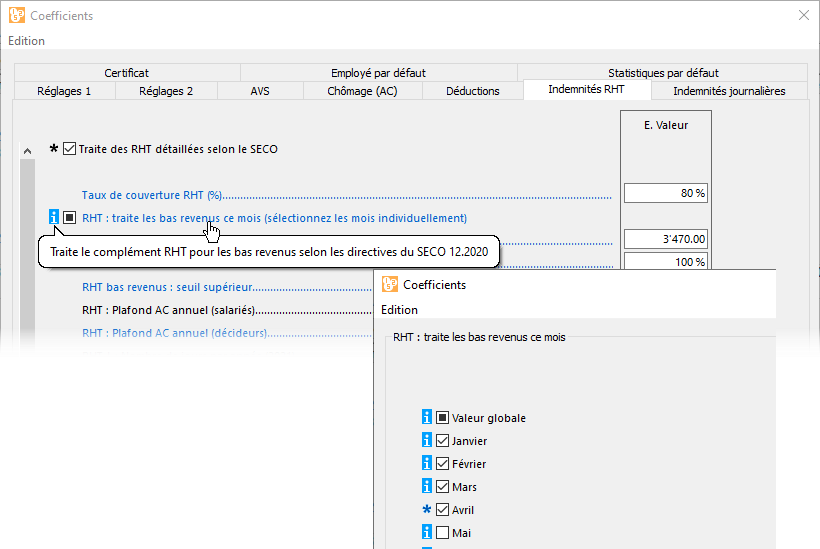
- RHT bas revenus : seuil inférieur
Seuil en dessous duquel le taux de couverture est celui défini sous RHT bas revenus : taux inférieur. - RHT bas revenus : taux inférieur
Taux de couverture des salaires inférieurs au seuil. - RHT bas revenus : seuil supérieur
Seuil au-dessus duquel le taux de couverture est le taux normal défini sous Taux de couverture RHT (%). - RHT bas revenus : rapport de travail (RT)
Cette information est nécessaire pour la colonne B du tableau Excel 2c ou 2D du SECO (à partir du 20 janvier 2021).
La donnée peut être remplie individuellement dans l’onglet Indemnités RHT des données de l’employé.
Si cette donnée manque, l’export du tableau 2C passe RT divers par défaut. - RHT-Kref : temps de travail hebdomadaire moyen à 100%
Nombre d’heures pour un poste à 100%. Cette valeur sert de base au calcul du nombre d’heures dues dans le mois en cours et permet de déterminer si le salaire à 100% donne droit au complément bas revenus. Vous devez l’indiquez pour la saisie du salaire.
RHT-Kref et RHT-K peuvent être définies de manière plus spécifique pour les différents groupes d’employés et dans les données propres à chaque employé.
Réglages des employés
Onglet Indemnités RHT des données de l’employé :

- RHT bas revenus : rapport de travail (RT)
Cette information est utilisée dans le tableau Excel du SECO (à partir du 20 janvier 2021).
Si ce champ n’est pas renseigné, l’export fournit le mode RT divers. - RHT-K : temps de travail hebdomadaire moyen
Indiquez le temps de travail moyen en fonction du taux d’occupation de l’employé.
La valeur par défaut est calculée sur la base de la valeur d’entreprise et du taux d’occupation de l’employé.
Si l’employé a un travail irrégulier, saisissez le temps moyen des 6 ou 12 derniers mois selon les directives du SECO.
Si ce champ est vide ou nul, il vous sera demandé de le remplir lors de la saisie de chaque salaire. - RHT-Kref : temps de travail hebdomadaire moyen à 100 %
Il s’agit de la durée hebdomadaire moyenne pour un poste à 100%, quelque soit le taux d’occupation de l’employé.
Cette valeur est prise en compte pour déterminer si le salaire à plein temps donne droit au complément pour bas revenu.
Si ce champ est vide ou nul, il vous sera demandé de le remplir lors de la saisie de chaque salaire.
Saisie du salaire
Il n’y a pas de particularité lors de la saisie du salaire.
Prenez garde à ce que RHT-B1 soit adapté à RHT-K. Si le nombre d’heures total dépasse la valeur calculée au moyen de la formule :
Nombre de jours ouvrables du mois en cours x RHT-K / 5,
le tableau Excel du SECO contiendra une erreur.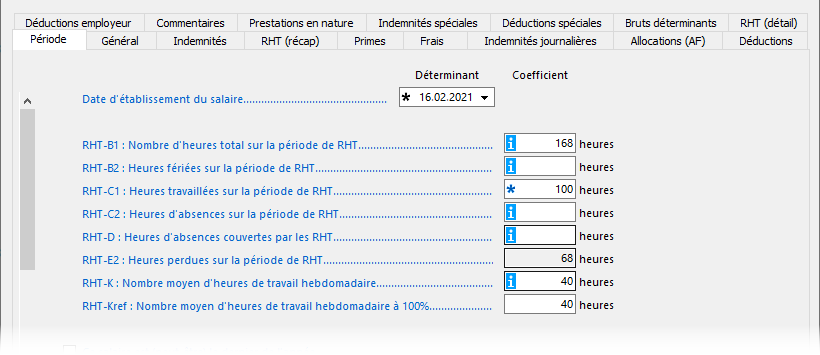
Les rubriques RHT-K et RHT-Kref doivent être renseignées.

Dans le cas d’un emploi irrégulier, le taux d’occupation contractuel moyen est calculé au moyen de la formule :
RHT-Tx = RHT-K x 100 / RHT-Kref.
Ce taux est exporté pour le tableau 2C ou 2D du SECO.
Il est visible dans l’onglet RHT (détails) du salaire du mois :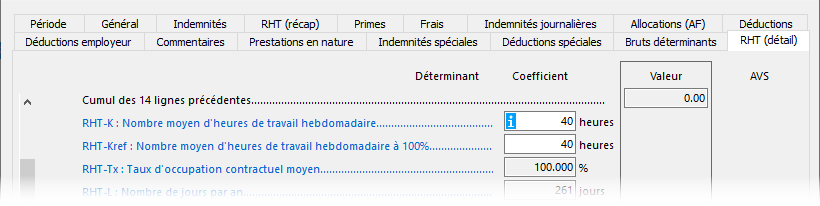
L’onglet RHT (détails) affiche les valeurs utilisées pour le calcul du complément bas revenus :
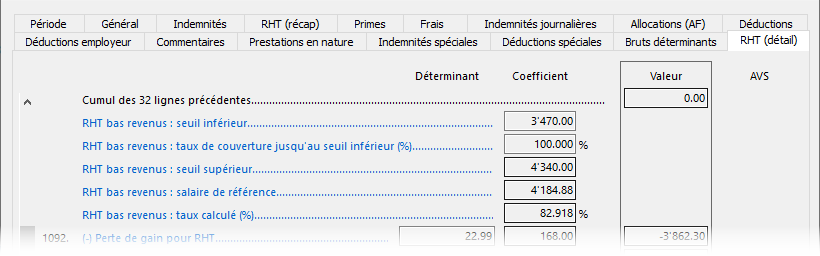
- RHT bas revenus : salaire de référence
Salaire calculé pour un temps complet. Cette valeur détermine si le salaire donne naissance à un complément bas revenu. Ce salaire inclut le droit au 13ème salaire, aux vacances et aux jours fériés. - RHT bas revenus : taux calculé (%)
Taux à appliquer pour respecter les directives. Il varie entre le taux inférieur (100 %) et le taux de couverture (80 %) selon le salaire de référence.
Il est calculé au moyen de la formule :
Seuil inférieur x 100 / salaire de référence
Le montant complémentaire est donné dans la rubrique RHT : Complément bas revenu, qui apparaît dans les onglets RHT (récap) et RHT (détails) :
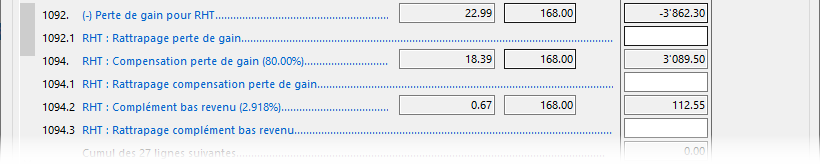
Le taux applicable au complément pour bas revenu affiché en regard du montant du complément est calculé au moyen de la formule
Taux calculé – Taux de couvertureUtilisez la rubrique RHT : Rattrapage complément bas revenu pour rectifier un complément.
Compléter la demande d’indemnisation
Le SECO fournit un tableau Excel qui répartit les salaires en trois catégories : en dessous du seuil inférieur, compris entre les deux seuils, au-dessus du seuil supérieur.
Téléchargez le tableau sur la page Formulaires du site du SECO.
La 1ère version du tableau 2C ou 2D fourni par le SECO ne traite pas le champ Rapport de travail (RT) dans la colonne B de la 2ème feuille. Crésus Salaires propose 2 exports selon le tableau que vous avez téléchargé.
- Après avoir calculé les salaires du mois, utilisez la commande Employés > Exporter et sélectionnez l’export
RHT : Décompte SECO 2C&D avec RT (col A-G) (pour le tableau fourni à partir du 20 janvier 2021)
ou
RHT : Décompte SECO 2C&D (col A-F)
L’export est stocké dans le presse-papiers. - Ouvrez le tableau du SECO.
- Cliquez dans la case A9 de la 2ème feuille.
- Collez le contenu du presse-papiers.
- Dans Crésus Salaires, utilisez la commande Employés > Exporter et sélectionnez l’export
RHT : Décompte SECO 2C&D (col heures perdues). - Cliquez dans la case I9 (ou H9) de la 2ème feuille du tableau Excel.
- Collez le contenu du presse-papiers.
Les salaires sont répartis dans les trois catégories, la feuille 1 du tableau est remplie automatiquement. Il faut bien entendu compléter les données de l’entreprise.
01 mars 2021
- RHT : traite des bas revenus ce mois
-
Impôt à la source et 13ème salaire
Pourquoi Crésus Salaires ne tient-il pas compte du 13ème salaire dans la détermination du taux d’impôt à la source ?
Lire la suite02 mars 2022
-
Erreurs dans les tabelles d’impôt à la source 2021
Nous avons constaté en date du 2 février 2021 que les tabelles d’impôt à la source de treize cantons sont erronées. Il s’agit des cantons suivants :
OW, NW, ZG, LU, GL, SO, SH, BL, AI, AR, AG, SZ et UR

Nous avons informé l’Administration fédérale des contributions (AFC) et Swissdec de ces erreurs. Les cantons concernés ont été informés le 3 février et sont à pied d’œuvre pour corriger leurs tabelles et mettre à disposition les nouvelles tabelles corrigées.
Nous mettrons à jour Crésus Salaires une fois les tabelles corrigées disponibles publiquement.
27 septembre 2022
-
Les calculs pour la RHT en résumé
La demande simplifiée d’indemnités RHT implique des calculs utilisant des moyennes annuelles, qu’il faut rapporter à des valeurs horaires.
Crésus se base sur les données suivantes :
- RHT-L : Nombre de jours ouvrables dans l’année
nombre de jours par année – week-ends - RHT-P : Nombre d’heures ouvrables dans l’année
nombre de jours ouvrables x nombre d’heures par jour - RHT-Q : Nombre d’heures de travail dues dans l’année
nombre de jours ouvrables – nombre de jours de vacances – nombre de jours fériés
Les RHT traitent des heures. il faut donc ramener le salaire mensuel à un salaire horaire :
- RHT-G : salaire horaire de référence
Salaire annualisé / RHT-P
La perte de gain s’obtient en multipliant le salaire horaire de référence par les heures perdues (RHT-E2).
La compensation s’obtient en multipliant la perte de gain par le taux de couverture.
Compensation pour les bas revenus
Si le salaire mensuel de référence est inférieur au seuil d’entrée, le taux de couverture est de 100 %.
Si le salaire mensuel de référence est supérieur au seuil de 4340 francs, le taux de couverture est de 80 %.
Si le salaire mensuel de référence se situe entre les deux seuils, le taux de couverture varie de façon à ce que la compensation soit d’au moins 3470 francs.Le salaire mensuel de référence est calculé sur la base du gain horaire RHT-V, déterminé en divisant le salaire annualisé (salaire x 12 ou 13 selon qu’il y a un 13ème salaire) par le nombre d’heures.
Pour un salaire mensuel :
- RHT-V : salaire horaire à considérer
Salaire annualisé / Nombre d’heures ouvrables dans l’année
Pour un salaire horaire :
- RHT-V : salaire horaire à considérer
Salaire annualisé / Nombre d’heures de travail dues dans l’année
Le salaire mensuel de référence est calculé en multipliant le gain à considérer par le nombre d’heures ouvrables du mois.
- RHT-V x Nombre de jours ouvrables x Nombre d’heures par jour
Le taux de couverture calculé est obtenu par la formule
- Seuil d’entrée x 100 / Salaire mensuel de référence
Le taux de couverture complémentaire est calculé au moyen de la formule
- Taux calculé – Taux de couverture de base
Couverture
Dans Crésus, on distingue la compensation ordinaire à 80 % et le complément.
Le complément est calculé par la formule
- Salaire horaire de référence x taux de couverture complémentaire
Exemple
Prenons l’exemple d’une entreprise qui compte 8 heures de travail par jour et 23 jours ouvrables dans un mois.
- RHT-L : 261
- Jours de vacances : 20
- Jours fériés : 6
- RHT-P : 261 x 8 = 2088
Pour un salaire mensuel de 3470 francs avec 13ème salaire
- RHT-U : Salaire horaire de référence
(3470 x 12) / 2088 = 19.94 - Salaire annuel :
3470 x 13 = 45110 - RHT-V : Gain horaire à considérer
45110 / 2088 = 21.60 - Salaire mensuel de référence (bas revenu) :
21.60 x 174 = 3974.40 - Taux de couverture à appliquer :
3470.00 x 100 / 3974.40 = 87.31% - Compensation ordinaire :
19.94 x 80% = 15.95/h - Compensation bas revenu :
19.94 x (87.31 – 80)% = 1.46/h
Calcul de la perte de gain et de la compensation (valeurs horaires)
- Perte de gain :
19.94 x 184 = 3668.96 -> 3668.95 - Couverture ordinaire :
15.95 x 184 = 2934.80 - Complément :
1.46 x 184 = 268.64 -> 268.65 - Perte de gain 13ème salaire :
3668.95 / 12 = 305.75 - Compensation de la perte de gain 13ème salaire @ 87.31% :
3668.95 x 92.33% / 12 = 3202.53 / 12 = 266.88
Salaire du mois :
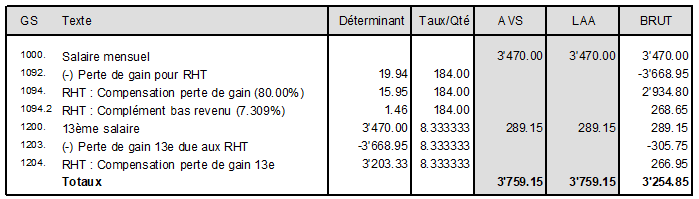
Pour un salaire horaire de 17.50 + 13ème, 20 jours de vacances, 6 jours fériés
- RHT-Q : Nombre d’heures de travail dues :
(261 – 20 – 6) x 8 = 235 x 8 = 1880 - Salaire annuel :
17.50 x 13 / 12 x 2088 = 39585 - RHT-V : Gain horaire à considérer :
39585 / 1880 = 21.06
Calcul de la perte de gain et de la compensation (valeurs horaires)
- Salaire mensuel de référence :
21.06 x 184 = 3875.04 - Taux de couverture à appliquer :
3470.00 x 100 / 3875.04 = 89.55% - Compensation ordinaire :
17.50 x 80% = 14.00 - Taux du complément pour bas revenu :
89.55 – 80 = 9.55% - Complément pour bas revenu à 17.50 x 9.55% = 1.67
- Salaire pour heures perdues :
17.50 x 184 = 3220.00 - Perte de gain :
17.50 x 184 = 3220.00 - Couverture ordinaire :
14.00 x 184 = 2576.00 - Complément :
1.67 x 184 = 307.28 -> 307.30 - Le droit aux vacances, jours fériés et 13ème salaire se calcule en tenant compte de la compensation de perte de gain et du complément.
Salaire du mois :
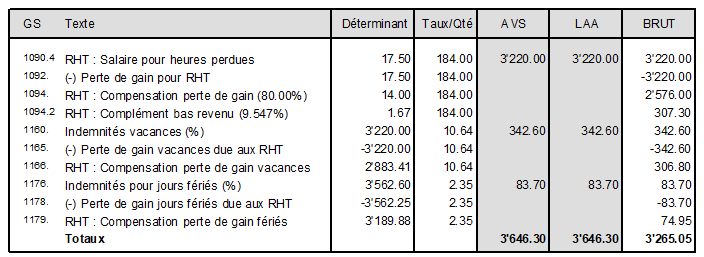
Pour le décompte simplifié du SECO, il faut fournir le salaire à 100% y.c. le droit au 13ème salaire, aux vacances et aux jours fériés.
L’export depuis Crésus se base sur le salaire de référence (à 100%) rapporté au taux d’occupation, calculé au moyen de la formule
Salaire de référence x RHT-K / RHT-Kref
où RHT-Kref est le nombre d’heures hebdomadaire moyen pour un emploi à 100% et RHT-K est le nombre d’heures hebdomadaire moyen pour l’employé.18 février 2021
- RHT-L : Nombre de jours ouvrables dans l’année
-
Transmissions Swissdec incomplètes
Une erreur introduite dans la version 14.1 de Crésus Salaires empêche le traitement correct des annonces IS.
Consultez le Bulletin Crésus n° 298 pour plus d’informations.
Installez la version 14.2 de Crésus Salaires pour refaire la transmission
Lire la suite27 septembre 2022
-
RHT : Traitement des ‘autres composants de salaire’
Une rubrique 1092.2 (-) Perte de gain autres composants de salaire se calcule lors de l’établissement des salaires.
Lire la suite16 mars 2021
-
Impôt à la source : taux d’imposition et taux d’occupation
Comment Crésus tient-il compte du taux d’occupation du collaborateur soumis à l’impôt à la source pour déterminer le taux d’imposition ?
Lire la suite15 avril 2021
-
RHT bas revenus : prolongation du traitement des bas revenus
Le Parlement a voté la prolongation du traitement des RHT pour les bas revenus jusqu’en juin 2021.
Lire la suite27 septembre 2022
-
Comptabilisation de l’encaissement des indemnités pour RHT et des indemnités APG
Par défaut, la comptabilisation des salaires générée par Crésus Salaires impute toutes les rubriques liées aux RHT sur le compte 5200 Salaires de base.
Le montant estimé des indemnités à recevoir se calcule dans le tableau Excel du SECO (voir cet article de notre base de connaissances pour plus d’informations).
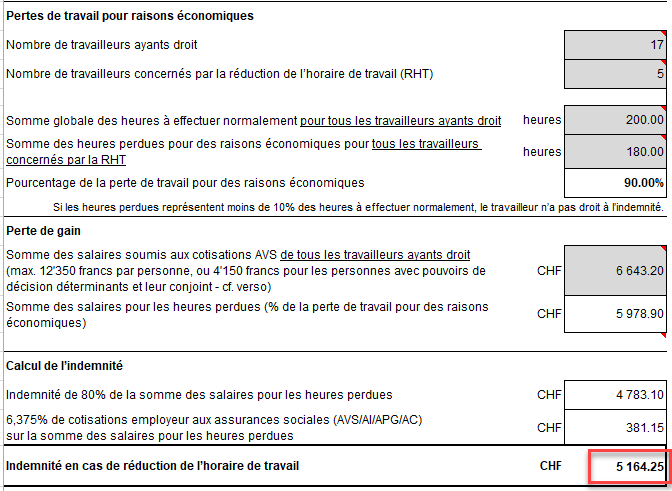
Pour imputer la diminution de la charge salariale au compte créancier de la caisse de chômage, habituellement le compte 2271 Compte courant AVS, AI, APG, AC et CAF, il faut saisir une écriture manuelle dans Crésus Comptabilité :
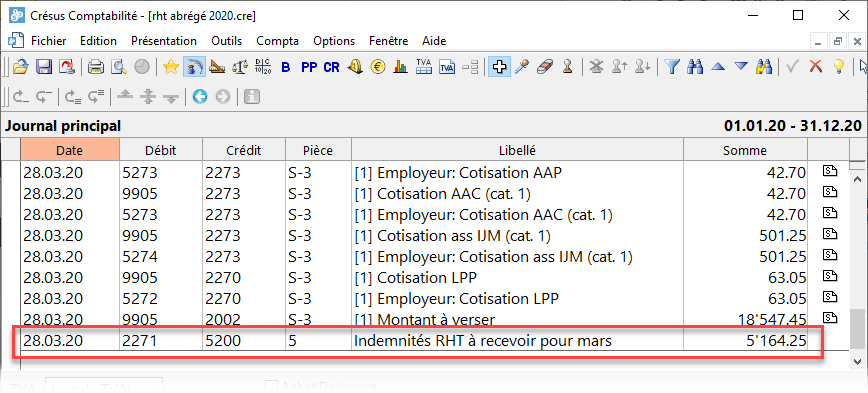
Au moment de l’encaissement du montant reçu de la caisse de chômage, il faut saisir manuellement une écriture dans Crésus Comptabilité une écriture manuelle en passant par le compte des liquidités (p.ex. 1020 Banque) et le compte 2271.
Les indemnités reçues pour une activité exercée à titre salarié telles que les indemnités versées par des autorités doivent figurer dans le décompte TVA au chiffre 910, dans les mouvements de fonds. Les montants indiqués sous ce chiffre sont sans incidence sur la TVA due, car ils ne font pas partie de la contre-prestation.
Il faut faire figurer les indemnités reçues pour des RHT ou des APG au chiffre 910 du décompte de TVA. Il faut imputer le code de TVA MF2 au compte 2271 (sélectionnez l’option Crédit), comme suit :


Si le montant n’est pas exactement le même que le montant estimé, passez une première écriture avec le montant reçu en indiquant le code de TVA MF2, puis passez une écriture séparée avec la différence dans le compte 5200.

L’AFC a publié une mise à jour sur le sujet le 07.05.2021.
08 mai 2021
-
Comptabilisation de la commission de perception des impôts à la source
Dès la version 14.4.009, Crésus Salaires calcule pour chaque salaire la commission de perception allouée par le canton à l’employeur dans son rôle de percepteur de l’impôt.
La déduction employeur @E.Déd:Commission de perception IS initialement mise à disposition a été remplacée par la rubrique @Brut:IS: Commission de perception dès la version 14.4.013. Les commissions calculées dans les salaires existants sont reportées automatiquement dans la nouvelle rubrique.
Par défaut, la rubrique @Brut:IS: Commission de perception n’est pas comptabilisée. Pour qu’elle passe en comptabilité, il faut paramétrer les comptes à débiter / créditer :
- Passez en mode complet (Menu Options > Mode complet)
- Menu Entreprise > Comptabilisation
- Utilisez le filtre pour chercher la rubrique
- Sélectionnez la rubrique
- Saisissez les comptes à débiter et à créditer
Si vous travaillez avec un plan comptable PME, nous vous proposons de comptabiliser cette commission sous forme de diminution de charge, au débit du compte 2279 Compte courant impôts à la source et au crédit du compte 5276 Impôts à la source.

Pour une comptabilité MCH
Pour les comptabilités MCH, il faut se rapporter à la structure de votre plan comptable. Usuellement, dans celui-ci les numéros de comptes sont composés de <fonction>.<matière>.<postfixe>.
compte au débit
Le compte de passif .20001.05 Dettes liées à l’impôt à la source est le compte à indiquer pour le crédit.
compte au crédit
Si on considère que cette commission de perception est une diminution de la charge salariale, p.ex. la matière 3000, on peut alors mettre la chaîne de substitution <1>.3000.<2>. Il serait naturellement possible de créer des comptes spécifiques dans le plan comptable.
Si une répartition entre plusieurs fonctions a été introduite dans le mandat Crésus Salaires, il faut alors introduire comme compte au débit le calcul indiqué ci-dessous.
En modifiant les paramètres de comptabilisation comme ceci :
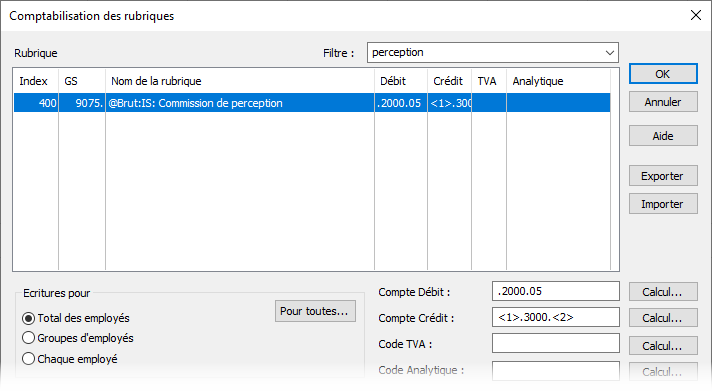
on obtient les écritures suivantes :

Dans cet exemple, un seul un collaborateur est imposé à la source et est affecté à la fonction 7100 et son suffixe est 01. S’il y avait des collaborateurs assujettis à l’impôt à la sources affectés à plusieurs fonctions, il y aurait alors une ligne d’écriture par fonction.
Répartition des salaires sur plusieurs fonctions
Si une répartition des salaires sur plusieurs fonctions a été introduite, il faut alors, comme compte au débit indiquer le calcul suivant téléchargeable ici
01 novembre 2023
-
Impôt à la source – commission de perception
Une nouvelle rubrique employeur Commission de perception se calcule et se comptabilise.
Lire la suite28 juin 2021
-
L’envoi de mails avec un compte mail Microsoft ne passe pas.
La sécurité des comptes mails Microsoft (@microsoft.com / @office365.com / @outlook.com) utilise un facteur de sécurité SPA (Secure Password Authentication) qui n’est pas supporté par Crésus Salaires et Crésus Facturation.
Si votre compte mail exige que l’option Authentification par mot de passe sécurisé soit activé, Crésus ne pourra pas envoyer de mails via ce service-là.

Dans ce cas, nous vous proposons de créer un compte mail auprès d’un autre fournisseur pour l’envoi des mails.
Vous pouvez paramétrer l’adresse de l’expéditeur avec votre adresse mail habituelle.
Dans l’exemple ci-dessous, nous avons créé un compte mail chez Gmail avec l’adresse admin.entreprise@gmail.com qui ne sert qu’à envoyer les mails.
L’adresse proposée lorsqu’on fait Répondre à sera info@entreprise.chConfiguration dans Crésus Salaires
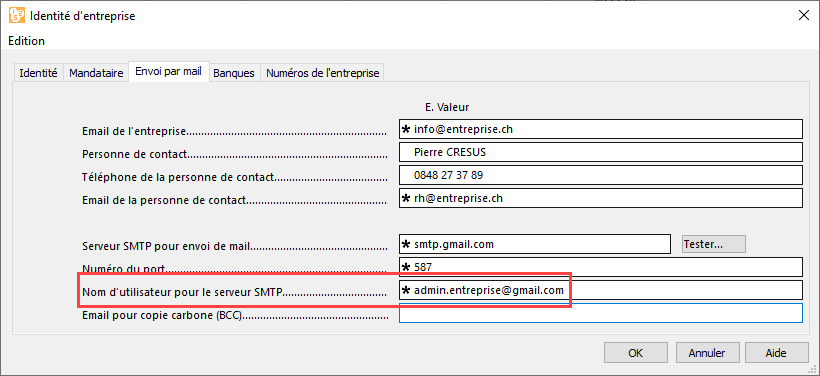
Configuration dans Crésus Facturation

Si vous utilisez un compte @gmail.com il faut paramétrer la sécurité comme décrit dans la section Autoriser les applications tierces de cet article de notre base de connaissance.
29 juin 2021
-
L’envoi d’un e-mail échoue avec le serveur GMX
Lorsque vous utilisez un compte de messagerie GMX (serveur d’envoi mail.gmx.net) pour l’envoi de mails depuis Crésus, le message ne peut pas être envoyé et vous recevez le message d’erreur suivant :
Response:554-Transaction failed 554-Reject due to policy restrictions.
Solution
GMX procède à des vérifications de plausibilité et rejette l’envoi lorsque l’adresse e-mail de l’expéditeur ne contient pas de nom en clair.
Ainsi, si votre nom est Jean Dupont et que votre adresse e-mail est jean_dupont@gmx.ch, saisissez l’adresse comme suit :
Jean Dupont <jean_dupont@gmx.ch>
dans le réglage intitulé adresse mail de l’expéditeur.
09 novembre 2021
-
Spécial GE – OCAS : Transmission de l’attestation des salaires 2021 (courrier du 01.10.2021)
Par son courrier du 1er octobre 2021, l’OCAS (Office Cantonal des Assurances Sociales de Genève) indique qu’il met en place de nouveaux outils informatiques.
Si vous ne transmettez pas les entrées/sorties (AVS) en cours d’année, ces modifications n’ont pas d’incidence.
Si vous transmettez les arrivées et les départs de vos collaborateurs, vous pouvez continuer à transmettre ces annonces. Toutefois, l’OCAS n’est pas en mesure de remettre le message de confirmation de réception, et ce jusqu’au 31.12.2021.
Dans ce cas, vous pouvez soit :
- Attendre janvier 2022 pour annoncer vos mouvements de personnel au moyen de du décompte AVS des salaires 2021.
- Continuer à transmettre les entrées/sorties – sans confirmation de réception.
L’accès à la plateforme AVSeasy de l’OCAS requiert un code d’activation. Celui-ci est nécessaire pour les transmissions Swissdec.
Pour transmettre les déclarations de fin d’année
Vous devez d’abord vous identifier sur la plateforme AVSeasy. Ce processus ne se fait qu’une seule fois pour activer votre compte.
Ensuite seulement, vous pouvez transmettre vos déclarations salariales par swissdec.
Puis, vous devrez vous connecter à nouveau sur la plateforme AVSeasy, pour libérer la déclaration de salaires.
Si vous ne vous êtes pas identifié au préalable sur cette plateforme, lors de la transmission swissdec, vous recevrez un message d’erreur vous indiquant que le numéro d’employeur est inconnu.
27 septembre 2022
-
Allocations familiales payées par la Caisse et impôts à la source
À la suite de la modification de la Circulaire sur l’impôt à la source (CIS) avec effet au 1er janvier 2021, les allocations familiales versées directement à l’assuré par la caisse de compensation sont imposées selon le barème G. Il incombe à la caisse de compensation de retenir l’impôt à la source chaque mois et de transmettre le décompte à l’autorité fiscale compétente.
Le canton compétent pour la perception de l’impôt à la source est le canton de domicile ou le canton de résidence de la personne imposée à la source à l’échéance ou au moment du versement de la prestation, ou le canton de domicile de l’entreprise pour les employés domiciliés à l’étranger.
Toutefois, conformément à un Arrêté du Conseil d’État genevois, cette règle ne s’applique pas aux sourciers genevois.
Si vous avez prélevé l’impôt à la source sur les allocations familiales versées directement à vos collaborateurs par votre caisse de compensation, ces allocations ont alors été taxées deux fois. À partir de la version 14.6.003, Crésus Salaires tient compte de la date à partir de laquelle la caisse prélève l’impôt à la source et calcule si nécessaire une correction rétroactive au 1er janvier 2021 pour tous les cantons, à l’exception de Genève.
Lorsque vous ouvrez le fichier après une mise à jour, et pour autant que des allocations familiales soient versées directement à l’employé avec un salaire, Crésus Salaires affiche un avertissement.

Le cas échéant, Crésus Salaires calcule par défaut une correction rétroactive au 1er janvier 2021 pour tous les cantons, à l’exception de Genève.
Réglages du prélèvement des impôts à la source par la caisse
Dans les données de la caisse, sous Entreprise > Assurances > CAF, si l’option AF versées directement par la caisse à l’employé est activée, l’option IS prélevé directement par la CAF est activée automatiquement.
La date à partir de laquelle le prélèvement des impôts à la source est effectué par la caisse peut être modifiée :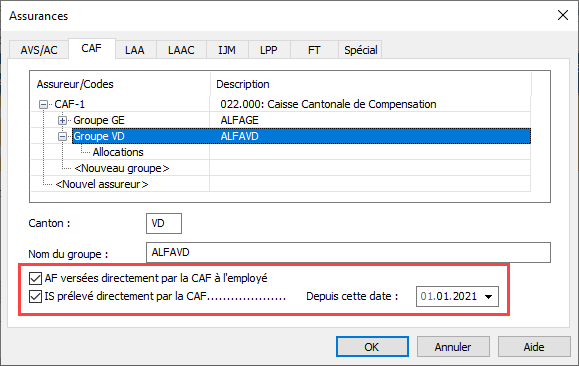
Si des impôts à la source ont été prélevés sur des allocations versées directement à l’employé après la date spécifiée, Crésus Salaires calcule une correction rétroactive qui remonte jusqu’à cette date et prévoit le remboursement des impôts prélevés à tort au moment du versement du salaire suivant.
À l’inverse, si vous inscrivez une date antérieure, Crésus Salaires prélève rétroactivement l’impôt à la source dû sur les allocations familiales des mois précédents qui n’ont pas été imposées. Le prélèvement sera déduit du salaire suivant.
16 février 2022
-
Un message « erreur d’évaluation » apparaît lorsque j’imprime mes bulletins de salaires
Ce message n’est signalé que lors de l’établissement de bulletins de salaires personnalisés.
Lire la suite04 septembre 2023
-
Le contrôle des données demande un n° IDE pour les assureurs
Depuis le passage à la version 14.9 de Crésus Salaires, le contrôle des données signale qu’il faut renseigner les numéros IDE des assurances.
Lire la suite13 septembre 2023
-
Enfants à charge et allocations familiales et impôt à la source
Avoir des enfants permet d’obtenir des allocations familiales et de bénéficier d’un taux d’imposition réduit. Ces deux avantages sociaux sont traités de façon différentes. En voici les principes généraux.
Impôt à la source
Qui ?
La déduction pour enfants résulte du nombre d’enfants mineurs ou accomplissant leur formation initiale ou scolaire dont le travailleur assume pour l’essentiel l’entretien.
L’employeur doit solliciter une preuve :
- Pour les enfants mineurs : p.ex. les actes de naissance, les notifications d’allocations, les actes d’adoption ou encore les certificats de famille.
- Pour les enfants majeurs : preuve de formation initiale, par ex. attestation de formation, contrat d’apprentissage, notification d’allocations.
Particularités genevoises
Les enfants majeurs ne peuvent pas être pris en compte dans le barème appliqué par le DPI. L’employé qui a un enfant majeur à charge doit déposer une demande de rectification d’impôt à la source jusqu’au 31 mars de l’année qui suit celle pour laquelle l’impôt a été retenu. Il peut le faire grâce à ce formulaire sur le site de l’AFC.
Date ?
Fiscalement, toute modification occasionnant un changement de barème (mariage, divorce, séparation, naissance, début ou fin d’activité du conjoint) doit être prise en considération pour le prélèvement de l’impôt à la source dès le début du mois suivant le changement.
Pour plus d’information se référer à la Circulaire n° 45 de l’AFC, chiffre 4.7, ainsi qu’à la Circulaire no 30 de l’AFC.
Allocations familiales
Les allocations familiales visent à compenser une partie des frais que doivent assumer les parents pour l’entretien de leurs enfants. Elles comprennent les allocations pour enfant et les allocations de formation, ainsi que les allocations de naissance et d’adoption introduites par certains cantons.
La loi fédérale fixe des montants minimaux et chaque cantons fixe ses propres montants d’allocations.
Qui ?
- Allocations pour enfants : pour les enfants jusqu’à 16 ans ou jusqu’à la naissance du droit à l’allocation de formation.
- Allocation de formation : pour les jeunes de 15 à 25 ans qui suivent une formation postobligatoire.
Ont droit aux allocations familiales tous les salariés, les personnes sans activité lucrative ayant un revenu modeste, les mères au chômage qui perçoivent une allocation de maternité et tous les indépendants.
Chaque enfant ne donne droit qu’à une seule allocation. Si plusieurs personnes – la mère, le père ou d’autres ayants droit – peuvent prétendre aux allocations familiales un ordre de priorité est défini.
Affiliation et financement
Tous les employeurs doivent, dans chaque canton où ils ont leur siège ou une succursale et où ils occupent des salariés, s’affilier à une caisse de compensation pour allocations familiales active. Cette obligation vaut même si l’employeur n’a que des personnes sans enfant
Les employeurs financent les allocations familiales en versant aux caisses de compensation pour allocations familiales des cotisations sur les salaires soumis à l’AVS qu’ils versent. Le taux de cotisation varie selon les cantons et les caisses. Dans le canton du Valais, les salariés doivent aussi participer au financement.
Droit
Pour faire valoir son droit aux allocations familiales, le collaborateur doit utiliser un formulaire et fournir toutes les indications requises, accompagnées des pièces justificatives, lors du dépôt de la demande.
Pour prétendre à des allocations de formation, le collaborateur doit présenter à l’employeur une attestation correspondante (par ex. copie du contrat d’apprentissage ou de stage, resp. attestation de scolarité, d’études ou d’immatriculation, etc.), où le nom de l’enfant doit être mentionné et qui indique la nature et les dates de début et de fin de la formation.
L’employé a l’obligation d’annoncer spontanément à l’employeur ou à la caisse d’allocations familiales compétente tout changement intervenu dans la situation personnelle, financière ou professionnelle ayant un impact sur le droit aux allocations et le montant de celles-ci, p.ex. départ d’un enfant à l’étranger, le début, l’interruption ou la fin de la formation de l’enfant. La perception indue d’allocations familiales et le non-respect de l’obligation de renseigner sont punissables.
Versement
Les allocations familiales peuvent être versées soit par l’employeur soit, selon les caisses, par la caisse d’allocation. Lorsqu’elles sont payées par l’employeur, celles-ci sont payées avec le salaire. Elles doivent être versées à la personne qui s’occupe de l’enfant ou dans certains cas à l’enfant lui-même.
Date ?
- L’allocation pour enfant est octroyée à partir du début du mois de la naissance de celui-ci et jusqu’à la fin du mois au cours duquel il atteint l’âge de 16 ans.
- L’allocation pour enfant peut être versées jusqu’à la fin du mois au cours duquel il atteint l’âge de 20 ans si l’enfant est incapable d’exercer une activité lucrative.
- L’allocation de formation avant l’âge de 16 ans est versée en lieu et place de l’allocation pour enfant. Si l’enfant accomplit encore sa scolarité obligatoire lorsqu’il atteint l’âge de 16 ans, l’allocation de formation est octroyée à partir du mois qui suit ses 16 ans.
- L’allocation de formation est octroyée à partir du début du mois au cours duquel l’enfant commence une formation postobligatoire, mais au plus tôt à partir du début du mois au cours duquel il atteint l’âge de 15 ans. Elle est versée jusqu’à la fin de la formation de l’enfant, mais au plus tard jusqu’à la fin du mois au cours duquel il atteint l’âge de 25 ans.
Pour plus d’information se référer au site de l’Administration fédérale.
Commentaire
Entre ces deux aides aux familles que sont les allocations familiales et l’adaptation du barème fiscal, on remarque qu’un enfant à charge, qu’il soit mineur, majeur, en formation ou pas permet de bénéficier d’un allégement fiscal alors qu’il faut justifier d’une formation pour bénéficier d’allocations familiales pour les enfants de plus de 15 ans.
On note aussi que fiscalement, le droit se modifie le mois suivant le changement de situation alors que pour les allocations familiales, c’est le mois où survient le changement.
11 février 2022
-
Impôt source : envoi d’un correctif rétroactif
Crésus Salaires affiche un message signalant la nécessité de recalculer les salaires pour rectifier l’annonce des impôts à la source par Swissdec.
Lire la suite13 décembre 2022
-
Le salaire lors des vacances
Si usuellement on sait qu’on ne peut pas remplacer les vacances par des prestations en argent ou par d’autres avantages, il est moins fréquent de savoir qu’un collaborateur a droit, durant ses vacances, à la même rémunération que celle qu’il aurait reçue s’il avait travaillé au lieu de prendre des vacances et qu’il n’est donc pas autorisé – sauf exception – d’inclure dans le salaire du mois des indemnités vacances pour chaque heure payée.
La règle de base est que le salaire relatif aux vacances doit être versé au moment où celles-ci sont prises. Il n’est donc pas admissible de verser chaque mois au travailleur le salaire des vacances acquis en ajoutant au salaire horaire ou mensuel la part du salaire afférent aux vacances.
Le Tribunal Fédéral a admis une exception pour les employés occupés très irrégulièrement à temps partiel avec un horaire de travail soumis à de fortes variations (ATF 118 II 136). Dans un tel cas, il faut pouvoir démontrer qu’il y a activité irrégulière, le contrat de travail doit explicitement mentionner le pourcentage (ou le montant) d’indemnisation des vacances. La simple indication selon laquelle l’indemnité afférente aux vacances est comprise dans le salaire total ne suffit donc pas. Cette indication doit également figurer sur le bulletin de salaire : utilisez la rubrique Commentaire mensuel dans l’onglet Commentaires du salaire du mois.
Dès lors, l’option Paie les vacances chaque mois disponible dans l’onglet Identité des données des collaborateurs ne peut être cochée que dans des cas très spécifiques.

NB : L’option Paie les vacances ce mois disponible dans l’onglet Indemnités du salaire du mois ne tient pas compte du nombre de jours de vacances du mois, mais traite le cumul au mois courant du droit aux vacances acquis diminué du total des indemnités vacances déjà versées les mois précédents.
Notez que dans un arrêt du 11 novembre 2021, le Tribunal Fédéral a condamné un employeur à verser une seconde fois le montant des vacances à son employée, les conditions de l’inclusion de l’indemnité de vacances dans le salaire mensuel n’étant pas remplies (arrêt du TF 4A_158/2021).
Pour calculer le salaire afférent aux vacances des travailleurs payés à la commission ou aux pièces, on procédera à une analyse des revenus réalisés durant une certaine période – plus celle-ci sera longue, plus elle sera représentative.
01 novembre 2023
-
Crésus Salaires est certifié Swissdec ELM 5.0
Depuis le 19 juin 2023 Crésus Salaires est certifié Swissdec ELM 5.0
Avec la révision de la loi sur l’impôt à la source le 1er janvier 2021, il fallait s’attendre à une mise à jour de la norme ELM, la version 4.0 datant de 2017. C’est aujourd’hui chose faite, l’association Swissdec qui réunit les différentes administrations, caisses et assurances du pays s’est arrêtée sur le nouveau standard ELM 5.0.
Le module Crésus Salaires répond à ces nouvelles exigences. Avec la certification Swissdec, nous vous garantissons un niveau de qualité élevé quant au traitement et à la transmission de vos données salariales.
OFS
L’Office fédéral de la statistique récoltait par le canal ELM tous les 2 ans des données uniquement pour leur enquête sur la structure des salaires (ESS). Aujourd’hui, ce sont les données de 5 enquêtes distinctes qui sont collectées et qui doivent être envoyées mensuellement.
Si vous n’avez pas été contacté par l’OFS, nous vous conseillons de désactiver l’envoi des données OFS par Swissdec : en mode complet, sous Options > Définitions…, décochez le mode Utilise l’exportation Swissdec pour l’Office fédéral de la statistique.
Consultez l’article Répondre aux enquêtes de l’OFS grâce à Swissdec pour plus d’informations.
Impôt à la source
En 2021, nous avons implémenté la nouvelle base de calcul conformément à la Circulaire 45. Avec ELM 5.0 les transmissions doivent être envoyées uniquement pour les cantons auprès desquels vous avez du personnel à annoncer. Il n’est donc plus nécessaire d’envoyer des décomptes à l’administration fiscale d’un canton lorsqu’aucun collaborateur n’est assujetti à l’impôt dans ce même canton.
AVS et Caisse d’allocations familiales (CAF)
La nouveauté ELM 5.0 dans ce domaine est l’automatisation des annonces d’entrées/sorties et de mutations.
L’objectif de Swissdec est de certifier tous les partenaires d’ici fin 2024. Durant cette période transitoire, la communication entre les différents intervenants peut être difficile : certaines fonctionnalités n’existaient pas en ELM 4.0 et il est donc impossible pour Swissdec d’adapter les données transmises. Il se peut que votre caisse soit temporairement indisponible ou que vous receviez une notification d’erreur en retour (erreur de mapping). N’hésitez pas à contacter votre caisse en cas de doute et consultez la page Swissdec des destinataires de données.
AVS 21
Nous avons anticipé la mise en œuvre de la réforme des retraites AVS 21. La terminologie a été adaptée : l’âge de départ à la retraite devient l’âge de référence et son relèvement progressif pour les femmes à partir de 2024 est pris en compte.
Arrondis
Le mode de calcul des retenues sociales imposé par Swissdec oblige à arrondir les valeurs mensuellement. Pour des raisons de cohérence annuelle avec vos factures d’assurances, Crésus avait jusqu’ici favorisé une annualisation des arrondis. Nous avons adapté ce fonctionnement conformément aux directives Swissdec.
Pour plus d’informations, consultez l’article Arrondi des cotisations d’assurances.
Certificats de salaire et documents officiels
Les différents documents officiels disponibles dans Crésus Salaires font partie de la certification. Vous ne pourrez donc plus imprimer ou exporter de documents des années antérieures proposés dans l’onglet Swissdec sans saisir les informations complémentaires nécessaires.
Veillez à conserver des copies PDF de tous vos documents officiels afin d’éviter de tels désagréments.
Contrôle des données
Toutes les données transmises doivent répondre aux nouvelles exigences des différentes institutions qui les réceptionnent : Caisse AVS, d’allocations familiales ou de prévoyance professionnelle, assurances accidents ou d’indemnités journalières maladie, administrations fiscales, Office fédéral de la statistique. C’est pourquoi lors du Contrôle des données vous aurez peut-être de nouvelles informations à saisir.
Si nous n’arrivez pas à modifier certaines données au niveau de l’employé, nous vous rappelons que les valeurs par défaut (données d’assurances LAAC ou IJM par exemple) sont héritées des Groupes ou de l’Employé par défaut configurés dans le menu Entreprise.
Consultez également l’article Le contrôle des données demande un n° IDE pour les assureurs.
Liens externes
26 septembre 2023
-
Comptabilisation des salaires en mode MCH2 (dès la version 15 de Crésus Salaires)
Cet article s’applique aux mécanismes MCH2 introduits dans la version 15 ou ultérieure de Crésus Salaires.
Les instructions pour les versions antérieures sont disponibles dans cet article.Pour répondre aux exigences du modèle comptable harmonisé MCH2, il est nécessaire de comptabiliser les salaires en tenant compte de la fonction à laquelle est rattachée le collaborateur (0220 Services généraux ou 8300 Chasse et pêche par exemple), de la nature – ou matière – de la charge salariale (salaire, prime ou remboursement de frais, par exemple) et le postfixe (02 pour l’école primaire, par exemple).
Imputation des charges salariales à une seule fonction
Dans la plupart des cas, les charges d’un collaborateur sont imputables en entier à une seule fonction.
Par exemple, le salaire d’un employé communal qui travaille à l’entretien des routes sera imputé au compte 6150.3010.00 où
- 6150 = fonction Routes communales
- 3010 = matière Traitement du personnel d’exploitation
- 00 = postfixe
Répartition des charges salariales entre plusieurs fonctions
Il peut arriver que l’on souhaite répartir les charges entre plusieurs fonctions. Typiquement, on pourrait souhaiter répartir les charges salariales d’un concierge entre les fonctions Bâtiments scolaires (2170), Sports (3410) et Loisirs (3420), car celui-ci travaille tant à la conciergerie des bâtiments scolaires à hauteur de 50%, que pour celle de la salle omnisport à 30% et de la grande salle communale à 20%.
Dans ce cas, il faut imputer 50% du salaire au compte 2170.3010.02, 30% du salaire au compte 3410.3010.02 et 20% du salaire au compte 3420.3010.02
Dès sa version 15 de septembre 2023, Crésus Salaires propose une option Utilise le mode MCH2 que vous pouvez activer sous Entreprise > Coefficients > Réglages 2
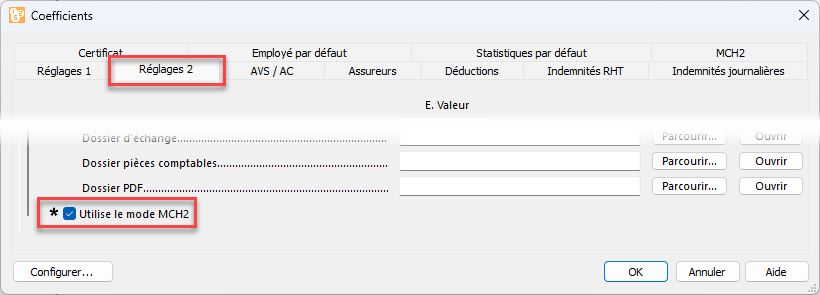
Cette option met à disposition des rubriques pour traiter jusqu’à 5 fonctions et postfixes par salaire pour chaque collaborateur, bien que dans la plupart des cas, un même collaborateur ne soit rattaché qu’à une fonction / postfixe.
S’il y a lieu de répartir le salaire du collaborateur sur plusieurs fonctions / postfixes, on précisera la part du salaire à imputer à chaque fonction / postfixe lors de la saisie du salaire.Nos exemples ci-dessus seront traités de la manière suivante :
Saisie du salaire de l’employé communal affecté aux routes :
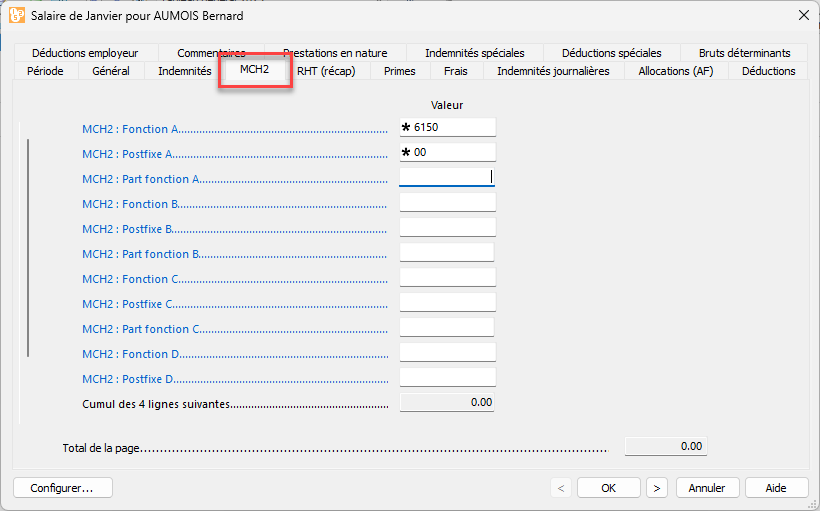
NB : Il n’est pas nécessaire de spécifier la part s’il n’y a pas de répartition..
La comptabilisation de ce salaire impute la totalité de chaque montant à un seul compte de la fonction 6150, par exemple les 6000.- de salaire mensuel sont comptabilisés dans le compte 6150.3010.00 :
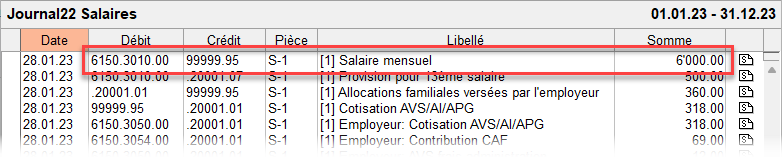
Saisie du salaire du concierge dont le salaire est réparti :
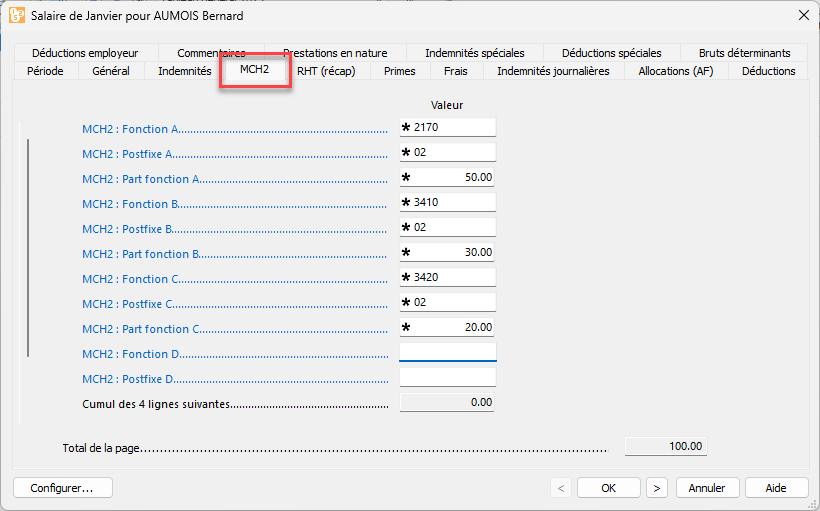
La comptabilisation de ce salaire répartit chaque montant sur le même compte matière des 3 fonctions 2170, 3410 et 3420.
Par exemple les 6000.- de salaire mensuel sont imputés à la Matière Salaire 3010 selon la répartition 50% / 30% / 20% sur les comptes 2170.3010.02, 3410.3010.02 et 3420.3010.02 :
NB : les parts pourraient être saisies sous la forme 5 / 3 / 2 puisque la répartition se fait en rapportant chaque part à la somme des parts.
Somme des parts 5 + 3 + 2 = 10
6000 x 5 / 10 = 3000
6000 x 3 / 10 = 1800
6000 x 2 / 10 = 1200On pourrait également saisir les heures passées pour chaque fonction / postfixe, par exemple 75 / 45 / 30
Somme des parts 75 + 45 + 30 = 150
6000 x 75 / 150 = 3000
6000 x 45 / 150 = 1800
6000 x 30 / 150 = 1200Configurer les données
Dans les exemples ci-dessus, nous avons saisi les fonctions / postfixes dans le salaire du mois.
Habituellement, un collaborateur est toujours rattaché aux mêmes fonctions / postfixes, on aura donc intérêt à les configurer dans l’onglet MCH2-Fonctions des données du collaborateur. De même, si le collaborateur a une répartition usuelle sur 2 ou plus fonctions / postfixes, on pourra introduire les parts dans ses données.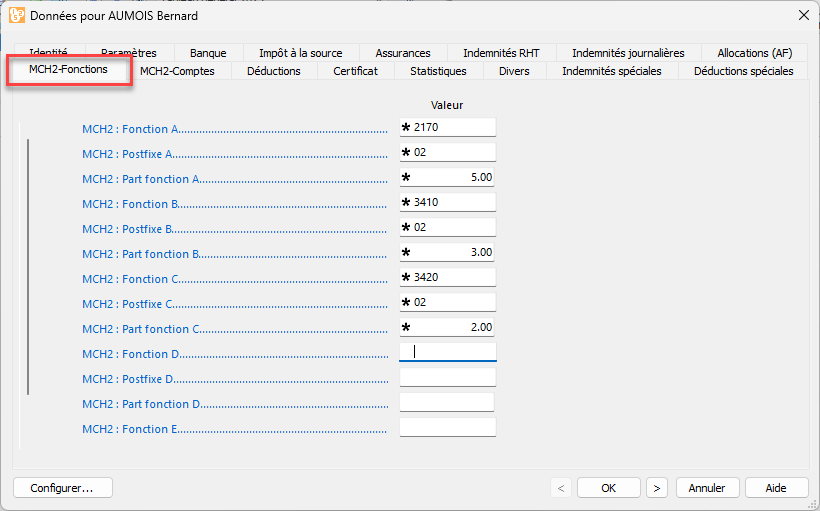
Il ne sera alors plus nécessaire de saisir ces indications dans le salaire du mois, mais elles peuvent y être remplacées si nécessaire.
On peut aussi définir des fonctions / postfixes propres à l’ensemble de la structure. Par exemple, si la plupart des collaborateurs sont rattachés à la fonction 1500 Services généraux, on pourra saisir ces données sous Entreprise > Coefficients > MCH2

Comme pour toutes les données, ces informations sont répercutées sur tous les collaborateurs, mais peuvent être remplacées dans les données du collaborateur ou dans chaque salaire.
Pour mémoire, dans Crésus Salaires, on peut définir des groupes et y définir des données propres aux collaborateurs qui y sont rattachés, comme par exemple les fonctions et postfixes.
Saisie
La fonction héritée des données du collaborateur peut être remplacée par une fonction saisie dans le salaire du mois.
Si la fonction est vide, la position ne sera pas comptabilisée.
La fonction héritée des données du collaborateur ne peut pas être vidée lors de la saisie du salaire. Si elle doit être ignorée lors de la comptabilisation, remplacez la fonction par un signe moins, ou passez une part nulle pour cette fonction.
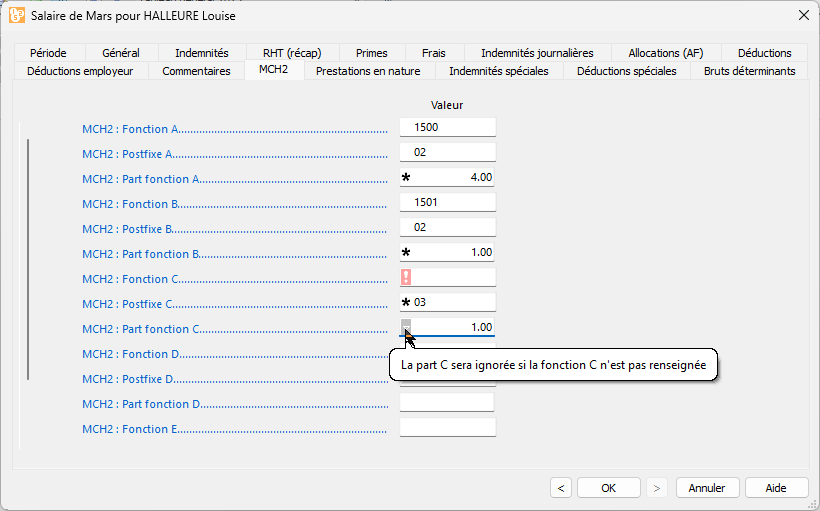
Le postfixe n’est pas obligatoire, il peut être vide, pour autant que le compte sans postfixe existe dans la comptabilité de destination.
Le postfixe hérité des données du collaborateur ne peut pas être vidé lors de la saisie du salaire. S’il doit être ignoré lors de la comptabilisation, remplacez-le par le signe moins.
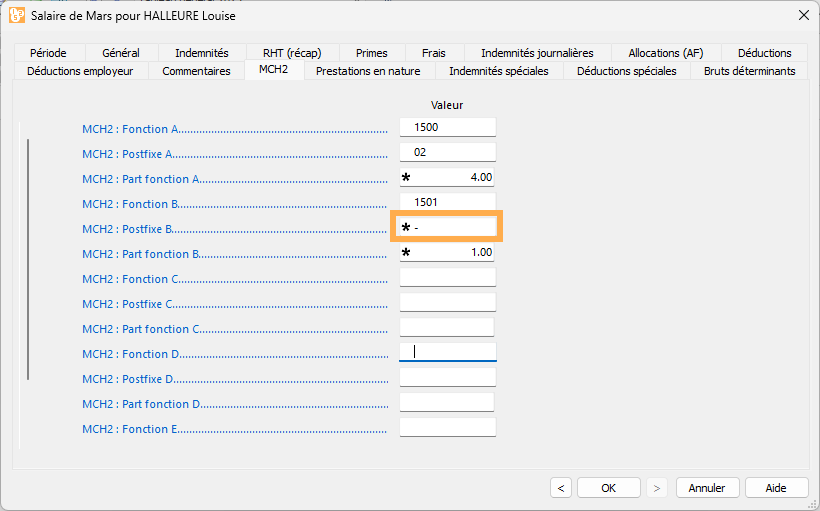
La part pour la fonction n’est nécessaire que si la comptabilisation doit répartir les montants sur plusieurs fonctions.
Si la part est nulle ou vide, la fonction ne sera pas imputée lors de la comptabilisation.
Si toutes les parts sont nulles, la totalité des montants sera imputée à la première fonction.
Activer le mode de comptabilisation MCH2
Crésus Salaires est configuré par défaut pour comptabiliser les montants selon le plan comptable pour PME (non MCH2). Il est donc nécessaire de remplacer la méthode d’imputation standard par la méthode MCH2 livrée avec la version 15 de Crésus Salaires :
- En mode complet, ouvrez le dialogue de définition de la comptabilisation sous Entreprise > Comptabilisation
- Cliquez sur le bouton Vider toutes les définitions (1)
- Cochez toutes les options
- Cliquez sur OK
- Cliquez sur le bouton Importer (2)
- Sélectionnez le fichier Comptabilisation MCH2
- Cliquez sur Ouvrir
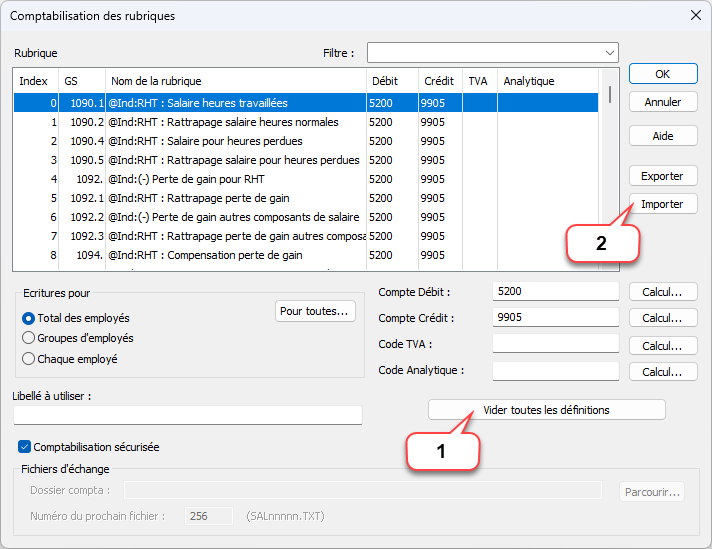
- L’opération peut durer environ une minute.
Elle remplace les numéros de comptes par le symbole <Selon calcul>

Configuration des comptes
La comptabilisation d’un salaire peut impacter jusqu’à 16 matières et 14 comptes de bilan.
La définition de ces comptes est habituellement propre à toute la structure et doit être saisie sous Entreprise > Coefficients > MCH2 :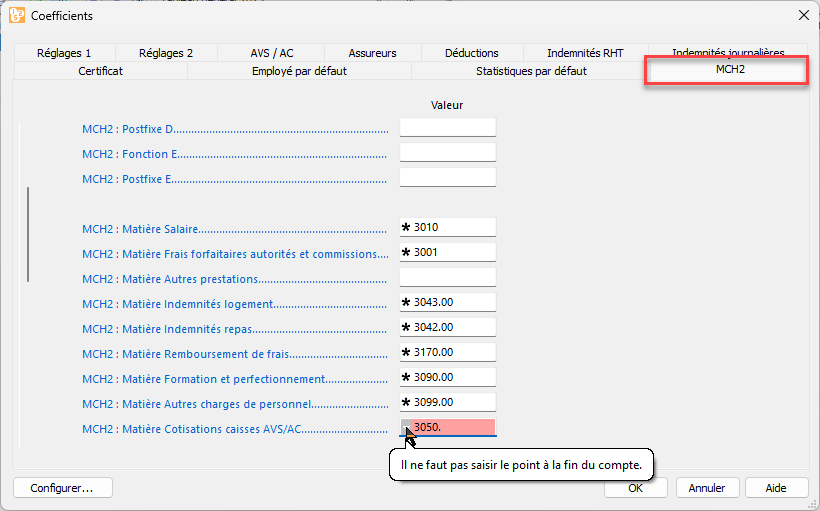
- Une matière peut être vide, sachant que cela génère une erreur de comptabilisation si l’une des rubriques associées cette matière est utilisée dans un salaire.
- Si la matière est renseignée sans postfixe (par exemple la Matière Salaire 3010 ci-dessus), la comptabilisation complète le compte avec le postfixe figurant dans le salaire du mois.
- Si la matière est renseignée avec un postfixe (par exemple la Matière Indemnités repas 3042.00 ci-dessus), la comptabilisation utilise ce postfixe et pas celui figurant dans le salaire du mois.
- Il ne faut pas saisir de point au début ou à la fin du compte matière, ce point est ajouté par la comptabilisation.
C’est dans le même onglet qu’on définit les comptes de bilan :

Dans certains cas, ces matières et comptes peuvent rattachés au collaborateur lui-même, par exemple la matière salaire d’un employé temporaire sera probablement 3030 au lieu de 3010. On les configure alors dans l’onglet MCH2-Comptes des données du collaborateur.
Les matières et comptes ne peuvent pas être spécifiés lors de la saisie du salaire.Comme pour les fonctions et postfixes, les comptes peuvent être définis dans des groupes de collaborateurs.
NB : la répartition des charges salariales comme indiqué ci-dessus fonctionne aussi avec des fonctions sur 5 digits.
01 novembre 2023
-
Arrondi des cotisations d’assurances
Depuis la version 15 de Crésus Salaires publiée en septembre 2023, les cotisations d’assurances sont désormais arrondies aux 0.05 chaque mois, il n’y a plus de calcul annualisé.
Lire la suite25 septembre 2023
-
Passer à 2024 avec Crésus Salaires
La procédure ainsi que les réglages à effectuer dans votre fichier Salaires lors du passage à la nouvelle année sont décrits dans ce chapitre du manuel.
Stabilisation de l’AVS
La réforme AVS21 entrera en vigueur le 1er janvier 2024. Dans Crésus Salaires, il en résulte deux implications majeures :
- l’âge de départ à la retraite, désormais appelé « âge de référence », est harmonisé à 65 ans;
- les femmes nées entre 1961 et 1969 bénéficient de mesures de compensation et l’âge de référence sera progressivement relevé par paliers de 3 mois à partir du 1er janvier 2025.
Crésus Salaires tient automatiquement compte de cette évolution. Vous trouverez plus de détails concernant ces mesures sur le site de l’OFAS.
Cotisations versées après l’âge de référence
Actuellement, les assurés qui continuent à travailler au-delà de l’âge de référence bénéficient d’une franchise de CHF 1 400 par mois (CHF 16 800 par an) sur la perception des cotisations AVS/AI/APG. Une cotisation de solidarité est prélevée uniquement sur la part de revenu dépassant ces montants. À partir de janvier 2024 et sous certaines conditions, il sera possible de renoncer à cette franchise et d’ainsi prendre en compte ces revenus dans un nouveau calcul de rente.
Chaque cas étant particulier, il est conseillé de s’informer auprès de sa caisse avant de renoncer à cette franchise.
Concernant les conditions de renoncement et les modalités de rentes, vous trouverez des informations auprès de votre caisse ou sur le site l’OFAS.
Télétravail et frontaliers
Durant ces dernières années, le télétravail a pris une place considérable au sein de nombreuses entreprises. Mais travailler pour un employeur suisse depuis l’étranger peut avoir des conséquences importantes quant au pays d’assujettissement en matière d’assurance sociale ou de fiscalité. La Suisse ainsi qu’une grande partie des pays de l’UE/AELE ont revu leurs accords en la matière (convention contre les doubles impositions – CDI –, accords spéciaux ou accords en termes d’assurances sociales). Les conditions varient d’un pays à l’autre mais de façon générale, il est important de se renseigner activement au-delà d’un taux de 40% de télétravail. Vous trouverez de nombreuses d’informations utiles en consultant les sites suivants :
- Travailler dans plusieurs États, pluriactivité (CFC)
- Télétravail des frontaliers (SECO)
- Nouvel accord à partir du 1er juillet 2023 (OFAS)
Impôt à la source
Dans Crésus Salaires, les barèmes cantonaux d’impôt à la source pour 2024 seront mis à jour début janvier. À l’ouverture de la nouvelle année, vous bénéficierez alors d’un calcul de l’IS actualisé.
Une autre modification importante a été apportée : le salaire médian, qui sert de déterminant aux personnes avec plusieurs activités pour lesquelles le taux ne peut pas être déterminé, est passé de CHF 5 675 à CHF 5 725. Cette augmentation nous invite à vous rappeler que s’il est possible de déterminer le taux d’activité de vos collaborateurs, il est souvent à leur avantage de ne pas utiliser la méthode du salaire médian. Vérifiez les données dans l’onglet impôt à la source des employés concernés.
Swissdec
L’association Swissdec a actualisé la norme de transmission des données salariales (ELM5). Les éditeurs de logiciel, les administrations, les assurances ainsi que différentes caisses ont jusqu’à fin 2024 pour se mettre à jour. C’est chose faite pour Crésus depuis le mois de juin 2023. Cependant, il est possible que durant cette année de transition, certaines transmissions soient temporairement limitées, voire bloquées. Vous pouvez consulter l’avancement des certifications sur le site de Swissdec.
18 décembre 2023
-
Transmissions Swissdec : problèmes et solutions
En cette période intense de transmissions Swissdec annuelles et de bouclements de l’année 2023, Crésus Salaires tient à vous informer des défis actuels liés à l’envoi de ces données.
Lire la suite07 février 2024
-
Swissdec : liste de messages d’erreur
Résumé de transmission
Sur le PDF de résumé de transmission, il arrive que le message retourné par Swissdec contienne une des formules suivantes :
-
- Résultat avec des personnes d’une annonce unique.
- Résultat avec personnes d’une déclaration individuelle.
- Résultat avec personnes provenant d’une annonce globale.
- Résultat avec personnes d’une déclaration complète.
Ces formules décrivent simplement le type d’annonce que vous avez effectué – annonce pour toute l’entreprise ou liée à la situation du personnel (mutations, engagements…).
Messages d’erreur
Voici une liste des messages d’erreur en lien avec vos transmissions Swissdec, accompagnée de leur cause la plus probable. Cette liste est régulièrement mise à jour.
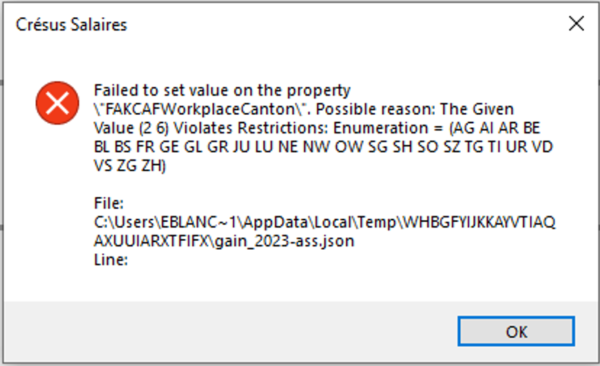
Failed to set value on the property \ »FAKCAFWorkplaceCanton\ ». Possible reason: The Given Value (2 6) Violates Restrictions: Enumeration = (AG AI AR BE BL BS FR GE GL GR JU LU NE NW OW SG SH SO SZ TG TI UR VD VS ZG ZH)
Cause possible : Il se peut qu’un employé soit affilié à une CAF EX. Dans les données des employés, vérifiez sous l’onglet Assurances si la CAF est correctement configurée (cliquez sur la ligne bleue pour vérifier toutes ses valeurs). Les employés doivent être affiliés à la caisse de leur lieu de travail en Suisse (et non de leur domicile).

EX: Les données n’ont pas été livrés aux administrations fiscales suivantes: _EX
Cause possible : Il ne s’agit pas là d’un message d’erreur mais d’une information. Celles-ci indique que l’envoi des certificats de salaire pour les résidents à l’étranger n’a pas pu se faire. Transmettez-la par papier ou contactez l’ACI concernée.

Ce mapping n’est pas supporté: Le receveur final 106.001 ne peut pas traiter les données de la version 20200220 que vous utilisez.
Cause possible : Le destinataire n’a pas (encore) transité vers la norme ELM5, il n’est donc pas possible de lui transmettre des données via Swissdec.
La libération au moyen du navigateur ne sera pas effectuée. C’est pourquoi, vous ne trouvez pas d’informations.
Cause possible : Il ne s’agit pas là d’un message d’erreur mais d’une information. Celle-ci indique que la déclaration a bien été transmise mais qu’il n’y a pas de libération à effectuer.
L’opération n’est pas prise en charge pour cette annonce ELM, car une autre est déjà terminée.
Cause possible : Il peut arriver que la communication entre le transmetteur et le destinataire soit mal synchronisée. C’est parfois le cas lors de doubles annonces AVS/CAF. Nous vous recommandons d’aller regarder directement sur la plate-forme de la caisse si la transmission lui est bien arrivée. Il peut arriver que pour la remplacer (si c’est le souhait), il faille d’abord l’effacer en se connectant sur le site de la caisse ou en les contactant directement.
2041: Si le revenu de l’AVS est négatif, la somme des fractionnements du revenu de l’AVS doit être correcte ou la livraison ultérieure doit être indiquée. La somme de tous les IncomeSplits doit correspondre à l’AVS-AVS-Income, le SplitCurrentYearincome devant toujours présenter une valeur positive.
Cause possible : Le montant de salaire AVS est négatif : renseignez dans le logiciel soit la date à laquelle vous allez transmettre ces informations à la caisse, soit l’année/les années sur lesquelles ce montant négatif est à imputer.
cvc-minLength-valid: Value » with length = ‘0’ is not facet-valid with respect to minLength ‘1’ for type ‘ZIP-CodeType’.
ou
cvc-type.3.1.3: The value » of element ‘sd:ZIP-Code’ is not valid.
ou
cvc-complex-type.2.4.a: Invalid content was found starting with element ‘City’. One of ‘{« http://www.swissdec.ch/schema/common/20200220/Common »:Postbox, « http://www.swissdec.ch/schema/common/20200220/Common »:Locality, « http://www.swissdec.ch/schema/common/20200220/Common »:ZIP-Code}’ is expected.
Cause possible : erreur JSON/XML, vérifiez le NPA dans les données des employés. Pour ce faire, cliquez sur Entreprise > Contrôle des données.
pucs,swissdec.notification.3002,information.declaration.non.trouvee
Cause possible : Le numéro de client/affilié/membre de la caisse ou de l’assurance est erroné.
Le numéro de client IS de l’entreprise manque pour le canton EX
Cause possible : Ce message apparaît lors du contrôle des données. Le code barème d’un employé se trouve probablement dans la situation EX-SFN (accords spéciaux).
The JSON value could not be converted ti System.String. Path: $.SalaryDeclaration.CompanyDescription.Adress.Street…
Cause possible : L’adresse de l’entreprise est probablement incorrecte.
The JSON value could not be converted ti System.String. Path: $[1].AdressExtended.Street…
Cause possible : L’adresse des lieux de travail est probablement incorrecte.
The JSON value could not be converted to System.String. Path: $[0].AdditionalParticulars.MarriagePartner.Address.Street- Le navs pour Jessica Addams n’est pas renseigné.
Cause possible : Le numéro AVS de Jessica Addams est probablement incorrect.
The JSON value could not be converted to System.DateTime.Path: $[1].AccountingTime.from
Cause possible : Les périodes d’engagement sont probablement incorrectes.
The element ‘Address’ in namespace ‘http:// www.swissdec.ch/schema/so/20200220/ Salary Declaration’ has invalid child element ‘City’ in namespace http://www.swissdec.ch/schema/common/20200220/Common’. List of possible elements expected: ‘Postbox, Locality, ZIP-Code’ in namespace http://www.swissdec.ch/schema/
Cause possible : Le NPA d’un conjoint à l’étranger est peut-être manquant.
The element Concubinage in namespace http://www.swissdec.ch/schema/sd/20200220/SalaryDeclaration’ has incomplete content. List of possible elements expected: SoleCustody, ShareCustodyAndHigherIncome, AdultChildAndHigherIncome’ in namespace http://www.swissdec.ch/schema/sd/20200220/SalaryDeclaration.
Cause possible : Vérifiez le statut Famille monoparentale des employés.
Invalid request: no active receiver.
Cause possible : Vérifiez les DPI dans Entreprise > Impôt Source… Si le DPI a changé, il faut recalculer les salaires du mois concerné.
The element ‘WorkOrCompensatory’ in namespace ‘http://www.swissdec.ch/schema/sd/20200220/SalaryDeclaration’ has invalide child element ‘Start’ in namespace ‘http://www.swissdec.ch/schema/sd/20200220/SalaryDeclaration’. Liste of possible elements expected: ‘Workplace’ in namespace http://www.swissdec.ch/schema/sd/20200220/SalaryDeclaration’.
Cause possible : Il manque le canton de travail d’un conjoint dans les données de l’employé. Vérifiez chacun des mois (cliquez sur la ligne bleue pour vérifier toutes les valeurs).
The key sequence ‘#TXB-VD’ in ‘http://www.swissdec.ch/schema/sd/20200220/SalaryDeclaration:TaxCrossborder-ID-Key’ Keyref fails to refer to some key.
Cause possible : Manque le numéro de DPI dans Entreprise > Impôt à la source…
The element ‘Steady’ in namespace ‘http://www.swissdec.ch/schema/common/20200220/Common’ has invalid child element ‘ActivityRate’ in namespace ‘http://www.swissdec.ch/schema/common/20200220/Common’. List of possible elements expected: ‘WeeklyHours, WeeklyLessons, WeeklyHoursAndLessons’ in namespace ‘http://www.swissdec.ch/schema/common/20200220/Common’.
Cause possible : Il manque le nombre d’heures de travail par semaine (ou le taux) dans les données mensuelles d’un employé (cliquez sur la ligne bleue pour vérifier toutes les valeurs).
Erreur de validation: Cette année de décompte n’existe pas.
Cause possible : Votre numéro de contrat a peut-être changé depuis l’année dernière, vérifiez vos numéros de contrat et de client.
Vous devez annoncer en même temps tous les cantons assurés CAF chez nous. Dans l’annonce, il manque les CAF des cantons suivants: FR,NE,TI,VD
Cause possible : Vous avez d’autres succursales enregistrées auprès de votre caisse. Regardez avec elle pour savoir comment lui transmettre leurs décomptes ou corriger ces informations dans leur système.
05 février 2024
-
-
L’accès à Crésus Partout retourne une erreur
Depuis ce mercredi 28 février 2024, la base de données de Microsoft Defender (l’antivirus livré avec Windows) a été mise à jour. Cela provoque l’affichage d’un message d’erreur lorsque vous souhaitez accéder à Crésus Partout depuis le module Salaires.
Lire la suite15 mars 2024
Crésus Facturation
-
Puis-je envoyer mes factures en pdf ou sous forme de e-facture ?
Oui. Les factures peuvent être émises au format papier, pdf ou sous forme de e-facture ou LSV+/DD.
Depuis septembre 2016, l’Administration fédérale des contributions a changé sa pratique et reconnaît les factures au format pdf au même titre que celles sur support papier. Crésus Facturation permet dès lors de préparer et d’envoyer directement depuis le logiciel une facture au format pdf à votre client.
Crésus Facturation permet de transmettre des factures sous forme de e-facture. Il convient pour cela de disposer d’un contrat avec PostFinance ou avec Six Paynet.
Crésus Facturation permet également d’envoyer ses factures en mode LSV+ / DD, c’est-à-dire en mode de recouvrement direct. Une fois l’autorisation de débit reçue de la part de votre client, vous pouvez transmettre la demande de recouvrement et ainsi recevoir votre argent dans les délais requis. Cette solution est très utile, notamment en cas de commandes régulières, pour des abonnements ou des cotisations annuelles, pour des factures mensuelles
11 septembre 2023
-
Puis-je scanner les bulletins de versement des factures de mes fournisseurs ?
Oui. La saisie du numéro de référence d’un bulletin de versement est souvent fastidieuse. Grâce à l’application mobile Crésus Pay (disponible sous iOS et Android), il est possible de scanner le code QR du bulletin de versement et ainsi de simplifier considérablement le processus de saisie d’une facture fournisseur.
Si vous travaillez sur un système d’exploitation Windows, vous avez également la possibilité d’effectuer un drag’n’drop de votre facture au format PDF directement dans Crésus Facturation.
11 septembre 2023
-
Puis-je adapter la présentation de mes factures ?
Oui. Crésus Facturation propose une présentation de facture de base. Des adaptations de base, telles que mise en place d’un logotype ou de son adresse sont très faciles à réaliser. D’autres adaptations sont également possibles. Si nécessaire, nous nous tenons à votre disposition pour vous assister lors d’adaptations plus conséquentes.
11 septembre 2023
-
Puis-je ajouter des rubriques pour répondre à mes besoins spécifiques ?
Oui. Selon vos exigences métier, il peut être nécessaire de disposer de rubriques spécifiques. Celles-ci peuvent être définies par vos soins. Si nécessaire, nous nous tenons à votre disposition pour vous assister lors d’adaptations conséquentes.
11 septembre 2023
-
Lorsque je veux passer en mode complet, Crésus Facturation me demande un mot de passe alors que je n’en n’ai jamais mis.
Le mot de passe par défaut est :
epsitec (en minuscules)
Rappel : normalement, Crésus s’utilise en mode simplifié. On ne passe en mode complet que pour faire des adaptations et modifications du paramétrage de base, ou encore pour utiliser des fonctions qui sont désactivées en mode simplifié, pour éviter des erreurs de saisie ou des manipulations dangereuses.
Pour passer en mode complet, déroulez le menu Options et cliquez sur Mode complet.
04 décembre 2017
-
J’ai émis une facture et je dois la corriger, mais elle est protégée.
Crésus considère qu’une facture imprimée a été envoyée au client (il ne peut pas savoir si vous êtes allés à la poste ou non!) et la protège afin qu’on ne la modifie pas.
Si la facture a déjà été imprimée et que vous désirez la rendre « non imprimée », vous pouvez modifier le statut d’impression de la facture dans l’onglet Contact, livraison, Etat.
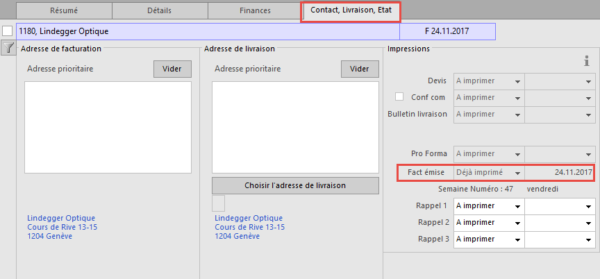
29 novembre 2017
-
Faut-il indiquer la date de prestation sur les factures émises ? Pourquoi ai-je la mention Date de prestation = Date de facturation dans mes factures ?
L’Administration fédérale des contributions (AFC), sans ses informations, indique : En règle générale, les factures (…) doivent mentionner : puis en son point e) : la date ou la période à laquelle la prestation a été fournie, si elles ne sont pas identiques à la date de la facture.
Cette date ou période de prestation peut intervenir dans le texte, par exemple : Le … nous vous avons livré par camion, ou dans la période du … au … nous avons effectué les travaux… Si la prestation correspond à la date de la facture, il est possible de ne pas indiquer cette période.
Afin de répondre à cette obligation, Crésus facturation permet d’introduire la date de la prestation, ou les dates de la période de prestation, sur chaque facture émise.

La facture comporte une mention qui dépend de l’un ou l’autre des 3 cas suivants :
- Aucune des dates n’est indiquée: la facture mentionne que la date de prestation est égale à la date de facture.
- Seule une date est indiquée: la facture mentionne une date de prestation.
- 2 dates sont indiquées: la facture mentionne une période de prestation

Chacun des textes correspondant aux 3 cas précités peut être modifié selon vos besoins dans le volet latéral (en mode complet), dans les réglages des Factures émises :

Pour que Crésus n’imprime rien sur la facture lorsque la date de prestation n’a pas été saisie, il suffit de supprimer complètement le texte en sélectionnant sans date de prestation.
04 décembre 2017
-
Où peut-on obtenir du papier avec bulletin de versement attaché ?
Ces papiers vierges peuvent être achetés dans de nombreuses imprimeries ou papeteries. Les instituts bancaires, comme PostFinance ou les banques avec lesquels vous avez signé un contrat BVR, peuvent éventuellement aussi vous en fournir, quelques fois même gratuitement. Si vous désirez y faire imprimer votre en-tête ou logo, c’est aussi auprès d’une imprimerie qu’il faut vous adresser.
Nous conseillons d’utiliser le BVR avec les petites cases comme ci-dessous. Nos applications sont réglées pour ce papier. En effet, c’est ce papier qui peut servir à l’impression de BVR et de BVR+, c’est-à-dire de factures avec montant imprimé, mais aussi sans montant préimprimé (par exemple si vous faites un rabais de 2% à 10 jours, pour une demande de don, etc.).

L’utilisation des BVR avec 2 cases seulement est réservée aux BVR préimprimés.
Il est possible de séparer les unités et les décimales pour pouvoir les déplacer indépendamment. Pour cela, dans le dessin de la présentation partielle du BVR, il faut doubler le calcul existant qui affiche le montant.
Pour l’affichage de la partie entière Ajouter au calcul existant Au début du calcul GAUCHE( A la fin du calcul ;15) Pour l’affichage de la partie fractionnaire Ajouter Au début du calcul DROITE( A la fin du calcul ;3) On peut ensuite positionner les deux parties séparément, ceci deux fois (partie centrale et récépissé).
04 décembre 2017
-
Comment imprimer les BVR sur un bac spécifique ou une autre imprimante ?
Passer en mode complet (menu Options – Mode complet) puis passer dans la base souhaitée (Factures).
Utilisez la commande Données – Papiers et Imprimantes.

Il faut définir ici, les genres de papier que vous allez utiliser. Par exemple, vous avez du papier blanc (A4 blanc) et du papier pour BVR (A4 avec BVR) :

Choisissez également l’imprimante qui doit être utilisée pour chaque papier. Laissez <Imprimante par défaut> lorsque vous voulez pouvoir choisir lors de l’impression.
Seules les imprimantes installées sur votre machine apparaissent dans la liste. Pour pouvoir imprimer sur un bac donné ou sur l’autre, il est nécessaire d’installer deux fois l’imprimante sous 2 noms différents et d’imposer l’usage d’un bac spécifique dans les propriétés de ces deux imprimantes.
Il est ensuite nécessaire d’indiquer, pour chaque présentation, quel papier doit être utilisé.

Sélectionner ensuite les présentations à modifier dans la liste. 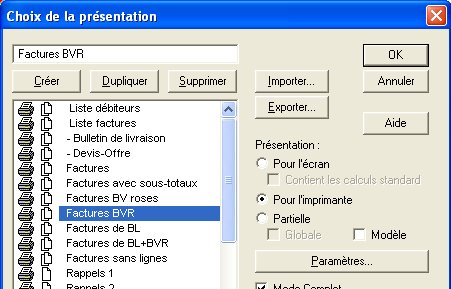
Par exemple, il va falloir modifier Factures BVR pour utiliser le bon papier. Cliquez sur le bouton Paramètres… pour faire la modification.

Dans la partie droite du dialogue, il faut choisir le papier à utiliser. Dans le cas des factures BVR, vous pouvez choisir d’imprimer toutes les feuilles sur du A4 avec BVR (identique pour toutes les pages) ou d’imprimer seulement les dernières pages (celles qui ont le montant pour versement) ou les pages uniques sur les papiers BVR et les autres pages sur du papier blanc. Si vous choisissez des papiers différents, il vous faudra remettre les feuilles ensemble même si les deux papiers sont sur la même imprimante. Le bouton Définition des papiers donne accès au dialogue décrit au début de cette page.
29 novembre 2017
-
Taux de TVA 2018 et Crésus Facturation
Crésus Facturation 11.9 introduit le support pour les taux de TVA 2018. Si vous utilisez encore une ancienne version de Crésus Facturation, nous vous invitons à acheter une mise à jour. Si votre fichier de facturation est ancien, consultez la procédure de migration manuelle.
Mise à jour de Crésus Facturation
Après avoir installé la mise à jour de Crésus Facturation, ouvrez votre fichier de facturation et une fois la mise à jour du modèle terminée, enregistrez et quittez Crésus Facturation. Votre fichier est désormais prêt pour la mise à jour automatique des taux.
Mise à jour automatique des taux
Ouvrez à nouveau le fichier de facturation. Cette fois, Crésus propose une adaptation des taux de TVA.
Les taux proposés correspondent aux taux fixés par l’AFC :
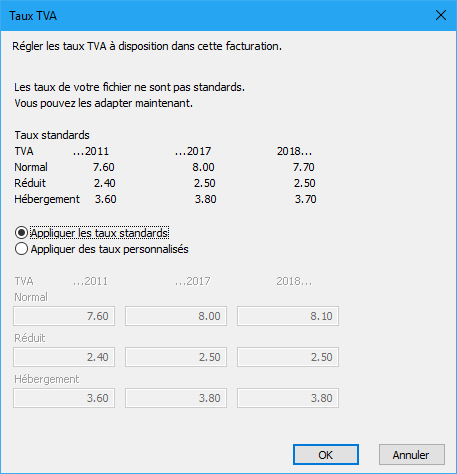
Choisissez l’option Appliquer les taux standards, sauf si votre situation exige des taux personnalisés. Dans ce cas, sélectionnez l’option Appliquer des taux personnalisés et saisissez les valeurs correspondantes. Cliquez sur le OK pour valider vos choix.
Dans le dialogue suivant, choisissez le jeu de taux de TVA que vous souhaitez utiliser par défaut.

Ce réglage peut aussi être modifié ultérieurement (voir ci-dessous).
Note : la mise à jour d’un fichier de facturation se fait en deux étapes. À la première ouverture, le modèle est mis à jour. Ce n’est qu’à la deuxième ouverture du fichier que l’adaptation des taux sera proposée.
Taux de TVA appliqués
À la création d’une facture, Crésus Facturation applique le jeu de taux par défaut (par ex. les taux en vigueur jusqu’en 2017), selon les réglages effectués précédemment.
Les taux utilisés s’affichent dans l’onglet Détails de la facture :

Modification des taux de TVA pour une facture
À l’édition d’une facture (débiteur ou créancier), vous pouvez sélectionner le jeu de taux de TVA que vous souhaitez lui appliquer. Pour cela, cliquez sur le bouton Changer taux TVA.
Crésus Facturation propose alors les divers jeux de taux de TVA disponibles :

Après validation, Crésus met à jour la facture et recalcule les montants de TVA.
Note : pour une facture donnée, un seul jeu de taux de TVA peut être utilisé. Il n’est donc pas possible d’établir une facture avec un article soumis au taux de 2017 (par ex. 8.0%) et un autre au taux de 2018 (par ex. 7.7%).
Changer ultérieurement le jeu de taux de TVA par défaut
Si vous avez confirmé votre choix du jeu de taux par défaut, Crésus Facturation ne demandera plus de valider ce choix à chaque ouverture.
Pour sélectionner un autre jeu de taux de TVA par défaut, il convient de passer en mode complet, puis dans les Réglages généraux, sous Comptes et TVA, presser le bouton Régler les taux TVA :

Taux pour TDFN et TVA aux forfaits
Si vous travaillez avec la TVA selon le principe des taux de la dette fiscale nette ou aux forfaits, consultez le Bulletin Crésus n° 230 qui explique comment configurer les taux associés aux codes TAUX1, TAUX2, etc.
Adapter de vieux fichiers de Crésus Facturation
Les anciens fichiers Crésus Facturation ne peuvent pas être adaptés automatiquement. Consultez la procédure manuelle d’adaptation des vieux fichiers.
29 janvier 2018
-
Taux de TVA 2018 et anciens fichiers Crésus Facturation
Les anciens fichiers Crésus Facturation ne peuvent pas être adaptés automatiquement pour le passage aux taux de TVA 2018. Cet article décrit le processus d’adaptation manuel.
Afin de pouvoir bénéficier des avantages des nouvelles versions de Crésus Facturation, nous vous invitons à migrer vos données et à acheter une mise à jour. Prenez contact avec nous pour de plus amples informations.
Adapter manuellement un vieux fichier
Si vous utilisez un fichier plus ancien, vous devez paramétrer les nouveaux taux manuellement :
- Passez en mode complet (menu Options > Mode complet). Le mot de passe figure dans votre manuel.
- Dans le menu Données cliquez sur Comptes et TVA.
- Si nécessaire, cliquez sur le bouton Continuer.
- Sélectionnez l’onglet Codes TVA.
- Vérifiez ou modifiez les taux affichés. Les nouveaux taux doivent être saisis dans la dernière colonne, intitulée futur.

Définir les taux par défaut dans un vieux fichier
Les taux appliqués par défaut à chaque nouvelle facture sont ceux de la colonne actuel.
Pour que les taux d’une nouvelle facture soient d’office les taux 2018, retournez dans le dialogue ci-dessus et cliquez sur le bouton pour décaler les taux d’une colonne.
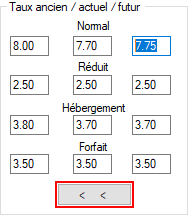
Nous vous recommandons d’introduire un taux futur distinct des taux effectifs afin d’éviter d’éventuelles confusions (par ex. 7.75 dans la première ligne).
Sélectionner le taux d’une facture pour un vieux fichier
Les taux à appliquer peuvent être modifiés dans chaque facture émise ou reçue.
Modèle 7
Passez dans l’onglet Paramètres et cliquez sur le bouton Change taux :
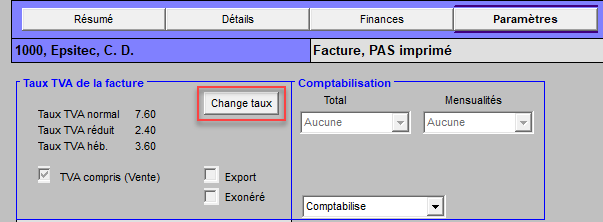
Modèle 4
Cliquez sur le bouton correspondant dans l’angle supérieur droit :

23 janvier 2018
-
Quels sont les principes d’une facturation multilingue ?
L’extension multilingue permet d’avoir l’interface utilisateur dans une deuxième langue (FR ou DE) et d’établir des documents en français, allemand, italien et anglais.
Lire la suite05 décembre 2017
-
Quels sont les principes d’une facturation multimonnaie ?
C’est la possibilité d’établir ou de recevoir des factures en francs suisses (CHF), en EURO (EUR) ou dans d’autres monnaies couramment utilisées dans les échanges de l’entreprise ou l’organisme.
Lire la suite05 décembre 2017
-
Changement d’année avec Crésus Facturation
Dans Crésus Facturation, il n’est pas nécessaire de débuter une nouvelle année. Il suffit de lier la facturation au fichier de comptabilité à utiliser pour la comptabilisation dès le 1er janvier 2018.
Si vous travaillez avec Crésus Synchro, le fait de rouvrir une nouvelle année dans Crésus Comptabilité rattache automatiquement la comptabilité correspondante au mandat et votre fichier de facturation est automatiquement lié à la nouvelle comptabilité.
Si vous n’utilisez pas encore Crésus Synchro, vous pouvez assurer cette liaison au moyen de la commande Données > Comptes et TVA… accessible en mode complet. Créez au préalable la nouvelle comptabilité dans Crésus Comptabilité. Consultez aussi cet article.
13 janvier 2020
-
Configuration du Swiss Direct Debit
Pour configurer l’offre Swiss Direct Debit de PostFinance dans Crésus Facturation, accédez aux réglages généraux, puis dans l’onglet Extensions, Divers cliquez sur le bouton E-facture / LSV+ / Debit Direct / … :

Puis dans l’onglet LSV+ / Debit Direct, cliquez sur le bouton Régler le Debit Direct :
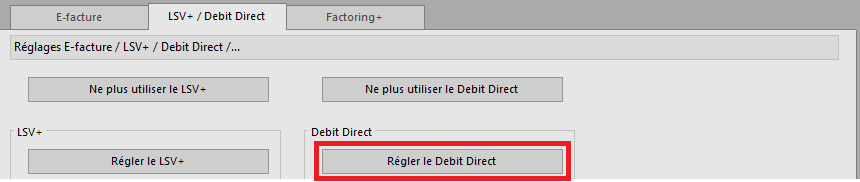
Et complétez les champs Identifiant du donneur d’ordre avec le RS-PID et l’IBAN du donneur d’ordre avec l’IBAN du compte lié :
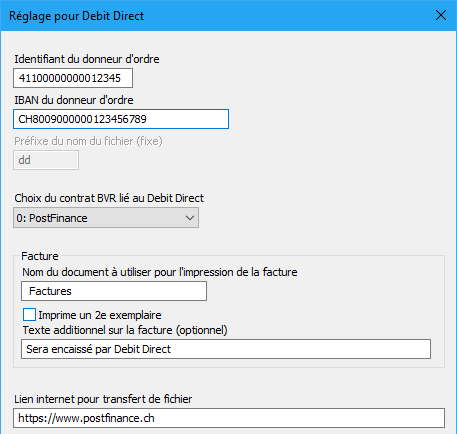
06 décembre 2017
-
Le bandeau bleu d’installation ne disparaît pas et je ne peux pas traiter mes encaissements
Il peut arriver que le bandeau bleu montrant l’état d’installation des composants additionnels du logiciel Crésus Facturation ou Crésus Salaires ne disparaisse pas.
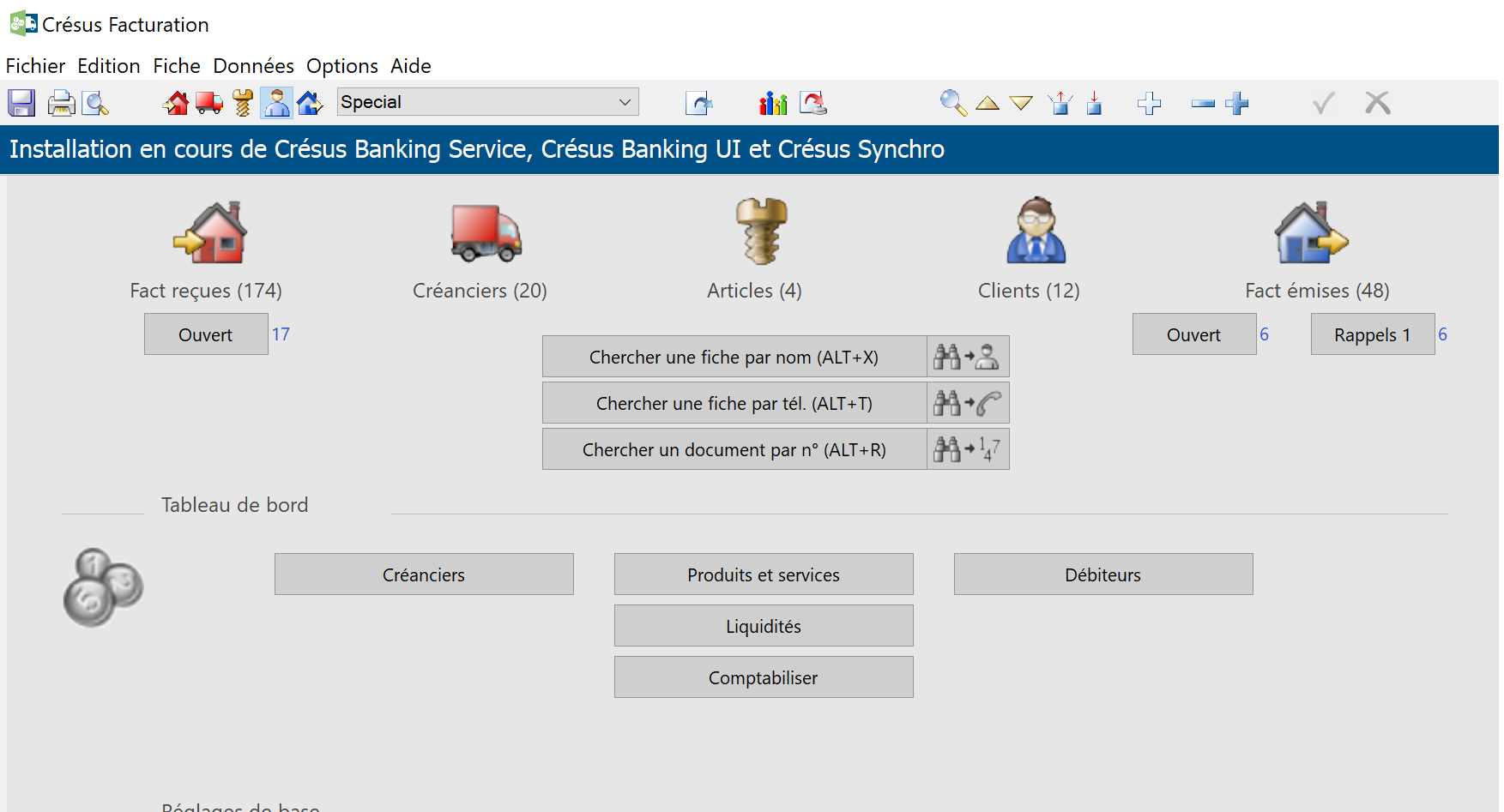
Ceci se produit lorsque Crésus ne réussit pas à installer les composants supplémentaires (Crésus Synchro, Crésus Banking) dont il a besoin.
Crésus Banking ne s’installe pas
Si lorsque vous essayez de traiter vos encaissements, Crésus Facturation affiche le message suivant :

cela confirme que le composant Crésus Banking n’a pas pu être installé.
Causes probables
L’installation des composants peut échouer pour diverses raison, notamment :
- Lorsque votre compte utilisateur n’a pas le droit d’exécuter des logiciels se trouvant dans le dossier de l’utilisateur (stratégie système restrictive).
- Si un pare-feu réseau bloque le téléchargement des composants (par ex. SonicWall).
Impossible d’exécuter des logiciels dans le dossier de l’utilisateur
Ceci est lié à une stratégie système qui restreint les droits de l’utilisateur, par exemple lorsque vous travaillez avec un serveur de terminal. Dans de tels scénarios, l’administrateur système a empêché l’exécution de logiciels se trouvant dans votre dossier utilisateur pour réduire les risques de sécurité.
La solution réside à autoriser l’exécution des logiciels dans les dossiers suivants :
-
C:\Users\<utilisateur>\AppData\Local\Cresus Banking Server
-
C:\Users\<utilisateur>\AppData\Local\cresus_banking
-
C:\Users\<utilisateur>\AppData\Local\cresus_synchro
Un pare-feu bloque les téléchargements
Le pare-feu SonicWall est connu pour empêcher le téléchargement de composants additionnels requis par Crésus Facturation et Crésus Salaires.
Afin de vérifier s’il s’agit bien de SonicWall qui bloque l’accès, veuillez cliquez sur ce lien. Si SonicWall empêche les téléchargements, la page suivante s’affichera
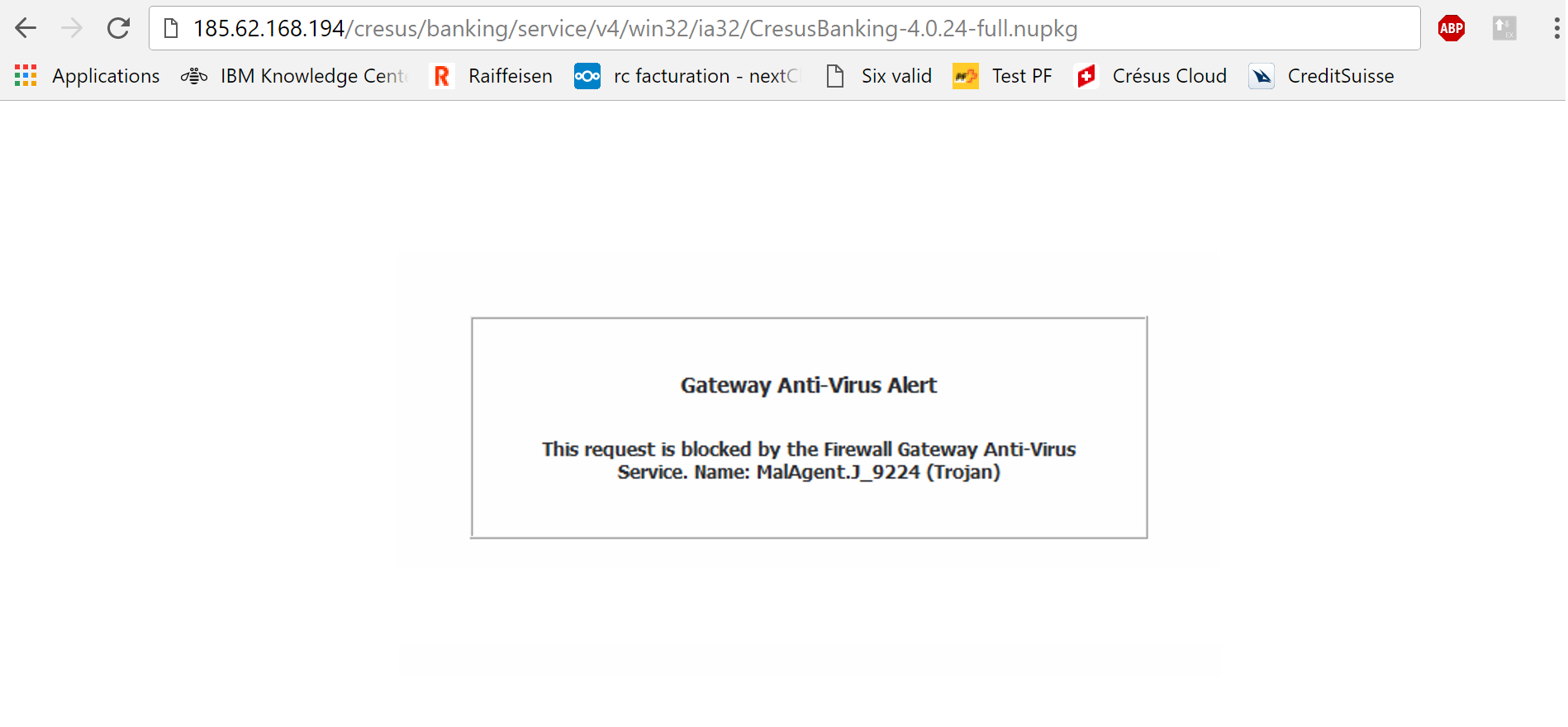
Dans ce genre de cas, demandez à l’administrateur réseau d’autoriser tout trafic réseau concernant :
- Les domaines *.cresus.ch
- L’adresse 185.62.168.194 (serveur hébergé chez Krios)
04 septembre 2020
-
Changement des taux TVA forfaitaires
À la suite de la votation populaire de septembre 2017, les taux de TVA changent à la baisse en 2018. C’est également le cas pour les taux forfaitaires.
Régler les taux forfaitaires
Dans Crésus Facturation, au même titre que dans Crésus Comptabilité, il faut indiquer les taux des codes TVA forfaitaires. Le dialogue de réglage se trouve dans les Réglages généraux, onglet Comptabilisation, bouton Régler les taux.
Dans le dialogue, il faut spécifier le ou les codes forfaitaires utilisés et spécifier les taux en vigueur jusqu’à fin 2017 et ceux en vigueur depuis début 2018. Il faut renseigner au moins un des deux taux pour voir apparaître une ligne suivante et éventuellement régler d’autres taux pour d’autres codes (au maximum 25 taux différents peuvent être configurés).
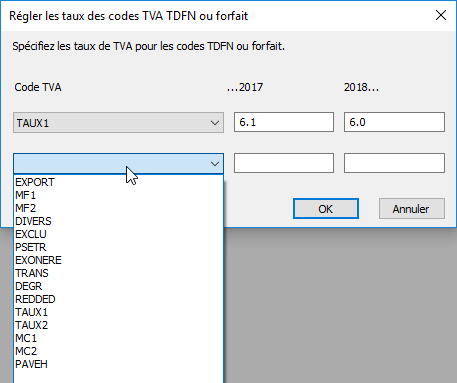
Quels taux sont utilisés lors de la comptabilisation ?
Lors de la comptabilisation, les codes TDFN liés au articles sont utilisés et passés à Crésus Comptabilité. Les taux TDFN sont sélectionnés en fonction des taux TVA facturés au client. Exemple, si les taux de TVA utilisés sont antérieurs à 2018, alors c’est les taux spécifiés pour 2017 qui seront utilisés.
Pour plus d’information sur les changements de taux utilisés sur la facture relisez : Taux de TVA 2018 et Crésus Facturation
29 janvier 2018
-
Les statistiques dans Crésus Facturation ne fonctionnent plus
La version 11.9.017 de Crésus Facturation a introduit une mise à jour du modèle pour la gestion de la comptabilisation de la TVA aux taux de la dette fiscale nette ou aux forfaits.
Malheureusement, une erreur s’est glissée dans cette mise à jour et elle provoque la duplication des statistiques client du modèle. C’est pourquoi les boutons qui lancent des statistiques ne fonctionnent plus et débouchent sur un dialogue de choix d’une statistique.
Crésus Facturation 11.9.018 corrige ce problème. Une mise à jour de Crésus Facturation résout le problème.
25 avril 2018
-
Crésus Facturation et ISO 20022
Envoi d’ordres de paiement selon ISO 20022
Pour envoyer des ordres de paiement électroniques selon ISO 20022, accédez aux réglages OPAE/DTA :

ou par Menu – Options – Définitions – Définitions pour DTA/OPAE
Assurez-vous que vous avez bien spécifié un IBAN comme compte bancaire pour le paiement dans le champ IBAN. Cochez la case Ordre de paiement ISO et indiquez *.xml comme fichier à générer :

Suivi des encaissements selon ISO 20022
Pour pouvoir traiter les encaissements aux formats V11 et camt.053 ou camt.054, accédez aux réglages BVR :

Assurez-vous que dans le champ Fichier vous avez bien saisi *.v11|*.xml|*.tar.gz :
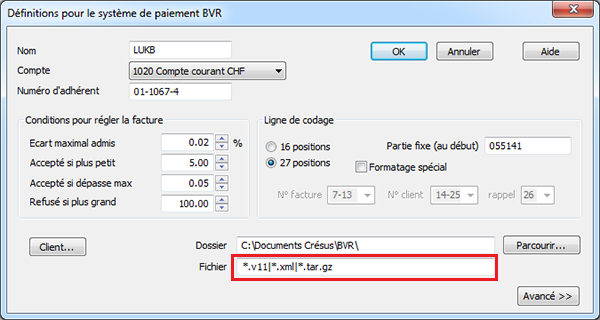
22 février 2018
-
Les notes de crédit
Ci-dessous, une façon de traiter des notes de crédit avec Crésus Facturation.
Créer une note de crédit
Pour créer une note de crédit, il suffit de créer une facture dont :
- soit la quantité (retour de marchandise),
- soit le montant (retour financier, etc.)
est négatif, ce qui engendre un le total « dû »(donc « solde en votre faveur » ou « solde en faveur du client »). Dès l’instant où le total de la facture est négatif, le document est une note de crédit. Il suffit de l’imprimer.
La facture existe déjà
Il n’y a aucune raison de retoucher une facture existante, comptabilisée ou non, et en aucun cas dans la partie concernant la facture elle-même qui a été imprimée et envoyée au client.
La facture n’est pas encore acquittée
Plutôt que d’établir une note de crédit, il est possible d’acquitter la facture en l’état, c’est-à-dire même s’il reste un solde dû. Le montant manquant passera simplement dans les escomptes. Avec cette façon de faire, il n’y aura pas trace de ce crédit. Si l’on désire plus de détails comptables, il faut agir comme indiqué ci-dessous.
Elle est déjà acquittée
Lors d’un retour de marchandises ou d’une correction pour non prestation ou autre, il ne faut pas corriger la facture émise et envoyée, mais établir une note de crédit (ou facture négative). Sinon, la comptabilité ne sera pas correcte, les dates de facturation (surtout si vous êtes soumis à la TVA en contre-prestations convenues ou à la facturation) n’ont pas à être corrigées. La facture a peut-être déjà été comptabilisée et intégrée dans le décompte TVA du trimestre précédent. Il faut donc faire un nouveau document qui tienne compte de la nouvelle situation, mais pas retoucher une facture existante, acquittée ou non.
Acquitter la note de crédit
Si vous rendez l’argent comptant, c’est un versement négatif par caisse sur la note de crédit qu’il faut indiquer. Si c’est une ristourne sur une ancienne ou une prochaine facture, il faudra :
- passer le montant du versement qui va acquitter la note de crédit. C’est un montant négatif à comptabiliser par un compte de passage.
- passer le même montant (positif) sur la facture ancienne si elle n’a pas été encore payée, ou sur la prochaine facture au moment où on l’établit, comme paiement, à comptabiliser par le même compte de passage.
Ainsi, le compte de passage sera à 0, la note de crédit émise sera acquittée et le montant ainsi ristourné aura servi à payer une facture, en tout ou en partie. Le stock éventuel sera correct (retour de marchandise). De plus, les dates des transactions correspondent à la réalité, et on ne corrige pas d’anciens documents, etc.
Autre façon de faire ?
Peut-être, mais alors il faut voir cela avec votre fiduciaire qui sera plus à même que nous de vous donner les explications nécessaires.
06 mars 2018
-
J’ai comme antivirus Avast ou AVG et je ne peux pas traiter mes encaissements
Il peut arriver parfois, en ayant installé sur le poste les antivirus Avast ou AVG, que Crésus Facturation n’arrive pas à traiter les encaissements. Ceci peut être dû au fait que le-dit antivirus a bloqué certains composants dont Crésus Facturation a besoin pour pouvoir fonctionner correctement.
Afin d’éviter cet inconvénient, il suffit d’ajouter plusieurs exceptions dans les règles de l’antivirus. Attention, le non-respect à la lettre de cette procédure ne garantit pas la résolution du problème.J’ai Avast comme antivirus
Dans ce cas, veuillez suivre la procédure suivante:
- Fermer toutes les instances de Facturation
- Ouvrir Avast, aller dans Paramètres/Exclusions
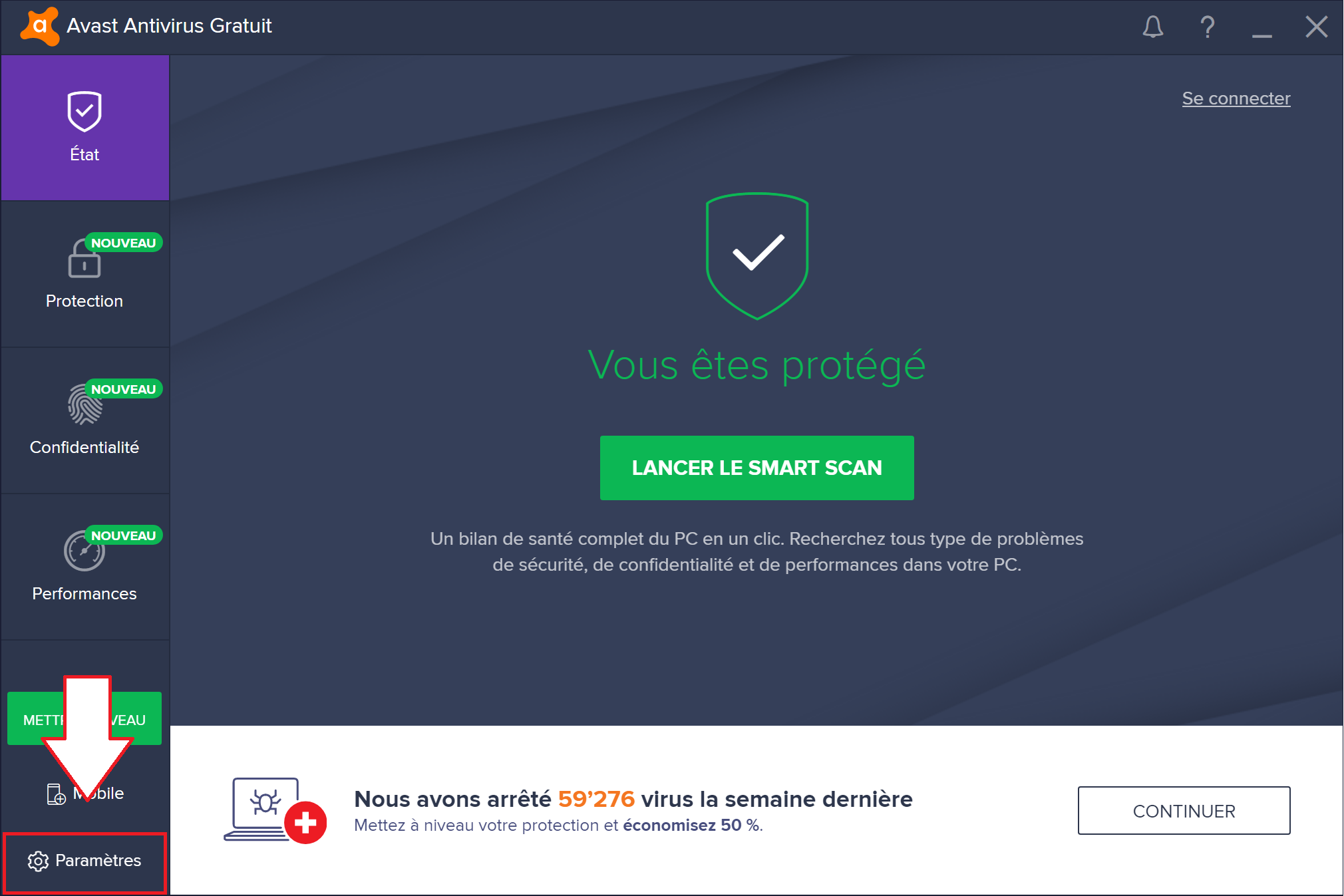
- Ajouter les chemins C:\Users\UTILISATEUR\AppData\Local\Cresus Banking Server et C:\Users\UTILISATEUR\AppData\Local\cresus_banking comme exceptions. Attention à bien mettre le nom de votre utilisateur Windows à la place de UTILISATEUR.

- Effacer les dossiers C:\Users\UTILISATEUR\AppData\Local\Cresus Banking Server et C:\Users\UTILISATEUR\AppData\Local\cresus_banking

- Ouvrir Facturation, attendre que les services soient installés et essayer
J’ai AVG comme antivirus
Dans ce cas, veuillez suivre la procédure suivante:
-
- Fermer toutes les instances de Facturation
- Ouvrir AVG, aller dans Menu/Paramètres/Exclusions
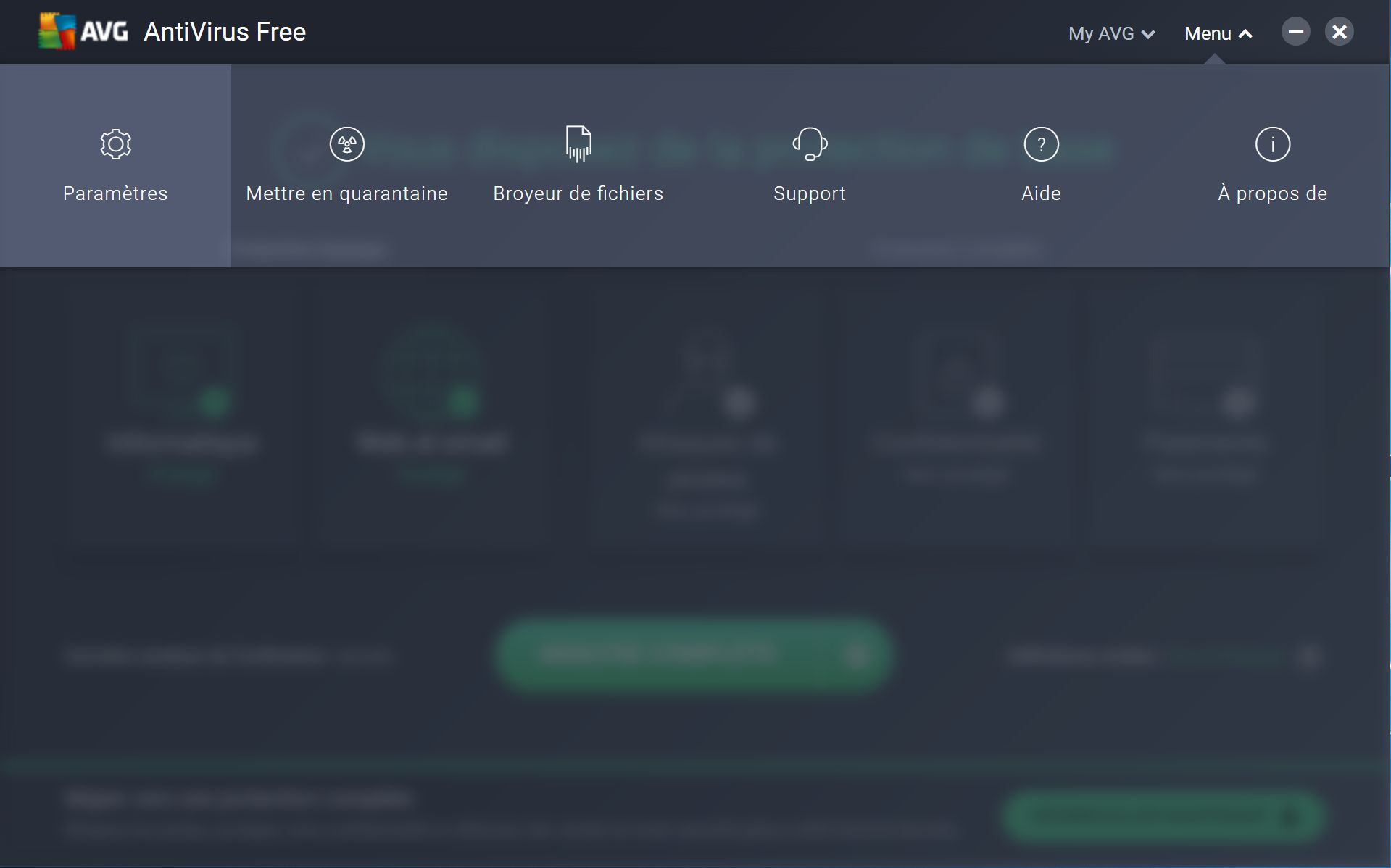
- Ajouter les chemins C:\Users\UTILISATEUR\AppData\Local\Cresus Banking Server et C:\Users\UTILISATEUR\AppData\Local\cresus_banking comme exceptions. Attention à bien mettre le nom de votre utilisateur Windows à la place de UTILISATEUR.
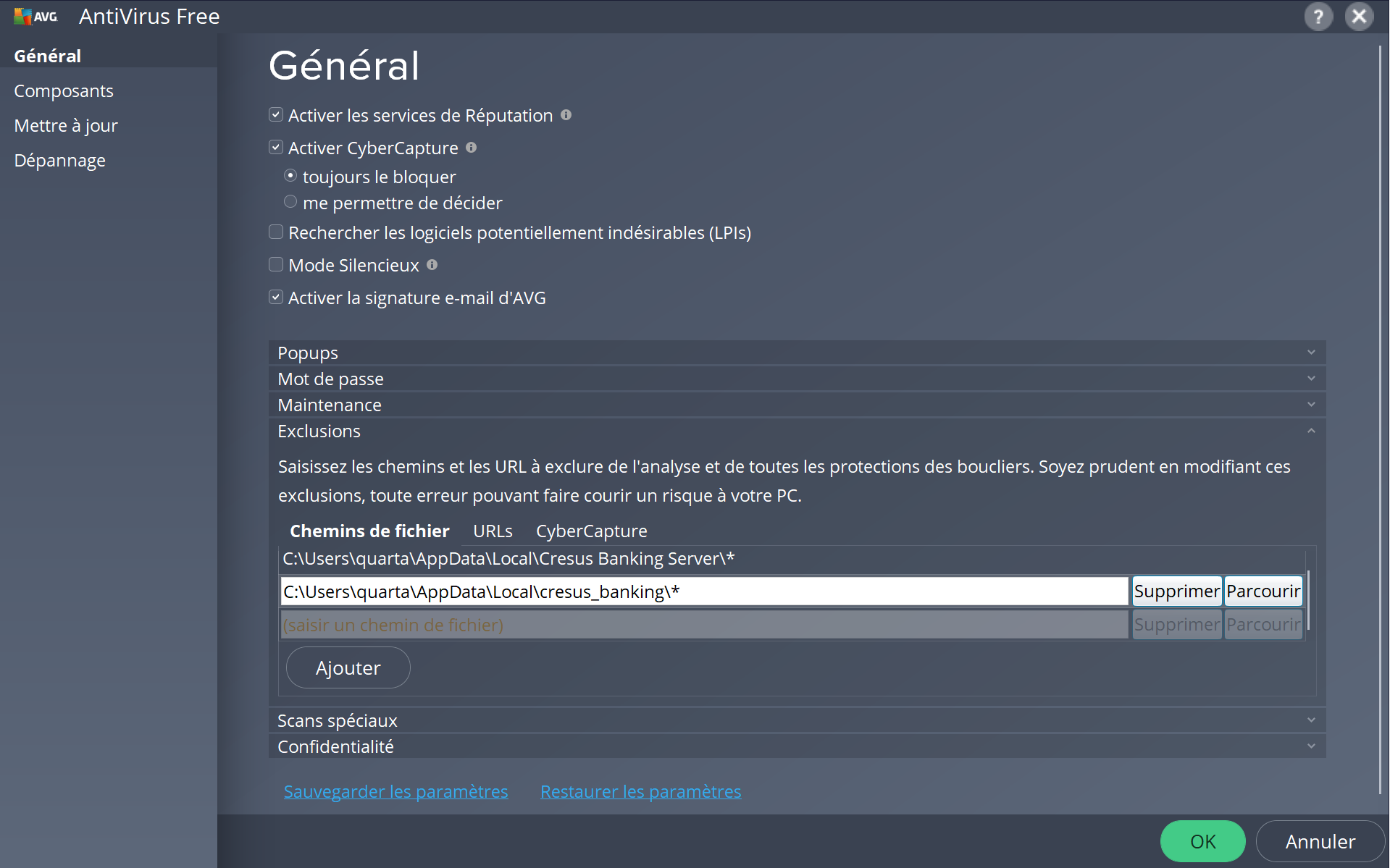
- Effacer les dossiers C:\Users\UTILISATEUR\AppData\Local\Cresus Banking Server et C:\Users\UTILISATEUR\AppData\Local\cresus_banking

- Ouvrir Facturation, attendre que les services soient installés et essayer
29 mars 2018
-
Crésus et les encaissements BVR du Credit Suisse
Le Credit Suisse livre les données liées aux encaissements BVR dans un format camt.054 (ISO 20022) qui ne peut pas être traité avec les versions de Crésus Banking inférieures à 4.0.27. En effet, il manque dans les livraisons BVR des données qui permettent de distinguer deux encaissements pour un même BVR (encaissement à double) que les autres banques livrent et sur lesquelles Crésus Banking se base pour la désambiguïsation.
Si Crésus Facturation n’affiche aucun encaissement BVR pour un fichier provenant du Credit Suisse, vous avez deux solutions :
- Convertir le fichier camt.054 manuellement avec l’outil http://camt.li pour générer un fichier V11 équivalent, puis importer le fichier V11 dans Crésus Facturation.
- Contacter notre assistance technique pour obtenir une mise à jour de Crésus Banking, compatible avec le Credit Suisse. Dans cette éventualité, vous devez avoir un droit aux mises à jour valable pour votre Crésus.
Une version compatible de Crésus Banking est disponible depuis le 23 avril 2018.
29 avril 2018
-
Corriger un paiement à l’étranger
Lorsque Crésus Facturation affiche le message suivant dans l’onglet des paiements d’un créancier :

cliquez sur le bouton Corriger les données du créancier.
Crésus bascule alors vers le créancier correspondant. Il s’agit alors d’adapter à la fois les Coordonnées financières du créancier et celles liées à la banque du créancier.
Adapter les coordonnées financières du créancier
Vous pouvez soit corriger les coordonnées directement dans l’onglet principal du créancier, soit éditer une adresse spécifique pour les paiements.
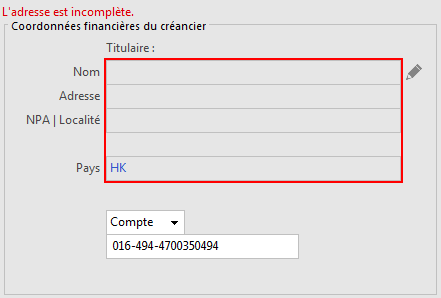
Après adaptation, l’adresse apparaîtra comme suit :
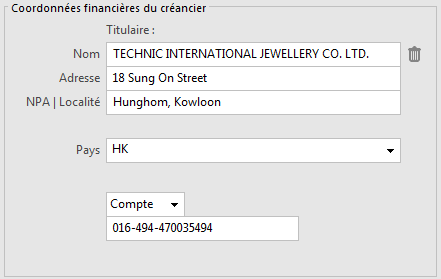
Adapter la banque du créancier
L’adresse de la banque du créancier apparaît vide avec un cadre rouge :
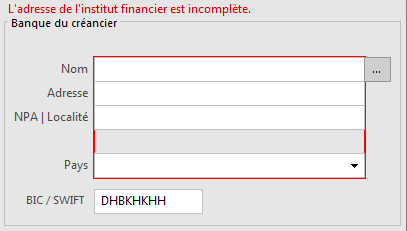
Cliquez sur le bouton
 pour laisser Crésus vous proposer une adresse compatible avec ISO 20022.
pour laisser Crésus vous proposer une adresse compatible avec ISO 20022.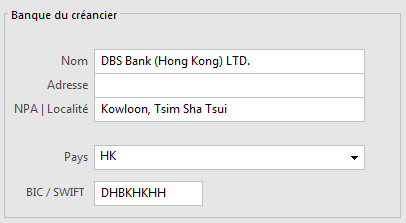
Si vous n’avez pas de numéro postal (comme ici dans l’exemple d’une banque à Hong Kong), vous pouvez saisir l’adresse de la localité comme elle apparaît sur les informations fournies par le créancier.
Notez que dans cet exemple, la banque possédant un code bancaire international (BIC/SWIFT), c’est ce code bancaire qui sera prioritaire pour préparer le paiement.
Corriger la fiche de la facture du créancier
Après avoir corrigé les informations du créancier, retournez dans la fiche de votre paiement :

Cliquez sur le bouton Proposition pour reprendre les informations depuis le créancier :

Vérifiez encore le montant et adaptez au besoin la date prévue pour le paiement, puis cliquez sur Ajouter à la liste des paiements pour préparer le paiement.
04 juin 2018
-
Crésus Facturation et structuration des adresses des créanciers
Le standard ISO 20022 qui régit les paiements en Suisse implique des modifications dans la production des ordres de paiements.
Lire la suite09 novembre 2021
-
Corriger un paiement en Suisse
Si des paiements ont été préparés dans la base des créances avant la mise à jour qui restructure les adresses et les coordonnées de paiements ou qu’un paiement est annulé, alors l’écran des paiements montre les éléments qui doivent être corrigés.

Le bouton Proposition essaye dans la mesure du possible d’afficher les dialogues standards de restructuration des adresses. Une fois validées, les données de paiements sont alors mises en place dans l’onglet des paiements.

Cliquez sur le bouton Corriger les données du créancier s’il subsiste des données à corriger; dans un tel cas, Crésus Facturation affiche le message suivant dans l’onglet des paiements du créancier :

Crésus bascule alors vers le créancier correspondant. Adaptez à la fois les Coordonnées financières du créancier et celles liées à la banque du créancier.
Adapter les coordonnées financières du créancier
Vous pouvez soit corriger les coordonnées directement dans l’onglet principal du créancier, soit éditer une adresse spécifique pour les paiements. Cliquez sur les
 pour que Crésus propose une restructuration automatique de l’adresse ou des informations de paiement :
pour que Crésus propose une restructuration automatique de l’adresse ou des informations de paiement :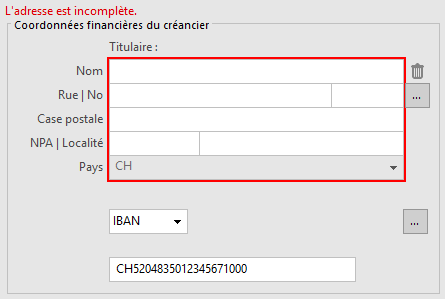
Après adaptation, l’adresse et le numéro IBAN apparaîtront comme suit :

Adapter la banque du créancier
L’adresse de la banque du créancier apparaît vide :

Cliquez sur le bouton
 pour laisser Crésus vous proposer l’adresse de la banque liée au compte IBAN saisi.
pour laisser Crésus vous proposer l’adresse de la banque liée au compte IBAN saisi.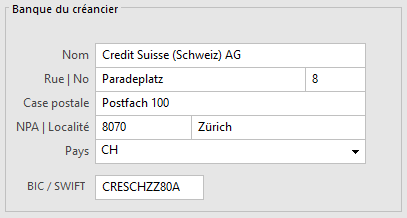
Corriger la fiche de la facture du créancier
Après avoir corrigé les informations du créancier, retournez dans la fiche de votre paiement et cliquez sur le bouton Proposition pour reprendre les informations depuis le créancier.
Vérifiez encore le montant et adaptez au besoin la date prévue pour le paiement, puis cliquez sur Ajouter à la liste des paiements pour préparer le paiement..
05 juillet 2018
-
Produire des pièces comptables
Crésus Facturation produit des pièces comptables liées aux écritures générées pour Crésus Comptabilité
Lire la suite03 août 2023
-
Changement d’année avec Crésus Facturation
Dans Crésus Facturation, il n’est pas nécessaire de débuter une nouvelle année. Il suffit de lier la facturation au fichier de comptabilité à utiliser pour la comptabilisation dès le 1er janvier 2024.
Si vous travaillez avec Crésus Synchro, le fait d’ouvrir une nouvelle année dans Crésus Comptabilité rattache automatiquement la comptabilité correspondante à son mandat et votre fichier de facturation est automatiquement lié à la nouvelle comptabilité.
Si vous n’utilisez pas encore Crésus Synchro, vous pouvez assurer cette liaison au moyen de la commande Données > Comptes et TVA… accessible en mode complet. Créez au préalable la nouvelle comptabilité dans Crésus Comptabilité. Consultez aussi cet article. Toutefois, nous vous recommandons d’utiliser à l’avenir Crésus Synchro.
Dès que vous aurez terminé le bouclement de votre exercice 2023, nous vous suggérons de bloquer la possibilité d’écrire des données dans la comptabilité 2023. Pour cela passez en mode complet, puis Données > Comptes et TVA et bloquez l’exercice 2023.
Changement des taux de TVA en 2024
Les taux de TVA changent au 1er janvier 2024. Vérifiez vos réglages dans Crésus Facturation avant d’émettre des factures pour des prestations livrées après le 31 décembre 2023 :
- Définissez les taux par défaut des factures émises et reçues.
Ouvrez les Réglages généraux, puis dans l’onglet Comptes et TVA, choisissez Définir les taux. - Si vous êtes soumis à la TVA selon la méthode des taux de la dette fiscale nette (TDFN) ou des taux forfaitaires (TF), adaptez les taux correspondants, nécessaires à une comptabilisation correcte de vos prestations.
Ouvrez les Réglages généraux, puis dans l’onglet Comptabilisation, choisissez Régler les taux.
18 décembre 2023
- Définissez les taux par défaut des factures émises et reçues.
-
Crésus Facturation et dates de comptabilisation
Lors de l’encaissement de factures par BVR, votre banque met à disposition un fichier ISO (camt.054) qui peut être importé dans Crésus Facturation. L’imputation des encaissements sur les factures émises par Crésus facturation se fait ainsi en quelques clics.
Lire la suite18 janvier 2019
-
Crésus est très lent si les fichiers sont stockés sur un NAS
L’ouverture de fichiers Crésus stockés sur certains disques de stockage externes (NAS) peut devenir très lente, tout comme le travail sur ces fichiers. Cela concerne en particulier Crésus Facturation et Crésus Banking.
Le problème est dû au fonctionnement de certains modèles de NAS (en particulier de la marque Synology) qui proposent par défaut de conserver une copie de tous les fichiers détruits sur un dossier partagé. Certaines opérations de la base de données utilisée par Crésus nécessitent la création et la destruction fréquente d’un fichier verrou. Avec le temps, la poubelle du NAS se remplit jusqu’à contenir des centaines de milliers de fichiers, or certains modèles de NAS supportent très mal cela et peuvent cesser de répondre ou répondre dans des délais très long, bloquant ainsi complètement tous les accès au dossier partagé.
La solution est simple : il suffit de désactiver la conservation automatique des fichiers détruits pour le dossier partagé qui contient les fichiers Crésus, ou du moins vider régulièrement cette poubelle pour éviter une accumulation inutile des fichiers.
Désactiver la poubelle chez Synology
Pour désactiver la poubelle sur un NAS de la marque Synology, connectez-vous à son interface d’administration.
Depuis le Control Panel, ouvrez Shared Folder, puis avec un clic-droit sur le dossier partagé contenant les fichiers Crésus, utilisez la commande Edit :

et ensuite, enlevez la coche Enable Recycle Bin :
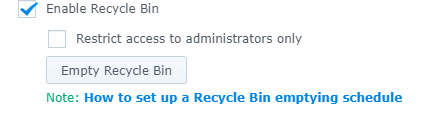
Avertissement
En désactivant la rétention des fichiers supprimés sur votre dossier partagé, vous perdez l’avantage d’une restauration en cas de destruction involontaire. Utilisez cette option avec précaution.
11 mars 2019
-
Crésus Facturation est extrêmement lent
Nous avons constaté une incompatibilité de l’outil Samsung Easy Setting Box avec le logiciel Crésus Facturation. Cela se manifeste par une lenteur extrême en cas de changement de base (plusieurs dizaines de secondes) ou de changement de fiche (plusieurs secondes). C’est particulièrement visible avec des écrans à haute résolution.
Le programme Easy Setting Box est accessible depuis la zone de notification de Windows :
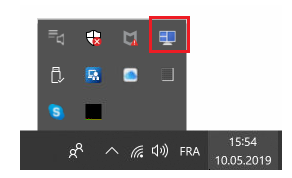
Un clic droit permet d’accéder aux réglages du programme, qui peut être simplement désactivé par un clic sur le bouton correspondant au bas du dialogue de configuration :

Vous devriez alors voir un changement radical dans les performances d’affichage de votre Crésus Facturation. Si cela se confirme, nous vous recommandons de désinstaller complètement l’outil Easy Setting Box, ou du moins de désactiver son démarrage automatique en même temps que Windows.
10 mai 2019
-
Pertes sur débiteurs
Ce chapitre ne concerne que les entreprises comptabilisant selon les contre-prestations convenues (à la facturation) dans Crésus Comptabilité. Si vous comptabilisez aux contre-prestations reçues, vous n’aurez reçu aucun montant et il n’y aura donc aucune comptabilisation, ni incidence sur la TVA.
Il arrive qu’un client devienne insolvable et ne paie qu’une partie, ou pas du tout, une facture. Vous avez payé la TVA sur la facture émise. Vous êtes donc en droit de récupérer cette TVA sur la part impayée.
Situation initiale
Vous avez émis le 30 juin 2017 une facture, grevée de TVA au taux de 8 % :

Le 30 septembre 2019, vous recevez un acte de défaut de biens pour la totalité de la facture. Vous devez donc éliminer cette facture de vos factures ouvertes.
Réglages à effectuer
En séparant les escomptes accordés et les pertes sur débiteurs dans Crésus Comptabilité, vous pourrez différencier ces deux notions dans votre compte de résultat. Vous devez donc avoir dans votre plan comptable, en plus du compte d’escomptes accordés, un compte enregistrant les pertes sur débiteurs. Ces deux comptes doivent avoir le code TVA « DIMCP », soit l’abréviation de Diminution de la contre-prestation, au taux normal.

De même, dans les paramètres de Crésus Facturation (Réglages généraux > onglet Comptabilisation > bouton Régler les escomptes), vous devriez avoir réglé les escomptes accordés de manière à les regrouper dans le compte 3800.
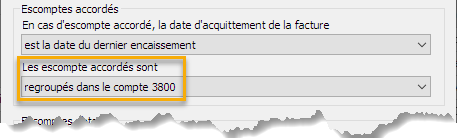
Si vous choisissez le réglage Ventilés dans les comptes articles, vous ne pourrez pas choisir un compte de pertes sur débiteurs. Vos pertes viendront en diminution de vos comptes de produits, ce qui faussera votre chiffre d’affaires de l’exercice en cours. Ce n’est pas correct si ce sont des factures d’un exercice précédent.
Traitement d’une facture impayée
Dans Crésus Facturation, sélectionnez la facture impayée, passez dans l’onglet Finances et cliquez sur le bouton Enregistrer une opération. Indiquez que vous soldez par escompte et modifiez le compte d’escompte pour utiliser le compte de pertes sur débiteurs.
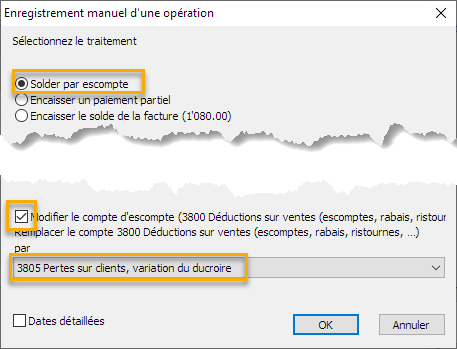
Ainsi, votre facture sera considérée comme acquittée dans la liste des factures et ne figurera plus dans vos factures ouvertes.

Comptabilisez les factures dans Crésus Facturation et importez les écritures dans Crésus Comptabilité.
Effet sur le décompte TVA
Le décompte TVA du trimestre se présentera ainsi (vous avez réalisé un chiffre d’affaires de CHF 10 000.-) :
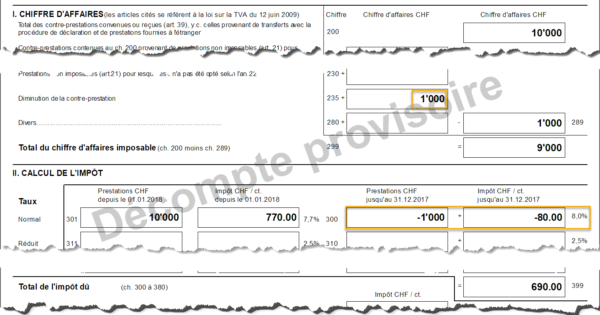
Les pertes sur débiteurs, ici CHF 1 000.-, figureront au chiffre 235 de votre décompte TVA, les séparant ainsi clairement de votre chiffre d’affaires.
Le chiffre 300 montre bien que la diminution de contre-prestations et la récupération de la TVA qui en résulte ont été faits au taux qui était en vigueur au moment où vous avez payé la TVA sur la facture.
Si votre client vous a payé une partie de la facture, le mécanisme est le même, mais uniquement pour la partie impayée.
14 août 2023
-
Ma banque m’a fourni un IBAN QR, que faire ?
Votre banque vous a communiqué un IBAN QR et vous utilisez aujourd’hui Crésus Facturation pour émettre des factures avec BVR. Qu’est-ce que cela implique pour vous ?
Lire la suite28 juin 2020
-
Création de factures en série
La création de factures en série permet d’émettre soit plusieurs factures identiques pour un client selon une périodicité (p. ex. factures mensuelles) soit de facturer en une seule fois une série de clients avec une série d’articles communs.
Lire la suite31 août 2021
-
Crésus Statuts
Crésus Facturation permet, par défaut, de grouper ses clients dans des 10 groupes. L’extension Statut permet de disposer de 36 groupes…
Lire la suite14 novembre 2023
-
Utilisation d’un fichier Crésus Facturation obsolète
A l’ouverture de mon fichier Crésus Facturation, j’ai un avertissement me signalant qu’il ne peut pas être migré automatiquement.
Lire la suite07 octobre 2022
-
Passer à la facture QR avec Crésus Facturation
Passer à la facture QR avec Crésus facturation est aisé.
Voici les étapes à suivre pour émettre des factures QR (utilisables en Suisse à partir du 30 juin 2020).
Crésus Facturation
Installez normalement la mise à jour de Crésus Facturation (minimum version 13.1). Au besoin, utilisez la commande Aide > Mise à jour par internet de votre logiciel. Si vous utilisez la gestion des créanciers (factures reçues), la mise à jour impliquera de configurer des comptes de paiement.
Pour émettre des factures QR, vous avez besoin d’une connexion Internet et d’une version à jour de Crésus.
Crésus Pay
Mettez à jour l’application Crésus Pay sur votre smartphone.
L’application vous permet désormais aussi de scanner le code QR d’une facture reçue. La facture ainsi saisie est transmise à Crésus Facturation. Les coordonnées du fournisseur seront complétées automatiquement sur la base des informations contenues dans la facture QR.
Papier QR
Les factures QR sont divisées en sections. La section dite section de paiement doit être aisément détachable pour permettre le paiement à un guichet postal ou l’envoi par poste à un centre de traitement.
Une facture QR doit donc être imprimée sur du papier QR, qui comporte des perforations similaires à celles d’un BVR. Le papier QR est un papier blanc, qui pèse entre 80 et 100 g/m² et qui doit être certifié comme étant compatible OCR, c’est-à-dire garantissant la lecture automatisée de caractères.
Vous pouvez commander du papier QR certifié FSC et Ecolabel sur www.papier-qr.ch.
IBAN QR
Pour émettre des factures QR qui comportent un numéro de référence QR, vous devez disposer d’un IBAN QR. Demandez-le à votre banque si celle-ci ne vous l’a pas encore communiqué.
Configurer la facture QR dans Crésus Banking
- Dans les réglages du compte, section Adhérents BVR/QR, dans les Informations de base, configurez l’IBAN QR correspondant, en plus de l’adhérent BVR déjà défini.
Activer la facture QR dans Crésus Facturation
- Ouvrez les Réglages de base et saisissez le mot de passe pour passer en Mode complet.
- Passez aux Réglages généraux ou pressez Alt-8.
- Dans l’onglet QR/BVR, cliquez sur le crayon
 en regard de la définition QR/BVR à adapter.
en regard de la définition QR/BVR à adapter.
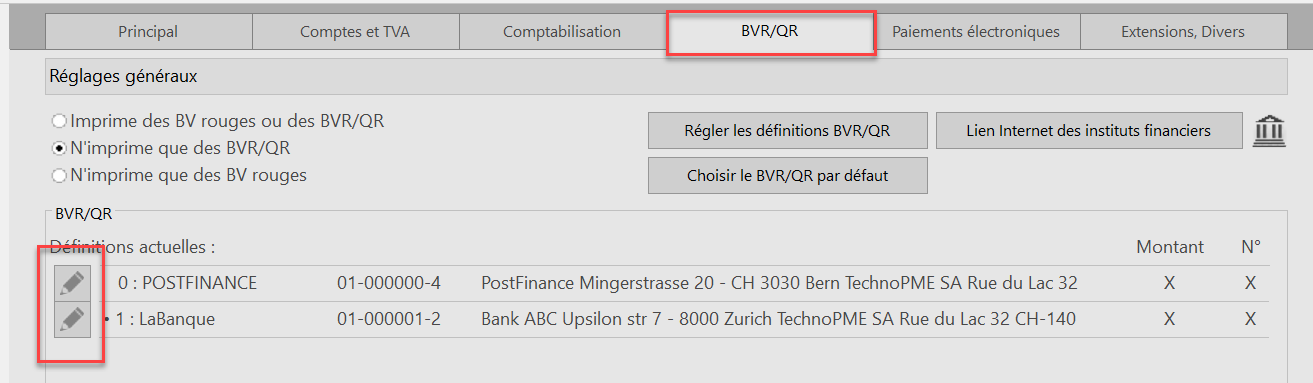
Dans le dialogue Réglage QR/BVR, complétez les informations comme suit :
- Cochez Imprime des factures QR.
- Saisissez l’IBAN QR que vous avez obtenu de votre banque.

Si vous cochez la case Imprime des factures QR, la facture liée au réglage QR/BVR en question sera émise sous forme de facture QR en lieu et place d’une facture comportant un BVR.
Attention : PostFinance a annoncé la fin des bulletins de versement rouges (BV) et orange (BVR) en date du 30 septembre 2022.
Pour émettre des factures avec BVR alors que vous avez déjà configuré l’IBAN QR, il vous suffit de décocher la case Imprime des factures QR.
Vous pouvez aussi définir un réglage BVR/QR supplémentaire dédié à la facture QR et conserver le réglage existant utilisé pour l’impression de factures avec BVR. Ainsi, vous aurez le choix entre facture QR et facture BVR au moment de l’impression.
Veillez alors à définir correctement les réglages BVR accessibles par Régler les définitions BVR/QR, en particulier le numéro d’adhérent et la partie fixe de la ligne de codage. Cette partie fixe correspond à l’identifiant BVR (BESR-ID) composé de 6 chiffres, que des banques comme UBS imposent pendant la phase d’introduction de la facture QR.
Vous démarrez avec la facture QR et n’aviez pas de contrat BVR
Si vous démarrez avec la facture QR et que vous n’avez jamais utilisé d’adhérent BVR avec Crésus (vous n’avez jamais émis de bulletins de versement avec numéro de référence), la procédure de configuration est légèrement différente.
- Dans Crésus Banking, dans les réglages du compte, section Adhérents BVR/QR, dans les Informations de base, configurez l’IBAN QR, puis cliquez sur Adhérent fictif. Prenez note de l’adhérent BVR (synthétisé par Crésus) qui s’affiche alors dans la ligne au-dessus de votre IBAN QR.
- Dans Crésus Facturation, dans les réglages BVR/QR, indiquez le numéro d’adhérent fictif généré par Crésus Banking.
La remarque concernant la partie fixe plus haut est aussi valable dans le cas d’un nouveau contrat.
Consultez le chapitre Ajouter un adhérent BVR/QR dans le manuel Crésus Banking.
01 novembre 2023
-
L’envoi d’e-mails par mon compte @bluewin.ch est refusé ou n’aboutit pas
L’envoi de documents par mail depuis Crésus Salaires ou Crésus Facturation n’aboutit pas.
Lire la suite01 novembre 2023
-
Je n’arrive pas à envoyer d’e-mail depuis Crésus avec mon compte Gmail
Crésus Facturation et Salaires permettent l'envoi par e-mail de divers documents au format PDF. Pour Facturation, il faut au préalable avoir configuré votre fichier comme expliqué dans le chapitre correspondant : https://support.cresus.ch/manuels/cresus-facturation/reglages-pour-lenvoi-de-mails-2922/
Si vous utilisez une adresse xyz@gmail.com, il est indispensable d'activer l'authentification à deux facteurs et de créer un mot de passe pour Crésus dans votre compte Google.
Connectez-vous à votre compte Google et accédez aux paramètres du compte en cliquant sur Gérer votre compte Google :
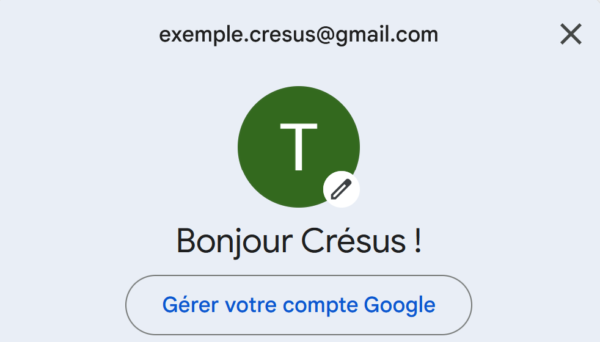
Rendez-vous sous l'onglet Sécurité puis, dans la section Comment vous connecter à Google, activez la validation en deux étapes :

Puis, au bas de la section Validation en deux étapes, accédez aux Mots de passe des applications :
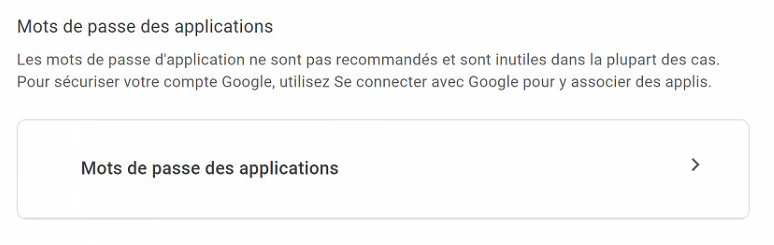
Puis saisissez, dans le champ de recherche, "mots de passe des applications" :
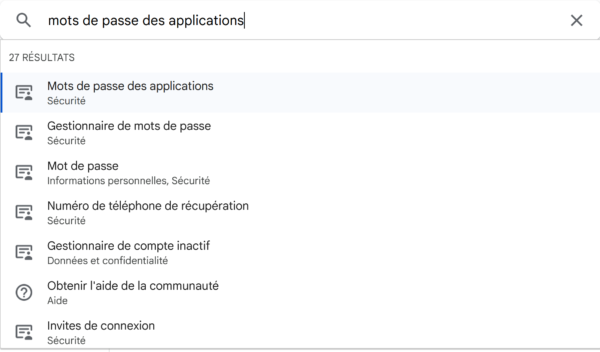
Dans la page qui s'ouvre, saisissez "Crésus" dans le champ Nom de l'appli.
Le mécanisme génère alors un mot de passe qu'il faut utiliser lors de la configuration de l'envoi d'e-mail depuis votre module Crésus (mot de passe pour l'envoi des mails) :
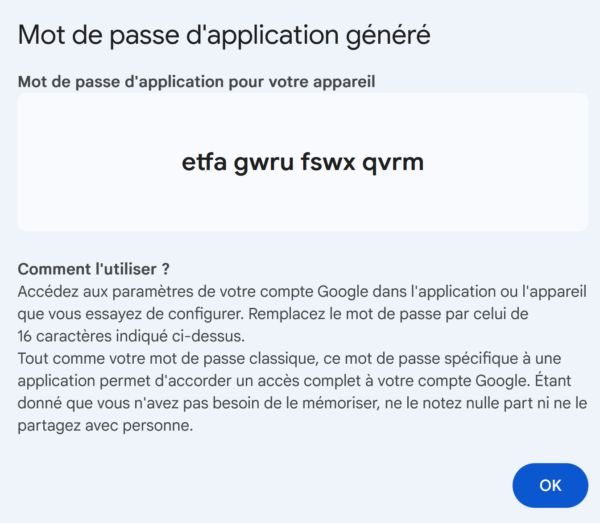

Note:
Il est également possible d'opter pour un fournisseur de messagerie dont les règles de sécurité sont moins contraignantes, par exemple pour une adresse xyz@ik.me hébergée chez Infomaniak.17 juin 2024
-
La tabelle des cours de change est manquante
Crésus Comptabilité ou Crésus Facturation ne trouve pas la tabelle des cours de change.
Lire la suite01 novembre 2023
-
L’envoi de mails avec un compte mail Microsoft ne passe pas.
La sécurité des comptes mails Microsoft (@microsoft.com / @office365.com / @outlook.com) utilise un facteur de sécurité SPA (Secure Password Authentication) qui n’est pas supporté par Crésus Salaires et Crésus Facturation.
Si votre compte mail exige que l’option Authentification par mot de passe sécurisé soit activé, Crésus ne pourra pas envoyer de mails via ce service-là.

Dans ce cas, nous vous proposons de créer un compte mail auprès d’un autre fournisseur pour l’envoi des mails.
Vous pouvez paramétrer l’adresse de l’expéditeur avec votre adresse mail habituelle.
Dans l’exemple ci-dessous, nous avons créé un compte mail chez Gmail avec l’adresse admin.entreprise@gmail.com qui ne sert qu’à envoyer les mails.
L’adresse proposée lorsqu’on fait Répondre à sera info@entreprise.chConfiguration dans Crésus Salaires
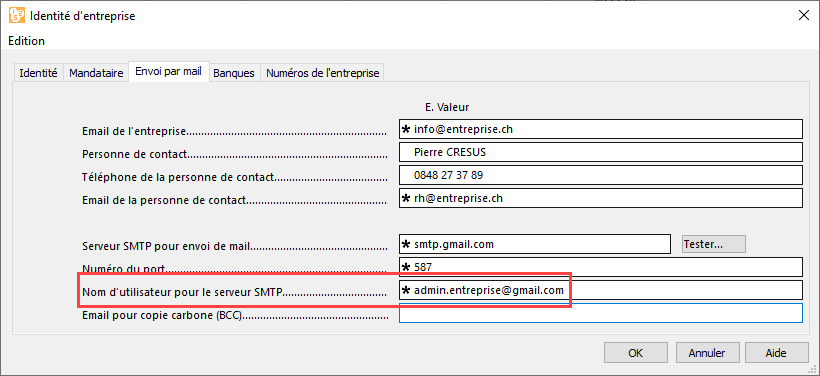
Configuration dans Crésus Facturation

Si vous utilisez un compte @gmail.com il faut paramétrer la sécurité comme décrit dans la section Autoriser les applications tierces de cet article de notre base de connaissance.
29 juin 2021
-
L’envoi d’un e-mail échoue avec le serveur GMX
Lorsque vous utilisez un compte de messagerie GMX (serveur d’envoi mail.gmx.net) pour l’envoi de mails depuis Crésus, le message ne peut pas être envoyé et vous recevez le message d’erreur suivant :
Response:554-Transaction failed 554-Reject due to policy restrictions.
Solution
GMX procède à des vérifications de plausibilité et rejette l’envoi lorsque l’adresse e-mail de l’expéditeur ne contient pas de nom en clair.
Ainsi, si votre nom est Jean Dupont et que votre adresse e-mail est jean_dupont@gmx.ch, saisissez l’adresse comme suit :
Jean Dupont <jean_dupont@gmx.ch>
dans le réglage intitulé adresse mail de l’expéditeur.
09 novembre 2021
-
Crésus Facturation et la TVA 2024
Nous avons adapté Crésus Facturation pour permettre de traiter des factures avec les taux de TVA 2023 et/ou 2024. Cette fonctionnalité est disponible à partir de la version 3.18.27 de Crésus.
Ouverture du fichier
A l’ouverture du fichier de facturation, Crésus propose de valider les taux à appliquer jusqu’à fin 2023 et ceux qui s’appliquent à partir de 2024. En règle générale, les taux standards s’appliquent et vous pouvez confirmer le dialogue :

Crésus demande également de spécifier quels taux doivent être appliqués par défaut lors de la création de nouvelles factures. En 2023, cela fait sens d’émettre par défaut des factures avec les taux …2023 :

Vous avez accès ultérieurement à ces choix dans l’onglet Comptes et TVA des réglages du fichier Alt+8.
Émission de factures
Les factures émises appliquent par défaut les taux de TVA correspondant à la période définie dans le réglage de la TVA. Les taux appliqués sont affichés dans l’onglet Détails de la facture :
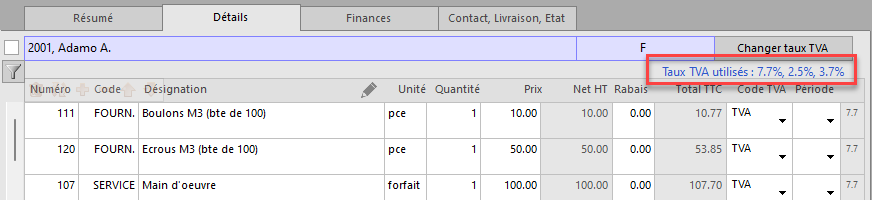
Si la totalité de la facture s’applique à une autre période, il suffit de modifier la période en cliquant sur le bouton Changer taux TVA dans l’onglet Résumé ou dans l’onglet Détails de la facture (ou dans l’onglet Paramètres accessible en mode complet) :
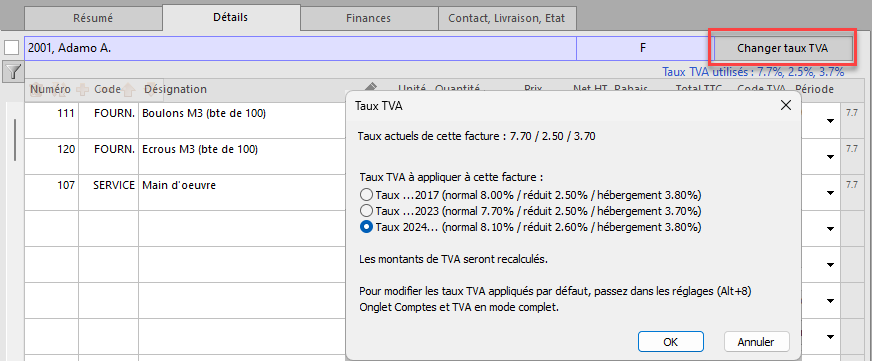
Si la facture concerne des prestations livrées à cheval sur 2023 et 2024, saisissez chaque article sur 2 lignes distinctes, en précisant les montants au pro rata des périodes. Précisez alors pour chaque ligne l’année concernée dans la colonne Période du tableau des articles :
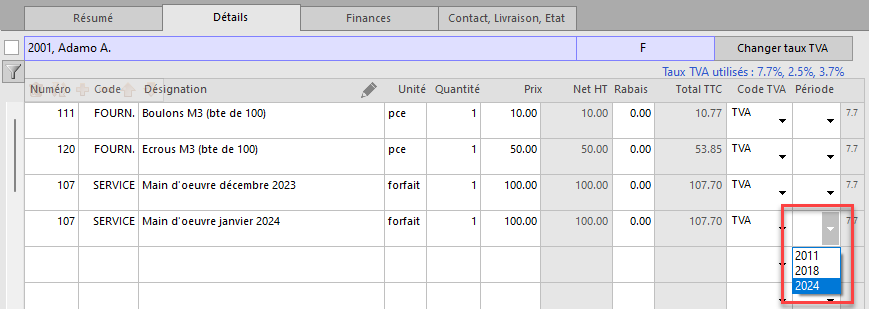
Le taux de TVA appliqué à chaque ligne s’affiche dans la dernière colonne du tableau des articles facturés :

Si la période est vide, le taux par défaut s’applique.
Impression des factures
À l’impression, les montants soumis aux différents taux sont détaillés :
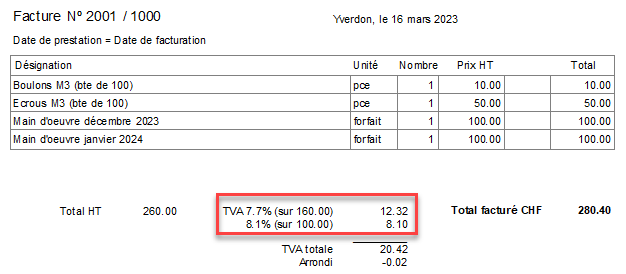
Réception de factures
Crésus applique par défaut les taux de TVA de la période active, selon le réglage de la TVA. Ce réglage peut être modifié dans l’onglet Comptes et TVA des réglages du fichier.
Les taux appliqués s’affichent dans l’onglet Détails ou Finances de la fiche :

Si la totalité de la facture s’applique à une autre période, il suffit de la modifier en cliquant sur le bouton Changer taux TVA dans l’onglet Résumé, Détails ou Finances de la facture :
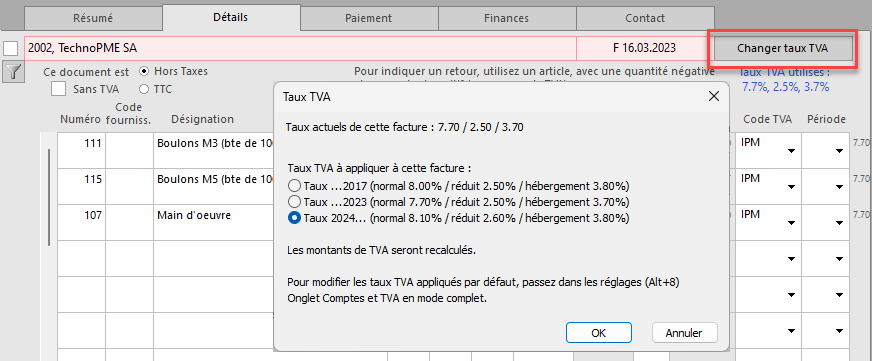
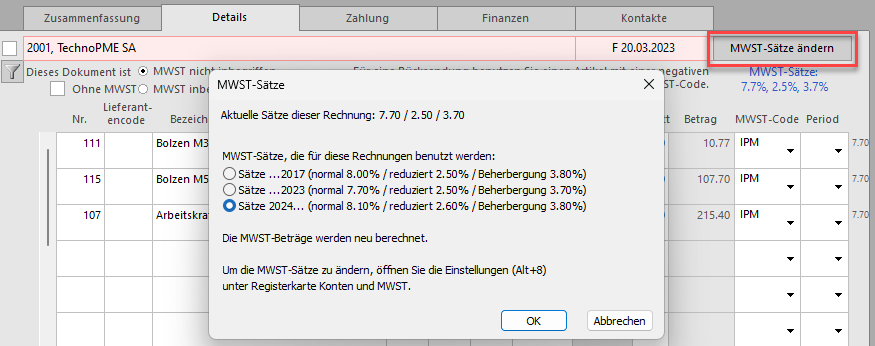
Lorsque la facture concerne des prestations livrées à cheval sur 2023 et 2024, nous vous proposons deux procédures différentes, en fonction du niveau de détail que vous souhaitez.
Factures fournisseurs avec articles détaillés
Si vous détaillez les articles qui vous sont facturés, saisissez chaque article soumis aux deux taux sur deux lignes distinctes, en précisant les montants au pro rata des périodes. Spécifiez alors pour chaque ligne l’année concernée dans la colonne Période du tableau des articles :
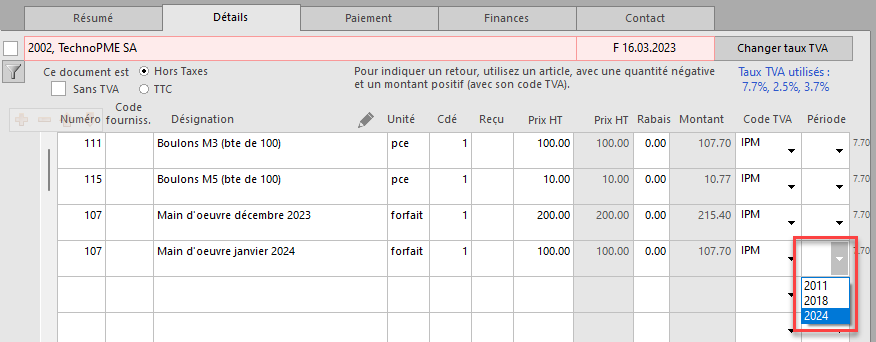
Le taux appliqué s’affiche dans la dernière colonne du tableau des articles :
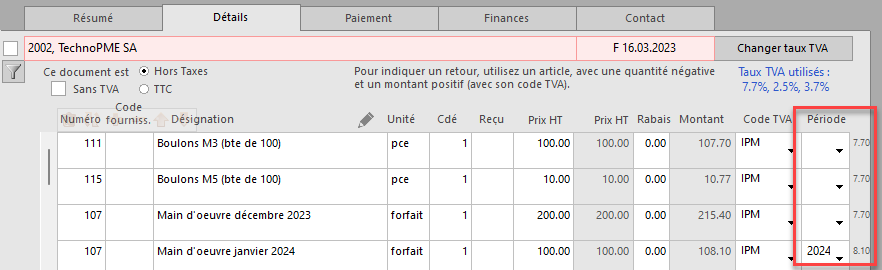
Si la période est vide, c’est le taux par défaut qui est utilisé.
Factures fournisseurs avec ventilation financière
Si vous utilisez la ventilation financière disponible dans l’onglet Finances de la fiche, saisissez la ventilation des comptes sur deux lignes distinctes en précisant les montants au pro rata des périodes. Spécifiez alors pour chaque ligne l’année concernée dans la colonne Période du tableau de ventilation :
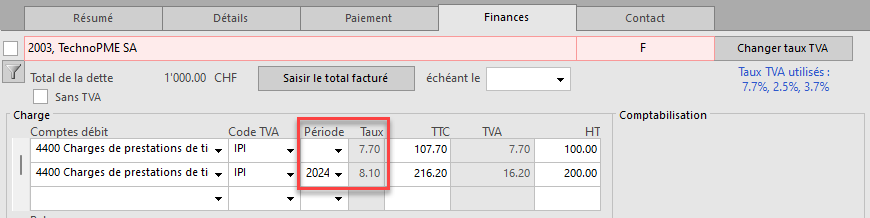
Le taux appliqué s’affiche dans la colonne Taux. Si la période est vide, c’est le taux par défaut qui est utilisé.
Comptabilisation des factures
Lorsque Crésus Facturation génère les écritures pour Crésus Comptabilité, le taux de TVA est appliqué sur les montants selon la période concernée :
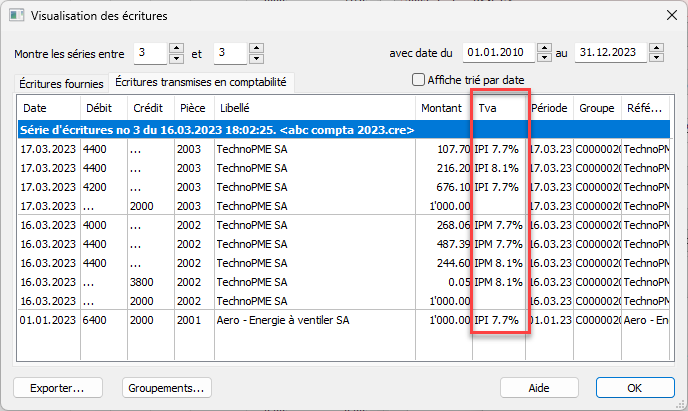
20 mars 2023
-
Crésus et taux de TVA à 0%
La version 3.25.9 de Crésus applique dans certains cas des taux de TVA à 0%. Il en découle que la TVA calculée est fausse. Voici comment corriger manuellement les taux, en attendant la prochaine mise à jour qui sera mise en ligne sous peu.
Lire la suite24 août 2023
-
J’ai oublié mon mot de passe EBICS
Lorsque vous paramétrez Crésus Banking pour utiliser EBICS, une des étapes consiste à définir un mot de passe. Ce mot de passe est indispensable. Sans lui, il est impossible de communiquer avec votre banque.
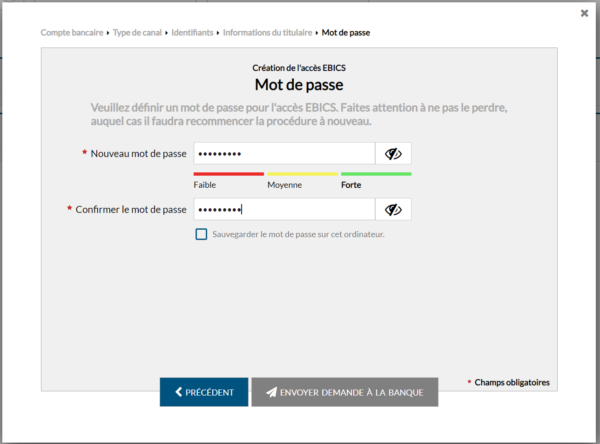
Conservez avec soin votre mot de passe EBICS. En cas de perte, nous ne serons pas en mesure de le récupérer.
J’ai oublié mon mot de passe – que faire ?
En cas de perte du mot de passe, procédez comme suit :
- Demandez à votre banque la réinitialisation de vos accès EBICS.
- Configurez un nouvel accès EBICS dans Crésus Banking.
- Réactivez l’accès EBICS auprès de votre banque.
Réinitialisation de vos accès EBICS
Demandez à votre banque de réinitialiser vos accès EBICS.
Pour cela, appelez d’abord votre conseiller clientèle. Si ce dernier ne peut pas vous aider, contactez le service compétent par écrit. Voici un exemple de demande que vous pouvez leur adresser :
Nous utilisons le logiciel Crésus Banking et le canal EBICS pour communiquer avec votre banque. Malheureusement, nous avons perdu le certificat EBICS (clés HIA et INI) du logiciel et nous devons recommencer la procédure d’activation.
Je vous prie de réinitialiser complètement l’accès EBICS afin que nous puissions émettre de nouvelles clés HIA et INI.
ID client (partenaire) : *******
ID utilisateur (participant) : *******Incluez les informations relatives à votre société (nom et adresse) et spécifiez l’accès EBICS concerné. Vous retrouvez les identifiants de client et d’utilisateur dans le dialogue des réglages de votre compte bancaire (voir Les réglages du compte bancaire) :
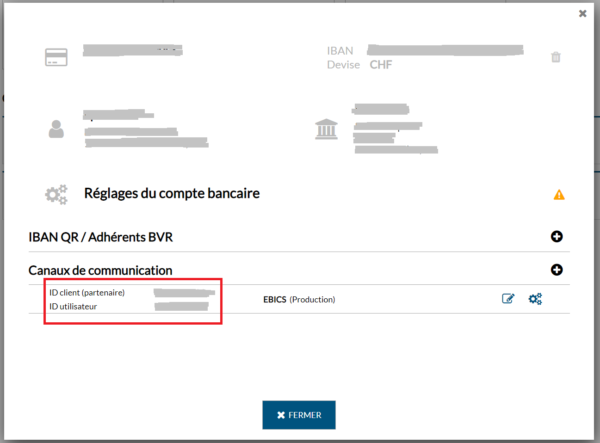
Configurer un nouvel accès
Une fois que votre banque vous aura confirmé que les accès ont bien été réinitialisés de leur côté, effacez l’ancien accès EBICS dans Crésus Banking. Pour cela activez le mode complet :

Puis en haut à droite de Crésus Banking, cliquez sur Réglages Généraux > Canaux de communication et supprimez l’accès :

Ensuite, recréez un nouvel accès EBICS.
Cliquez sur Réglages du compte bancaire > Ajouter un nouveau canal de communication et suivez la procédure décrite ici :
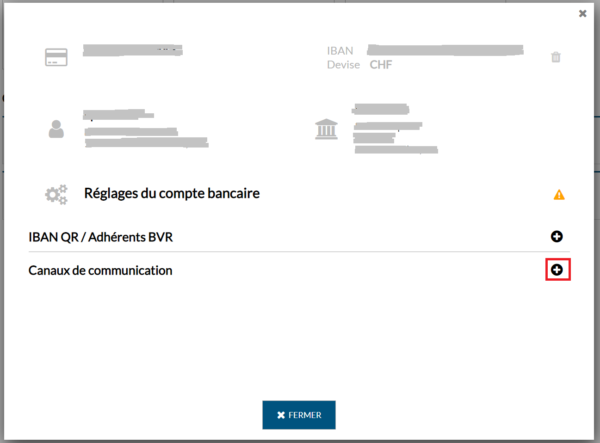
La procédure précédente vous demande de définir un nouveau mot de passe. Si entre-temps vous avez retrouvé l’ancien, il est indispensable que le nouveau mot de passe soit différent de l’ancien. Si vous tentez de réutiliser un ancien mot de passe, la procédure ne fonctionnera pas correctement.
Une fois les nouvelles lettres d’initialisation envoyées et validées par la banque, votre accès EBICS sera à nouveau fonctionnel.
12 septembre 2023
ISO 20022
-
BatchBooking, DebitAdvice et ChargeBearer
Depuis l’introduction de la norme ISO 20022, les ordres de paiement incluent des directives qui pilotent la manière dont les relevés de compte présentent les avis de paiement.
La confirmation peut être :
- 1 avis individuel par paiement
- 1 avis regroupant tous les paiements, avec le détail des paiements
- 1 avis regroupant tous les paiements, avec uniquement la somme des paiements
La méthode de regroupement des paiements est liée au mode de BatchBooking qui peut prendre deux états :
- BatchBooking = false : pas de regroupement, un avis distinct pour chaque paiement
- BatchBooking = true : les paiements sont regroupés dans un seul avis
La méthode de détail de l’avis est liée au DebitAdvice qui peut prendre trois états :
- DebitAdvice = SIA (Single Advice) : avis individuels.
- DebitAdvice = CWD (Collect With Detail) : les détails sont livrés séparément
- DebitAdvice = CND (Collect No Detail) : les détails ne sont pas livrés
L’interprétation de ces codes varie d’une banque à l’autre.
Dans tous les cas, s’il y a plusieurs types de paiement (BVR, IBAN avec numéro de clearing, IBAN avec code SWIFT, autres) dans un même ordre de paiement pain.001, Crésus regroupe les ordres par type de paiement. Il en découle que les relevés seront aussi séparés, avec un avis par type de paiement.
Configuration de Crésus
Les ordres de paiement pain.001 selon ISO 20022 produits par Crésus sont configurés par défaut comme suit :
- Crésus Facturation, pas de regroupement :
BatchBooking = false
DebitAdvice = SIA
- Crésus Salaires, pas de détails :
BatchBooking = true
DebitAdvice = CND
Dans la mesure où l’interprétation de ces directives de pilotage des rapports d’exécution des ordres de paiement diffère d’une banque à l’autre, nous avons rendu configurable les comportements des deux logiciels.
Attention : si vous utilisez Crésus Banking pour produire les ordres de paiement, ce qui est le défaut si Crésus Facturation est à jour, le réglage se fait désormais directement dans Crésus Banking. Accédez aux réglages du compte bancaire, puis sous Fichier de paiement indiquez les options à utiliser.
La configuration se fait au moyen d’un fichier nommé PainConverter.exe.user.config.
Le fichier PainConverter.exe.user.config doit être créé manuellement.
Voici un exemple de contenu de fichier PainConverter.exe.user.config permettant de forcer le BatchBooking avec CWD pour Crésus Facturation (relevé unique, avec le détail des paiements) :
<appSettings> <add key="SalBatchBooking" value="true"/> <add key="SalDebitAdvice" value="CND"/> <add key="FacBatchBooking" value="true"/> <add key="FacDebitAdvice" value="CWD"/> </appSettings>
Cliquez ici pour télécharger ce fichier de configuration. Il pourra être modifié ultérieurement si nécessaire.
Emplacement du fichier sous Windows
Le fichier de configuration doit être enregistré dans le sous-dossier pain du dossier d’installation de l’application Crésus.
Par défaut :
- Crésus Facturation :
C:\Program Files (x86)\Cresus\Facture\pain
- Crésus Salaires :
C:\Program Files (x86)\Cresus\Salaires\pain
Depuis l’arrivée des nouveaux logiciels Crésus (ancien Crésus 2022), seul Crésus Salaires continue à supporter le fichier PainConverter.exe.user.config.
De plus, ce dernier doit être placé à un endroit différent : C:\ProgramData\Epsitec\Salaires\Pain.Emplacement du fichier sous Mac
Le fichier de configuration doit être enregistré dans la bouteille de l’application Crésus trouvée dans le dossier Application Support de la bibliothèque de l’utilisateur courant.
Par exemple pour l’utilisateur Jean, le chemin sera :
/Users/Jean/Library/Application Support/
suivi du chemin spécifique à l’application :
- Crésus Facturation :
.../Crésus/Bottles/cresus/drive_c/ProgramData/Epsitec/Facture/pain/
-
Crésus Salaires : .../Crésus/Bottles/cresus/drive_c/ProgramData/Epsitec/Salaires/pain/
Pour en savoir plus sur les codes permettant de piloter le Debit Advice, nous vous renvoyons aux Swiss Business Rules de SIX (§4.7).
Configurer l’imputation des frais pour un paiement à l’étranger
Le champ ChargeBearer permet de spécifier comment les frais d’un paiement à l’étranger (hors SEPA) doivent être imputés :
-
- default → par défaut, tel que défini dans le logiciel Crésus.
- debtor → frais payés par le débiteur (l’émetteur du paiement).
- creditor → frais payés par le créancier (le destinataire du paiement).
- shared → frais partagés.
Pour Crésus Facturation, le mode d’imputation des frais peut être défini facture par facture, directement dans l’onglet des paiements, alors que pour Crésus Salaires, ce mode ne peut pas être déterminé dans le logiciel.
Il est possible de modifier le comportement de chaque logiciel en ajoutant dans le fichier de configuration présenté ci-dessus des directives SalChargeBearer et FacChargeBearer, avec l’une des valeurs définies ci-dessus.
Voici un exemple de configuration PainConverter.exe.user.config qui spécifie l’imputation des frais :
<appSettings> <add key="SalBatchBooking" value="true"/> <add key="SalDebitAdvice" value="CND"/> <add key="SalChargeBearer" value="debtor"/> <add key="FacBatchBooking" value="false"/> <add key="FacDebitAdvice" value="SIA"/> <add key="FacChargeBearer" value="default"/> </appSettings>
Le fichier doit être enregistré aux mêmes emplacements que décrits ci-dessus.
Comment interpréter BatchBooking, SIA/CND/CWD ?
L’interprétation de ces codes est malheureusement différente d’une banque à l’autre. À titre d’exemple, voici comment le Credit Suisse traite ces informations pour un paiement pain.001 unique contenant deux ordres (20.00 et 30.00) pour produire des informations camt.053 et camt.054.

(illustration tirée de https://www.credit-suisse.com/media/assets/microsite/docs/zv-migration/best-practice-guide.pdf)
16 janvier 2024
-
Crésus E-transfert et ISO 20022
Les formats ISO 20022 utilisés pour l’envoi d’ordres de paiement (pain.001) ainsi que pour le suivi des encaissements BVR (camt.053 et camt.054) ne sont pas nécessairement compatibles avec l’utilisation de Crésus E-transfert.
En effet, certaines banques ne proposent pas la totalité des formats avec les canaux de transmission utilisés par Crésus E-transfert.
Si à la suite du passage à ISO 20022, vous rencontrez des problèmes lors de l’utilisation de Crésus E-transfert, nous vous invitons à désactiver Crésus E-transfert pour l’application concernée.
Désactiver Crésus E-transfert
Utilisez la commande Options > Crésus E-transfert pour accéder aux réglages de E-transfert, puis cochez Ne pas utiliser E-transfert avec cette application :

09 novembre 2021
-
La BCV n’accepte pas mes ordres de paiement ISO 20022
Si lorsque vous envoyez des ordres de paiement ISO 20022 (format pain.001) à votre banque, ceux-ci sont refusés avec un message d’erreur dans le portail e-banking, comme c’est le cas avec la BCV pour des ordres créés par Crésus Facturation et Crésus Salaires, vous devez procéder à la mise à jour de vos logiciels (pour cela utiliser le menu Aide > Mise à jour par Internet de Crésus).

Les fichiers pain.001 contiennent une heure de création, laquelle est représentée dans un format trop précis que la BCV n’accepte pas. Pour contourner cette incompatibilité de la BCV, nous avons adapté Crésus Facturation (11.9.019), Crésus Salaires (12.8.022) ainsi que Crésus Gestion PE (12.9.007).
Attention : si malgré la mise à jour de Crésus, vos ordres de paiement sont encore refusés par la BCV, vérifiez que l’horloge de votre ordinateur soit à jour. Un fichier produit avec une date et heure dans le futur sera en effet refusé par la BCV.
03 juillet 2018
-
Crésus et les encaissements BVR du Credit Suisse
Le Credit Suisse livre les données liées aux encaissements BVR dans un format camt.054 (ISO 20022) qui ne peut pas être traité avec les versions de Crésus Banking inférieures à 4.0.27. En effet, il manque dans les livraisons BVR des données qui permettent de distinguer deux encaissements pour un même BVR (encaissement à double) que les autres banques livrent et sur lesquelles Crésus Banking se base pour la désambiguïsation.
Si Crésus Facturation n’affiche aucun encaissement BVR pour un fichier provenant du Credit Suisse, vous avez deux solutions :
- Convertir le fichier camt.054 manuellement avec l’outil http://camt.li pour générer un fichier V11 équivalent, puis importer le fichier V11 dans Crésus Facturation.
- Contacter notre assistance technique pour obtenir une mise à jour de Crésus Banking, compatible avec le Credit Suisse. Dans cette éventualité, vous devez avoir un droit aux mises à jour valable pour votre Crésus.
Une version compatible de Crésus Banking est disponible depuis le 23 avril 2018.
29 avril 2018
-
Mon paiement ISO 20022 sur un compte aux USA est refusé
Lorsque la banque du bénéficiaire d’un paiement n’appartient pas au réseau SWIFT, Crésus produit actuellement des ordres de paiement incorrects qui ne peuvent pas être traités par votre banque. Nous recommandons à brève échéance d’exclure ces paiements lors de la production de l’ordre de paiement, et de traiter manuellement le paiement dans votre plate-forme d’e-banking.
Nous recherchons activement une solution à ce problème.
La banque du bénéficiaire appartient-elle au réseau SWIFT ?
Une banque qui n’appartient pas au réseau SWIFT ne possède pas de BIC (en général un code de 8 ou 11 symboles, commençant par 6 lettres).
C’est notamment le cas pour certaines banques américaines (par ex. UNFCU) qui se basent exclusivement sur un code de routage ABA.
03 juillet 2019
-
ISO 20022 et le transfert des ordres de paiement par le e-banking
Si vous envoyez des ordres de paiement par DTA, il faut désormais penser « pain.001 ». C’est le nouveau nom des fichiers de paiement qui passent ainsi d’un format DTA à un format XML et qui doit être téléversé dans votre e-banking ou e-finance.
Lire la suite03 juillet 2019
-
SEPA et frais bancaires
Les ordres de paiement pain.001 (ISO 20022) identifiés comme ordres SEPA sont généralement gratuits ou nettement meilleur marché que des ordres de paiement à l’étranger conventionnels.
Crésus reconnaît automatiquement un ordre SEPA dans le cas d’un paiement sur un IBAN en Euro.
Cette fonctionnalité est disponible à partir de Crésus Facturation 11.9.020 et Crésus Salaires 12.8.028. Les versions plus anciennes traitent les ordres de paiement à l’étranger de manière indifférenciée, ce qui peut conduire à des frais de traitement plus élevés chez certaines banques.
08 mai 2018
-
Corriger un paiement à l’étranger
Lorsque Crésus Facturation affiche le message suivant dans l’onglet des paiements d’un créancier :

cliquez sur le bouton Corriger les données du créancier.
Crésus bascule alors vers le créancier correspondant. Il s’agit alors d’adapter à la fois les Coordonnées financières du créancier et celles liées à la banque du créancier.
Adapter les coordonnées financières du créancier
Vous pouvez soit corriger les coordonnées directement dans l’onglet principal du créancier, soit éditer une adresse spécifique pour les paiements.
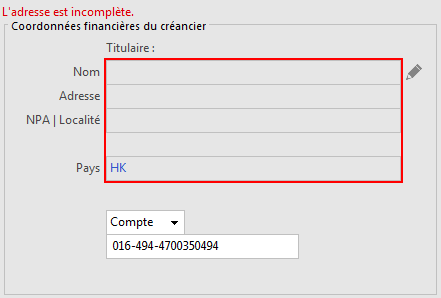
Après adaptation, l’adresse apparaîtra comme suit :
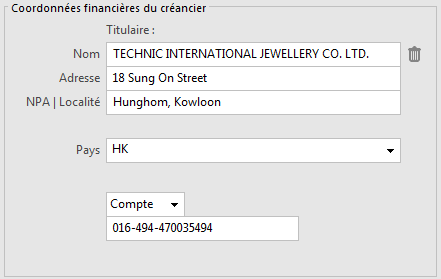
Adapter la banque du créancier
L’adresse de la banque du créancier apparaît vide avec un cadre rouge :
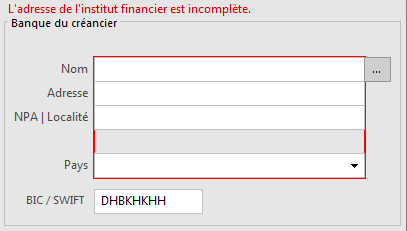
Cliquez sur le bouton
 pour laisser Crésus vous proposer une adresse compatible avec ISO 20022.
pour laisser Crésus vous proposer une adresse compatible avec ISO 20022.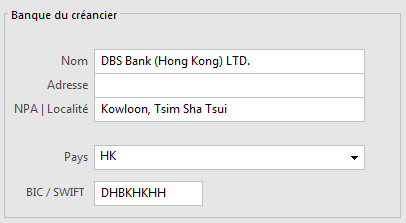
Si vous n’avez pas de numéro postal (comme ici dans l’exemple d’une banque à Hong Kong), vous pouvez saisir l’adresse de la localité comme elle apparaît sur les informations fournies par le créancier.
Notez que dans cet exemple, la banque possédant un code bancaire international (BIC/SWIFT), c’est ce code bancaire qui sera prioritaire pour préparer le paiement.
Corriger la fiche de la facture du créancier
Après avoir corrigé les informations du créancier, retournez dans la fiche de votre paiement :

Cliquez sur le bouton Proposition pour reprendre les informations depuis le créancier :

Vérifiez encore le montant et adaptez au besoin la date prévue pour le paiement, puis cliquez sur Ajouter à la liste des paiements pour préparer le paiement.
04 juin 2018
-
UBS et ISO 20022 : relevés de comptes camt.053 et encaissements BVR camt.054
Les relevés de comptes ISO 20022 à l’UBS requièrent une connexion par EBICS (fonctionnalité disponible à partir de Crésus Facturation 12.6.002). Les mouvements de compte et les encaissements aux formats camt.053 et camt.054 ne pourront être obtenus par le canal e-banking qu’au courant du 2ème semestre 2020.
29 novembre 2019
-
Ma banque m’a fourni un IBAN QR, que faire ?
Votre banque vous a communiqué un IBAN QR et vous utilisez aujourd’hui Crésus Facturation pour émettre des factures avec BVR. Qu’est-ce que cela implique pour vous ?
Lire la suite28 juin 2020
-
Utilisation d’un fichier Crésus Facturation obsolète
A l’ouverture de mon fichier Crésus Facturation, j’ai un avertissement me signalant qu’il ne peut pas être migré automatiquement.
Lire la suite07 octobre 2022
-
La facture QR est là
La facture QR est entrée en vigueur en Suisse le 30 juin 2020.
- Vous devrez configurer les comptes de paiement dans Crésus Facturation.
- Pour émettre des factures QR, configurez l’IBAN QR dans Crésus Facturation.
Les versions QR-Ready de Crésus Facturation et de Crésus Gestion PE sont disponibles publiquement depuis ce mois de juin.
Apprenez-en plus en lisant nos manuels ou en visionnant les vidéos suivantes :
07 octobre 2022
Crésus Cloud
-
Je ne peux pas enregistrer dans C:\Document Crésus
Dans l’environnement Crésus Cloud, le lecteur C:\ et tout son contenu (y compris C:\Documents Crésus) est protégé contre les modifications.
Nous vous invitons à utiliser D:\Documents Crésus comme dossier de travail pour l’enregistrement de vos documents Crésus. Ce dossier est partagé et accessible par tous les utilisateurs Crésus Cloud de votre entreprise.
06 juin 2019
-
Envoyer des mails depuis Crésus avec un compte Office 365
L’envoi de mails avec un compte Office 365 est possible avec les réglages suivants :
Hôte SMTP smtp.office365.com Port SMTP 587 Protocole SSL désactivé Protocole TLS activé Utilisateur SMTP (login) votre identifiant Office 365 Mot de passe SMTP votre mot de passe Office 365 Contrôle du certificat non Ces réglages s’appliquent par exemple pour l’envoi de mails par Crésus Salaires.
NB : l’envoi de mails via Office365 n’est pas possible si le compte nécessite une authentification sécurisée.
Vous trouverez plus d’informations dans cet article de notre base de connaissances.16 décembre 2021
-
VMware Horizon crashe
Si lorsque vous êtes connecté à Crésus Cloud, le programme d’accès VMware Horizon crashe, il se peut que votre ordinateur nécessite une mise à jour du pilote écran. Ceci concerne avant tout les ordinateurs portables avec système graphique intégré d’Intel.
Consultez cette page d’Intel pour accéder au téléchargement des dernières versions du pilote écran.
05 décembre 2022
Interface Crésus
-
Si mes licences n’ont pas toutes un droit aux mises à jour, dois-je payer quelque chose pour les mettre à jour ?
Oui. Si un module, une option ou un autre élément du logiciel n’a jamais été sous abonnement Crésus+ (ou un abonnement équivalent), et que vous souhaitez activer ou réactiver Crésus+, vous devez vous acquitter de sa mise à niveau.
Le prix de la mise à niveau est calculé au prorata des jours d’abonnement Crésus+ à rattraper, mais au maximum 730 jours. La mise à niveau inclut Crésus+ durant 90 (nonante) jours.
11 septembre 2023
-
Puis-je louer mes licences ?
Oui. Vous pouvez choisir d’acheter ou de louer les licences Crésus. Au sein d’un portefeuille de licences, toutes celles-ci doivent être de même type : louées ou achetées.
11 septembre 2023
-
Puis-je installer Crésus sur plusieurs machines ?
Oui. Vous pouvez installer le logiciel Crésus sur autant de machines que souhaité. Vos accès sont liés à un login (adresse mail et mot de passe).
Si, pour un module donné – par exemple Comptabilité, vous disposez d’une licence, vous y accéderez en mode plein sur une seule machine à la fois. Il suffit de se déconnecter d’une machine et de se connecter à l’autre machine pour que Crésus soit pleinement opérationnel.
Si vous êtes encore connecté sur la première machine, vous y accéderez à Crésus sur les autres machines en mode lecture seule.
11 septembre 2023
-
Dois-je souscrire un abonnement Crésus+ pour tous mes modules ?
Oui. Toutes les licences émanant d’un même portefeuille doivent être du même type et donc, si l’un des modules est sous abonnement Crésus+, les autres doivent également l’être.
11 septembre 2023
-
Pourquoi devons-nous définir un « gestionnaire de licences » ?
Le gestionnaire de licences est la personne au sein de votre organisation qui est le contact privilégié d’Epsitec et qui est habilité à passer commande de modules, options ou pour souscrire l’abonnement Crésus+. C’est également la personne qui définit le ou les utilisateurs de son organisation, autorisés à utiliser Crésus, et ce par module, au sein du portefeuille Crésus.
11 septembre 2023
-
Pourquoi dois-je m’identifier pour accéder à Crésus ?
Avec Crésus 2022, vos droits d’accès à Crésus dépendent de votre login. C’est sur cette base que vous êtes autorisé à utiliser Crésus.
11 septembre 2023
-
Puis-je transférer mes licences Crésus à un tiers ?
Oui. Il est possible de transférer une ou plusieurs licences Crésus à un tiers. Il suffit de passer par la gestion des licences. Un mail est transmis au tiers qui peut alors accepter (ou non) de recevoir cette ou ces licences.
Notez que si vous avez obtenu un prix préférentiel pour ladite licence (par exemple, une licence supplémentaire à 50% du prix), le tiers se verra facturer la différence.
11 septembre 2023
-
J’ai Crésus sur un environnement Terminal server. Est-ce que Crésus 2022 change quelque chose ?
Crésus s’installe désormais de la même manière que ce soit sur un poste de travail que sur un serveur de type Terminal server. Il faut naturellement disposer des droits d’installation sur le serveur pour procéder à la migration à Crésus 2022. Une fois cette migration achevée, les mises à jour sur le serveur s’effectuent automatiquement.
Notez que désormais, il n’est plus nécessaire de recevoir de notre part de fichier spécifique (.lic) d’installation.
11 septembre 2023
-
Puis-je désactiver les mises à jour automatiques ?
Oui. En cliquant sur l’icône des mises à jour, vous pouvez désactiver les mises à jour automatiques.
11 septembre 2023
-
A quelle échéance puis-je résilier mon contrat d’abonnement Crésus+ ?
Si vous avez acquis Crésus directement depuis notre site, vous pouvez résilier votre abonnement Crésus à 30 jours.
Si votre abonnement cours sur une durée plus longue, par exemple encore 7 mois, Epsitec vous rembourse l’équivalent de 6 mois. Le calcul est fondé sur le nombre de jours calendaires.
11 septembre 2023
-
J’avais acquis une licence Crésus Facturation PRO et ouvert un fichier débiteurs et un fichier créanciers. Que se passe-t-il avec Crésus 2022 ?
Notre ancien site de vente précisait bien que Crésus Facturation PRO ne concernait que les débiteurs (vente, clients, factures). Techniquement, nous ne pouvions empêcher la création d’un fichier pour les créanciers.
Avec le nouveau système de licences, si vous possédiez deux fichiers séparés pour vos débiteurs et vos créanciers, il est nécessaire d’ajouter l’option Créanciers à CHF 600.- HT.
Si vous désirez réunir vos deux fichiers en un seul, veuillez vous adresser à l’assistance technique.
11 septembre 2023
-
J’ai de bons contact avec mon revendeur et souhaite continuer à passer par lui pour mes commandes futures. Est-ce possible ?
Oui. Votre relation de confiance pourra se poursuivre. Votre revendeur pourra continuer à vous assister et vous permettre de disposer des éléments Crésus que vous souhaitez.
11 septembre 2023
-
Par le passé, j’avais des contacts avec un revendeur. Je n’en vois plus l’intérêt. Puis-je passer en direct sur le site de Crésus ?
Oui. Depuis votre gestionnaire de licence, vous pouvez supprimer votre lien avec votre revendeur.
11 septembre 2023
-
Je viens de passer commande de l’option analytique pour le module facturation. Il semble coûter 200.- mais le total de la facture semble être supérieur. Pourquoi ?
L’option analytique pour le module facturation coûte effectivement 200.- HT.
Vos licences sont sous abonnement Crésus+ et cette option doit donc aussi l’être. Pour un an, l’abonnement Crésus+ pour cette option est de 40.-. Le prix d’achat comprend 90 jours d’abonnement Crésus+. Vous avez donc 30.14 d’abonnement Crésus+ à payer (=(365-90)*40/365) pour une année. Et naturellement la TVA est facturée en sus.
11 septembre 2023
-
Notre fiduciaire dispose jusqu’ici de 3 licences Crésus Salaires PRO et d’1 licence Crésus Salaires XXLARGO car nous traitons un client qui à 300 salariés. J’ai compris que toutes les licences d’un même module devaient être du même type. Est-ce que cela signifie que je dois, à l’avenir, payer Crésus+ pour mes 4 licences comme si je traitais avec toutes mes licences 300 salaires ?
Non. Dans ce cas, nous vous invitons à créer un portefeuille particulier ne contenant que la licence pour laquelle vous avez besoin de traiter 300 salaires et d’avoir les autres licences dans un autre portefeuille.
11 septembre 2023
-
Notre fiduciaire a actuellement 2 licences Crésus Comptabilité LARGO, mais nous n’utilisons pas l’analytique. Pouvons nous bénéficier de Crésus+ en renonçant à l’analytique ?
Oui. En vous identifiant sur notre site et en sélectionnant le portefeuille concerné, vous pouvez désactiver l’option analytique.
11 septembre 2023
-
Nous sommes plusieurs à avoir besoin d’accéder à Crésus mais je n’aimerais pas que certains puissent accéder aux salaires. Est-ce possible ?
Oui. D’une part, nous vous invitons à mettre des mots de passe sur Crésus Salaires (En Mode complet : Entreprise > Mot de passe) pour éviter des accès non autorisés.
Par ailleurs, nous vous suggérons d’inviter pour un module donné que les personnes qui doivent y avoir accès.
11 septembre 2023
-
Nous sommes plusieurs à avoir besoin d’accéder à Crésus mais je n’aimerais pas que certains puissent modifier la comptabilité. Est-ce possible ?
Oui. D’une part, nous vous invitons à mettre des mots de passe sur Crésus Comptabilité notamment au mode de consultation (Option > Mot de passe) et pour éviter des accès non autorisés.
Par ailleurs, nous vous suggérons d’inviter pour un module donné que les personnes qui doivent y avoir accès.
11 septembre 2023
-
J’ai payé en avril 22 le renouvellement pour un an de mes abonnements Crésus pour mes logiciels Crésus (Crésus Comptabilité et Crésus Salaires). Si je ne devais plus en avoir l’usage, est-ce que je pourrai bénéficier de la possibilité de résilier ces abonnements à 30 jours ?
Oui. Et dans ce cas, lorsque vous aurez validé votre résiliation, le système va générer une note de crédit que vous recevrez par mail.
Vous pourrez communiquer vos coordonnées bancaires par mail à l’adresse indiquée sur la note de crédit afin d’obtenir un remboursement.11 septembre 2023
-
J’ai vu que les conditions financières de Crésus+ pour mon module Salaires allaient augmenter. Est-ce que cette augmentation est immédiate où seulement à l’échéance de mon abonnement actuel ?
Cette augmentation n’interviendra qu’au renouvellement de votre abonnement. Notez que si, actuellement vous avez Crésus Salaires PRO qui permet de gérer jusqu’à 20 salaires et que vous n’avez que 10 salariés, vous pourrez adapter l’abonnement Crésus+ à 10 salaires.
11 septembre 2023
-
J’ai envoyé un mail d’invitation à mon collègue, mais il ne l’a pas reçu. Pourquoi ?
Il peut arriver que ce mail soit considéré comme indésirable par votre messagerie. Il faut donc vérifier que le message n’est pas arrivé dans sa boite de spam.
11 septembre 2023